INDICE
1. LE POTENZIALITA’ DELL’APPLICAZIONE
a) Archiviazione sicura delle informazioni
b) Organizzazione efficiente dei contenuti
c) Condivisione intelligente e controllata
d) Accessibilità da qualsiasi dispositivo
e) Miglioramento della produttività
f) Facilitazione della collaborazione tra i membri del team
g) Personalizzazione e adattabilità della piattaforma
h) Sicurezza, affidabilità e conformità
i) Sostenibilità e vantaggi economici
j) Esempi pratici di utilizzo di SharePoint Online
2. LE INTERAZIONI CON LE ALTRE APP MICROSOFT 365
a) Integrazione tra SharePoint online e Microsoft Teams
b) Integrazione tra SharepPint online e One Drive
c) Integrazione tra SharePoint online e Outlook
d) Integrazione tra SharePoint Online e Office
a) Lo SharePoint Administrator
f) Considerazioni aggiuntive e best practice
4. ESEMPI DI UTILIZZO IN AZIENDA
5. SLIDES POWER POINT ILLUSTRATIVE. Screenshots commentati
a) Introduzione a Microsoft Share Point Online (30 Slides)
b) Lavorare con le liste (15 Slides)
c) Lavorare con le librerie documenti (20 Slides)
d) Funzionalità comuni a liste e librerie documenti (28 Slides)
e) Le pagine e le Web Part del sito (79 Slides)
f) Il sistema dei permessi: chi può fare che cosa (46 Slides)
g) La navigazione e la ricerca (5 Slides)
6. PIANO DI APPRENDIMENTO. 4 mesi (16 settimane - 1 ora al giorno)
a) Tabella moduli di apprendimento
b) Modello di autovalutazione settimanale
c) 100 Domande di ripasso, 10 per ogni modulo, e risposte esatte
Esempio di slide PowerPoint. Trovi le 220 slides in fondo al testo.
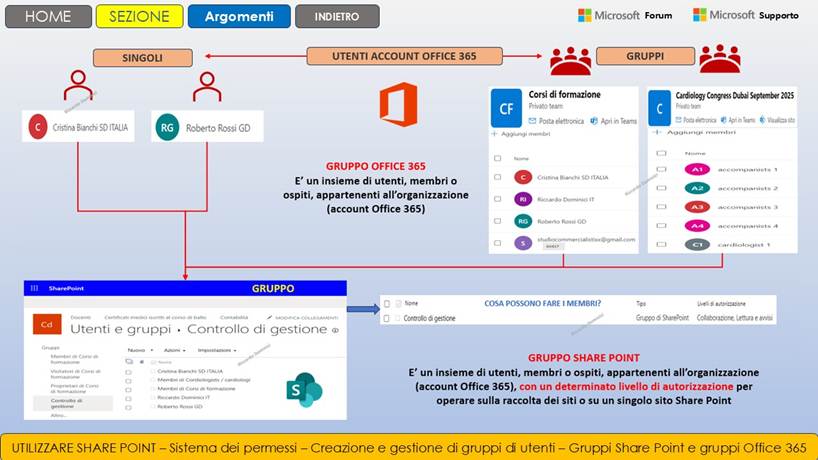
MICROSOFT SHAREPOINT ONLINE
1. LE POTENZIALITA’ DELL’APPLICAZIONE
SharePoint Online rappresenta una soluzione completa e dinamica per la gestione delle informazioni aziendali nel contesto moderno. Integrato nella suite Microsoft 365, offre strumenti avanzati per archiviare, organizzare, condividere e accedere ai contenuti da qualsiasi luogo e dispositivo. La piattaforma è progettata per ottimizzare la produttività e promuovere la collaborazione tra i membri dei team, indipendentemente dalla loro posizione geografica.
SharePoint Online si distingue per la sua capacità di rispondere efficacemente alle esigenze delle organizzazioni che operano in un mondo sempre più digitale e interconnesso. Grazie alla sua profonda integrazione con Microsoft 365, la piattaforma consente di superare le tradizionali barriere legate alla gestione delle informazioni, offrendo un ambiente centralizzato in cui documenti, dati e risorse sono sempre disponibili, aggiornati e facilmente reperibili. Gli utenti possono collaborare in tempo reale su progetti condivisi, modificando contemporaneamente lo stesso file e lasciando traccia delle versioni e dei contributi, senza mai perdere il controllo sulla qualità e sulla sicurezza dei dati.
Le funzionalità di SharePoint Online vanno ben oltre la semplice archiviazione di file: la piattaforma permette di strutturare e organizzare informazioni secondo le logiche più adatte al contesto aziendale, grazie a siti, raccolte documenti e librerie personalizzabili. La ricerca, rapida e intelligente, sfrutta l’indicizzazione dei contenuti, i metadati e i tag, così da fornire risultati precisi anche in realtà complesse e frammentate. I processi aziendali possono essere automatizzati attraverso flussi di lavoro che semplificano l’approvazione, la pubblicazione e la distribuzione dei contenuti, riducendo i tempi e minimizzando il rischio di errori manuali.
La mobilità è uno degli elementi chiave di SharePoint Online: la piattaforma è pienamente fruibile da qualsiasi dispositivo, sia esso un PC, un tablet o uno smartphone, garantendo la continuità operativa anche fuori sede o durante trasferte. Attraverso le app dedicate, la navigazione risulta intuitiva e adattata alle esigenze degli utenti in movimento, senza mai rinunciare a sicurezza e performance. Ogni componente della piattaforma è infatti sviluppato per assicurare elevati standard di protezione, grazie a sistemi di autenticazione avanzata, controlli di accesso e monitoraggio costante delle attività.
Un altro punto di forza di SharePoint Online è la possibilità di integrazione con le altre applicazioni della suite Microsoft 365. Teams, Outlook, OneDrive e Power Automate si connettono in modo naturale, creando un ecosistema digitale in cui la comunicazione e la collaborazione sono fluide e trasversali. I dati possono essere condivisi in pochi clic, le attività gestite in modo coordinato e i flussi informativi mantenuti sempre coerenti. Questa interoperabilità favorisce la creazione di spazi di lavoro virtuali adatti a team distribuiti, progetti internazionali e strutture organizzative complesse.
La personalizzazione è un ulteriore elemento distintivo: SharePoint Online permette di modellare siti e portali aziendali secondo l’identità e le esigenze specifiche dell’azienda, offrendo un’esperienza utente coinvolgente e coerente con la cultura interna. Grazie a strumenti di sviluppo e a componenti modulari, è possibile ampliare le funzionalità, integrare soluzioni di terze parti o sviluppare applicazioni su misura che rispondano a processi specifici.
La piattaforma supporta inoltre la conformità alle principali normative in materia di protezione dei dati e privacy, rendendola idonea anche per settori regolamentati e realtà attente alla governance delle informazioni. Report, audit e controlli sulle versioni completano il quadro di una soluzione che punta all’eccellenza nella gestione del patrimonio digitale aziendale.
In sintesi, SharePoint Online rappresenta molto più di uno strumento per archiviare documenti: è un vero e proprio ambiente digitale per la collaborazione, l’innovazione e la crescita, in cui ogni persona può contribuire e accedere al sapere collettivo, ovunque si trovi, in totale sicurezza e con la massima efficienza.
a) Archiviazione sicura delle informazioni
· Centralizzazione dei dati: La centralizzazione dei dati in SharePoint Online permette di creare un ambiente unico in cui tutte le informazioni aziendali vengono raccolte e organizzate in modo strutturato. Documenti, immagini, video e dati vengono archiviati in raccolte documenti facilmente navigabili, suddivise per progetti, reparti o aree tematiche. Questo repository centrale elimina la frammentazione dei file su vari dispositivi o piattaforme, rendendo più semplice la ricerca e la condivisione delle risorse. Gli utenti autorizzati possono accedere rapidamente ai contenuti di cui hanno bisogno, collaborare in tempo reale e garantire la coerenza delle informazioni. La gestione degli accessi è flessibile: ogni team può disporre di spazi riservati o condivisi, con permessi personalizzati. La struttura modulare agevola la crescita dell’organizzazione, permettendo di aggiungere nuovi contenuti senza perdere ordine o controllo. In questo modo, SharePoint diventa il fulcro digitale dell’azienda, a supporto di processi, comunicazione e innovazione.
· Controllo delle versioni: Un aspetto fondamentale dell’archiviazione sicura è rappresentato dal controllo delle versioni: in SharePoint Online, ogni modifica apportata a un documento viene automaticamente registrata. Questo sistema consente non solo di monitorare chi ha effettuato le modifiche e quando, ma anche di recuperare facilmente versioni precedenti dei file, se necessario. In questo modo, si mantiene uno storico completo e affidabile delle revisioni, garantendo la trasparenza dei processi collaborativi e facilitando il ripristino di contenuti in caso di errori o modifiche non desiderate. Tale funzionalità si rivela essenziale in contesti aziendali dove la tracciabilità e la governance dei dati sono requisiti imprescindibili.
· Sicurezza e conformità: Per quanto riguarda la sicurezza e la conformità, SharePoint Online offre un approccio avanzato alla protezione dei dati aziendali. Il sistema di archiviazione implementa la crittografia sia dei dati “in transito” che “a riposo”, assicurando che le informazioni siano protette durante ogni fase del loro ciclo di vita digitale. Le autorizzazioni granulari consentono di definire con precisione chi può accedere, visualizzare o modificare i contenuti, riducendo sensibilmente il rischio di accessi non autorizzati. A queste si aggiungono policy di retention configurabili, fondamentali per garantire che i dati siano conservati solo per il tempo necessario e gestiti secondo le principali normative vigenti, come il GDPR. La piattaforma permette inoltre di impostare audit dettagliati e alert automatici, così da facilitare il monitoraggio continuo degli accessi e delle modifiche, a tutela della privacy e della trasparenza.
· Backup e ripristino: Un aspetto spesso sottovalutato ma di importanza strategica riguarda la gestione dei backup e delle procedure di ripristino in SharePoint Online. La piattaforma, infatti, adotta un sistema di backup automatici che opera in background, salvaguardando costantemente l’integrità dei dati archiviati. Questo significa che ogni contenuto ospitato all’interno dei siti viene periodicamente duplicato su server sicuri, distribuiti in data center geograficamente separati, riducendo drasticamente il rischio di perdita dovuta a guasti hardware, errori umani o cyberattacchi. In caso di necessità, come la cancellazione accidentale di file o la compromissione delle informazioni a seguito di un attacco, gli amministratori hanno la possibilità di avvalersi di procedure di ripristino rapide e mirate. SharePoint Online consente di recuperare documenti eliminati tramite il cestino integrato, che conserva temporaneamente i file prima della rimozione definitiva, offrendo così una finestra di opportunità per il recupero senza l’intervento di specialisti IT. Per esigenze più complesse, come il ripristino di intere raccolte documenti o siti, Microsoft mette a disposizione strumenti avanzati di restore che permettono di riportare l’ambiente a uno stato precedente con pochi semplici passaggi. Queste funzionalità di backup e ripristino, unite a una gestione trasparente delle versioni e dei permessi di accesso, garantiscono non solo la continuità operativa, ma anche la serenità necessaria per affrontare le sfide della trasformazione digitale con la certezza che il patrimonio informativo aziendale sia sempre protetto e facilmente recuperabile.
Esercizio. Archiviazione delle informazioni
OBIETTIVO DELL’ESERCIZIO
L’obiettivo è apprendere come utilizzare SharePoint Online per garantire un’archiviazione sicura, tracciabile e conforme delle informazioni aziendali. L’utente imparerà a centralizzare i documenti in raccolte strutturate, abilitare il controllo delle versioni per monitorare le modifiche, configurare autorizzazioni per la sicurezza e accedere alle funzionalità di backup e ripristino. Questo esercizio consente di migliorare la governance documentale, ridurre i rischi di perdita dati e garantire la conformità normativa, rendendo SharePoint uno strumento affidabile per la gestione delle informazioni.
PASSAGGI OPERATIVI
Centralizzazione dei dati in una raccolta documenti
ü Accedi a https://portal.office.com
ü Vai su SharePoint > seleziona il sito del team
ü Clicca su Contenuto del sito
ü Seleziona + Nuovo > Raccolta documenti
ü Dai un nome descrittivo (es. “Archivio Contratti”)
ü Clicca su Crea
ü Apri la raccolta e clicca su Aggiungi colonna
ü Crea colonne come “Tipo documento”, “Anno”, “Responsabile”
ü Crea viste personalizzate per filtrare i contenuti
ü Aggiungi la raccolta alla home del sito tramite web part
Abilitazione del controllo delle versioni
ü Vai nella raccolta documenti creata
ü Clicca su Impostazioni > Impostazioni raccolta
ü Seleziona Impostazioni controllo versioni
ü Abilita “Crea versioni principali”
ü Imposta il numero massimo di versioni da conservare
ü Salva le modifiche
ü Carica un file e modifica il contenuto
ü Clic su ... > Cronologia versioni
ü Visualizza e ripristina una versione precedente
ü Verifica che le modifiche siano tracciate correttamente
Configurazione della sicurezza e conformità
ü Vai su Impostazioni raccolta > Autorizzazioni per la raccolta
ü Clicca su Interrompi l’ereditarietà delle autorizzazioni
ü Rimuovi gli utenti non autorizzati
ü Aggiungi utenti o gruppi con ruoli specifici (Lettura, Modifica)
ü Vai su https://compliance.microsoft.com
ü Seleziona Soluzioni > Gestione della conformità
ü Crea un criterio di conservazione per la raccolta
ü Imposta la durata di conservazione (es. 5 anni)
ü Applica il criterio alla raccolta documenti
ü Salva e monitora l’applicazione del criterio
Backup e ripristino dei contenuti
ü Accedi al Centro di amministrazione di SharePoint
ü Vai su Siti attivi > seleziona il sito
ü Clicca su Backup e ripristino (sezione integrata con Microsoft 365)
ü Visualizza le opzioni di ripristino per raccolte e file
ü Seleziona una raccolta e clicca su Ripristina raccolta
ü Scegli una data di riferimento
ü Conferma il ripristino
ü Verifica che i file siano stati ripristinati correttamente
ü In alternativa, usa OneDrive > Cestino per recuperare file eliminati
ü Documenta l’operazione per audit interni
SCENARIO OPERATIVO DI APPLICAZIONE
Il reparto legale deve archiviare contratti in modo sicuro e conforme. Crea una raccolta documenti centralizzata, abilita il controllo delle versioni per tracciare modifiche, imposta autorizzazioni per limitare l’accesso e configura un criterio di conservazione di 5 anni. In caso di errore, utilizza la funzione di ripristino per recuperare i file.
· Centralizzazione:
SharePoint > Nuova raccolta > Aggiungi colonne
Tutti i contratti sono archiviati in un’unica posizione strutturata.
· Versionamento:
Impostazioni raccolta > Controllo versioni
Ogni modifica è tracciata e recuperabile.
· Sicurezza:
Impostazioni > Autorizzazioni > Conformità
Solo utenti autorizzati possono accedere o modificare.
· Ripristino:
Centro amministrazione > Backup e ripristino
I file eliminati o modificati possono essere recuperati.
COMANDI CHIAVE UTILIZZATI E COME VI SI ACCEDE
|
Funzione |
Percorso |
|
Raccolta documenti |
SharePoint > Contenuto del sito > + Nuovo > Raccolta documenti |
|
Controllo versioni |
Raccolta > Impostazioni > Impostazioni controllo versioni |
|
Autorizzazioni e conformità |
Raccolta > Impostazioni > Autorizzazioni / compliance.microsoft.com |
|
Backup e ripristino |
Centro amministrazione SharePoint > Siti attivi > Ripristina raccolta |
VANTAGGI PER LA PRODUTTIVITÀ
ü Riduzione del rischio di perdita dati grazie al versionamento e al backup automatico
ü Accesso controllato ai documenti sensibili tramite autorizzazioni granulari
ü Conformità normativa garantita con criteri di conservazione e audit
ü Centralizzazione dei contenuti che facilita la ricerca e l’organizzazione
ü Ripristino rapido in caso di errori o cancellazioni accidentali
ü Tracciabilità delle modifiche per audit e responsabilità
ü Eliminazione della duplicazione dei file grazie alla gestione centralizzata
ü Maggiore efficienza nei processi di revisione e approvazione
ü Riduzione dell’uso di email per la condivisione di documenti
ü Supporto alla cultura della sicurezza informatica in azienda
IDEE DI UTILIZZO IN UN CONTESTO AZIENDALE REALE
· Archivio contratti legali
Con accesso riservato, versionamento attivo e conservazione a lungo termine.
· Gestione documenti ISO
Con tracciabilità delle revisioni e backup automatico per audit.
· Repository per policy aziendali
Condivisione centralizzata con accesso in sola lettura e criteri di
conservazione.
DOMANDE DI AUTOVALUTAZIONE
1. Come si abilita il controllo delle versioni in una raccolta documenti?
2. Dove si configurano le autorizzazioni per limitare l’accesso ai file?
3. Come si applica un criterio di conservazione a una raccolta?
4. Quali strumenti offre SharePoint per il ripristino dei file?
5. Perché è importante centralizzare i documenti aziendali?
RIEPILOGO DI QUANTO APPRESO
Hai imparato a utilizzare SharePoint Online per garantire un’archiviazione sicura e conforme delle informazioni. Hai creato una raccolta documenti centralizzata, abilitato il controllo delle versioni, configurato autorizzazioni e criteri di conservazione e utilizzato le funzionalità di backup e ripristino. Queste pratiche migliorano la sicurezza, la tracciabilità e l’efficienza nella gestione documentale. Ora sei in grado di strutturare un sistema di archiviazione che protegge i dati aziendali e supporta la conformità normativa.
b) Organizzazione efficiente dei contenuti
· Struttura a siti e raccolte: In SharePoint, la struttura organizzativa si fonda su una gerarchia di elementi che consentono di modellare l’architettura informativa secondo le esigenze dell’azienda. Alla base ci sono i siti, che fungono da contenitori principali di informazioni e risorse, ciascuno dedicato a reparti, progetti o temi specifici. All’interno di ogni sito si trovano le raccolte documenti, spazi pensati per archiviare e condividere file in maniera sicura e centralizzata. Le librerie rappresentano raccolte specializzate di documenti, spesso personalizzate con viste, permessi e automazioni in base al flusso di lavoro. Gli elenchi, invece, permettono di gestire dati strutturati, come compiti, contatti o richieste, offrendo tracciamento puntuale e collaborazione tra i membri dell’organizzazione. Questa suddivisione riflette fedelmente la struttura interna dell’ente o dell’azienda, migliorando la chiarezza, la sicurezza e l’efficienza nella gestione dei contenuti digitali.
· Tag e metadata: L’impiego di tag e metadati in SharePoint consente di attribuire ad ogni file informazioni descrittive aggiuntive, come autore, data, categoria o stato del documento. Questi elementi non sono solo utili per filtrare e ordinare rapidamente i contenuti, ma rendono anche possibile trovare in pochi secondi ciò che serve, grazie alla ricerca avanzata basata su criteri specifici. In pratica, aggiungere tag e compilare i metadati durante il caricamento o la modifica dei documenti migliora notevolmente la precisione e la velocità della navigazione tra i file aziendali.
· Modelli personalizzati: in SharePoint è possibile creare modelli di siti e raccolte per standardizzare processi e layout in tutta l’azienda. Attraverso l’utilizzo di template predefiniti o creati ad hoc, ogni team può avviare nuovi spazi di lavoro con strutture, permessi e librerie già impostati secondo le necessità aziendali. Questo riduce tempi di configurazione, garantisce coerenza nell’organizzazione delle informazioni e facilita l’adozione di best practice condivise. I modelli possono includere viste personalizzate, flussi di lavoro automatici, e campi di metadati, permettendo così di replicare facilmente gli assetti più efficaci o conformi alle policy interne.
· Automazione dell’organizzazione: Grazie ai flussi di lavoro automatizzati disponibili in SharePoint, è possibile impostare regole che guidano la categorizzazione e l’archiviazione dei contenuti aziendali in modo sistematico e coerente. Ad esempio, all’arrivo di un nuovo documento in una raccolta, un flusso può automaticamente assegnare tag, compilare metadati, spostare il file nella cartella corretta o inviare notifiche ai membri del team interessati. Le regole si basano su criteri come l’autore, la tipologia di file, la data o lo stato di approvazione, assicurando che ogni informazione venga gestita secondo le policy aziendali. Questo approccio non solo riduce gli errori manuali e accelera le attività quotidiane, ma garantisce anche la tracciabilità e la conformità dei dati, migliorando l’efficienza complessiva nella gestione digitale dei documenti.
Esercizio. Organizzazione efficiente dei contenuti
OBIETTIVO DELL’ESERCIZIO
L’obiettivo è apprendere come strutturare e gestire contenuti aziendali in modo efficiente e scalabile con SharePoint Online. L’utente imparerà a creare siti e raccolte documenti per organizzare le informazioni, utilizzare tag e metadati per facilitare la ricerca, applicare modelli personalizzati per standardizzare i contenuti e automatizzare la classificazione e l’archiviazione con Power Automate. Questo esercizio consente di migliorare la governance documentale, ridurre la ridondanza e aumentare la produttività attraverso un’organizzazione digitale intelligente.
PASSAGGI OPERATIVI
Struttura a siti e raccolte
ü Accedi a https://portal.office.com
ü Vai su SharePoint > + Crea sito
ü Seleziona Sito del team
ü Inserisci nome e descrizione del sito
ü Clicca su Crea
ü Vai su Contenuto del sito
ü Clicca su + Nuovo > Raccolta documenti
ü Dai un nome descrittivo (es. “Documentazione Progetto X”)
ü Clicca su Crea
ü Aggiungi la raccolta alla home tramite web part “Visualizzazione raccolta”
Tag e metadata
ü Apri la raccolta documenti
ü Clicca su Aggiungi colonna
ü Seleziona tipo: “Scelta”, “Testo”, “Data”
ü Crea colonne: “Categoria”, “Responsabile”, “Stato”
ü Vai su Impostazioni raccolta > Impostazioni avanzate
ü Abilita l’uso dei metadati gestiti
ü Crea viste personalizzate filtrando per “Categoria”
ü Carica un documento e compila i metadati
ü Verifica la visualizzazione nelle viste filtrate
ü Aggiungi la vista alla home del sito
Modelli personalizzati
ü Apri Word/Excel/PowerPoint
ü Crea un documento standard (es. modello report)
ü Salva come modello (.dotx, .xltx, .potx)
ü Vai su SharePoint > raccolta documenti
ü Clicca su Impostazioni raccolta > Impostazioni avanzate
ü Seleziona “Usa modello”
ü Carica il file modello nella raccolta
ü Imposta il modello come predefinito per nuovi file
ü Crea un nuovo documento usando il modello
ü Verifica la coerenza del formato
Automazione dell’organizzazione
ü Vai su https://make.powerautomate.com
ü Clicca su + Crea > Flusso automatizzato
ü Dai un nome (es. “Classificazione automatica documenti”)
ü Scegli trigger: “Quando un file viene creato in SharePoint”
ü Seleziona la raccolta documenti
ü Aggiungi condizione: “Se Categoria = ‘Report’”
ü Aggiungi azione: “Sposta file in cartella ‘Report’”
ü Aggiungi azione: “Invia notifica via Teams”
ü Salva e attiva il flusso
ü Testa caricando un file con metadato “Report”
SCENARIO OPERATIVO DI APPLICAZIONE
Un team di progetto vuole organizzare la documentazione in modo efficiente. Crea un sito dedicato con raccolte per ogni fase del progetto, usa metadati per classificare i documenti, imposta modelli per i report e automatizza la classificazione con Power Automate.
·
Struttura: SharePoint >
Crea sito > Crea raccolta
Ogni fase del progetto ha una raccolta dedicata.
·
Metadata: Aggiungi colonna
> Impostazioni avanzate
I documenti sono facilmente filtrabili e ricercabili.
·
Modelli: Impostazioni
raccolta > Usa modello
I report sono uniformi e coerenti.
·
Automazione: Power Automate
> Flusso automatizzato
I documenti vengono archiviati automaticamente.
COMANDI CHIAVE UTILIZZATI E COME VI SI ACCEDE
|
Funzione |
Percorso |
|
Crea sito e raccolta |
SharePoint > + Crea sito / Contenuto del sito > + Nuovo > Raccolta |
|
Metadati |
Raccolta > Aggiungi colonna / Impostazioni raccolta > Avanzate |
|
Modelli personalizzati |
Impostazioni raccolta > Impostazioni avanzate > Usa modello |
|
Automazione |
Power Automate > + Crea > Flusso automatizzato |
VANTAGGI PER LA PRODUTTIVITÀ
ü Organizzazione chiara e scalabile dei contenuti
ü Ricerca rapida grazie ai metadati
ü Uniformità nei documenti aziendali
ü Riduzione delle attività manuali
ü Maggiore controllo e tracciabilità
ü Collaborazione semplificata tra team
ü Accesso immediato alle informazioni
ü Riduzione degli errori di archiviazione
ü Maggiore efficienza nei processi documentali
ü Supporto alla standardizzazione aziendale
IDEE DI UTILIZZO IN UN CONTESTO AZIENDALE REALE
ü
Gestione progetti
Ogni progetto ha un sito con raccolte, modelli e flussi automatizzati.
ü
Documentazione HR
Moduli, policy e report sono classificati e archiviati automaticamente.
ü
Archivio tecnico
Manuali e guide sono organizzati per categoria e aggiornati con versionamento.
DOMANDE DI AUTOVALUTAZIONE
1. Come si crea una raccolta documenti in SharePoint?
2. Quali tipi di metadati sono utili per classificare i contenuti?
3. Come si imposta un modello personalizzato per i documenti?
4. Quali azioni si possono automatizzare con Power Automate?
5. In che modo la struttura a siti e raccolte migliora l’organizzazione?
RIEPILOGO DI QUANTO APPRESO
Hai imparato a strutturare contenuti in SharePoint Online in modo efficiente. Hai creato siti e raccolte, configurato metadati per la classificazione, impostato modelli personalizzati per la standardizzazione e automatizzato l’organizzazione con Power Automate. Queste competenze ti permettono di gestire grandi volumi di documenti in modo ordinato, tracciabile e scalabile. Ora sei in grado di progettare ambienti digitali che supportano la produttività e la collaborazione aziendale.
c) Condivisione intelligente e controllata
· Gestione delle autorizzazioni: Si possono assegnare permessi differenziati a singoli utenti, gruppi, ospiti e partner esterni. Questa flessibilità permette, ad esempio, di garantire l’accesso in sola lettura a determinati file per alcune persone, mentre altri partecipanti possono avere diritti di modifica o condivisione. Gli ospiti esterni possono essere invitati specificando le loro autorizzazioni in modo puntuale, mentre per i gruppi di lavoro interni si possono applicare regole di sicurezza più ampie e automatizzate. Partner e collaboratori esterni ricevono così solo i permessi strettamente necessari e limitati nel tempo, assicurando che la riservatezza sia sempre preservata.
· Collaborazione in tempo reale: Documenti Office possono essere modificati contemporaneamente da più persone, con la possibilità di inserire commenti e suggerimenti. Questa funzionalità di co-authoring in tempo reale trasforma profondamente il modo di lavorare sui documenti, permettendo a più persone di apportare modifiche simultaneamente senza dover attendere il turno o inviare versioni diverse tramite email. Ogni intervento è immediatamente visibile a tutti i collaboratori, che possono vedere chi sta lavorando su quale parte, riducendo drasticamente errori e sovrapposizioni. Inoltre, attraverso l’inserimento di commenti e suggerimenti direttamente nel documento, il confronto diventa più rapido e trasparente, facilitando processi decisionali e revisioni collettive. Questi strumenti elevano la qualità della collaborazione e rendono il lavoro di team più fluido, condiviso e tracciabile.
· Link condivisibili: Generazione di collegamenti sicuri per la condivisione selettiva di documenti e cartelle, anche con scadenze e password. Questa funzionalità consente di generare link unici e sicuri che permettono la condivisione mirata di file e cartelle sia all’interno sia all’esterno dell’organizzazione. Per ogni documento o cartella, è possibile scegliere se creare un collegamento riservato a persone specifiche, a membri dell’azienda o, solo in casi selezionati, a utenti esterni. SharePoint offre opzioni avanzate come la definizione di una data di scadenza del link e l’inserimento di una password di accesso, garantendo così una maggiore sicurezza e un controllo puntuale sulla durata e sulle modalità di accesso ai contenuti condivisi. Ad esempio, per condividere una cartella di progetto con un fornitore esterno per un periodo limitato, basta generare il link, impostare la scadenza desiderata e la password: dopo tale termine, il collegamento non sarà più attivo e l’accesso verrà automaticamente bloccato. Questo approccio consente di mantenere il pieno controllo sulle informazioni sensibili e di adattare la condivisione alle reali esigenze operative, senza rischiare disseminazioni non autorizzate. Ogni link è tracciabile e può essere disattivato in qualsiasi momento, assicurando la massima flessibilità e tutela della riservatezza.
· Audit e monitoraggio: SharePoint offre strumenti avanzati per il tracciamento delle attività svolte su documenti e cartelle, consentendo agli amministratori e alle persone responsabili della sicurezza di avere una panoramica completa su chi accede ai contenuti, chi li modifica o li scarica. Queste funzionalità di audit permettono di generare report dettagliati che includono informazioni su data, ora e tipo di azione eseguita da ciascun utente o gruppo, garantendo così la massima trasparenza e responsabilità nella gestione dei dati. Inoltre, SharePoint può inviare notifiche automatiche in caso di accessi o modifiche rilevanti, facilitando il monitoraggio in tempo reale e la tempestiva individuazione di comportamenti anomali o non autorizzati. Questo livello di controllo è particolarmente utile per rispettare policy di sicurezza aziendale, normative sulla protezione dei dati e per assicurare la conformità a standard di audit richiesti in ambito professionale. Tutte le attività tracciate sono facilmente consultabili attraverso interfacce intuitive o esportabili per analisi più approfondite, offrendo così una tutela costante della riservatezza e dell’integrità dei contenuti condivisi.
Esercizio. Condivisione dei contenuti
Obiettivo dell’esercizio
L’obiettivo è imparare a condividere contenuti in SharePoint in modo sicuro, tracciabile e collaborativo. L’utente apprenderà come configurare autorizzazioni granulari per file e raccolte, abilitare la modifica simultanea dei documenti, generare link condivisibili con restrizioni e monitorare le attività tramite strumenti di audit. Questo esercizio consente di migliorare la sicurezza delle informazioni, aumentare la trasparenza e facilitare la collaborazione in tempo reale, riducendo i rischi legati alla gestione non controllata dei contenuti.
PASSAGGI OPERATIVI
Gestione delle autorizzazioni
ü Accedi a https://portal.office.com
ü Vai su SharePoint > seleziona il sito
ü Apri la raccolta documenti
ü Clic su ... accanto al file > Gestisci accesso
ü Clic su Avanzate per accedere alle autorizzazioni ereditate
ü Seleziona Interrompi l’ereditarietà delle autorizzazioni
ü Rimuovi gli utenti non autorizzati
ü Aggiungi utenti o gruppi con ruoli specifici (Lettura, Modifica)
ü Salva le modifiche
ü Verifica i permessi con l’opzione Controlla autorizzazioni
Collaborazione in tempo reale
ü Carica un file Word o Excel nella raccolta
ü Clicca sul file per aprirlo in modalità online
ü Condividi il file con un collega con permesso di modifica
ü Verifica la presenza simultanea di più utenti nel documento
ü Aggiungi un commento e verifica la risposta in tempo reale
ü Usa la chat integrata per comunicare durante la modifica
ü Salva e chiudi il documento
ü Riapri per verificare le modifiche apportate da altri
ü Accedi alla cronologia versioni per vedere le revisioni
ü Ripristina una versione precedente se necessario
Link condivisibili con restrizioni
ü Seleziona un file nella raccolta
ü Clic su Condividi
ü Clic su Chi può visualizzare questo link
ü Seleziona “Persone specifiche” o “Solo persone dell’organizzazione”
ü Disattiva l’opzione Consenti modifica se necessario
ü Imposta una data di scadenza per il link
ü Disattiva il download se il file è sensibile
ü Clic su Applica
ü Copia il link e invialo via Teams o Outlook
ü Verifica l’accesso da un altro account
Audit e monitoraggio
ü Vai su https://compliance.microsoft.com
ü Seleziona Audit dal menu laterale
ü Clic su Avvia ricerca
ü Filtra per attività: “File visualizzati”, “File modificati”, “Condivisione file”
ü Imposta l’intervallo di date
ü Inserisci il nome del file o dell’utente
ü Avvia la ricerca
ü Esporta i risultati in Excel
ü Analizza chi ha visualizzato o modificato il file
ü Salva il report per eventuali audit interni
SCENARIO OPERATIVO DI APPLICAZIONE
Il team legale deve condividere una bozza di contratto con il reparto vendite per revisione. Il documento viene caricato in SharePoint, le autorizzazioni sono limitate ai membri del team vendite con accesso in sola lettura. Viene generato un link condivisibile con scadenza di 7 giorni. Il team legale monitora le attività per verificare chi ha visualizzato il file e quando.
ü Autorizzazioni:
Raccolta > Gestisci accesso > Avanzate
Solo il team vendite può visualizzare il file.
ü Collaborazione:
Apri file in Word Online > Condividi
I commenti e le modifiche sono visibili in tempo reale.
ü Link
condivisibile: Condividi > Persone specifiche > Scadenza
Il link ha una scadenza e impedisce il download.
ü Monitoraggio:
Compliance Center > Audit > Ricerca
Il team legale controlla chi ha aperto il file.
COMANDI CHIAVE UTILIZZATI E COME VI SI ACCEDE
|
Funzione |
Percorso |
|
Gestione autorizzazioni |
File > ... > Gestisci accesso > Avanzate |
|
Co-authoring |
Apri file in Word/Excel Online |
|
Link condivisibile |
File > Condividi > Impostazioni link |
|
Audit log |
compliance.microsoft.com > Audit > Avvia ricerca |
VANTAGGI PER LA PRODUTTIVITÀ
ü Condivisione sicura e controllata dei documenti
ü Collaborazione simultanea senza duplicazione dei file
ü Tracciabilità delle attività per audit e responsabilità
ü Riduzione dell’uso di email e allegati
ü Maggiore trasparenza nei processi di revisione
ü Accesso rapido e mirato ai contenuti
ü Protezione dei dati sensibili con link a scadenza
ü Controllo granulare sui permessi di accesso
ü Notifiche automatiche per modifiche e accessi
ü Supporto alla conformità normativa e alla governance
IDEE DI UTILIZZO IN UN CONTESTO AZIENDALE REALE
ü Revisione
contratti
Condividi bozze con clienti o reparti interni con accesso limitato e
tracciabilità.
ü Collaborazione
marketing
Lavora in tempo reale su presentazioni e brochure con il team creativo.
ü Distribuzione
policy aziendali
Condividi documenti con link a scadenza e monitora chi li ha letti.
DOMANDE DI AUTOVALUTAZIONE
1. Come si modificano le autorizzazioni di un file in SharePoint?
2. Quali opzioni offre SharePoint per creare link condivisibili sicuri?
3. Come si verifica chi ha visualizzato o modificato un file?
4. In che modo la collaborazione in tempo reale migliora l’efficienza?
5. Dove si accede al Centro di conformità per audit avanzati?
RIEPILOGO DI QUANTO APPRESO
Hai imparato a condividere documenti in SharePoint in modo intelligente e controllato. Hai configurato autorizzazioni personalizzate, abilitato la collaborazione in tempo reale, creato link condivisibili con restrizioni e monitorato le attività tramite strumenti di audit. Queste funzionalità ti permettono di lavorare in modo sicuro, trasparente ed efficiente, mantenendo il controllo su chi accede e modifica i contenuti. Ora sei in grado di gestire la condivisione dei documenti in SharePoint con consapevolezza e precisione.
d) Accessibilità da qualsiasi dispositivo
· Piattaforma cloud-native: che elimina la necessità di installazioni locali: tutte le funzionalità sono disponibili direttamente tramite browser web. Puoi accedere ai tuoi contenuti e agli strumenti di collaborazione da qualsiasi PC, tablet o smartphone, semplicemente effettuando il login online. Questa flessibilità assicura la continuità del lavoro anche in mobilità, permettendo di consultare, modificare e condividere file sempre e ovunque. Le informazioni sono sempre sincronizzate e aggiornate grazie all’infrastruttura cloud, riducendo rischi di perdita dati o versioni obsolete. L’interfaccia intuitiva e le opzioni di sicurezza avanzate garantiscono un’esperienza affidabile sia per chi lavora in ufficio sia per chi opera da remoto. L’assenza di vincoli hardware consente inoltre una rapida adozione e una gestione centralizzata, semplificando l’IT aziendale.
· App mobile dedicata: L’app SharePoint Mobile è progettata per offrire agli utenti una piena operatività anche in movimento. Grazie a un’interfaccia semplice e intuitiva, consente di accedere a siti, raccolte documenti e contenuti aziendali con pochi tap. La modifica dei file è immediata, sia in modalità online che offline, garantendo così massima flessibilità. Le notifiche in tempo reale informano su aggiornamenti, condivisioni o richieste di collaborazione. È possibile caricare nuovi documenti, scattare foto e salvarle direttamente negli spazi di lavoro. Il motore di ricerca integrato facilita il reperimento rapido di informazioni. Infine, la sicurezza è assicurata da autenticazione avanzata e gestione centralizzata dei permessi.
· Sincronizzazione con OneDrive: La perfetta integrazione tra SharePoint e OneDrive consente di sincronizzare facilmente le raccolte documenti aziendali direttamente sul proprio dispositivo. Questo significa che puoi lavorare sui file anche senza connessione internet: ogni modifica effettuata in locale viene automaticamente caricata e aggiornata nella piattaforma, appena il dispositivo torna online. Questo flusso continuo tra cloud e locale garantisce non solo la disponibilità dei dati in qualsiasi momento, ma anche la loro sicurezza, grazie al versioning automatico e alla possibilità di ripristinare versioni precedenti dei documenti. Inoltre, la sincronizzazione selettiva permette di scegliere quali cartelle o file mantenere offline, ottimizzando lo spazio di archiviazione e adattandosi alle esigenze di ciascun utente o team.
· Responsive design: assicura che ogni pagina e Web Part sia sempre leggibile e utilizzabile, indipendentemente dalla dimensione dello schermo o dal dispositivo impiegato. Che si tratti di un PC desktop, di un tablet o di uno smartphone, i contenuti si ridistribuiscono automaticamente per offrire il massimo comfort visivo e funzionale. Elementi come menu, immagini e tabelle si adattano in modo dinamico, eliminando la necessità di zoom o scroll orizzontale. Questa flessibilità permette a chiunque di lavorare con la stessa efficienza sia in ufficio che in mobilità. L’usabilità resta elevata anche in caso di aggiornamenti o nuove funzionalità, garantendo coerenza nell’esperienza utente. In questo modo, l’accesso e la collaborazione risultano sempre semplici e immediati per tutta la squadra.
Esercizio. Utilizzare SharePoint fuori dall’ufficio
OBIETTIVO DELL’ESERCIZIO
L’obiettivo è imparare a utilizzare SharePoint Online in mobilità e da qualsiasi dispositivo, sfruttando la sua natura cloud-native. L’utente apprenderà come accedere ai contenuti aziendali da browser, installare e configurare l’app mobile, sincronizzare le raccolte documenti con OneDrive per l’accesso offline e verificare l’adattabilità dell’interfaccia su dispositivi mobili. Questo esercizio consente di garantire continuità operativa, flessibilità lavorativa e collaborazione efficace anche fuori dall’ufficio.
PASSAGGI OPERATIVI
Accesso alla piattaforma cloud-native
ü Vai su https://portal.office.com
ü Accedi con le credenziali aziendali
ü Clicca su SharePoint dal menu delle app
ü Seleziona un sito di team o di comunicazione
ü Naviga tra le raccolte documenti
ü Apri un file direttamente nel browser
ü Verifica che non sia necessario alcun software locale
ü Prova a modificare un documento Word o Excel online
ü Salva e chiudi il file
ü Controlla che le modifiche siano visibili anche da altri dispositivi
Installazione e utilizzo dell’app mobile
ü Apri App Store (iOS) o Google Play (Android)
ü Cerca Microsoft SharePoint
ü Installa l’app sul dispositivo mobile
ü Apri l’app e accedi con l’account aziendale
ü Naviga tra i siti disponibili
ü Apri una raccolta documenti
ü Visualizza un file PDF o Word
ü Condividi il file tramite Teams o Outlook
ü Aggiungi il sito ai preferiti per accesso rapido
ü Attiva le notifiche push per aggiornamenti
Sincronizzazione con OneDrive
ü Da browser, accedi a una raccolta documenti
ü Clicca su Sincronizza (icona con due frecce)
ü Conferma l’apertura di OneDrive
ü Attendi che la sincronizzazione venga avviata
ü Apri l’app OneDrive sul PC
ü Vai alla cartella sincronizzata
ü Clic destro su un file > Disponibile offline
ü Modifica il file anche senza connessione
ü Riconnettiti a Internet
ü Verifica che le modifiche siano sincronizzate
Verifica del responsive design
ü Accedi a SharePoint da un browser mobile
ü Naviga tra le pagine del sito
ü Verifica l’adattamento automatico dei contenuti
ü Apri una raccolta documenti
ü Visualizza un file Word o PDF
ü Prova a modificare un file da browser mobile
ü Controlla la leggibilità dei menu e delle web part
ü Ruota il dispositivo per testare la visualizzazione orizzontale
ü Aggiungi un commento a un documento
ü Verifica che l’esperienza sia fluida e coerente
SCENARIO OPERATIVO DI APPLICAZIONE
Un responsabile commerciale in viaggio deve accedere a una presentazione aggiornata. Utilizza l’app mobile SharePoint per aprire il sito del team, sincronizza la raccolta “Materiale marketing” con OneDrive e rende disponibile offline il file necessario. Durante l’incontro con il cliente, apre il file dal tablet anche senza connessione.
ü Accesso
cloud-native: portal.office.com > SharePoint
Permette di accedere ai contenuti da qualsiasi dispositivo.
ü App
mobile: App Store / Google Play > Microsoft SharePoint
Offre un’interfaccia ottimizzata per dispositivi mobili.
ü Sincronizzazione:
Raccolta > Sincronizza > OneDrive
I file sono disponibili anche offline.
ü Responsive
design: Navigazione da browser mobile
L’interfaccia si adatta automaticamente allo schermo.
COMANDI CHIAVE UTILIZZATI E COME VI SI ACCEDE
|
Funzione |
Percorso |
|
Accesso cloud-native |
portal.office.com > SharePoint |
|
App mobile |
App Store / Google Play > Microsoft SharePoint |
|
Sincronizzazione OneDrive |
Raccolta documenti > Sincronizza |
|
Responsive design |
Browser mobile > Navigazione SharePoint |
VANTAGGI PER LA PRODUTTIVITÀ
ü Accesso continuo ai contenuti aziendali da qualsiasi luogo
ü Possibilità di lavorare offline con sincronizzazione automatica
ü Collaborazione in tempo reale anche in mobilità
ü Riduzione della dipendenza da dispositivi specifici
ü Maggiore flessibilità per lavoratori in trasferta o in smart working
ü Interfaccia coerente su desktop, tablet e smartphone
ü Notifiche push per aggiornamenti importanti
ü Riduzione dei tempi di risposta e decisione
ü Maggiore autonomia per i team sul campo
ü Supporto alla continuità operativa in ogni contesto
IDEE DI UTILIZZO IN UN CONTESTO AZIENDALE REALE
ü Tecnici
in trasferta
Accedono a manuali e checklist da tablet anche offline grazie alla
sincronizzazione.
ü Commerciali
in viaggio
Consultano offerte e presentazioni direttamente dall’app mobile durante le
visite ai clienti.
ü Manager
in smart working
Gestiscono documenti e approvazioni da smartphone, mantenendo la produttività
ovunque.
Domande di autovalutazione
1. Come si sincronizza una raccolta documenti con OneDrive?
2. Quali vantaggi offre l’app mobile di SharePoint?
3. Come si rende un file disponibile offline?
4. In che modo il design responsive migliora l’esperienza utente?
5. Perché SharePoint è considerato una piattaforma cloud-native?
RIEPILOGO DI QUANTO APPRESO
Hai imparato a sfruttare le funzionalità di SharePoint per accedere ai contenuti aziendali da qualsiasi dispositivo. Hai esplorato l’accesso via browser, l’uso dell’app mobile, la sincronizzazione con OneDrive e il design responsive. Queste competenze ti permettono di lavorare in modo flessibile, anche offline, mantenendo la produttività in ogni contesto. Hai visto come queste funzionalità si applicano in scenari reali come trasferte, smart working e riunioni fuori sede. Ora sei in grado di configurare e utilizzare SharePoint per garantire accessibilità continua e sicura ai tuoi documenti aziendali.
e) Miglioramento della produttività
· Integrazione con Microsoft 365: SharePoint si integra perfettamente con l’ecosistema Microsoft 365, potenziando la collaborazione e la produttività dei gruppi di lavoro. Teams permette chat, videochiamate e condivisione file direttamente dagli spazi di SharePoint. Attraverso Outlook, è possibile gestire calendari condivisi ed eventi collegati ai siti di team. Planner consente di pianificare e monitorare le attività assegnate, visualizzando scadenze e priorità in un’unica interfaccia. Power Automate automatizza notifiche, invio di report e processi approvativi, riducendo errori e tempi morti. L’integrazione con OneDrive agevola la sincronizzazione e la condivisione sicura dei documenti. Tutto il flusso operativo risulta centralizzato, semplificando la gestione quotidiana e migliorando la collaborazione trasversale.
· Flussi di lavoro automatizzati: Grazie ai flussi di lavoro automatizzati, SharePoint consente di semplificare attività ripetitive come la revisione dei documenti, l’invio e la gestione delle richieste di approvazione e la comunicazione tempestiva delle scadenze. Questi automatismi riducono la necessità di interventi manuali, minimizzando il rischio di errori ed eliminando i colli di bottiglia nei processi. Attraverso strumenti come Power Automate, è possibile configurare regole personalizzate che attivano notifiche, assegnazioni di compiti o spostamenti di file, garantendo che ogni fase del flusso operativo venga eseguita sempre nei tempi previsti e in modo trasparente per tutti i membri del team.
· Dashboard e report: Grazie alle Web Part interattive di SharePoint, è possibile realizzare dashboard dinamiche che aggregano dati provenienti da elenchi, librerie documenti, Power BI o altre fonti integrate. I grafici, le tabelle e i KPI vengono visualizzati in tempo reale, offrendo una panoramica immediata sull’andamento dei progetti e sulle attività principali. Gli utenti possono filtrare, esplorare e personalizzare i dati secondo le proprie necessità operative. Report automatizzati aiutano a monitorare gli obiettivi, individuare eventuali criticità e indirizzare tempestivamente le azioni correttive. L’aggiornamento costante delle informazioni garantisce decisioni più rapide e consapevoli. Le dashboard sono accessibili anche da dispositivi mobili, assicurando continuità nella consultazione dei dati ovunque ci si trovi.
· Motore di ricerca avanzato: Il motore di ricerca avanzato di SharePoint rappresenta uno strumento chiave per l’efficienza aziendale, grazie alla sua capacità di indicizzare rapidamente file, conversazioni, immagini e dati strutturati. Gli utenti possono applicare filtri per restringere i risultati per autore, data, tipo di documento o progetto specifico, risparmiando tempo prezioso nelle ricerche quotidiane. I suggerimenti intelligenti apprendono dalle abitudini personali e di gruppo, anticipando le necessità informative e proponendo risorse già utilizzate. L’integrazione con Microsoft Graph potenzia ulteriormente la pertinenza dei risultati, collegando informazioni correlate provenienti da Teams, Outlook e OneDrive. Inoltre, la ricerca semantica consente di trovare contenuti anche tramite parole chiave, sinonimi o frasi correlate. Tutto questo avviene in un ambiente sicuro, che tutela la privacy e rispetta le autorizzazioni d’accesso. In questo modo, ogni persona può reperire rapidamente ciò di cui ha bisogno, favorendo una collaborazione più fluida e consapevole.
Esercizio. Miglioramento della produttività
OBIETTIVO DELL’ESERCIZIO
L’obiettivo è imparare a sfruttare SharePoint come hub produttivo integrato con Microsoft 365. L’utente apprenderà come collegare SharePoint a Excel, Teams e Power BI per creare dashboard dinamiche, costruire flussi di lavoro automatizzati con Power Automate, utilizzare il motore di ricerca avanzato per trovare rapidamente contenuti e integrare strumenti come Outlook per una collaborazione fluida. Questo esercizio consente di ridurre le attività manuali, migliorare la visibilità dei dati e velocizzare l’accesso alle informazioni, aumentando l’efficienza operativa.
PASSAGGI OPERATIVI
Integrazione con Microsoft 365
ü Accedi a https://portal.office.com
ü Vai su SharePoint > seleziona un sito
ü Apri una raccolta documenti
ü Clic su Apri in Excel per modificare i file direttamente
ü Clic su Condividi > Copia link > incolla in Teams
ü Aggiungi il sito SharePoint come scheda in un canale Teams
ü Collega un calendario Outlook al sito tramite web part
ü Integra un modulo Microsoft Forms nella home del sito
ü Collega una lista SharePoint a Planner per la gestione attività
ü Salva e verifica l’interazione tra le app
Flussi di lavoro automatizzati
ü Vai su https://make.powerautomate.com
ü Clic su + Crea > Flusso automatizzato
ü Dai un nome (es. “Notifica caricamento file”)
ü Scegli trigger: “Quando un file viene creato in SharePoint”
ü Seleziona la raccolta documenti
ü Aggiungi azione: “Invia notifica via Teams”
ü Aggiungi azione: “Crea attività in Planner”
ü Aggiungi condizione: “Se file contiene ‘report’ nel nome”
ü Salva e attiva il flusso
ü Testa caricando un file nella raccolta
Dashboard e report
ü Apri Power BI Desktop
ü Clic su Ottieni dati > Altro > SharePoint Online List
ü Inserisci l’URL del sito SharePoint
ü Seleziona la lista da analizzare
ü Crea visualizzazioni (grafici, tabelle, KPI)
ü Personalizza i filtri e i campi
ü Salva il report
ü Pubblica su Power BI Service
ü Incorpora il report in SharePoint tramite web part Power BI
ü Verifica l’aggiornamento automatico dei dati
Motore di ricerca avanzato
ü Vai su SharePoint > barra di ricerca
ü Inserisci parole chiave (es. “report vendite 2024”)
ü Clic su Mostra altri risultati
ü Filtra per tipo file (PDF, Excel, Word)
ü Filtra per autore o data di modifica
ü Ordina i risultati per rilevanza o data
ü Salva la ricerca come vista personalizzata
ü Aggiungi la vista alla home del sito
ü Prova a cercare un documento specifico
ü Verifica la precisione dei risultati
SCENARIO OPERATIVO DI APPLICAZIONE
Il team vendite vuole monitorare l’andamento delle offerte e automatizzare le notifiche. Crea una lista SharePoint con i dati, la collega a Power BI per visualizzare lo stato in tempo reale, e imposta un flusso che invia una notifica via Teams ogni volta che viene aggiunta una nuova offerta. I membri del team usano la ricerca avanzata per trovare rapidamente documenti correlati.
ü Integrazione:
SharePoint > Excel > Teams > Forms
Tutti gli strumenti Microsoft 365 lavorano in sinergia.
ü Flusso
automatizzato: Power Automate > Nuovo flusso
Automatizza le notifiche e riduce il lavoro manuale.
ü Dashboard:
Power BI > SharePoint Online List
Visualizza l’andamento delle offerte in tempo reale.
ü Ricerca
avanzata: SharePoint > Filtri e viste
Trova rapidamente file e informazioni rilevanti.
COMANDI CHIAVE UTILIZZATI E COME VI SI ACCEDE
|
Funzione |
Percorso |
|
Integrazione con Excel/Teams |
SharePoint > Apri in Excel / Condividi / Aggiungi a Teams |
|
Flusso automatizzato |
Power Automate > + Crea > Flusso automatizzato |
|
Dashboard Power BI |
Power BI Desktop > Ottieni dati > SharePoint Online List |
|
Ricerca avanzata |
SharePoint > barra di ricerca > filtri |
VANTAGGI PER LA PRODUTTIVITÀ
ü Riduzione delle attività manuali e ripetitive
ü Accesso rapido a dati e documenti aggiornati
ü Visualizzazione chiara delle performance aziendali
ü Collaborazione fluida tra strumenti Microsoft 365
ü Automazione dei processi decisionali
ü Maggiore trasparenza e tracciabilità
ü Risparmio di tempo nella ricerca di contenuti
ü Personalizzazione delle dashboard per ogni team
ü Notifiche in tempo reale per eventi critici
ü Supporto a decisioni rapide e informate
IDEE DI UTILIZZO IN UN CONTESTO AZIENDALE REALE
ü
Ufficio acquisti
Automatizza l’approvazione delle richieste d’acquisto e genera report mensili
con Power BI.
ü
Team HR
Condivide moduli e policy via SharePoint, con notifiche automatiche per le
revisioni.
ü
Project management
Monitora l’avanzamento dei progetti con dashboard integrate e flussi di
aggiornamento automatici.
DOMANDE DI AUTOVALUTAZIONE
- Come si crea un flusso automatizzato in SharePoint?
- Quali strumenti Microsoft 365 si integrano con SharePoint?
- Come si collega una lista SharePoint a Power BI?
- Quali vantaggi offre la ricerca avanzata?
- In che modo i flussi automatizzati migliorano la produttività?
RIEPILOGO DI QUANTO APPRESO
Hai imparato a utilizzare SharePoint per migliorare la produttività attraverso l’integrazione con Microsoft 365, la creazione di flussi automatizzati, la generazione di dashboard e l’uso del motore di ricerca avanzato. Hai visto come collegare SharePoint a Excel, Teams e Power BI per lavorare in modo fluido e centralizzato. Hai creato flussi con Power Automate per ridurre le attività manuali e migliorare la comunicazione. Hai utilizzato la ricerca avanzata per trovare rapidamente contenuti rilevanti. Queste competenze ti permettono di lavorare in modo più efficiente, prendere decisioni più rapide e collaborare meglio con il tuo team.
f) Facilitazione della collaborazione tra i membri del team
· Siti di team: Rappresentano spazi digitali dedicati dove ogni gruppo di lavoro può organizzarsi in modo efficiente. All’interno di questi siti, è possibile archiviare e condividere documenti, garantendo sempre l’accesso alle versioni più aggiornate. I calendari condivisi aiutano il coordinamento di eventi, riunioni e scadenze, evitando sovrapposizioni e dimenticanze. La gestione delle attività avviene tramite task list integrate, assegnando compiti precisi ai membri del team e monitorando l’avanzamento dei progetti. I forum di discussione facilitano il confronto e la condivisione di idee, promuovendo il dialogo strutturato. Ogni spazio può essere personalizzato con strumenti e layout adatti alle esigenze specifiche del gruppo. In questo modo, la collaborazione diventa semplice, trasparente e sempre allineata agli obiettivi comuni.
· Co-authoring in tempo reale: In tempo reale su SharePoint, più persone possono modificare contemporaneamente lo stesso documento Word, Excel o PowerPoint, visualizzando all’istante le modifiche apportate dagli altri. Ogni contributo viene salvato automaticamente, evitando conflitti e sovrascritture. I cursori e le selezioni degli altri utenti sono visibili, facilitando la collaborazione senza perdere il filo del lavoro. È possibile lasciare commenti, suggerire revisioni e tracciare la cronologia dei cambiamenti. Questa funzionalità accelera la revisione dei file e riduce notevolmente il rischio di errori o duplicati. Il sistema notifica in tempo reale le attività degli altri collaboratori, permettendo di coordinarsi in modo efficiente. Il co-authoring trasforma la produttività del team, rendendo la collaborazione digitale semplice e sicura.
· Comunicazioni mirate: Annunci, post e news raggiungono istantaneamente tutti i membri o solo gruppi selezionati. Questa funzionalità permette una gestione efficace dell’informazione, assicurando che ogni comunicazione raggiunga le persone giuste nel momento opportuno. Gli amministratori possono scegliere se pubblicare annunci sulla homepage del sito o inviare notifiche mirate soltanto a specifici team o gruppi di progetto. In questo modo, si evitano sovraccarichi di messaggi per chi non è coinvolto direttamente, mantenendo alta l’attenzione su ciò che conta davvero. Le news possono includere allegati multimediali, collegamenti rapidi e call to action personalizzate. I post sono facilmente commentabili, promuovendo un dialogo aperto tra i partecipanti. Il sistema di notifiche in tempo reale rende le comunicazioni tempestive e sempre tracciabili. Tutto ciò contribuisce a una collaborazione più focalizzata, coinvolgente e produttiva.
· Spazi di collaborazione per progetti: La gestione dei progetti viene supportata da spazi di collaborazione dedicati, pensati per offrire un ambiente strutturato e centralizzato dove ogni team di progetto può lavorare in modo sinergico. Questi spazi comprendono task tracker intuitivi che permettono di assegnare, monitorare e aggiornare facilmente le attività, repository documentali per l’archiviazione sicura di file e materiali di lavoro, e una cronologia dettagliata delle attività che consente di tracciare ogni fase del progetto. Ogni membro può accedere rapidamente alle informazioni fondamentali, seguire lo stato di avanzamento e contribuire in tempo reale al raggiungimento degli obiettivi condivisi. L’integrazione con strumenti di comunicazione e notifiche automatiche garantisce che tutti siano sempre aggiornati e coinvolti, promuovendo una collaborazione fluida e trasparente durante tutto il ciclo di vita del progetto.
Esercizio. Facilitazione della collaborazione
OBIETTIVO DELL’ESERCIZIO
L’obiettivo è imparare a utilizzare SharePoint Online per creare ambienti collaborativi efficaci. L’utente apprenderà come creare un sito di team per centralizzare documenti e attività, abilitare la modifica simultanea dei file, pubblicare comunicazioni mirate nella home del sito e strutturare spazi dedicati ai progetti. Questo esercizio consente di migliorare la trasparenza, la condivisione delle informazioni e la produttività del gruppo di lavoro, riducendo la dispersione dei contenuti e favorendo la collaborazione in tempo reale.
PASSAGGI OPERATIVI
Creazione di un sito di team
ü Accedi a https://portal.office.com
ü Vai su SharePoint > + Crea sito
ü Seleziona Sito del team
ü Inserisci nome e descrizione del sito
ü Aggiungi i membri del team
ü Clicca su Avanti e poi su Fine
ü Personalizza la home con il pulsante Modifica
ü Aggiungi web part: “Documenti”, “Attività”, “Notizie”
ü Salva e pubblica la pagina
ü Condividi il link del sito con il team
Co-authoring in tempo reale
ü Carica un file Word o Excel nella raccolta documenti
ü Clicca sul file per aprirlo in modalità online
ü Condividi il file con altri membri del team
ü Verifica la presenza simultanea di più utenti nel documento
ü Aggiungi commenti o modifiche
ü Osserva le modifiche in tempo reale
ü Salva e chiudi il file
ü Riapri per verificare le modifiche apportate da altri
ü Accedi alla cronologia versioni
ü Ripristina una versione precedente se necessario
Comunicazioni mirate
ü Vai alla home del sito di team
ü Clicca su Modifica
ü Aggiungi una web part “Notizie”
ü Clicca su + Aggiungi notizia
ü Inserisci titolo e contenuto (es. aggiornamento progetto)
ü Aggiungi immagini o link a documenti
ü Salva e pubblica la notizia
ü Attiva le notifiche per i membri del team
ü Verifica la visualizzazione nella home
ü Condividi il link della notizia via Teams o Outlook
Spazio di collaborazione per progetti
ü Vai su + Nuova pagina
ü Scegli layout a due colonne
ü Inserisci titolo (es. “Progetto Marketing Q3”)
ü Aggiungi web part “Planner” per attività
ü Aggiungi web part “Documenti condivisi”
ü Aggiungi web part “Conversazioni Teams”
ü Inserisci link a file o moduli correlati
ü Salva e pubblica la pagina
ü Aggiungi la pagina alla barra di navigazione
ü Condividi la pagina con i membri del progetto
SCENARIO OPERATIVO DI APPLICAZIONE
Il team comunicazione lancia una nuova campagna. Crea un sito di team per centralizzare i materiali, abilita il co-authoring per lavorare insieme sulle presentazioni, pubblica aggiornamenti settimanali nella home del sito e crea una pagina dedicata al progetto con documenti, scadenze e report.
ü Sito
di team: SharePoint > + Crea sito > Sito del team
Centralizza file, attività e comunicazioni.
ü Co-authoring:
Apri file in Word Online > Condividi
Permette modifiche simultanee e collaborazione fluida.
ü Comunicazioni:
Home > Modifica > Web part Notizie
Rende visibili aggiornamenti e messaggi importanti.
ü Spazio
progetto: Nuova pagina > Planner + Teams
Organizza attività, file e dashboard in un’unica vista.
COMANDI CHIAVE UTILIZZATI E COME VI SI ACCEDE
|
Funzione |
Percorso |
|
Crea sito di team |
SharePoint > + Crea sito > Sito del team |
|
Co-authoring |
Raccolta documenti > Apri file > Condividi |
|
Comunicazioni mirate |
Home > Modifica > Aggiungi web part “Notizie” |
|
Spazio di progetto |
Nuova pagina > Aggiungi web part (Planner, Documenti, Teams) |
VANTAGGI PER LA PRODUTTIVITÀ
ü Centralizzazione dei contenuti e delle attività
ü Collaborazione simultanea senza duplicazione dei file
ü Comunicazioni visibili e tracciabili per tutto il team
ü Accesso rapido a documenti e strumenti di progetto
ü Riduzione dell’uso di email e allegati
ü Maggiore trasparenza nei flussi di lavoro
ü Coinvolgimento attivo dei membri del team
ü Tracciabilità delle modifiche e delle versioni
ü Facilità di aggiornamento e condivisione delle informazioni
ü Supporto alla gestione agile dei progetti
IDEE DI UTILIZZO IN UN CONTESTO AZIENDALE REALE
ü Team
di sviluppo software
Gestione backlog, documentazione tecnica e aggiornamenti sprint in un unico
spazio.
ü Ufficio
comunicazione interna
Spazi per campagne interne, con materiali condivisi e aggiornamenti
settimanali.
ü Gruppi
di progetto interfunzionali
Centralizzazione di file, attività e report accessibili a tutti i membri.
DOMANDE DI AUTOVALUTAZIONE
1. Come si crea un sito di team in SharePoint?
2. Quali vantaggi offre il co-authoring in tempo reale?
3. Come si pubblica una comunicazione mirata nella home del sito?
4. Quali strumenti puoi integrare in uno spazio di collaborazione per progetti?
5. In che modo SharePoint migliora la collaborazione tra team?
RIEPILOGO DI QUANTO APPRESO
Hai imparato a utilizzare SharePoint per facilitare la collaborazione tra i membri del team. Hai creato un sito di team, abilitato il co-authoring per lavorare insieme sui documenti, pubblicato comunicazioni mirate nella home del sito e organizzato spazi dedicati per progetti. Queste funzionalità ti permettono di centralizzare le informazioni, migliorare la comunicazione e aumentare la produttività. Ora sei in grado di progettare ambienti collaborativi efficaci e dinamici in SharePoint.
g) Personalizzazione e adattabilità della piattaforma
· Web Part modulari: Rappresentano strumenti flessibili che consentono di arricchire le pagine di SharePoint in modo dinamico e personalizzato. Questi componenti aggiuntivi includono la possibilità di inserire grafici interattivi per la visualizzazione dei dati, elenchi dinamici per l’organizzazione delle informazioni e moduli digitali per la raccolta di dati dagli utenti. È possibile integrare news aziendali in tempo reale, feed social per aumentare la collaborazione e aree dedicate agli annunci. Le Web Part permettono inoltre di presentare dashboard riepilogative, calendari condivisi, document library e collegamenti rapidi a risorse utili. Ogni elemento può essere spostato, ridimensionato o configurato secondo le esigenze del team. In questo modo, ciascun sito SharePoint si trasforma in un ambiente di lavoro su misura, funzionale e sempre aggiornato.
· Personalizzazione dei layout: Ogni sito può essere adattato con loghi, colori aziendali e elementi grafici personalizzati. La personalizzazione dei layout consente di modellare visivamente ogni sito SharePoint sulle esigenze e sull’identità dell’organizzazione. Si possono inserire loghi aziendali per rafforzare il brand, modificare la palette cromatica per richiamare i colori istituzionali e aggiungere banner o immagini grafiche che rendano l’ambiente di lavoro più accattivante. I caratteri tipografici possono essere selezionati per garantire coerenza e leggibilità, mentre le sezioni delle pagine possono essere organizzate secondo le priorità operative del team. Gli elementi grafici personalizzati aiutano a orientare gli utenti e a migliorare l’esperienza di navigazione. Ogni modifica apportata contribuisce a creare un’atmosfera digitale unica e riconoscibile, favorendo il senso di appartenenza e la collaborazione tra i membri della community aziendale.
· Marketplace delle app: Possibilità di integrare app di terze parti per espandere le funzionalità della piattaforma. Il Marketplace delle app rappresenta un punto di forza di SharePoint, offrendo la possibilità di integrare facilmente soluzioni di terze parti per ampliare e personalizzare le funzionalità della piattaforma. Attraverso un catalogo ricco e in continua espansione, è possibile aggiungere applicazioni che supportano la collaborazione, la gestione documentale avanzata, la pianificazione di progetti o la condivisione di informazioni in modo innovativo. L’integrazione di queste app consente di rispondere a specifiche esigenze operative, ottimizzando i processi e rendendo ogni spazio di lavoro ancora più efficace e su misura per l’organizzazione.
· Sviluppo custom: Gli sviluppatori possono creare soluzioni su misura tramite API, Power Apps e SharePoint Framework. Grazie a queste possibilità di sviluppo custom, SharePoint si trasforma in una piattaforma estremamente versatile, capace di rispondere a necessità organizzative particolari che vanno oltre le funzionalità standard. Gli sviluppatori possono realizzare workflow automatizzati, dashboard interattivi, soluzioni di integrazione con sistemi esterni (come ERP o CRM) e personalizzare i processi approvativi. Attraverso l’utilizzo delle API, si possono implementare servizi che comunicano in tempo reale con altre applicazioni aziendali, garantendo aggiornamenti sincronizzati e gestione centralizzata dei dati. Power Apps permette la realizzazione rapida di applicazioni personalizzate accessibili anche da dispositivi mobili, mentre lo SharePoint Framework offre strumenti avanzati per arricchire l’esperienza utente con componenti web moderni, compatibili con le best practice di sviluppo. In questo modo, ogni organizzazione può modellare i propri ambienti digitali affinché riflettano al meglio i flussi di lavoro, migliorando produttività, collaborazione e coerenza rispetto agli obiettivi aziendali.
Esercizio. Personalizzazione e adattabilità
OBIETTIVO DELL’ESERCIZIO
L’obiettivo è imparare a personalizzare un sito SharePoint per adattarlo alle esigenze specifiche di un team o progetto. L’utente apprenderà come utilizzare le web part modulari per aggiungere contenuti dinamici, modificare il layout delle pagine per migliorarne la leggibilità, installare app dal marketplace per estendere le funzionalità e integrare componenti sviluppati su misura. Questo esercizio consente di trasformare SharePoint in una piattaforma flessibile, interattiva e coerente con i processi aziendali.
PASSAGGI OPERATIVI
Aggiunta di Web Part modulari
ü Accedi a https://portal.office.com
ü Vai su SharePoint > seleziona un sito
ü Clicca su Modifica nella home page
ü Clicca su + per aggiungere una nuova web part
ü Seleziona una web part (es. “Notizie”, “Documenti”, “Attività”, “Power BI”)
ü Configura la web part (es. seleziona la raccolta o la lista da visualizzare)
ü Trascina la web part nella posizione desiderata
ü Aggiungi più web part per creare una dashboard
ü Clicca su Pubblica per salvare le modifiche
ü Verifica la visualizzazione da desktop e mobile
Personalizzazione dei layout
ü Sempre in modalità Modifica, clicca su una sezione della pagina
ü Seleziona Layout sezione
ü Scegli tra layout a 1, 2 o 3 colonne
ü Aggiungi sezioni con sfondo colorato per evidenziare contenuti
ü Inserisci intestazioni e titoli per ogni sezione
ü Aggiungi immagini o icone per migliorare la leggibilità
ü Usa la web part “Testo” per descrizioni o istruzioni
ü Riordina le sezioni trascinandole
ü Clicca su Anteprima per verificare il risultato
ü Clicca su Pubblica
Installazione di app dal Marketplace
ü Vai su Impostazioni () > Contenuto del sito
ü Clicca su + Nuovo > App
ü Clicca su Store di SharePoint
ü Cerca un’app (es. “Calendario condiviso”, “Modulo feedback”)
ü Clicca su Aggiungi
ü Attendi l’installazione
ü Torna alla home del sito
ü Clicca su Modifica > + > seleziona l’app installata
ü Configura l’app secondo le istruzioni
ü Pubblica la pagina
Integrazione di uno sviluppo custom
ü Accedi al Centro di amministrazione di SharePoint
ü Vai su App catalogo
ü Carica un pacchetto .sppkg sviluppato con SharePoint Framework
ü Clicca su Distribuisci
ü Torna al sito SharePoint
ü Vai su Contenuto del sito > + Nuovo > App
ü Seleziona l’app custom installata
ü Aggiungila alla home tramite web part
ü Testa il funzionamento del componente
ü Documenta l’integrazione per il team IT
SCENARIO OPERATIVO DI APPLICAZIONE
Il team HR vuole creare un portale interno per la gestione delle comunicazioni e dei documenti. Personalizza il layout con sezioni colorate, aggiunge web part per notizie, documenti e attività, installa un’app per la gestione delle richieste ferie e integra un modulo custom per il feedback dei dipendenti.
ü Web
Part: Home > Modifica > + > Notizie, Documenti, Attività
Permette di visualizzare contenuti dinamici e aggiornati.
ü Layout:
Modifica > Layout sezione > Colonne + Colori
Migliora la leggibilità e l’organizzazione visiva.
ü App
Marketplace: Impostazioni > Contenuto del sito > Store
Estende le funzionalità del sito con strumenti pronti all’uso.
ü Sviluppo
custom: App catalogo > Carica .sppkg
Integra soluzioni su misura per esigenze specifiche.
COMANDI CHIAVE UTILIZZATI E COME VI SI ACCEDE
|
Funzione |
Percorso |
|
Aggiunta Web Part |
Home > Modifica > + |
|
Personalizzazione layout |
Modifica > Layout sezione |
|
Installazione app |
Impostazioni > Contenuto del sito > Store di SharePoint |
|
Sviluppo custom |
Centro di amministrazione > App catalogo > Carica pacchetto |
VANTAGGI PER LA PRODUTTIVITÀ
ü Creazione di interfacce intuitive e personalizzate
ü Accesso rapido a contenuti e strumenti rilevanti
ü Riduzione della dipendenza da sviluppi esterni
ü Maggiore coinvolgimento degli utenti finali
ü Adattabilità a diversi reparti e progetti
ü Integrazione fluida con strumenti Microsoft 365
ü Aggiornamenti in tempo reale dei contenuti
ü Visualizzazione ottimizzata per desktop e mobile
ü Espandibilità tramite app e componenti custom
ü Supporto alla digitalizzazione dei processi aziendali
IDEE DI UTILIZZO IN UN CONTESTO AZIENDALE REALE
ü Portale
HR
Con web part per policy, moduli, calendario ferie e app per richieste.
ü Dashboard
vendite
Layout personalizzato con grafici Power BI, report Excel e notifiche.
ü Spazio
progetti IT
Sviluppo custom per ticketing interno e tracciamento attività.
DOMANDE DI AUTOVALUTAZIONE
ü Come si aggiunge una web part a una pagina SharePoint?
ü Quali layout sono disponibili per personalizzare una pagina?
ü Come si installa un’app dal marketplace di SharePoint?
ü Quali vantaggi offre l’integrazione di componenti custom?
ü In che modo la personalizzazione migliora l’esperienza utente?
RIEPILOGO DI QUANTO APPRESO
Hai imparato a personalizzare un sito SharePoint utilizzando web part modulari, layout flessibili, app dal marketplace e componenti sviluppati su misura. Hai visto come creare un’interfaccia coerente con le esigenze del team, migliorare l’accessibilità ai contenuti e integrare strumenti avanzati. Queste competenze ti permettono di trasformare SharePoint in una piattaforma dinamica, scalabile e centrata sull’utente. Ora sei in grado di progettare ambienti digitali personalizzati che supportano la produttività e l’innovazione aziendale.
h) Sicurezza, affidabilità e conformità
· Autenticazione a più fattori: Garantisce una protezione aggiuntiva agli accessi aziendali, richiedendo agli utenti più di una prova d’identità per accedere alle risorse digitali. Oltre alla classica password, il sistema può richiedere un codice temporaneo inviato tramite SMS o generato da un'app di autenticazione. Questa doppia verifica riduce in modo significativo i rischi legati a furti di credenziali e accessi non autorizzati, anche nel caso in cui la password venga compromessa. La configurazione di MFA è gestibile in modo centralizzato dall’amministratore IT, il quale può imporre criteri più restrittivi per gruppi o singoli utenti in base al livello di sensibilità dei dati. L’integrazione con Microsoft 365 e Azure Active Directory permette di estendere questa sicurezza a tutte le applicazioni collegate, offrendo un’esperienza utente fluida ma sicura. L’adozione dell’autenticazione a più fattori rappresenta così uno standard fondamentale per la sicurezza delle informazioni in ambienti cloud moderni, rispondendo alle normative sulla protezione dei dati e alle best practice internazionali.
· Gestione delle identità: Raggiunge la massima efficienza grazie all’integrazione con Azure Active Directory. Questa soluzione consente di gestire utenti e gruppi da un’unica console centralizzata, facilitando l’assegnazione di permessi e la definizione di ruoli specifici per ogni progetto o area aziendale. I processi di onboarding e offboarding diventano rapidi e sicuri, con la possibilità di automatizzare l’accesso alle risorse in base al profilo dell’utente. Ogni modifica nelle identità viene immediatamente sincronizzata su tutte le applicazioni Microsoft 365 collegate, garantendo coerenza e controllo. Gli amministratori possono monitorare le attività degli utenti, intervenendo tempestivamente in caso di anomalie. L’integrazione permette inoltre di applicare policy di sicurezza avanzate, come la gestione delle password e l’accesso condizionale. Questo ecosistema unificato assicura una gestione scalabile e conforme alle normative vigenti.
· Monitoraggio delle minacce: SharePoint integra avanzati sistemi anti-malware e antifishing che proteggono costantemente dati e documenti aziendali da attacchi informatici. Il motore di scansione rileva e blocca file infetti prima che possano essere condivisi o scaricati. Le funzionalità antifishing identificano tentativi di frode e attacchi tramite email o link sospetti, avvisando immediatamente gli utenti coinvolti. Tutte le attività vengono monitorate in tempo reale, con notifiche automatiche in caso di minacce rilevate. L’integrazione con Microsoft Defender potenzia ulteriormente la sicurezza, centralizzando la gestione degli alert e delle azioni di risposta. Report dettagliati consentono agli amministratori di analizzare i rischi e adottare misure preventive mirate. Questo approccio proattivo garantisce un ambiente di lavoro digitale sicuro, conforme agli standard più elevati di protezione dei dati.
· Audit log: E’ uno strumento fondamentale per la sicurezza e la trasparenza delle attività digitali. Registra in modo dettagliato tutte le azioni svolte dagli utenti, come accessi, modifiche ai documenti, download e condivisioni. Questo registro consente agli amministratori di monitorare chi ha fatto cosa e quando, facilitando controlli regolari e tempestive indagini in caso di sospette violazioni. I dati registrati sono consultabili tramite report avanzati, utili per garantire la conformità alle normative e alle policy interne. L’audit log supporta anche l’analisi degli incidenti di sicurezza, fornendo tracce precise delle attività svolte. Grazie a questa funzionalità, è possibile prevenire abusi e tutelare le risorse aziendali, promuovendo un ambiente digitale sicuro e controllato.
Esercizio. Sicurezza, affidabilità e conformità
OBIETTIVO DELL’ESERCIZIO
L’obiettivo è apprendere come configurare e utilizzare le funzionalità di sicurezza avanzata di SharePoint e Microsoft 365 per proteggere i dati aziendali. L’utente imparerà ad attivare l’autenticazione a più fattori (MFA), gestire le identità e i ruoli tramite Entra ID (ex Azure AD), monitorare attività sospette con Microsoft Defender e consultare i log di audit per garantire la tracciabilità. Questo esercizio aiuta a rafforzare la protezione delle informazioni, prevenire accessi non autorizzati e garantire la conformità normativa.
PASSAGGI OPERATIVI
Attivazione dell’autenticazione a più fattori (MFA)
ü Accedi a https://entra.microsoft.com
ü Vai su Utenti > Tutti gli utenti
ü Clicca su Autenticazione multifattore
ü Seleziona gli utenti da proteggere
ü Clicca su Abilita MFA
ü Conferma l’attivazione
ü Comunica agli utenti di completare la configurazione
ü Verifica lo stato MFA per ciascun utente
ü Attiva la registrazione MFA condizionata se necessario
ü Salva e chiudi
Gestione delle identità e dei ruoli
ü Da Entra ID, vai su Ruoli e amministratori
ü Cerca ruoli come “Amministratore SharePoint” o “Lettore globale”
ü Clicca su un ruolo > Assegna
ü Seleziona l’utente o gruppo
ü Imposta la durata dell’assegnazione (se temporanea)
ü Salva
ü Vai su Utenti > seleziona un utente
ü Verifica i ruoli assegnati
ü Rimuovi ruoli non più necessari
ü Documenta le modifiche per audit
Monitoraggio delle minacce con Microsoft Defender
ü Accedi a https://security.microsoft.com
ü Vai su Incidenti e avvisi
ü Filtra per “SharePoint” o “Office 365”
ü Clicca su un incidente per visualizzare i dettagli
ü Analizza l’attività sospetta (es. download massivo, accesso da IP insolito)
ü Verifica gli utenti coinvolti
ü Prendi azioni correttive (es. revoca accesso, reset password)
ü Aggiungi note all’incidente
ü Chiudi l’incidente una volta risolto
ü Esporta il report per la documentazione
Consultazione dei log di audit
ü Accedi a https://compliance.microsoft.com
ü Vai su Audit > Avvia ricerca
ü Seleziona attività da monitorare (es. “File eliminati”, “Accessi non riusciti”)
ü Imposta l’intervallo di date
ü Inserisci il nome del file o dell’utente
ü Avvia la ricerca
ü Visualizza i risultati
ü Esporta in Excel
ü Analizza le azioni registrate
ü Archivia il report per eventuali controlli
SCENARIO OPERATIVO DI APPLICAZIONE
Un amministratore IT deve rafforzare la sicurezza dei siti SharePoint aziendali. Attiva MFA per tutti i dipendenti, assegna ruoli specifici per limitare i privilegi, monitora eventuali accessi anomali tramite Microsoft Defender e consulta i log di audit per verificare chi ha eliminato un documento sensibile.
ü MFA:
Entra ID > Utenti > Autenticazione multifattore
Protegge gli account da accessi non autorizzati.
ü Gestione
ruoli: Entra ID > Ruoli e amministratori
Limita i privilegi in base alle responsabilità.
ü Monitoraggio
minacce: Microsoft Defender > Incidenti
Identifica comportamenti sospetti in tempo reale.
ü Audit
log: Compliance Center > Audit
Traccia tutte le azioni rilevanti per la sicurezza.
COMANDI CHIAVE UTILIZZATI E COME VI SI ACCEDE
|
Funzione |
Percorso |
|
MFA |
entra.microsoft.com > Utenti > Autenticazione multifattore |
|
Gestione ruoli |
entra.microsoft.com > Ruoli e amministratori |
|
Monitoraggio minacce |
security.microsoft.com > Incidenti e avvisi |
|
Audit log |
compliance.microsoft.com > Audit > Avvia ricerca |
VANTAGGI PER LA PRODUTTIVITÀ
ü Protezione proattiva degli account e dei dati sensibili
ü Controllo preciso dei privilegi e delle responsabilità
ü Rilevamento tempestivo di attività anomale
ü Tracciabilità completa delle azioni su file e siti
ü Riduzione del rischio di violazioni e perdita dati
ü Supporto alla conformità normativa (es. GDPR)
ü Maggiore fiducia nell’ambiente digitale aziendale
ü Automazione dei controlli di sicurezza
ü Accesso centralizzato ai log e agli avvisi
ü Migliore gestione delle emergenze IT
IDEE DI UTILIZZO IN UN CONTESTO AZIENDALE REALE
ü Controllo
accessi in ambienti regolamentati
MFA obbligatoria e audit log per garantire la conformità GDPR o HIPAA.
ü Gestione
ruoli in team distribuiti
Ruoli differenziati per utenti interni ed esterni nei progetti collaborativi.
ü Monitoraggio
continuo in ambienti ad alta sicurezza
Uso di Defender per SharePoint per rilevare download massivi o accessi da IP
sospetti.
DOMANDE DI AUTOVALUTAZIONE
1. Come si attiva l’autenticazione a più fattori per gli utenti?
2. Quali ruoli possono essere assegnati in Entra ID per SharePoint?
3. Dove si visualizzano gli avvisi di sicurezza relativi a SharePoint?
4. Come si filtrano i log di audit per attività specifiche?
5. Perché è importante monitorare le identità e i privilegi?
RIEPILOGO DI QUANTO APPRESO
Hai imparato a configurare e utilizzare le funzionalità di sicurezza avanzata di SharePoint e Microsoft 365. Hai attivato l’autenticazione a più fattori per proteggere gli accessi, gestito le identità e i ruoli per controllare i privilegi, monitorato le minacce con Microsoft Defender e consultato i log di audit per garantire la tracciabilità. Queste competenze ti permettono di rafforzare la sicurezza, migliorare la conformità e prevenire incidenti. Ora sei in grado di proteggere i contenuti SharePoint in modo proattivo e professionale.
i) Sostenibilità e vantaggi economici
· Riduzione dei costi IT: Grazie a SharePoint Online, le aziende possono eliminare la necessità di gestire server fisici in sede, con conseguente abbattimento dei costi legati all’acquisto, all’installazione e alla manutenzione dell’hardware. La gestione dell’infrastruttura è affidata a Microsoft, che garantisce massima affidabilità e aggiornamenti costanti senza interruzioni operative. Questo modello riduce anche le spese energetiche e gli investimenti per la sicurezza fisica dei dati. Il personale IT può così concentrarsi su attività a maggior valore aggiunto, come lo sviluppo di soluzioni innovative per il business, piuttosto che sulla risoluzione di problemi tecnici quotidiani. Inoltre, la scalabilità del cloud consente di adattare le risorse alle reali esigenze dell’organizzazione, evitando sprechi e ottimizzando il budget. Nel complesso, l’adozione di SharePoint rappresenta una scelta strategica per migliorare l’efficienza operativa e perseguire una gestione più sostenibile e moderna delle risorse digitali.
· Aggiornamenti automatici: Rappresentano uno dei principali vantaggi di SharePoint Online. La piattaforma riceve nuove funzionalità, miglioramenti dell’esperienza utente e patch di sicurezza in modo costante, senza la necessità di interventi manuali da parte del personale IT. Questo garantisce non solo la massima sicurezza contro le minacce emergenti, ma anche la possibilità di accedere subito alle ultime innovazioni tecnologiche. Gli aggiornamenti vengono implementati in background, senza interruzioni delle attività operative e senza causare disservizi agli utenti. Tale approccio riduce i rischi legati a versioni obsolete e consente alle aziende di mantenere la piattaforma sempre allineata alle best practice. In questo modo, SharePoint si conferma una soluzione dinamica e affidabile, ideale per chi cerca efficienza e continuità.
· Scalabilità: Rappresenta uno dei suoi maggiori punti di forza: la piattaforma è progettata per espandersi facilmente insieme alla crescita dell’organizzazione, senza dover ricorrere a costose ristrutturazioni dell’infrastruttura IT. È possibile aggiungere rapidamente nuovi utenti, aumentare lo spazio di archiviazione o gestire un numero crescente di documenti e processi, il tutto mantenendo elevati standard di performance e sicurezza. Questa elasticità permette di rispondere agilmente a picchi di lavoro stagionali, nuove iniziative aziendali o cambiamenti nella struttura interna, garantendo continuità operativa e costi prevedibili. Inoltre, la gestione centralizzata facilita il controllo delle risorse e delle autorizzazioni, anche in ambienti complessi e distribuiti. In questo modo, SharePoint si adatta perfettamente alle esigenze dinamiche delle imprese moderne, accompagnando l’evoluzione del business senza limitazioni tecniche o operative.
· Impatto ambientale ridotto: L’adozione di SharePoint Online e delle tecnologie cloud comporta benefici significativi sul piano ambientale. Eliminando la necessità di data center aziendali e server fisici in sede, si riducono drasticamente il consumo di energia elettrica e le emissioni di CO₂ associate al raffreddamento e al funzionamento delle infrastrutture tradizionali. I grandi provider cloud, come Microsoft, investono in data center sempre più efficienti e alimentati da fonti rinnovabili. Questo approccio consente alle aziende di contribuire attivamente agli obiettivi di sostenibilità, minimizzando la propria impronta ecologica. La gestione centralizzata e la scalabilità del cloud riducono inoltre gli sprechi di risorse, ottimizzando l’utilizzo energetico in base alle effettive necessità. In un contesto globale dove l’attenzione all’ambiente è cruciale, scegliere SharePoint significa adottare una soluzione digitale responsabile che supporta la crescita aziendale salvaguardando il pianeta.
Esercizio. Sostenibilità e vantaggi economici
OBIETTIVO DELL’ESERCIZIO
L’obiettivo è comprendere come SharePoint Online, in quanto piattaforma cloud-native, contribuisca alla sostenibilità ambientale e all’efficienza economica. L’utente imparerà a identificare le funzionalità che riducono i costi IT (come l’eliminazione di server locali), a sfruttare gli aggiornamenti automatici per mantenere la piattaforma sempre aggiornata, a scalare facilmente l’ambiente in base alle esigenze aziendali e a valutare l’impatto ambientale positivo derivante dalla digitalizzazione dei processi. Questo esercizio aiuta a sviluppare consapevolezza strategica sull’uso intelligente delle tecnologie cloud.
PASSAGGI OPERATIVI
Verifica della natura cloud-native di SharePoint
ü Accedi a https://portal.office.com
ü Vai su SharePoint e seleziona un sito esistente
ü Verifica che l’URL inizi con https://<tenant>.sharepoint.com
ü Apri un file Word o Excel direttamente nel browser
ü Modifica e salva il file senza installare Office
ü Verifica la sincronizzazione automatica con OneDrive
ü Accedi allo stesso file da un altro dispositivo
ü Conferma che le modifiche siano visibili
ü Concludi che l’ambiente è completamente cloud-native
Controllo degli aggiornamenti automatici
ü Accedi a https://admin.microsoft.com
ü Vai su Centro messaggi
ü Filtra per categoria: Aggiornamenti di prodotto
ü Leggi le note di rilascio relative a SharePoint
ü Verifica che gli aggiornamenti siano gestiti da Microsoft
ü Consulta la cronologia degli aggiornamenti recenti
ü Concludi che SharePoint si aggiorna automaticamente
Espansione della capacità (scalabilità)
ü Accedi al Centro di amministrazione di SharePoint
ü Vai su Siti attivi
ü Seleziona un sito > clic su Archiviazione
ü Visualizza lo spazio utilizzato e disponibile
ü Clic su Modifica limiti di archiviazione
ü Aumenta lo spazio disponibile per il sito
ü Salva le modifiche
ü Verifica che l’espansione sia immediata
ü Concludi che la piattaforma è scalabile on demand
Analisi dell’impatto ambientale
ü Vai su https://sustainability.microsoft.com
ü Accedi con l’account aziendale
ü Consulta i report di sostenibilità
ü Cerca la sezione “Cloud Sustainability”
ü Analizza i dati relativi alla riduzione di CO₂
ü Scarica il report in PDF
ü Condividilo con il team IT o ESG
ü Concludi che SharePoint contribuisce alla sostenibilità
SCENARIO OPERATIVO DI APPLICAZIONE
Un’azienda decide di migrare tutta la documentazione cartacea su SharePoint per ridurre i costi di stampa e archiviazione. L’amministratore:
ü Verifica la natura cloud-native accedendo a SharePoint da browser e modificando file online.
ü Controlla gli aggiornamenti automatici nel Centro messaggi di Microsoft 365 Admin.
ü Espande lo spazio di archiviazione per accogliere nuovi documenti senza hardware aggiuntivo.
ü Consulta i report ambientali per misurare l’impatto positivo della digitalizzazione.
COMANDI CHIAVE UTILIZZATI E COME VI SI ACCEDE
|
Funzione |
Percorso |
|
Verifica cloud-native |
portal.office.com > SharePoint |
|
Aggiornamenti automatici |
admin.microsoft.com > Centro messaggi > Aggiornamenti |
|
Espansione archiviazione |
Centro di amministrazione SharePoint > Siti attivi > Archiviazione |
|
Report sostenibilità |
sustainability.microsoft.com |
VANTAGGI PER LA PRODUTTIVITÀ
ü Riduzione dei costi IT grazie all’eliminazione di server fisici
ü Nessuna interruzione operativa dovuta ad aggiornamenti manuali
ü Espansione immediata dello spazio di archiviazione senza investimenti hardware
ü Accesso ai contenuti da qualsiasi dispositivo, ovunque
ü Riduzione dell’impatto ambientale e supporto agli obiettivi ESG
ü Maggiore efficienza nella gestione documentale
ü Collaborazione semplificata tra team distribuiti
ü Riduzione dei tempi di backup e ripristino
ü Maggiore sicurezza grazie alla gestione centralizzata
ü Supporto alla trasformazione digitale aziendale
IDEE DI UTILIZZO IN UN CONTESTO AZIENDALE REALE
ü Digitalizzazione
archivi HR
Eliminazione dei fascicoli cartacei, con risparmio su stampa e spazio fisico.
ü Gestione
documentale legale
Archiviazione cloud con versionamento automatico e accesso sicuro.
ü Espansione
rapida per progetti temporanei
Creazione di siti SharePoint scalabili per team di progetto senza costi fissi.
DOMANDE DI AUTOVALUTAZIONE
1. Come si verifica se SharePoint è in modalità cloud-native?
2. Dove si controllano gli aggiornamenti automatici della piattaforma?
3. Come si espande lo spazio di archiviazione di un sito?
4. Quali vantaggi economici offre la scalabilità cloud?
5. In che modo SharePoint contribuisce alla sostenibilità ambientale?
RIEPILOGO DI QUANTO APPRESO
Hai imparato a utilizzare SharePoint Online per ottenere vantaggi economici e ambientali. Hai verificato che la piattaforma sia cloud-native, controllato gli aggiornamenti automatici, scalato lo spazio di archiviazione e consultato i report di sostenibilità. Queste funzionalità riducono i costi IT, migliorano l’efficienza operativa e supportano gli obiettivi ESG. Hai visto come applicare queste pratiche in contesti reali come la digitalizzazione degli archivi o la gestione di progetti temporanei. Ora sei in grado di sfruttare SharePoint come strumento strategico per una gestione sostenibile e scalabile delle risorse digitali.
j) Esempi pratici di utilizzo di SharePoint Online
· Portali di comunicazione interna: Grazie ad essi la comunicazione interna realizzati con SharePoint Online, le organizzazioni possono creare un ambiente digitale condiviso dove le informazioni circolano in modo strutturato e sempre aggiornato. News aziendali, comunicazioni ufficiali, policy interne e materiali di formazione vengono pubblicati in un unico spazio accessibile a tutto il personale, favorendo la trasparenza e il senso di appartenenza. I portali supportano la distribuzione di video, guide e risorse multimediali, facilitando la formazione continua e la rapida diffusione delle novità. Attraverso notifiche mirate e aree tematiche, ogni persona trova facilmente ciò che serve per lavorare meglio e collaborare con colleghi e colleghe. La possibilità di interagire con i contenuti, commentare e proporre feedback rende la comunicazione bidirezionale e stimola la partecipazione attiva. In questo modo, SharePoint diventa il fulcro della vita aziendale digitale, garantendo ordine, sicurezza e accessibilità. L’esperienza utente resta sempre intuitiva, personalizzabile e scalabile in base alle esigenze di crescita.
· Gestione documentale avanzata: Consente di applicare regole di pubblicazione personalizzate, garantendo che solo i contenuti aggiornati e approvati siano accessibili all’organizzazione. Ogni documento può essere sottoposto a flussi di revisione automatici, con tracciamento dettagliato delle modifiche e delle approvazioni, così da assicurare trasparenza e responsabilità in ogni fase del ciclo di vita. I processi di archiviazione rispettano elevati standard di sicurezza e conformità normativa, permettendo la conservazione ordinata dei file e una loro rintracciabilità immediata. Grazie ai sistemi di audit integrati, tutte le attività sui documenti vengono registrate e sono facilmente consultabili tramite report avanzati. Questa struttura permette di prevenire accessi non autorizzati e di rispondere tempestivamente a richieste di verifica o indagine interna. L’automazione delle procedure riduce l’errore umano e accelera le tempistiche operative. In questo modo, SharePoint diventa lo strumento ideale per una gestione documentale efficiente, conforme e affidabile.
· Collaborazione interdipartimentale: Con SharePoint Online, la cooperazione tra reparti diversi raggiunge nuovi livelli di efficienza e trasparenza. La piattaforma offre spazi condivisi dove gruppi di lavoro eterogenei possono coordinare progetti, scambiarsi documenti e seguire l’avanzamento delle attività in tempo reale. Grazie a strumenti come liste, calendari e aree dedicate per la discussione, ogni team contribuisce alla riuscita di iniziative comuni, evitando dispersioni e duplicazioni. Le notifiche intelligenti e la possibilità di assegnare compiti specifici consentono di monitorare facilmente le responsabilità e le scadenze. Tutti i dati e gli aggiornamenti restano centralizzati e accessibili, favorendo una visione d’insieme chiara e condivisa. In questo modo, SharePoint trasforma la collaborazione fra reparti in un processo fluido e integrato, capace di sostenere la crescita e l’innovazione aziendale.
· Gestione delle risorse umane: Grazie a SharePoint Online, la gestione delle risorse umane diventa più efficiente e intuitiva. Attraverso portali dedicati, il personale può inviare feedback in modo anonimo e strutturato, favorendo un clima di ascolto e miglioramento continuo. L’onboarding digitale permette ai nuovi arrivati e alle nuove arrivate di accedere facilmente a procedure, materiali formativi e documenti essenziali, agevolando un inserimento rapido e senza intoppi. La pubblicazione di benefit, regolamenti e aggiornamenti normativi avviene in un unico spazio centralizzato, garantendo trasparenza e consultazione immediata. Le notifiche automatiche assicurano che ogni persona sia sempre informata sulle novità, mentre la gestione dei permessi tutela la riservatezza delle informazioni sensibili. SharePoint, così, semplifica i processi HR e crea un ambiente aziendale più coeso e moderno.
· Automazione dei workflow: Grazie a questa funzionalità processi come l’approvazione di spese, ferie, acquisti e richieste di supporto vengono gestiti digitalmente, riducendo drasticamente i tempi e minimizzando gli errori manuali. Le richieste possono essere inoltrate tramite moduli intelligenti, automaticamente instradate ai responsabili competenti e monitorate in ogni fase. Notifiche tempestive avvisano ogni persona coinvolta sullo stato delle pratiche, garantendo trasparenza e tracciabilità. L’integrazione con Outlook e Teams consente di approvare o respingere direttamente dalle applicazioni usate quotidianamente, rendendo il processo fluido e accessibile anche da dispositivi mobili. I dati raccolti sono centralizzati e facilmente analizzabili per ottimizzare le procedure e individuare margini di miglioramento. In questo modo, SharePoint trasforma la gestione dei flussi autorizzativi in un’esperienza semplice, affidabile e conforme alle policy aziendali.
· Gestione della conoscenza: SharePoint Online consente la creazione e la gestione di veri e propri centri di conoscenza, accessibili e aggiornabili da tutta l’organizzazione. Mediante database di FAQ, le risposte alle domande più frequenti sono sempre a portata di mano, riducendo i tempi di ricerca e migliorando la produttività. I forum di discussione favoriscono lo scambio di idee, la risoluzione collaborativa dei problemi e la condivisione di esperienze tra colleghi e colleghe di diversi reparti. I repository di best practice raccolgono procedure, linee guida e suggerimenti comprovati, facilitando la diffusione rapida del know-how aziendale. Grazie a permessi granulari, ogni persona può partecipare secondo il proprio ruolo, tutelando la riservatezza delle informazioni sensibili. L’integrazione con strumenti di ricerca avanzata permette di individuare rapidamente contenuti rilevanti, contribuendo a creare una cultura aziendale orientata all’apprendimento continuo e alla valorizzazione dei talenti interni.
Esercizio. Utilizzi concreti di SharePoint Online
OBIETTIVO DELL’ESERCIZIO
L’obiettivo è imparare a progettare e utilizzare SharePoint Online come piattaforma digitale integrata per supportare attività aziendali reali. L’utente sarà guidato nella creazione di un portale di comunicazione interna, nella configurazione di una gestione documentale avanzata con metadati e versionamento, nella realizzazione di spazi collaborativi tra reparti, nell’automazione di processi HR e nella costruzione di una knowledge base aziendale. L’esercizio mira a sviluppare competenze pratiche per migliorare la produttività, la trasparenza e la condivisione della conoscenza all’interno dell’organizzazione.
PASSAGGI OPERATIVI
Crea un portale di comunicazione interna
ü Accedi a https://portal.office.com
ü Vai su SharePoint > + Crea sito
ü Seleziona Sito di comunicazione
ü Inserisci nome e descrizione
ü Scegli layout “Argomento”
ü Clicca su Crea
ü Vai alla home del sito > clic su Modifica
ü Aggiungi web part: “Notizie”, “Eventi”, “Contatti”, “Documenti”
ü Personalizza colori e intestazioni
ü Clicca su Pubblica per rendere visibile il portale
Configura una raccolta documenti HR avanzata
ü Vai su Contenuto del sito > + Nuovo > Raccolta documenti
ü Dai un nome (es. “Documenti HR”)
ü Apri la raccolta > clic su Aggiungi colonna
ü Crea colonne: “Tipo documento”, “Anno”, “Responsabile”
ü Vai su Impostazioni raccolta > Impostazioni controllo versioni
ü Abilita versionamento e limiti di conservazione
ü Imposta autorizzazioni specifiche per il team HR
ü Crea viste filtrate per tipo documento
ü Aggiungi la raccolta alla home del sito
ü Testa il caricamento e la modifica di un file
Crea una pagina per la collaborazione interdipartimentale
ü Vai su + Nuova pagina
ü Scegli layout a due colonne
ü Inserisci titolo (es. “Progetto HR-IT”)
ü Aggiungi web part “Planner” per attività
ü Aggiungi web part “Conversazioni Teams”
ü Aggiungi web part “Documenti condivisi”
ü Aggiungi web part “Calendario”
ü Inserisci link a file o moduli correlati
ü Clicca su Pubblica
ü Condividi la pagina con i reparti coinvolti
Automatizza un flusso HR con Power Automate
ü Vai su https://make.powerautomate.com
ü Clicca su + Crea
ü Seleziona Flusso automatizzato
ü Dai un nome (es. “Approvazione contratto HR”)
ü Scegli trigger: “Quando un file viene creato in SharePoint”
ü Seleziona la raccolta “Documenti HR”
ü Aggiungi azione: “Invia approvazione per email”
ü Aggiungi azione: “Invia notifica Teams”
ü Aggiungi azione: “Sposta file in cartella approvata”
ü Salva e attiva il flusso
Crea una knowledge base aziendale
ü Vai su Contenuto del sito > + Nuovo > Raccolta documenti
ü Dai un nome (es. “Know-how aziendale”)
ü Aggiungi colonne: “Categoria”, “Autore”, “Data aggiornamento”
ü Abilita controllo versioni
ü Crea viste filtrate per categoria
ü Aggiungi web part “Visualizzazione raccolta” nella home
ü Inserisci link alla raccolta nella barra di navigazione
ü Crea una pagina “FAQ” con collegamenti ai documenti
ü Pubblica e promuovi la knowledge base
ü Testa la ricerca avanzata per parole chiave
SCENARIO OPERATIVO DI APPLICAZIONE
Un’azienda vuole digitalizzare i processi HR e migliorare la comunicazione interna. Il team IT crea un sito di comunicazione con notizie e policy, una raccolta documenti HR con metadati e versionamento, una pagina per la collaborazione tra HR e IT, un flusso automatizzato per l’approvazione dei contratti e una knowledge base con guide e FAQ.
· Portale
comunicazione: SharePoint > + Crea sito > Sito di comunicazione
Centralizza notizie, eventi e policy aziendali.
· Gestione
documentale HR: Raccolta > Aggiungi colonne > Versionamento
Organizza e traccia i documenti in modo strutturato.
· Collaborazione
interdipartimentale: Nuova pagina > Planner + Teams
Favorisce la sinergia tra reparti.
· Workflow
HR: Power Automate > Nuovo flusso
Automatizza l’approvazione dei documenti.
· Knowledge
base: Nuova raccolta > Metadati + Ricerca
Rende accessibile il know-how aziendale.
COMANDI CHIAVE UTILIZZATI E COME VI SI ACCEDE
|
Funzione |
Percorso |
|
Crea sito comunicazione |
SharePoint > + Crea sito > Sito di comunicazione |
|
Raccolta documenti HR |
Contenuto del sito > + Nuovo > Raccolta documenti |
|
Pagina collaborazione |
+ Nuova pagina > Aggiungi web part |
|
Flusso HR automatizzato |
Power Automate > + Crea > Flusso automatizzato |
|
Knowledge base |
Nuova raccolta > Aggiungi metadati > Abilita ricerca |
VANTAGGI PER LA PRODUTTIVITÀ
ü Centralizzazione delle comunicazioni e dei documenti
ü Riduzione dei tempi di approvazione e gestione manuale
ü Collaborazione fluida tra reparti e team
ü Accesso rapido e strutturato alla conoscenza aziendale
ü Maggiore trasparenza nei processi HR
ü Riduzione dell’uso di email e file locali
ü Automazione di attività ripetitive
ü Tracciabilità delle versioni e delle modifiche
ü Maggiore coinvolgimento dei dipendenti
ü Supporto alla cultura aziendale e all’apprendimento continuo
IDEE DI UTILIZZO IN UN CONTESTO AZIENDALE REALE
· Portale onboarding
Con documenti, video e checklist per i nuovi assunti.
· Spazio progetti cross-team
Con attività condivise, file e aggiornamenti in tempo reale.
· Archivio tecnico
Con guide, manuali e procedure per il supporto interno.
DOMANDE DI AUTOVALUTAZIONE
1. Come si crea un sito di comunicazione interna in SharePoint?
2. Quali metadati sono utili per una raccolta documenti HR?
3. Come si automatizza un flusso di approvazione con Power Automate?
4. Quali strumenti puoi integrare in una pagina di collaborazione?
5. Perché è utile una knowledge base aziendale?
RIEPILOGO DI QUANTO APPRESO
Hai imparato a utilizzare SharePoint Online per realizzare soluzioni pratiche e integrate: dalla comunicazione interna alla gestione documentale, dalla collaborazione tra reparti all’automazione dei processi HR, fino alla creazione di una knowledge base. Hai eseguito azioni operative dettagliate per costruire un ambiente digitale completo, efficiente e scalabile. Queste competenze ti permettono di digitalizzare i flussi aziendali, migliorare la produttività e valorizzare il patrimonio informativo aziendale. Ora sei in grado di progettare e implementare portali SharePoint che rispondono a esigenze reali e trasversali.
2. LE INTERAZIONI CON LE ALTRE APP MICROSOFT 365
L’integrazione fra SharePoint Online e le altre applicazioni di Microsoft 365 rappresenta uno dei principali punti di forza della piattaforma, elevando l’esperienza digitale aziendale a un nuovo livello di efficienza e collaborazione. Grazie a questa sinergia, i confini tra le diverse applicazioni si fanno sempre più sottili, permettendo agli utenti di operare in modo fluido tra strumenti diversi senza mai perdere il filo delle attività o delle informazioni.
Utilizzando Teams, ad esempio, è possibile incorporare direttamente le raccolte documentali di SharePoint all’interno dei canali di comunicazione, consentendo ai membri dei team di collaborare sui file in tempo reale, commentare, apportare modifiche e tracciare le versioni, tutto all’interno di un ambiente condiviso e sicuro.
OneDrive, invece, permette di sincronizzare automaticamente i documenti archiviati su SharePoint, rendendoli disponibili offline su qualsiasi dispositivo, che si tratti di un portatile in viaggio o di uno smartphone durante una riunione fuori sede. Questa sincronizzazione bidirezionale assicura che ogni modifica venga aggiornata in modo trasparente e istantaneo, eliminando ogni rischio di lavorare su copie obsolete dei file.
Outlook si integra profondamente con SharePoint, offrendo la possibilità di allegare documenti direttamente dalle raccolte del sito alle e-mail, organizzare riunioni con collegamenti diretti a siti o risorse e gestire in modo centralizzato le comunicazioni e le attività correlate ai progetti.
Anche Office, nella sua versione online e desktop, dialoga nativamente con SharePoint, permettendo la co-creazione di documenti Word, Excel o PowerPoint e garantendo che ogni contributo venga salvato in tempo reale nella posizione corretta.
Questa coerenza tra le applicazioni abbatte le barriere organizzative, riduce i tempi di ricerca delle informazioni e facilita il lavoro di gruppo, anche tra persone e reparti che operano in luoghi diversi. La gestione dei permessi resta centralizzata e coerente grazie alle policy di SharePoint, tutelando la sicurezza dei dati anche nell’ambito di una condivisione estesa. La possibilità di accedere ai file direttamente dai dispositivi mobili e di ricevere notifiche sulle modifiche o sulle nuove pubblicazioni rende il flusso informativo ancora più dinamico e reattivo.
In un contesto dove la velocità di adattamento e la reattività sono strategiche, l’integrazione fra SharePoint e Microsoft 365 consente di orchestrare processi complessi minimizzando la dispersione di dati e semplificando la vita lavorativa quotidiana. Lavorare su più progetti diventa più semplice grazie ad aree di lavoro condivise, dashboard interattive e strumenti di automazione che collegano le esigenze operative all’architettura informativa aziendale.
Gli stessi processi approvativi possono avvalersi di strumenti come Power Automate, che si integra perfettamente con SharePoint, Teams e Outlook, creando flussi di lavoro intelligenti che automatizzano notifiche, approvazioni, archiviazione e monitoraggio delle attività, senza alcuna interruzione tra un sistema e l’altro. In questo modo, le aziende possono costruire ecosistemi digitali agili, dove ogni applicazione contribuisce a rafforzare la produttività generale, valorizzando il patrimonio informativo e relazionale interno.
Così SharePoint Online conferma il proprio ruolo di hub centrale della collaborazione moderna, ponendosi al cuore di una rete di strumenti che dialogano costantemente per offrire all’utente finale un’esperienza unificata, semplice e potente.
a) Integrazione tra SharePoint online e Microsoft Teams
· Aree documentali condivise: L’integrazione tra Teams e SharePoint Online trasforma ogni team in uno spazio collaborativo strutturato: la creazione di un nuovo team in Teams corrisponde all’attivazione automatica di un sito SharePoint dedicato, completo di raccolta documenti. Tutti i file condivisi nei canali vengono archiviati in questa raccolta, assicurando una gestione centralizzata, sicura e conforme alle policy aziendali. Gli utenti possono visualizzare, caricare, modificare e organizzare i documenti direttamente all’interno di Teams, senza interruzioni tra le piattaforme. Questo ambiente unificato facilita la collaborazione, elimina la duplicazione dei file e riduce il rischio di perdita di dati. L’organizzazione delle cartelle e la ricerca dei documenti risultano immediate, grazie agli strumenti integrati di SharePoint. In questo modo, ogni team dispone di uno spazio documentale condiviso che evolve insieme ai progetti, sostenendo in modo agile ogni processo di lavoro.
· Collaborazione in tempo reale: Grazie all’integrazione tra SharePoint e Teams, più persone possono lavorare simultaneamente sullo stesso documento Word, Excel o PowerPoint, apportando modifiche che vengono salvate immediatamente e visibili a tutti i collaboratori. Ogni intervento viene tracciato, consentendo di vedere chi sta modificando cosa in tempo reale. I commenti sui documenti, così come le discussioni collegate nelle chat di Teams, rimangono sempre disponibili nel contesto, facilitando lo scambio di idee e il confronto diretto sulle singole parti del file. Questo approccio elimina sovrapposizioni e duplicazioni, permettendo una gestione più efficiente delle versioni e una maggiore trasparenza nelle decisioni prese. La possibilità di ricevere notifiche sulle modifiche e di rispondere ai commenti direttamente dal documento accelera il ciclo di revisione. In questo modo, anche i team distribuiti possono operare in perfetta sincronia, risolvendo rapidamente dubbi e portando avanti i progetti senza rallentamenti. La collaborazione diventa così più fluida, dinamica e produttiva, con ogni persona che contribuisce attivamente al risultato finale.
· Accesso alle versioni e storico delle modifiche: Grazie a questa funzionalità, ogni volta che un documento viene modificato, SharePoint salva automaticamente una nuova versione, senza sovrascrivere le precedenti. È possibile consultare lo storico delle versioni direttamente dall’interfaccia del documento, visualizzando chi ha effettuato ogni modifica, in quale data e quali cambiamenti sono stati apportati. Questo permette non solo di ripristinare una versione precedente in caso di errore, ma anche di confrontare due versioni diverse dello stesso file, evidenziando le differenze. La tracciabilità è garantita per tutto il ciclo di vita del documento, offrendo sicurezza e trasparenza anche in ambienti collaborativi complessi. Inoltre, lo storico delle modifiche può essere utilizzato per rispettare policy di audit e compliance, rappresentando un valido supporto in caso di controlli o revisioni. Il sistema mantiene le versioni in modo efficiente, senza appesantire la gestione quotidiana e contribuendo a una collaborazione affidabile.
· Integrazione di web part e schede: L’integrazione di web part e schede tra SharePoint Online e Teams consente di portare direttamente all’interno dei canali le funzionalità chiave delle raccolte documentali, delle liste personalizzate e delle pagine informative. Gli utenti possono aggiungere queste risorse come schede dedicate, rendendo l’accesso a file, elenchi e dashboard immediato e senza dover cambiare piattaforma. Questa soluzione riduce la dispersione delle informazioni, migliora la visibilità dei dati fondamentali per ciascun gruppo di lavoro e favorisce la collaborazione cross-team. Report, documentazione operativa e strumenti di monitoraggio sono sempre a portata di clic e facilmente aggiornabili da tutti i membri del team. Grazie a questa integrazione, la gestione dei progetti risulta più efficace, le decisioni possono essere prese su dati sempre aggiornati e ogni team può personalizzare l’ambiente in base alle proprie esigenze operative, valorizzando al massimo le potenzialità di SharePoint e Teams in un unico ecosistema digitale.
· Notifiche e automazione: L’integrazione tra SharePoint, Teams e Power Automate consente di configurare notifiche istantanee per qualsiasi modifica, caricamento o aggiornamento di documenti nelle raccolte SharePoint, ricevute direttamente all’interno di Teams. Grazie ai flussi automatizzati, ogni membro del team viene tempestivamente informato sulle attività rilevanti, senza rischio di perdere aggiornamenti importanti. È possibile progettare flussi di approvazione personalizzati che coinvolgono più utenti e step, rendendo l’intero processo di validazione molto più rapido e tracciabile. Tutte le azioni — dalla richiesta di revisione all’approvazione finale — vengono monitorate e archiviate automaticamente, assicurando trasparenza e rispetto delle policy aziendali. Questo approccio riduce drasticamente i tempi di gestione e favorisce una collaborazione continua, anche tra team distribuiti. L’automazione si estende inoltre ad attività ricorrenti come la classificazione, la notifica di scadenze o il trasferimento di file, semplificando i processi quotidiani e migliorando l’efficienza generale.
· Esempio pratico:: Un team di progetto avvia una discussione su Teams per valutare una nuova proposta operativa. Durante la chat, una persona allega direttamente il documento archiviato su SharePoint, rendendolo subito accessibile a chiunque partecipi alla conversazione. I membri del gruppo iniziano così a lavorare contemporaneamente sul file, apportando modifiche e aggiunte in tempo reale, ognuno dai propri dispositivi. Tutte le revisioni sono visibili istantaneamente e tracciate, garantendo trasparenza sul contributo di ciascuno. I commenti inseriti sui singoli passaggi vengono notificati automaticamente ai destinatari, che possono rispondere o intervenire senza uscire dall’ambiente collaborativo. Se necessario, vengono attivati flussi di approvazione tramite Power Automate, con notifiche puntuali ad ogni step superato. Questa modalità di lavoro permette di finalizzare il documento rapidamente, condividendo il risultato finale con l’intero team e valorizzando al massimo la collaborazione digitale.
Esercizio. Integrazione tra SharePoint e Teams
OBIETTIVO DELL’ESERCIZIO
L’obiettivo è imparare a progettare e utilizzare SharePoint Online come piattaforma digitale integrata per supportare attività aziendali reali. L’utente sarà guidato nella creazione di un portale di comunicazione interna, nella configurazione di una gestione documentale avanzata con metadati e versionamento, nella realizzazione di spazi collaborativi tra reparti, nell’automazione di processi HR e nella costruzione di una knowledge base aziendale. L’esercizio mira a sviluppare competenze pratiche per migliorare la produttività, la trasparenza e la condivisione della conoscenza all’interno dell’organizzazione.
PASSAGGI OPERATIVI
Portale di comunicazione interna
ü Accedi a https://portal.office.com
ü Vai su SharePoint > + Crea sito > Sito di comunicazione
ü Inserisci nome e descrizione
ü Scegli layout “Argomento”
ü Clicca su Crea
ü Vai alla home del sito > clic su Modifica
ü Aggiungi web part: “Notizie”, “Eventi”, “Contatti”, “Documenti”
ü Personalizza colori e intestazioni
ü Clicca su Pubblica
ü Condividi il link con il team
Gestione documentale avanzata
ü Vai su Contenuto del sito > + Nuovo > Raccolta documenti
ü Dai un nome (es. “Documenti HR”)
ü Aggiungi colonne: “Tipo documento”, “Anno”, “Responsabile”
ü Vai su Impostazioni raccolta > Controllo versioni
ü Abilita versionamento
ü Imposta autorizzazioni specifiche
ü Crea viste filtrate per tipo documento
ü Aggiungi la raccolta alla home
ü Carica un documento e compila i metadati
ü Verifica la visualizzazione nelle viste
Collaborazione interdipartimentale
ü Vai su + Nuova pagina
ü Scegli layout a due colonne
ü Inserisci titolo (es. “Progetto HR-IT”)
ü Aggiungi web part “Planner” per attività
ü Aggiungi web part “Conversazioni Teams”
ü Aggiungi web part “Documenti condivisi”
ü Inserisci link a file o moduli correlati
ü Salva e pubblica la pagina
ü Aggiungi la pagina alla barra di navigazione
ü Condividi la pagina con i reparti coinvolti
Automazione dei workflow
ü Vai su https://make.powerautomate.com
ü Clicca su + Crea > Flusso automatizzato
ü Dai un nome (es. “Approvazione contratto HR”)
ü Trigger: “Quando un file viene creato in SharePoint”
ü Seleziona la raccolta “Documenti HR”
ü Aggiungi azione: “Invia approvazione per email”
ü Aggiungi azione: “Invia notifica Teams”
ü Aggiungi azione: “Sposta file in cartella approvata”
ü Salva e attiva il flusso
ü Testa caricando un file
Gestione della conoscenza
ü Vai su Contenuto del sito > + Nuovo > Raccolta documenti
ü Dai un nome (es. “Know-how aziendale”)
ü Aggiungi colonne: “Categoria”, “Autore”, “Data aggiornamento”
ü Abilita controllo versioni
ü Crea viste filtrate per categoria
ü Aggiungi web part “Visualizzazione raccolta” nella home
ü Inserisci link alla raccolta nella barra di navigazione
ü Crea una pagina “FAQ” con collegamenti ai documenti
ü Pubblica e promuovi la knowledge base
ü Testa la ricerca avanzata per parole chiave
SCENARIO OPERATIVO DI APPLICAZIONE
Un’azienda vuole digitalizzare i processi HR e migliorare la comunicazione interna. Il team IT:
ü Crea un sito di comunicazione con notizie e policy
ü Configura una raccolta documenti HR con metadati e versionamento
ü Crea una pagina per la collaborazione tra HR e IT
ü Automatizza l’approvazione dei contratti con Power Automate
ü Costruisce una knowledge base con guide e FAQ
COMANDI CHIAVE UTILIZZATI E COME VI SI ACCEDE
|
Funzione |
Percorso |
|
Crea sito comunicazione |
SharePoint > + Crea sito > Sito di comunicazione |
|
Raccolta documenti HR |
Contenuto del sito > + Nuovo > Raccolta documenti |
|
Pagina collaborazione |
+ Nuova pagina > Aggiungi web part |
|
Flusso HR automatizzato |
Power Automate > + Crea > Flusso automatizzato |
|
Knowledge base |
Nuova raccolta > Aggiungi metadati > Abilita ricerca |
VANTAGGI PER LA PRODUTTIVITÀ
ü Centralizzazione delle comunicazioni e dei documenti
ü Riduzione dei tempi di approvazione e gestione manuale
ü Collaborazione fluida tra reparti e team
ü Accesso rapido e strutturato alla conoscenza aziendale
ü Maggiore trasparenza nei processi HR
ü Riduzione dell’uso di email e file locali
ü Automazione di attività ripetitive
ü Tracciabilità delle versioni e delle modifiche
ü Maggiore coinvolgimento dei dipendenti
ü Supporto alla cultura aziendale e all’apprendimento continuo
IDEE DI UTILIZZO IN UN CONTESTO AZIENDALE REALE
ü Portale
onboarding
Con documenti, video e checklist per i nuovi assunti.
ü Spazio
progetti cross-team
Con attività condivise, file e aggiornamenti in tempo reale.
ü Archivio
tecnico
Con guide, manuali e procedure per il supporto interno.
DOMANDE DI AUTOVALUTAZIONE
1. Come si crea un sito di comunicazione interna in SharePoint?
2. Quali metadati sono utili per una raccolta documenti HR?
3. Come si automatizza un flusso di approvazione con Power Automate?
4. Quali strumenti puoi integrare in una pagina di collaborazione?
5. Perché è utile una knowledge base aziendale?
RIEPILOGO DI QUANTO APPRESO
Hai imparato a utilizzare SharePoint Online per realizzare soluzioni pratiche e integrate: dalla comunicazione interna alla gestione documentale, dalla collaborazione tra reparti all’automazione dei processi HR, fino alla creazione di una knowledge base. Hai eseguito azioni operative dettagliate per costruire un ambiente digitale completo, efficiente e scalabile. Queste competenze ti permettono di digitalizzare i flussi aziendali, migliorare la produttività e valorizzare il patrimonio informativo aziendale. Ora sei in grado di progettare e implementare portali SharePoint che rispondono a esigenze reali e trasversali.
b) Integrazione tra SharepPint online e One Drive
· Sincronizzazione bidirezionale: Consente agli utenti di lavorare sui propri file ovunque si trovino. Le raccolte documentali di SharePoint possono essere facilmente sincronizzate su OneDrive, offrendo la possibilità di accedere ai contenuti anche in modalità offline da qualsiasi dispositivo: PC, tablet o smartphone. Quando si apportano modifiche ai file offline, queste vengono salvate localmente e, al successivo accesso a Internet, vengono automaticamente aggiornate e riportate su SharePoint. Questo sistema evita la perdita o la sovrascrittura involontaria dei dati, mantenendo sempre allineate tutte le versioni dei documenti. La sincronizzazione trasparente favorisce una gestione dinamica e collaborativa, permettendo a ogni componente del team di lavorare sui file aggiornati in tempo reale. In questo modo, si ottimizzano sia l’efficienza operativa che la sicurezza delle informazioni aziendali.
· Gestione flessibile dei documenti: Trascinando file o intere cartelle in OneDrive, questi vengono automaticamente sincronizzati con le raccolte collegate di SharePoint. Questo processo semplifica notevolmente sia la gestione che la condivisione dei materiali, eliminando complessità e riducendo i margini di errore. Grazie alla sincronizzazione, ogni modifica apportata è immediatamente condivisa con il team, favorendo un ambiente di lavoro sempre aggiornato. Le funzionalità di ricerca avanzata permettono di individuare in pochi secondi qualsiasi documento, sia esso archiviato su OneDrive o su SharePoint. In tal modo, si garantisce rapidità di accesso alle informazioni, maggiore controllo sulle versioni e una gestione documentale perfettamente integrata. Questo sistema migliora la produttività, rende più fluida la collaborazione e assicura la massima sicurezza dei dati aziendali.
· Collaborazione sicura: La collaborazione tra SharePoint e OneDrive garantisce che ogni file mantenga inalterati i permessi di accesso stabiliti dall’organizzazione, anche quando viene sincronizzato tra le due piattaforme. In altre parole, le autorizzazioni configurate su SharePoint vengono automaticamente applicate anche ai documenti disponibili su OneDrive, impedendo così che persone non autorizzate possano visualizzare o modificare dati sensibili. Questo sistema favorisce una gestione rigorosa della sicurezza, riducendo il rischio di violazioni e perdite di informazioni. I componenti del team possono lavorare liberamente sui file condivisi, sapendo che ogni modifica è tracciata e protetta dalle policy aziendali. La sincronizzazione costante assicura che le restrizioni restino sempre aggiornate e coerenti, anche in presenza di cambiamenti nei ruoli o nelle autorizzazioni. In questo modo, la produttività si unisce a un elevato standard di tutela dei dati, promuovendo una collaborazione efficace e sicura.
· Accesso mobile: Grazie all’app mobile di OneDrive, ogni componente del team può gestire i file di SharePoint in completa libertà, ovunque si trovi. Che si tratti di uno smartphone, un tablet, o un laptop, l’esperienza di lavoro resta fluida e sicura, senza bisogno di procedure complesse o configurazioni specifiche. L’interfaccia intuitiva permette di visualizzare, modificare e condividere documenti in tempo reale, favorendo una collaborazione senza ostacoli anche lontano dalla sede aziendale. Le notifiche push segnalano immediatamente ogni aggiornamento, così nessun cambiamento viene perso di vista. Anche offline, i documenti sono accessibili e modificabili, e tutte le revisioni vengono sincronizzate automaticamente appena si torna online. La compatibilità multipiattaforma elimina i vincoli tecnici, permettendo di lavorare indifferentemente con sistemi iOS, Android o Windows. In questo modo, la produttività aziendale non subisce interruzioni e ogni persona può contribuire attivamente ai progetti, ovunque si trovi.
· Esempio pratico: Un dipendente si trova in trasferta presso la sede di un cliente e ha bisogno di aggiornare il modello di contratto aziendale. Tramite l’app OneDrive sul proprio smartphone, accede in pochi secondi alla raccolta documentale di SharePoint dove è archiviato il file. Durante la riunione, apporta in tempo reale le modifiche richieste dal cliente, aggiornando direttamente il documento senza dover scaricare nulla. Appena la connessione Internet viene ristabilita, tutte le revisioni vengono sincronizzate e rese immediatamente disponibili a tutto il team in ufficio. Grazie alle notifiche push, i colleghi sono avvisati in automatico delle novità e possono visionare o integrare il contratto aggiornato. Il sistema garantisce che i permessi di accesso restino invariati, tutelando la riservatezza dei dati sensibili. In questo modo, la collaborazione tra chi è in trasferta e chi lavora in sede avviene in modo fluido, sicuro e continuativo.
Esercizio. Integrazione tra SharePoint e OneDrive
OBIETTIVO DELL’ESERCIZIO
L’obiettivo è imparare a utilizzare SharePoint Online in sinergia con OneDrive per migliorare la gestione dei documenti aziendali. L’utente apprenderà come sincronizzare raccolte documenti in modo bidirezionale, gestire file in locale e online, collaborare in sicurezza con colleghi interni ed esterni e accedere ai contenuti da dispositivi mobili. Questo esercizio consente di ottimizzare l’organizzazione dei file, ridurre la duplicazione, aumentare la sicurezza e garantire la continuità operativa anche in mobilità.
PASSAGGI OPERATIVI
Sincronizzazione bidirezionale
ü Accedi a https://portal.office.com
ü Vai su SharePoint > seleziona un sito > Documenti
ü Clicca su Sincronizza (icona con due frecce)
ü Conferma l’apertura di OneDrive
ü Attendi che la raccolta venga sincronizzata sul PC
ü Apri Esplora file > Nome azienda > Nome sito
ü Crea un nuovo file Word nella cartella sincronizzata
ü Verifica che il file appaia anche su SharePoint
ü Elimina un file da SharePoint e verifica che venga rimosso anche in locale
ü Concludi che la sincronizzazione è attiva in entrambe le direzioni
Gestione flessibile dei documenti
ü Apri un file sincronizzato da Esplora file
ü Modifica il contenuto e salva
ü Verifica che le modifiche siano visibili su SharePoint
ü Clic destro su un file > Disponibile offline
ü Disconnettiti da Internet e apri il file
ü Modifica e salva
ü Riconnettiti e verifica la sincronizzazione
ü Clic destro su un file > Visualizza online
ü Apri il file direttamente su SharePoint
ü Concludi che puoi lavorare in locale o online in modo flessibile
Collaborazione sicura
ü Seleziona un file su SharePoint
ü Clic su Condividi
ü Scegli “Persone specifiche”
ü Disattiva Consenti modifica se necessario
ü Imposta una data di scadenza per il link
ü Clic su Applica > Copia link
ü Invia il link via Teams o Outlook
ü Verifica che l’accesso sia limitato
ü Apri il file in Word Online con un collega
ü Modificate insieme in tempo reale
Accesso mobile
ü Scarica l’app OneDrive e SharePoint da App Store o Google Play
ü Accedi con l’account aziendale
ü Apri l’app SharePoint > accedi al sito > raccolta documenti
ü Visualizza un file PDF o Word
ü Apri l’app OneDrive > accedi alla cartella sincronizzata
ü Rendi un file disponibile offline
ü Modifica un file Word con l’app Office
ü Salva e verifica la sincronizzazione
ü Ricevi notifiche di modifica
ü Concludi che puoi lavorare ovunque
SCENARIO OPERATIVO DI APPLICAZIONE
Un team marketing lavora su una campagna condivisa. I file sono archiviati su SharePoint e sincronizzati con OneDrive per lavorare anche offline. I documenti vengono modificati in tempo reale da più utenti, condivisi in sicurezza con partner esterni e accessibili da smartphone durante eventi e trasferte.
ü Sincronizzazione:
SharePoint > Documenti > Sincronizza
I file sono sempre aggiornati su tutti i dispositivi.
ü Gestione
flessibile: OneDrive > Disponibile offline
Si lavora anche senza connessione.
ü Collaborazione
sicura: Condividi > Persone specifiche
Accesso controllato e tracciabile.
ü Accesso
mobile: App SharePoint e OneDrive
I documenti sono sempre a portata di mano.
COMANDI CHIAVE UTILIZZATI E COME VI SI ACCEDE
|
Funzione |
Percorso |
|
Sincronizzazione |
SharePoint > Documenti > Sincronizza |
|
Gestione file offline |
OneDrive > Esplora file > Disponibile offline |
|
Condivisione sicura |
SharePoint > File > Condividi > Persone specifiche |
|
Accesso mobile |
App mobile OneDrive / SharePoint > Accesso documenti |
VANTAGGI PER LA PRODUTTIVITÀ
ü Accesso ai documenti sempre aggiornati da qualsiasi dispositivo
ü Lavoro offline con sincronizzazione automatica
ü Collaborazione in tempo reale con colleghi e partner
ü Controllo granulare sulla condivisione dei file
ü Riduzione della duplicazione dei documenti
ü Maggiore sicurezza nella gestione dei contenuti
ü Notifiche e tracciabilità delle modifiche
ü Integrazione fluida con Teams e Outlook
ü Riduzione dell’uso di email e allegati
ü Supporto alla mobilità e al lavoro ibrido
IDEE DI UTILIZZO IN CONTESTO AZIENDALE
ü Gestione
offerte commerciali
I file vengono sincronizzati tra SharePoint e OneDrive per lavorare anche in
viaggio.
ü Supporto
tecnico sul campo
Manuali e checklist sono disponibili offline su tablet e aggiornati in tempo
reale.
ü Collaborazione
con fornitori
Documenti condivisi in modo sicuro con accesso limitato e tracciato.
DOMANDE DI AUTOVALUTAZIONE
1. Come si attiva la sincronizzazione tra SharePoint e OneDrive?
2. Come si lavora offline con i file sincronizzati?
3. Quali opzioni di sicurezza offre la condivisione dei file?
4. Come si accede ai documenti da dispositivi mobili?
5. Quali vantaggi offre la sincronizzazione bidirezionale?
RIEPILOGO DI QUANTO APPRESO
Hai imparato a integrare SharePoint e OneDrive per una gestione documentale moderna, sicura e flessibile. Hai configurato la sincronizzazione bidirezionale, lavorato offline, condiviso file in modo controllato e acceduto ai contenuti da dispositivi mobili. Queste funzionalità migliorano la produttività, supportano il lavoro ibrido e garantiscono la sicurezza dei dati. Ora sei in grado di sfruttare appieno l’integrazione tra SharePoint e OneDrive per ottimizzare la collaborazione e l’accessibilità dei documenti aziendali.
c) Integrazione tra SharePoint online e Outlook
· Allegare documenti: Questa integrazione consente un flusso di lavoro più snello: puoi selezionare facilmente file o intere cartelle direttamente da SharePoint quando componi un messaggio in Outlook, senza dover prima scaricare i documenti sul tuo dispositivo. Invece dell’allegato tradizionale, il destinatario riceve un link sicuro che permette l’accesso immediato al file aggiornato, garantendo la protezione dei dati secondo le policy aziendali. In questo modo, tutti lavorano sempre sull’ultima versione del documento, riducendo i rischi di errori e perdite di tempo dovute a duplicati o file obsoleti. Gli amministratori possono inoltre monitorare e gestire facilmente le autorizzazioni di accesso. Questa soluzione favorisce la collaborazione controllata e la condivisione sicura anche con persone esterne all’organizzazione, rispettando sempre i livelli di sicurezza richiesti.
· Gestione delle riunioni: Quando si organizza una riunione tramite Outlook, è possibile inserire direttamente nell’invito link a documenti o siti SharePoint rilevanti per i partecipanti. Questo permette a chi partecipa di accedere sempre alla versione più aggiornata dei materiali, garantendo che tutti siano allineati sugli stessi contenuti. In questo modo si elimina il rischio di lavorare su file duplicati o superati, rendendo più efficiente la preparazione e la partecipazione agli incontri. Inoltre, ogni aggiornamento apportato ai documenti condivisi sarà immediatamente visibile a tutto il gruppo, senza necessità di inviare nuove copie. L’integrazione favorisce anche la tracciabilità delle modifiche e la sicurezza delle informazioni, poiché gli accessi sono gestiti secondo le policy aziendali. Così, la collaborazione durante e dopo la riunione risulta più fluida, sicura e produttiva.
· Centralizzazione delle attività: La sincronizzazione tra SharePoint e Outlook permette di gestire tutte le attività di progetto in un’unica interfaccia, offrendo una visione chiara e aggiornata di scadenze e responsabilità. Le attività assegnate nei siti SharePoint vengono automaticamente visualizzate nel calendario e nella lista attività di Outlook, consentendo a chi lavora di monitorare facilmente l’avanzamento dei lavori e di ricevere promemoria puntuali. Questa integrazione riduce il rischio di dimenticanze o duplicazioni, favorendo un’organizzazione più ordinata e una collaborazione trasparente tra i membri del team. L’utente può aggiornare lo stato delle attività direttamente da Outlook, con sincronizzazione immediata anche su SharePoint. Tutti gli aggiornamenti sono tracciabili, offrendo maggiore controllo e rendicontazione sulle attività svolte e ancora da completare. In questo modo, la centralizzazione semplifica la gestione dei progetti aziendali e permette a ogni persona coinvolta di restare sempre allineata sui compiti e sulle priorità.
· Ricerca integrata: Rappresenta un potente strumento per chi lavora quotidianamente con grandi volumi di informazioni. Utilizzando la barra di ricerca di Outlook, è possibile individuare in pochi istanti sia e-mail sia documenti archiviati su SharePoint, senza dover cambiare piattaforma o aprire molteplici applicazioni. Quando si inizia a digitare una parola chiave, il sistema suggerisce automaticamente file, conversazioni e siti pertinenti legati alle attività o ai progetti in corso. Questo consente di recuperare rapidamente ciò che serve durante una riunione o mentre si prepara una comunicazione. Inoltre, la ricerca integrata facilita la collaborazione, poiché ogni persona può accedere alle risorse condivise più aggiornate direttamente dal proprio ambiente di lavoro abituale. Risparmiare tempo prezioso e ridurre la perdita di informazioni diventa così un vantaggio concreto nell’operatività quotidiana.
· Esempio pratico: Un project manager deve riunire il proprio team per discutere l’avanzamento di un progetto. Programma la riunione direttamente dal calendario di Outlook, aggiungendo i membri interessati. Nel corpo dell’invito inserisce i link ai documenti archiviati su SharePoint, così tutti possono consultarli prima dell’incontro. Durante la riunione, viene condiviso il materiale aggiornato, garantendo che ogni persona lavori sugli stessi file. Subito dopo, utilizza Power Automate per generare automaticamente le attività di follow-up e assegnarle ai responsabili. In questo modo, lo stato dei compiti viene sincronizzato tra Outlook e SharePoint. Il risultato è una gestione delle riunioni più strutturata, trasparente e produttiva.
Esercizio. Integrazione tra SharePoint e Outlook
OBIETTIVO DELL’ESERCIZIO
L’obiettivo è imparare a utilizzare SharePoint e Outlook in modo integrato per migliorare la gestione delle attività e delle comunicazioni aziendali. L’utente apprenderà come collegare calendari e riunioni di Outlook a SharePoint, centralizzare le attività condivise in un’unica interfaccia e sfruttare la ricerca integrata per trovare rapidamente contenuti rilevanti. Questo esercizio consente di aumentare la produttività, ridurre la dispersione delle informazioni e migliorare la collaborazione tra team.
PASSAGGI OPERATIVI
Gestione delle riunioni
ü Accedi a https://portal.office.com
ü Vai su Outlook > Calendario
ü Crea una nuova riunione e invita i membri del team
ü Inserisci nel corpo dell’invito il link al sito SharePoint del progetto
ü Salva e invia
ü Vai su SharePoint > Modifica pagina
ü Aggiungi la web part Calendario di gruppo
ü Collega il calendario di Outlook al sito
ü Verifica che le riunioni siano visibili su SharePoint
ü Clicca su un evento per aprirlo direttamente in Outlook
Centralizzazione delle attività
ü Vai su SharePoint > + Nuova pagina
ü Aggiungi la web part Planner
ü Collega il piano attività del gruppo Outlook
ü Crea attività e assegna membri
ü Aggiungi scadenze e priorità
ü Visualizza le attività in formato bacheca o elenco
ü Aggiungi la web part Attività recenti
ü Verifica che le modifiche siano sincronizzate con Outlook Tasks
ü Condividi la pagina con il team
ü Usa la pagina come dashboard operativa
Ricerca integrata
ü Vai su SharePoint > barra di ricerca
ü Digita il nome di una riunione o attività
ü Clicca su Mostra altri risultati
ü Filtra per tipo contenuto: eventi, documenti, email
ü Seleziona un risultato e aprilo
ü Vai su Outlook > Posta
ü Usa la barra di ricerca per cercare lo stesso termine
ü Confronta i risultati tra SharePoint e Outlook
ü Salva la ricerca in SharePoint come vista personalizzata
ü Aggiungi la vista alla home del sito
SCENARIO OPERATIVO DI APPLICAZIONE
Un team di progetto vuole centralizzare la gestione delle riunioni e delle attività. Il responsabile crea un calendario condiviso in Outlook e lo collega a SharePoint. Le attività vengono gestite tramite Planner e visualizzate nel sito. I membri del team possono cercare documenti, eventi e messaggi da un’unica interfaccia.
ü Riunioni:
Outlook > Calendario > Link a SharePoint
Tutti gli appuntamenti sono visibili anche nel sito.
ü Attività:
SharePoint > Planner > Collegamento a Outlook
Le attività sono sincronizzate e assegnate in tempo reale.
ü Ricerca:
SharePoint > Ricerca integrata
I contenuti sono facilmente reperibili da un’unica barra.
COMANDI CHIAVE UTILIZZATI E COME VI SI ACCEDE
|
Funzione |
Percorso |
|
Calendario condiviso |
Outlook > Calendario > Invito con link SharePoint |
|
Attività integrate |
SharePoint > Web part Planner > Collegamento a gruppo Outlook |
|
Ricerca integrata |
SharePoint > Barra di ricerca / Outlook > Ricerca posta |
VANTAGGI PER LA PRODUTTIVITÀ
ü Centralizzazione di riunioni, attività e documenti in un’unica piattaforma
ü Riduzione del tempo speso a cercare informazioni tra app diverse
ü Maggiore visibilità sulle scadenze e responsabilità
ü Collaborazione più fluida tra team e reparti
ü Accesso rapido a contenuti rilevanti da SharePoint e Outlook
ü Sincronizzazione automatica tra attività e calendario
ü Riduzione delle email ridondanti grazie a dashboard condivise
ü Tracciabilità delle attività e delle comunicazioni
ü Migliore organizzazione del lavoro quotidiano
ü Supporto alla gestione agile dei progetti
IDEE DI UTILIZZO IN UN CONTESTO AZIENDALE REALE
ü
Gestione progetti interfunzionali
Collegare calendario e attività di progetto tra SharePoint e Outlook per
coordinare team diversi.
ü
Portale HR
Visualizzare riunioni di onboarding e attività di formazione in un’unica
dashboard.
ü
Supporto clienti
Centralizzare appuntamenti, ticket e documentazione per ogni cliente in un sito
SharePoint collegato a Outlook.
DOMANDE DI AUTOVALUTAZIONE
ü Come si collega un calendario Outlook a un sito SharePoint?
ü In che modo Planner e Outlook possono essere sincronizzati?
ü Come si effettua una ricerca integrata tra SharePoint e Outlook?
ü Quali vantaggi offre la centralizzazione delle attività?
ü Come si usa SharePoint per migliorare la gestione delle riunioni?
RIEPILOGO DI QUANTO APPRESO
Hai imparato a integrare SharePoint e Outlook per migliorare la gestione delle riunioni, delle attività e delle informazioni. Hai collegato un calendario condiviso, sincronizzato attività con Planner, utilizzato la ricerca integrata e creato una dashboard operativa. Queste funzionalità ti permettono di lavorare in modo più organizzato, ridurre la dispersione delle informazioni e aumentare la produttività del team. Ora sei in grado di progettare spazi digitali che uniscono comunicazione, pianificazione e collaborazione in un’unica esperienza fluida.
d) Integrazione tra SharePoint Online e Office
· Co-creazione di documenti: Consente a più persone di modificare simultaneamente lo stesso file Word, Excel o PowerPoint, visualizzando in tempo reale ogni aggiornamento apportato. Questa modalità elimina i conflitti di versione, perché tutte le modifiche vengono integrate immediatamente e salvate in automatico. È possibile aggiungere commenti, suggerimenti e revisioni senza interrompere il flusso di lavoro del team. Gli utenti possono vedere l’autore delle modifiche e tornare facilmente alle versioni precedenti in caso di errori. La co-creazione agevola la collaborazione anche a distanza, semplificando brainstorming, raccolta di idee e stesura collettiva dei contenuti. Tutto avviene in un ambiente sicuro e tracciabile, riducendo il rischio di perdere dati importanti. In questo modo, SharePoint diventa il fulcro della produttività condivisa e del lavoro di squadra moderno.
· Accesso da qualsiasi luogo: Utilizzando Office Online o le versioni desktop di Word, Excel e PowerPoint, puoi aprire e modificare i documenti archiviati su SharePoint ovunque ti trovi, anche fuori sede. Non è necessario scaricare i file localmente: basta una connessione Internet per lavorare in tempo reale, mantenendo sempre aggiornate le versioni. Questa flessibilità migliora la collaborazione tra colleghi che operano da postazioni diverse e consente di intervenire rapidamente sui documenti condivisi. Inoltre, tutte le modifiche vengono automaticamente salvate e tracciate, riducendo il rischio di perdita di dati. Grazie all’integrazione nativa tra Office e SharePoint, puoi accedere alle stesse funzionalità sia dal browser che dall’applicazione desktop, garantendo un’esperienza uniforme e produttiva.
· Integrazione delle revisioni: Questa funzione consente a chi partecipa alla redazione di un documento di seguire con chiarezza ogni modifica, suggerimento o osservazione apportata nel tempo. Le revisioni non vanno mai perse: restano tracciate e consultabili anche a distanza di giorni o settimane, consentendo di risalire facilmente all’evoluzione di un progetto. In caso di dubbi o errori, è possibile tornare a una versione precedente, evitando così la perdita di informazioni preziose. I commenti, inoltre, permettono un confronto diretto su specifiche sezioni del file, accelerando la risoluzione di dubbi e l’approvazione condivisa dei contenuti. Questo approccio incrementa la qualità finale dei documenti, poiché ogni parte può essere oggetto di revisione collegiale e perfezionamento progressivo. La trasparenza delle modifiche facilita la collaborazione tra persone di team diversi, assicurando che tutte le voci vengano ascoltate e valorizzate nel processo decisionale.
· Modelli e automazione: Utilizzare modelli in SharePoint permette di velocizzare l’avvio di nuovi progetti e favorire l’adozione di standard aziendali condivisi. I template possono includere layout, formattazioni e campi predefiniti, assicurando che ogni documento creato rispetti linee guida e identità visiva dell’organizzazione. L’automazione, attraverso flussi di lavoro di Power Automate o macro di Office, consente di gestire in modo intelligente l’approvazione dei documenti, l’invio di notifiche automatiche e l’aggiornamento di database collegati. In questo modo, si riducono gli errori manuali e si velocizzano i processi amministrativi. SharePoint, integrato con strumenti di automazione, diventa un ambiente dinamico dove i documenti vengono gestiti in modo trasparente, tracciabile e sempre conforme agli standard aziendali. Questa sinergia tra modelli e automazione libera tempo prezioso, permettendo ai team di concentrarsi su attività a maggior valore aggiunto.
· Esempio pratico: Immaginiamo che il team HR debba preparare una presentazione PowerPoint per un nuovo percorso di formazione interna. La bozza viene caricata su SharePoint, dove responsabili e formatori di varie sedi accedono contemporaneamente al file. Grazie alla co-creazione, ogni persona inserisce suggerimenti, commenti e risorse aggiuntive, visibili in tempo reale. Non occorre inviare email o versioni diverse: tutto il gruppo lavora sullo stesso documento aggiornato. Le revisioni sono tracciate e si può facilmente tornare a versioni precedenti in caso di errori. Questo approccio riduce i tempi di preparazione della formazione e garantisce che il risultato finale rispecchi le esigenze di tutto il team. SharePoint diventa così il punto di incontro digitale per una collaborazione efficace e trasparente.
Esercizio. Integrazione tra SharePoint e Office
OBIETTIVO DELL’ESERCIZIO
L’obiettivo è imparare a utilizzare SharePoint Online in sinergia con le app di Office (Word, Excel, PowerPoint) per migliorare la collaborazione e la gestione dei documenti. L’utente apprenderà come co-creare documenti in tempo reale, accedere ai file da qualsiasi dispositivo, integrare revisioni e commenti in modo tracciabile e utilizzare modelli aziendali per standardizzare i contenuti. Questo esercizio consente di aumentare la produttività, ridurre la duplicazione dei file e garantire coerenza e controllo nei processi documentali.
PASSAGGI OPERATIVI
Co-creazione di documenti in tempo reale
ü Accedi a https://portal.office.com
ü Vai su SharePoint > seleziona un sito > Documenti
ü Carica un file Word, Excel o PowerPoint
ü Clicca sul file per aprirlo in modalità online
ü Clicca su Condividi > inserisci l’indirizzo email di un collega
ü Assicurati che l’opzione Consenti modifica sia attiva
ü Il collega riceverà un link per modificare il file
ü Entrambi potete lavorare contemporaneamente
ü Le modifiche sono visibili in tempo reale
ü Tutte le revisioni vengono salvate automaticamente
Accesso da qualsiasi luogo
ü Apri il file da browser su un altro dispositivo (es. tablet)
ü Verifica che il contenuto sia aggiornato
ü Scarica l’app Office o Word/Excel/PowerPoint da App Store o Google Play
ü Accedi con l’account aziendale
ü Apri il file direttamente dall’app
ü Modifica e salva
ü Verifica che le modifiche siano sincronizzate su SharePoint
ü Prova ad accedere anche da OneDrive
ü Conferma che il file è accessibile ovunque
ü Concludi che l’accesso è garantito da qualsiasi luogo
Integrazione delle revisioni e dei commenti
ü Apri un file Word condiviso
ü Vai su Revisione > Commenta
ü Aggiungi un commento su una sezione del testo
ü Il collega riceve una notifica e può rispondere
ü Vai su Revisione > Rileva modifiche
ü Tutte le modifiche vengono evidenziate
ü Accetta o rifiuta le modifiche
ü Visualizza la cronologia versioni da SharePoint
ü Ripristina una versione precedente se necessario
ü Tutte le revisioni sono tracciabili e collaborative
Utilizzo di modelli e automazione
ü Crea un documento Word con intestazione, logo e struttura standard
ü Salva come modello (.dotx)
ü Vai su SharePoint > Impostazioni raccolta > Impostazioni avanzate
ü Carica il modello nella raccolta
ü Imposta il modello come predefinito per nuovi file
ü Clicca su + Nuovo > il modello viene utilizzato automaticamente
ü Integra un flusso Power Automate: “Quando un file viene creato” → “Invia notifica”
ü Vai su https://make.powerautomate.com
ü Crea il flusso e collegalo alla raccolta
ü Testa la creazione automatica e la notifica
SCENARIO OPERATIVO DI APPLICAZIONE
Un team legale lavora su contratti condivisi. I documenti sono salvati su SharePoint, modificati in tempo reale da più utenti, accessibili da qualsiasi dispositivo e tracciati con commenti e revisioni. I modelli standardizzati garantiscono coerenza e un flusso automatizzato invia notifiche al responsabile ogni volta che viene creato un nuovo contratto.
ü Co-creazione:
SharePoint > Documenti > Condividi
Collaborazione simultanea e senza conflitti.
ü Accesso
ovunque: App Office > File da SharePoint
Lavoro flessibile da qualsiasi dispositivo.
ü Revisioni:
Word > Revisione > Commenti e modifiche
Tracciabilità e controllo delle modifiche.
ü Modelli
e flussi: SharePoint > Impostazioni raccolta + Power Automate
Standardizzazione e automazione dei processi.
COMANDI CHIAVE UTILIZZATI E COME VI SI ACCEDE
|
Funzione |
Percorso |
|
Co-creazione |
SharePoint > Documenti > Condividi |
|
Accesso mobile |
App Office > File da SharePoint |
|
Revisione documenti |
Word > Revisione > Commenti / Rileva modifiche |
|
Modelli e automazione |
SharePoint > Impostazioni raccolta > Avanzate / Power Automate |
VANTAGGI PER LA PRODUTTIVITÀ
ü Collaborazione simultanea senza duplicazione dei file
ü Accesso ai documenti da qualsiasi luogo e dispositivo
ü Tracciabilità completa delle modifiche e dei commenti
ü Standardizzazione dei documenti con modelli aziendali
ü Automazione dei flussi di lavoro ripetitivi
ü Riduzione dell’uso di email e allegati
ü Maggiore controllo sui contenuti condivisi
ü Risparmio di tempo nella revisione e approvazione
ü Integrazione fluida con l’ecosistema Microsoft 365
ü Supporto alla gestione documentale agile e sicura
IDEE DI UTILIZZO IN UN CONTESTO AZIENDALE REALE
ü Gestione
contratti legali
Modelli standardizzati, co-creazione e tracciamento delle revisioni.
ü Redazione
di report mensili
Modelli Excel condivisi e aggiornati in tempo reale da più reparti.
ü Presentazioni
marketing
PowerPoint collaborativi accessibili da desktop e mobile.
DOMANDE DI AUTOVALUTAZIONE
1. Come si attiva la co-creazione di un documento in SharePoint?
2. Come si accede a un file Office da dispositivi mobili?
3. Come si tracciano le modifiche e i commenti in Word?
4. Come si imposta un modello predefinito in una raccolta SharePoint?
5. Come si automatizza una notifica alla creazione di un file?
RIEPILOGO DI QUANTO APPRESO
Hai imparato a integrare SharePoint con Word, Excel e PowerPoint per migliorare la collaborazione e la gestione documentale. Hai co-creato documenti in tempo reale, acceduto ai file da qualsiasi luogo, tracciato revisioni e commenti e utilizzato modelli con flussi automatizzati. Queste funzionalità ti permettono di lavorare in modo più efficiente, ridurre gli errori e garantire coerenza nei contenuti aziendali. Ora sei in grado di sfruttare appieno l’integrazione tra SharePoint e Office per ottimizzare i processi documentali.
· Esperienza utente unificata: Una vera esperienza utente unificata si traduce nella possibilità di gestire documenti, comunicazioni e attività senza mai uscire dal proprio ambiente di lavoro digitale. SharePoint, integrato con Teams, Outlook e le altre app Microsoft 365, consente di visualizzare, modificare e condividere i file da una sola interfaccia. Questo elimina la frammentazione delle informazioni e riduce il rischio di errori causati da passaggi continui tra piattaforme differenti. Notifiche, commenti, assegnazione di task e monitoraggio delle versioni avvengono in modo centralizzato, semplificando le routine quotidiane. Grazie all’accesso integrato, ogni persona del team ritrova facilmente ciò di cui ha bisogno, favorendo chiarezza e rapidità decisionale. In questo modo, il lavoro diventa più fluido, efficiente e accessibile, offrendo un controllo completo sull’intero ciclo documentale.
· Riduzione degli errori e delle duplicazioni: Uno dei principali vantaggi dell’integrazione tra SharePoint e le applicazioni Microsoft 365 è la significativa riduzione degli errori e delle duplicazioni dei documenti. Grazie alla sincronizzazione automatica e in tempo reale, tutte le modifiche apportate da chiunque sul file vengono immediatamente salvate e rese visibili a tutto il team, evitando sovrascritture accidentali o la creazione di copie non aggiornate. In questo modo, ogni persona lavora sempre sulla versione più recente, con la possibilità di tracciare le revisioni e recuperare facilmente lo storico. Il rischio di confusione tra file diversi diminuisce drasticamente, così come quello di perdere informazioni importanti. Inoltre, le funzionalità di controllo delle versioni permettono di gestire agevolmente correzioni e ripristini, garantendo affidabilità e coerenza nei processi documentali condivisi.
· Maggior sicurezza e controllo: Grazie alla gestione centralizzata dei permessi in SharePoint, ogni accesso ai documenti può essere regolato con precisione, garantendo che solo chi è autorizzato possa visualizzare o modificare i contenuti. Le policy applicate si estendono in modo uniforme su Teams, OneDrive, Outlook e tutte le app collegate, offrendo un controllo granulare sui dati sensibili e sulle informazioni riservate. È possibile impostare facilmente livelli di accesso differenziati per persone o gruppi, automatizzare la revoca dei permessi e monitorare tutte le attività tramite audit trail dettagliati. In caso di modifica delle policy o delle necessità organizzative, l’aggiornamento dei permessi avviene in tempo reale su tutta la piattaforma. Questo approccio integrato riduce drasticamente il rischio di accessi non autorizzati e contribuisce alla conformità normativa. L’utente finale beneficia di protezione avanzata senza complessità aggiuntive, mentre l’amministrazione mantiene pieno controllo e visibilità sulla sicurezza dei dati aziendali.
· Automazione dei processi: Consente di ridurre al minimo le attività manuali e ripetitive, migliorando l’efficienza operativa e la precisione. Power Automate permette di creare flussi che notificano automaticamente i membri del team quando viene caricato o modificato un file in una raccolta SharePoint, oppure di avviare un processo di approvazione direttamente su Teams o via Outlook. È possibile raccogliere dati tramite moduli, generare report automatici e assegnare task in base a regole predefinite. Questi flussi si adattano a esigenze personalizzate, garantendo tracciabilità e tempestività nelle comunicazioni aziendali. Grazie alle integrazioni native, ogni passaggio è centralizzato e monitorabile, facilitando la collaborazione e velocizzando i cicli di lavoro.
· Accessibilità ovunque e in ogni momento: Grazie alla perfetta integrazione tra SharePoint, OneDrive e le app Microsoft 365, puoi lavorare sui tuoi documenti da qualsiasi dispositivo, sia in ufficio che in mobilità. L’app mobile di OneDrive permette di accedere, modificare e condividere file anche quando sei offline; le modifiche vengono sincronizzate automaticamente non appena la connessione è ripristinata. Questo garantisce continuità operativa e la possibilità di rispondere alle esigenze del team in tempo reale, ovunque tu sia. Che si tratti di consultare report durante una trasferta, aggiornare presentazioni in viaggio o collaborare a distanza, l’accesso ai dati resta semplice e sicuro. Tutti i documenti sono protetti da sistemi avanzati di sicurezza e backup, offrendo serenità anche fuori dall’ambiente aziendale.
· Collaborazione interfunzionale: Trova la sua massima espressione quando team di diverse aree aziendali condividono obiettivi e risorse su piattaforme come SharePoint. Attraverso dashboard personalizzate, ogni gruppo può monitorare in tempo reale lo stato di avanzamento dei progetti, visualizzare dati critici e identificare rapidamente eventuali criticità. Gli strumenti di analisi integrati consentono una valutazione approfondita delle performance, favorendo decisioni tempestive e informate. La trasparenza nella gestione delle attività abbatte i silos organizzativi, promuovendo un dialogo costante tra reparto marketing, vendite, produzione e IT. Documenti, report e indicatori chiave sono sempre accessibili, assicurando coerenza e sincronizzazione degli sforzi. In questo ambiente digitale, la collaborazione va oltre la semplice condivisione di file, diventando motore di innovazione e crescita. L’approccio interfunzionale, così supportato, rende ogni progetto più agile, efficace e orientato al risultato.
· Esempio trasversale: Immagina un’organizzazione che avvia una campagna marketing. Inizia creando un sito SharePoint dove centralizzare documenti strategici e materiali di progetto. Il canale Teams viene collegato per agevolare le riunioni operative e la comunicazione tra i reparti. Le risorse necessarie al team sul campo vengono sincronizzate su OneDrive, garantendo accessibilità ovunque ci si trovi. Per l’approvazione dei materiali, la procedura viene automatizzata con Power Automate e Outlook, riducendo i tempi e gli errori. Ogni fase è tracciata, i flussi sono fluidi e la collaborazione interfunzionale diventa naturale. Così, l’organizzazione ottimizza produttività, sicurezza e controllo su tutti i processi della campagna.
Esercizio. Benefici dell’integrazione
OBIETTIVO DELL’ESERCIZIO
L’obiettivo è imparare a utilizzare SharePoint Online in sinergia con Teams, Outlook, OneDrive, Power Automate e Planner per gestire una campagna marketing in modo collaborativo, sicuro e automatizzato. L’utente apprenderà come centralizzare i documenti, assegnare attività, automatizzare notifiche, garantire accesso ovunque e ridurre errori e duplicazioni. L’esercizio mostra come un’esperienza utente unificata e la collaborazione interfunzionale migliorino la produttività e il controllo dei processi. L’integrazione tra le app Microsoft 365 consente di lavorare in modo fluido, tracciabile e accessibile da qualsiasi dispositivo, con maggiore sicurezza e coerenza.
PASSAGGI OPERATIVI
Creazione del sito SharePoint per la campagna
ü Accedi a https://portal.office.com
ü Vai su SharePoint > clicca su Crea sito
ü Seleziona Sito del team
ü Inserisci il nome: “Campagna Marketing Q3”
ü Aggiungi una descrizione del progetto
ü Scegli un gruppo Microsoft 365 esistente o creane uno nuovo
ü Imposta la privacy del sito (pubblico o privato)
ü Clicca su Avanti e aggiungi i membri del team
ü Clicca su Fine per creare il sito
ü Verifica che il sito sia accessibile e funzionante
Organizzazione e caricamento dei documenti
ü Vai su Documenti nel sito SharePoint
ü Clicca su + Nuovo > Cartella per creare sezioni tematiche
ü Crea cartelle: “Contenuti”, “Grafica”, “Pianificazione”, “Report”
ü Clicca su Carica > File per inserire i documenti
ü Trascina più file contemporaneamente per velocizzare
ü Rinomina i file per chiarezza e coerenza
ü Aggiungi metadati personalizzati (es. autore, stato)
ü Imposta permessi specifici per ogni cartella
ü Attiva la cronologia versioni per ogni file
ü Verifica che i file siano accessibili e modificabili
Condivisione dei file tramite OneDrive
ü Apri il file da OneDrive aziendale
ü Clicca su Condividi
ü Seleziona “Sito SharePoint” come destinazione
ü Imposta i permessi su “Chiunque con il link può modificare”
ü Aggiungi un messaggio personalizzato per il destinatario
ü Invia il link via email o Teams
ü Verifica che il file sia visibile nella raccolta SharePoint
ü Controlla le attività recenti per confermare l’accesso
ü Rimuovi l’accesso se non più necessario
ü Archivia le versioni obsolete per evitare duplicazioni
Integrazione del sito SharePoint in Teams
ü Apri Microsoft Teams
ü Seleziona il team di progetto o creane uno nuovo
ü Clicca su + nella barra delle schede
ü Seleziona SharePoint dall’elenco delle app
ü Scegli il sito “Campagna Marketing Q3”
ü Aggiungi la raccolta documenti come scheda
ü Rinomina la scheda per chiarezza (es. “Documenti Campagna”)
ü Verifica che i file siano accessibili da Teams
ü Invia un messaggio nel canale per informare il team
ü Incoraggia l’uso della scheda per evitare allegati via email
Gestione delle attività con Planner
ü In Teams > clic su + > seleziona Planner
ü Crea un nuovo piano: “Attività Campagna Q3”
ü Aggiungi bucket: “Contenuti”, “Design”, “Social”, “Email”
ü Crea task per ogni attività specifica
ü Assegna responsabili e scadenze
ü Aggiungi checklist e allegati ai task
ü Imposta priorità e etichette colorate
ü Visualizza il piano in modalità bacheca o calendario
ü Monitora lo stato di avanzamento
ü Invia promemoria automatici ai membri del team
Automazione delle notifiche con Power Automate
ü Vai su https://make.powerautomate.com
ü Clicca su Crea > Flusso automatizzato
ü Scegli il trigger: “Quando un file viene creato in SharePoint”
ü Aggiungi azione: “Invia messaggio in Teams”
ü Personalizza il messaggio con nome file e autore
ü Salva e attiva il flusso
ü Testa il flusso caricando un nuovo file
ü Verifica che il messaggio arrivi nel canale corretto
ü Aggiungi condizioni per notifiche mirate
ü Documenta il flusso per il team
Gestione delle approvazioni tramite Outlook
ü Apri Outlook > clic su Nuovo messaggio
ü Clicca su … > Approvazioni
ü Inserisci oggetto e descrizione dell’approvazione
ü Aggiungi i destinatari (es. responsabile marketing)
ü Allega il file da SharePoint
ü Invia la richiesta
ü Il destinatario riceve una notifica con pulsanti Approva/Rifiuta
ü Visualizza lo stato dell’approvazione in tempo reale
ü Archivia le approvazioni completate
ü Integra il processo con Power Automate per tracciabilità
Revisione e tracciamento delle modifiche
ü Apri un file Word da SharePoint
ü Vai su Revisione > Rileva modifiche
ü Aggiungi commenti contestuali
ü Rispondi ai commenti ricevuti
ü Accetta o rifiuta le modifiche proposte
ü Visualizza la cronologia versioni del file
ü Ripristina una versione precedente se necessario
ü Salva il file con commenti risolti
ü Notifica i collaboratori delle modifiche
ü Mantieni una copia finale approvata
Accesso da dispositivi mobili
ü Scarica l’app SharePoint da App Store o Google Play
ü Accedi con l’account aziendale
ü Naviga fino al sito “Campagna Marketing Q3”
ü Apri la raccolta documenti
ü Visualizza e modifica i file Word, Excel, PowerPoint
ü Scarica l’app Teams per comunicare in tempo reale
ü Ricevi notifiche push per aggiornamenti e task
ü Carica foto o file direttamente dal dispositivo
ü Verifica la sincronizzazione automatica
ü Lavora ovunque, anche offline
Monitoraggio e reportistica con Power BI
ü Apri Power BI > clic su Ottieni dati > SharePoint Online List
ü Collega la raccolta attività o documenti
ü Crea visualizzazioni: stato task, file caricati, approvazioni
ü Aggiungi filtri per responsabile, data, stato
ü Personalizza il layout del report
ü Pubblica il report su workspace condiviso
ü Condividi il link con il team
ü Integra il report in Teams come scheda
ü Aggiorna i dati in tempo reale
ü Usa il report per riunioni di avanzamento
SCENARIO OPERATIVO DI APPLICAZIONE
Un’organizzazione sta lanciando una nuova campagna marketing per il Q3. Il team coinvolge marketing, vendite, grafica e comunicazione. L’obiettivo è creare contenuti, materiali promozionali e reportistica in modo collaborativo, sicuro e tracciabile. SharePoint viene utilizzato come hub centrale, integrato con Teams per la comunicazione, OneDrive per la condivisione, Outlook per le approvazioni, Power Automate per le notifiche e Planner per la gestione delle attività.
ü Creazione
sito: SharePoint > Crea sito
Centralizza documenti, attività e membri del team in un unico spazio.
ü Gestione
documenti: SharePoint > Documenti > Carica
Organizza i file in cartelle tematiche con permessi personalizzati.
ü Condivisione:
OneDrive > Condividi > Sito SharePoint
Evita duplicazioni e garantisce accesso controllato ai file.
ü Collaborazione:
Teams > + > SharePoint
Accesso diretto ai documenti e comunicazione integrata nel canale.
ü Task
management: Teams > Planner > Nuovo piano
Assegna attività, scadenze e responsabilità in modo visivo.
ü Automazione:
Power Automate > Crea flusso
Notifiche automatiche per ogni nuovo file caricato.
ü Approvazioni:
Outlook > Nuovo messaggio > Approvazione
Processo tracciabile e integrato per la revisione dei contenuti.
ü Revisioni:
Word > Revisione > Rileva modifiche
Tracciabilità completa delle modifiche e commenti collaborativi.
ü Accesso
mobile: App SharePoint / Teams
Lavoro flessibile da qualsiasi dispositivo, anche offline.
ü Monitoraggio:
Power BI > Crea report > SharePoint
Visualizzazione dello stato del progetto in tempo reale.
COMANDI CHIAVE UTILIZZATI E COME VI SI ACCEDE
|
Funzione |
Percorso |
|
Creazione sito |
SharePoint > Crea sito > Sito del team |
|
Caricamento documenti |
SharePoint > Documenti > Carica |
|
Condivisione file |
OneDrive > Condividi > Sito SharePoint |
|
Integrazione in Teams |
Teams > + > SharePoint |
|
Gestione attività |
Teams > Planner > Nuovo piano |
|
Automazione flussi |
Power Automate > Crea > Flusso automatizzato |
|
Approvazioni |
Outlook > Nuovo messaggio > Approvazione |
|
Revisioni |
Word > Revisione > Rileva modifiche / Commenti |
|
Accesso mobile |
App SharePoint / Teams > Accesso con account aziendale |
|
Monitoraggio |
Power BI > Crea report > Collega a SharePoint |
VANTAGGI PER LA PRODUTTIVITÀ
ü Esperienza utente coerente e centralizzata
ü Riduzione degli errori e duplicazioni di file
ü Maggiore sicurezza e controllo degli accessi
ü Automazione delle notifiche e delle approvazioni
ü Accesso ai contenuti da qualsiasi dispositivo
ü Collaborazione fluida tra reparti e sedi diverse
ü Tracciabilità delle modifiche e delle versioni
ü Standardizzazione dei processi documentali
ü Risparmio di tempo nella gestione delle attività
ü Integrazione completa con l’ecosistema Microsoft 365
IDEE DI UTILIZZO IN CONTESTO AZIENDALE
ü Lancio
prodotto internazionale
Marketing, vendite e legali collaborano su materiali multilingua, con
approvazioni automatizzate e accesso globale.
ü Gestione
eventi aziendali
Team eventi, comunicazione e logistica condividono documenti, assegnano task e
monitorano lo stato in tempo reale.
ü Progetti
di innovazione R&D
Ricercatori e ingegneri co-creano documenti tecnici, tracciano revisioni e
automatizzano la raccolta dei feedback.
DOMANDE DI AUTOVALUTAZIONE
1. Come si crea un sito SharePoint per un progetto collaborativo?
2. Qual è il modo corretto per condividere file da OneDrive a SharePoint?
3. Come si integra una raccolta documenti in Teams?
4. Come si automatizza una notifica per nuovi file?
5. Come si tracciano le modifiche e si gestiscono le versioni in Word?
6. Come si assegna un’attività in Planner?
7. Come si invia una richiesta di approvazione da Outlook?
8. Come si accede ai file SharePoint da dispositivi mobili?
9. Come si crea un report in Power BI collegato a SharePoint?
10. Quali vantaggi offre l’integrazione tra SharePoint e le altre app Microsoft 365?
RIEPILOGO DI QUANTO APPRESO
Hai imparato a gestire una campagna marketing sfruttando l’integrazione tra SharePoint e le app Microsoft 365. Hai creato un sito per centralizzare i contenuti, condiviso file in sicurezza, assegnato attività con Planner, automatizzato notifiche con Power Automate e gestito approvazioni con Outlook. Hai tracciato revisioni, garantito accesso da mobile e monitorato l’intero progetto con Power BI. Questo approccio migliora la collaborazione, riduce gli errori, aumenta la sicurezza e rende il lavoro più efficiente e accessibile. Ora sei in grado di orchestrare progetti complessi in modo integrato, tracciabile e produttivo.
L’integrazione profonda tra SharePoint Online e le principali applicazioni della suite Microsoft 365 — come Teams, OneDrive, Outlook e Office — rappresenta oggi la chiave per costruire un ambiente di lavoro digitale all’avanguardia, capace di adattarsi con agilità alle esigenze di organizzazioni di ogni dimensione. Grazie a questa sinergia, la collaborazione non è più vincolata da barriere fisiche o tecnologiche: i team possono lavorare insieme ovunque si trovino, condividendo in modo sicuro documenti, idee e informazioni in tempo reale.
SharePoint Online agisce come una vera e propria “spina dorsale informativa”, centralizzando contenuti, processi e conoscenze aziendali in un unico spazio strutturato e facilmente navigabile. Teams, integrato con SharePoint, permette di gestire chat, riunioni, videochiamate e file condivisi nello stesso luogo, accelerando il flusso delle comunicazioni e riducendo il rischio di dispersione delle informazioni. Grazie a OneDrive, ogni persona dispone di uno spazio personale e sicuro per l’archiviazione dei propri file, con la certezza che ogni documento sia sempre aggiornato e disponibile su qualsiasi dispositivo, anche in mobilità.
Outlook, integrandosi con SharePoint e Teams, consente di automatizzare l’invio delle notifiche, gestire rapidamente richieste di approvazione e coordinare appuntamenti e attività condivise, eliminando la ridondanza delle comunicazioni e aumentando la trasparenza tra i vari reparti. La suite Office, infine, offre strumenti di produttività avanzati per la creazione e la co-produzione di documenti, presentazioni e fogli di calcolo, abilitando il co-authoring in tempo reale e garantendo la tracciabilità di ogni modifica.
Questo approccio integrato, oltre a migliorare la produttività individuale e di gruppo, offre molteplici vantaggi strategici: la riduzione degli errori derivanti da versioni non aggiornate, la protezione avanzata dei dati sensibili grazie ai permessi granulari e alla gestione centralizzata delle policy di sicurezza, la possibilità di monitorare lo stato di progetti e campagne con strumenti come Power BI, sempre connessi alle fonti dati di SharePoint. Automatizzare processi ricorrenti tramite Power Automate, inoltre, libera risorse preziose che possono essere dedicate ad attività a maggior valore aggiunto.
In una realtà sempre più complessa e dinamica, la possibilità di orchestrare attività, documenti, flussi di lavoro e comunicazioni in un unico ecosistema integrato rende l’azienda più reattiva, innovativa e capace di rispondere rapidamente alle sfide di mercato. L’esperienza di collaborazione diventa più ricca e inclusiva, abbattendo i silos organizzativi e valorizzando al massimo il capitale umano e informativo.
La frammentazione delle attività lascia il posto a una gestione armonica e coerente, in cui ogni persona può accedere alle risorse di cui ha bisogno in pochi clic, contribuendo in modo attivo al successo dei progetti. L’ambiente digitale così costruito è non solo più efficiente, ma anche più sicuro, trasparente e orientato alla crescita continua. In definitiva, la piena integrazione di SharePoint Online con Teams, OneDrive, Outlook e Office rappresenta il fondamento di un nuovo modo di lavorare: più connesso, più intelligente, più umano.
3. GLI ATTORI IN SHARE POINT
In SharePoint Online, la gestione dei ruoli rappresenta uno degli ultimi baluardi per garantire sicurezza e flessibilità all’interno dell’ambiente digitale aziendale. Ogni ruolo, dall’amministratore al visitatore, determina in modo puntuale quali funzioni, dati e processi siano accessibili a ciascuna persona, modellando così l’architettura della collaborazione e della condivisione. Il ruolo di SharePoint Administrator ricopre una posizione cruciale: questa figura supervisiona la configurazione generale della piattaforma, definisce le policy di sicurezza, monitora le attività, interviene nella risoluzione di problemi tecnici e aggiorna le impostazioni dei permessi secondo le esigenze dell’organizzazione.
Gli amministratori rappresentano il punto di riferimento per il controllo e la governance: da loro dipende la creazione di nuovi siti, la gestione di app e flussi di lavoro, la protezione delle informazioni sensibili e l’integrazione con altri servizi come Teams o OneDrive. I Proprietari, invece, sono le persone incaricate di gestire uno specifico sito o gruppo di siti: oltre a poter modificare il layout della pagina e le Web Part, possono anche decidere chi può accedere ai contenuti, quali membri aggiungere o rimuovere e quali regole applicare alle librerie documentali. Questo ruolo è fondamentale nelle realtà dinamiche in cui i progetti si susseguono rapidamente e si richiede la massima reattività nella gestione degli accessi. I Membri rappresentano il cuore pulsante delle attività collaborative: possono inserire, modificare e cancellare documenti, partecipare alle discussioni, aggiornare calendari e liste di attività, lavorare in co-authoring su file di Office e interagire con gli altri tramite i commenti.
Dai membri dipende spesso la qualità della documentazione e la rapidità con cui un team risponde alle sfide operative quotidiane. Il ruolo di Ospite, invece, è stato pensato per estendere la collaborazione anche a persone esterne all’organizzazione, come consulenti, partner o clienti. Gli ospiti possono accedere solo alle aree a loro concesse, visualizzare determinati documenti, magari lasciare dei feedback o caricare file utili, ma restano esclusi dalle impostazioni avanzate e dalle informazioni riservate.
Questa separazione riduce i rischi legati alla condivisione di dati sensibili e permette di coinvolgere figure esterne solo dove strettamente necessario. Infine, il ruolo di Visitatore è destinato a chi necessita esclusivamente di consultare contenuti, senza la possibilità di apportare modifiche: pensiamo, ad esempio, alle risorse umane che pubblicano regolamenti, ai manuali tecnici per la forza vendita o alle comunicazioni istituzionali fruibili da tutto il personale. Limitare i permessi dei visitatori è una pratica diffusa per mantenere la coerenza delle informazioni e prevenire modifiche accidentali o non autorizzate. L’assegnazione corretta dei ruoli in SharePoint Online non solo ottimizza l’esperienza utente, ma diventa leva strategica per la sicurezza delle informazioni, il rispetto delle normative e la produttività delle persone coinvolte nei processi aziendali.
In scenari complessi, la possibilità di combinare ruoli, delegare permessi temporanei o configurare regole granulari per singoli documenti o cartelle consente di adattare SharePoint alle esigenze evolutive dell’impresa, mantenendo controllo e tracciabilità su ogni azione compiuta. È proprio questa attenzione all’assegnazione dei ruoli che rende SharePoint uno strumento potente e versatile, capace di supportare con la stessa efficacia sia piccole realtà che grandi organizzazioni multinazionali, sempre nel segno della collaborazione sicura e trasparente.
a) Lo SharePoint Administrator
· Gestione delle impostazioni globali: Il ruolo di SharePoint Administrator è fondamentale per modellare l’ambiente digitale aziendale secondo le esigenze strategiche dell’organizzazione. Questa figura ha accesso completo al centro di amministrazione, uno spazio centrale da cui è possibile governare tutte le funzionalità principali di SharePoint. Qui l’amministratore può impostare e aggiornare le policy di sicurezza e di conformità, definendo regole su accessi, condivisione dei dati e conservazione delle informazioni. Ha la responsabilità di gestire il ciclo di vita dei siti e delle raccolte siti, dalla creazione alla dismissione, garantendo coerenza e controllo su tutte le risorse digitali. Inoltre, può configurare l’integrazione nativa con altri servizi Microsoft 365 come Teams, OneDrive e Outlook, abilitando la collaborazione trasversale tra strumenti e utenti. Tra le attività rientrano anche la personalizzazione delle impostazioni regionali, la gestione dei limiti di archiviazione, l’attivazione o disattivazione di funzionalità come la condivisione esterna e l’automazione di processi ricorrenti. L’amministratore documenta ogni modifica significativa per garantire trasparenza e tracciabilità, collaborando con il team IT e gli Owner di sito per assicurare un ambiente sicuro, efficiente e sempre allineato alle policy aziendali.
· Gestione delle autorizzazioni: Attraverso la gestione delle autorizzazioni, il SharePoint Administrator ha il potere di modellare in modo preciso la struttura dei permessi, bilanciando accessibilità e sicurezza. Può creare gruppi personalizzati in base alle necessità operative, attribuendo a ciascuno ruoli specifici come lettura, modifica o controllo completo. L’amministratore è in grado di interrompere l’ereditarietà dei permessi per singoli siti, documenti o cartelle, così da garantire la massima granularità nel controllo degli accessi. Ogni modifica viene documentata per assicurare trasparenza e conformità alle policy aziendali. È possibile monitorare i permessi effettivi di ogni utente, rimuovere accessi non autorizzati e aggiornare rapidamente le autorizzazioni in risposta a cambi organizzativi. Questa flessibilità consente di adattare SharePoint tanto a piccoli team quanto a strutture complesse e distribuite. In questo modo, la piattaforma rimane allineata agli obiettivi di collaborazione sicura e governance efficiente.
· Controllo e monitoraggio: Attraverso strumenti come Microsoft Purview e i log di audit, l’amministratore può filtrare e analizzare ogni attività svolta all’interno dei siti, dai semplici accessi ai download e alle condivisioni di documenti. È possibile impostare alert automatici in caso di comportamenti sospetti, esportare i dati per analisi approfondite e archiviare i log secondo le policy aziendali. Il controllo si estende anche all’integrità dei dati, garantendo che ogni modifica venga tracciata e documentata. La collaborazione con il responsabile della sicurezza permette di condividere report e mantenere alta la vigilanza sui rischi. In caso di anomalie tecniche, l’intervento tempestivo assicura la pronta risoluzione delle criticità, mentre l’aggiornamento delle configurazioni mantiene la piattaforma sempre conforme alle normative e agli standard interni.
· Creazione e gestione di flussi di lavoro: Attraverso l’adozione di strumenti come Power Automate, l’amministratore può orchestrare una vasta gamma di processi automatizzati, dalla semplice notifica delle modifiche ai documenti fino all’approvazione di richieste complesse. La configurazione di workflow personalizzati consente di ridurre la manualità nei compiti ricorrenti, velocizzando la gestione delle attività e minimizzando gli errori. L’amministratore definisce trigger e azioni specifiche, integrando SharePoint con servizi come Teams, Outlook o sistemi esterni, per creare flussi che rispondano alle reali esigenze aziendali. Ogni workflow viene testato e monitorato attraverso appositi pannelli, garantendo visibilità sui processi in esecuzione e possibilità di intervento rapido su eventuali anomalie. La documentazione puntuale dei flussi facilita la manutenzione e l’aggiornamento nel tempo. Grazie a queste automazioni, la piattaforma diventa uno strumento dinamico che supporta l’operatività quotidiana e la crescita dei team. Il risultato è un ambiente più efficiente, dove la collaborazione è semplificata e il tempo dedicato ad attività ripetitive viene drasticamente ridotto.
· Responsabilità sulla sicurezza: Lo SharePoint Administrator ha un ruolo cruciale nella salvaguardia delle informazioni sensibili aziendali: supervisiona costantemente l’implementazione delle misure di sicurezza e si occupa della gestione tempestiva di eventuali incidenti, valutando rischi e adottando soluzioni correttive per ridurre l’impatto sugli asset digitali. Coordina l’applicazione delle policy di accesso per prevenire fughe di dati e controlla i log delle attività per individuare comportamenti anomali o potenzialmente pericolosi. Collabora strettamente con il responsabile della sicurezza informatica per assicurare la conformità alle normative e la resilienza dell’ambiente SharePoint. Oltre agli aspetti tecnici, pianifica e svolge sessioni di formazione rivolte all’utenza, promuovendo una cultura della sicurezza e sensibilizzando sulle best practice da adottare. Monitora l’efficacia delle policy esistenti e propone aggiornamenti in base all’evoluzione delle minacce digitali. Garantisce, infine, che ogni intervento venga documentato per assicurare trasparenza e tracciabilità in tutte le attività di gestione della sicurezza.
Esercizio. SharePoint Administrator
Obiettivo dell’esercizio
L’obiettivo è acquisire competenze pratiche nel ruolo di SharePoint Administrator, imparando a configurare le impostazioni globali, gestire le autorizzazioni, monitorare l’attività degli utenti, creare flussi di lavoro automatizzati e garantire la sicurezza dei contenuti. L’utente apprenderà come accedere al centro di amministrazione, applicare policy di sicurezza, controllare i permessi a livello di sito e raccolta, e utilizzare strumenti di audit e automazione. Questo esercizio consente di migliorare la governance, ridurre i rischi e ottimizzare la gestione di SharePoint in ambienti aziendali complessi.
PASSAGGI OPERATIVI
Accesso al Centro di amministrazione di SharePoint
ü Accedi a https://admin.microsoft.com
ü Vai su Centri di amministrazione > SharePoint
ü Verifica di avere il ruolo di amministratore globale o SharePoint
ü Esplora il pannello laterale con le sezioni: siti, criteri, impostazioni
ü Clicca su Impostazioni per accedere alle configurazioni globali
ü Attiva/disattiva funzionalità come OneDrive, condivisione esterna
ü Imposta la lingua predefinita e le impostazioni regionali
ü Configura i limiti di archiviazione per i siti
ü Salva le modifiche e verifica l’applicazione
ü Documenta le impostazioni per la governance interna
Gestione delle autorizzazioni a livello di sito
ü Vai su Siti attivi > seleziona un sito > clic su Permessi
ü Visualizza i gruppi predefiniti: proprietari, membri, visitatori
ü Aggiungi o rimuovi utenti da ciascun gruppo
ü Clicca su Avanzate per accedere alla gestione dettagliata
ü Interrompi l’ereditarietà se necessario
ü Crea nuovi gruppi con permessi personalizzati
ü Assegna ruoli: lettura, modifica, controllo completo
ü Verifica i permessi effettivi di un utente specifico
ü Rimuovi accessi non autorizzati
ü Salva e comunica le modifiche al team IT
Controllo e monitoraggio delle attività
ü Vai su Microsoft Purview > Audit (https://compliance.microsoft.com)
ü Seleziona Audit log search
ü Filtra per attività: accesso file, download, condivisione
ü Imposta intervallo di date e utenti specifici
ü Esporta i risultati in Excel per analisi
ü Crea alert per attività sospette (es. download massivo)
ü Attiva il log delle attività per tutti i siti
ü Verifica l’integrità dei dati di log
ü Condividi i report con il responsabile della sicurezza
ü Archivia i log secondo le policy aziendali
Creazione e gestione di flussi di lavoro
ü Vai su https://make.powerautomate.com
ü Clicca su Crea > Flusso automatizzato
ü Scegli il trigger: “Quando un file viene creato in SharePoint”
ü Aggiungi azioni: invio email, approvazione, notifica Teams
ü Personalizza i messaggi con variabili dinamiche
ü Salva e attiva il flusso
ü Testa il flusso caricando un file nel sito
ü Verifica l’esecuzione nel pannello Cronologia esecuzioni
ü Crea flussi per onboarding, richieste, pubblicazioni
ü Documenta i flussi per la manutenzione futura
Applicazione delle policy di sicurezza
ü Vai su Microsoft 365 Defender > Policy & rules
ü Configura le policy di accesso condizionale
ü Imposta la protezione da perdita di dati (DLP)
ü Abilita la crittografia dei file in SharePoint
ü Limita la condivisione esterna a domini approvati
ü Attiva l’autenticazione a più fattori (MFA)
ü Imposta la scadenza dei link condivisi
ü Verifica la conformità alle normative (es. GDPR)
ü Crea policy di conservazione dei dati
ü Monitora l’applicazione tramite report di sicurezza
SCENARIO OPERATIVO DI APPLICAZIONE
Un’organizzazione multinazionale ha appena avviato una ristrutturazione dei propri team e ha bisogno di garantire che l’ambiente SharePoint sia sicuro, ben configurato e conforme alle nuove policy aziendali. Lo SharePoint Administrator è incaricato di aggiornare le impostazioni globali, rivedere i permessi, monitorare le attività, automatizzare i flussi di lavoro e rafforzare la sicurezza.
ü
Impostazioni globali: Centro di
amministrazione > SharePoint > Impostazioni
Configura lingua, archiviazione, condivisione esterna e funzionalità avanzate.
ü
Autorizzazioni: Siti attivi
> Permessi > Avanzate
Controlla e personalizza i gruppi di accesso per ogni sito.
ü
Monitoraggio: Microsoft Purview
> Audit
Traccia attività sospette, accessi e download non autorizzati.
ü
Flussi di lavoro: Power
Automate > Crea flusso
Automatizza approvazioni, notifiche e processi documentali.
ü
Sicurezza: Microsoft 365
Defender > Policy
Applica DLP, MFA, crittografia e limiti di condivisione.
COMANDI CHIAVE UTILIZZATI E COME VI SI ACCEDE
|
Funzione |
Percorso |
|
Impostazioni globali |
Centro di amministrazione > SharePoint > Impostazioni |
|
Gestione autorizzazioni |
SharePoint > Siti attivi > Permessi > Avanzate |
|
Audit e monitoraggio |
Microsoft Purview > Audit log search |
|
Flussi di lavoro |
Power Automate > Crea > Flusso automatizzato |
|
Policy di sicurezza |
Microsoft 365 Defender > Policy & rules |
VANTAGGI PER LA PRODUTTIVITÀ
ü Maggiore controllo centralizzato sull’ambiente SharePoint
ü Riduzione dei rischi legati a errori umani o accessi non autorizzati
ü Automazione dei processi ripetitivi e approvativi
ü Tracciabilità completa delle attività e delle modifiche
ü Conformità alle normative di sicurezza e privacy
ü Accesso semplificato per gli utenti autorizzati
ü Maggiore efficienza nella gestione dei permessi
ü Standardizzazione delle configurazioni tra i siti
ü Reattività immediata in caso di incidenti o anomalie
ü Collaborazione sicura e controllata tra team interfunzionali
IDEE DI UTILIZZO IN CONTESTO AZIENDALE
ü
Gestione onboarding dipendenti
Lo SharePoint Admin crea flussi automatizzati per assegnare permessi, inviare
documenti e notificare i manager all’arrivo di nuovi assunti.
ü
Controllo accessi per progetti riservati
Vengono creati gruppi con permessi personalizzati per team legali o R&D,
con monitoraggio delle attività e condivisione limitata.
ü
Automazione approvazioni documenti
Flussi Power Automate gestiscono l’approvazione di policy aziendali, con
notifiche automatiche e tracciamento delle revisioni.
DOMANDE DI AUTOVALUTAZIONE
1. Dove si trovano le impostazioni globali di SharePoint?
2. Come si gestiscono i permessi avanzati di un sito?
3. Quali strumenti si usano per monitorare le attività degli utenti?
4. Come si crea un flusso automatizzato per notificare un caricamento file?
5. Quali policy di sicurezza possono essere applicate a SharePoint?
6. Come si limita la condivisione esterna dei contenuti?
7. Dove si attiva la crittografia dei file?
8. Come si verifica la cronologia delle esecuzioni di un flusso?
9. Quali ruoli possono accedere al centro di amministrazione?
10. Come si esportano i log di audit per analisi?
RIEPILOGO DI QUANTO APPRESO
Hai appreso come operare nel ruolo di SharePoint Administrator, accedendo al centro di amministrazione per configurare le impostazioni globali, gestire i permessi, monitorare le attività e applicare policy di sicurezza. Hai imparato a creare flussi di lavoro automatizzati con Power Automate e a utilizzare strumenti di audit per garantire la tracciabilità. Queste competenze ti permettono di mantenere un ambiente SharePoint sicuro, efficiente e conforme alle normative. Ora sei in grado di supportare l’organizzazione nella gestione centralizzata e strategica della collaborazione digitale.
· Controllo completo sul sito: Questo si traduce nella possibilità di gestire l’intero ciclo di vita del sito, dall’attivazione di nuove funzionalità all’aggiornamento delle impostazioni di sicurezza. I Proprietari possono supervisionare la creazione e la manutenzione delle raccolte documentali, autorizzare o limitare l’accesso a specifiche risorse e monitorare le attività svolte dagli utenti. Una delle responsabilità chiave è la gestione tempestiva dei permessi, assicurando che solo le persone appropriate possano visualizzare o modificare contenuti sensibili. Il ruolo include anche la personalizzazione del sito per rispecchiare le esigenze del team o dell’organizzazione, introducendo strumenti collaborativi, web part e dashboard interattivi. I Proprietari sono chiamati a garantire la coerenza delle informazioni, a prevenire la duplicazione dei dati e a promuovere buone pratiche nell’uso quotidiano della piattaforma. Hanno inoltre il compito di supportare la formazione degli utenti, rispondendo a richieste di assistenza e guidando la community nelle novità introdotte. Attraverso un’azione proattiva e strategica, i Proprietari contribuiscono a rendere SharePoint uno spazio digitale sicuro, efficiente e facilitante la collaborazione. La loro attenzione alla governance e all’innovazione è essenziale per il successo dei progetti e la tutela delle informazioni aziendali.
· Gestione degli utenti: La gestione accurata degli utenti rappresenta una delle leve fondamentali per assicurare la sicurezza e la fluidità operativa di un sito SharePoint. I Proprietari sono responsabili di monitorare regolarmente i membri, effettuando controlli periodici sull’attività e sulla pertinenza degli accessi. Attraverso la creazione di gruppi con permessi specifici, possono differenziare i livelli di autorizzazione in base al ruolo o al progetto, garantendo che ogni persona abbia solo le autorizzazioni strettamente necessarie. In situazioni dinamiche, come onboarding o cambi di team, la rapidità con cui i Proprietari aggiornano la composizione degli utenti è cruciale per evitare interruzioni nei flussi di lavoro. È buona prassi documentare ogni modifica per mantenere la tracciabilità e facilitare eventuali audit futuri. Inoltre, i Proprietari svolgono un ruolo chiave nell’educazione degli utenti sulle policy di sicurezza e sugli strumenti disponibili, promuovendo comportamenti responsabili e consapevoli nell’uso della piattaforma.
· Personalizzazione dei contenuti: Consente ai Proprietari di modellare il sito sulle reali esigenze del gruppo di lavoro, valorizzando informazioni pertinenti e facilitando la fruizione da parte di tutte le persone coinvolte. Possono creare nuove pagine, aggiornare documenti e inserire elementi multimediali per rendere la comunicazione più efficace e coinvolgente. Inoltre, hanno la possibilità di ridefinire la struttura del sito, organizzando sezioni, categorie e collegamenti in base ai cambiamenti dei progetti o all’evoluzione degli obiettivi aziendali. L’aggiornamento costante dei contenuti garantisce che tutte le informazioni siano sempre attuali e facilmente reperibili. I Proprietari possono anche raccogliere feedback dagli utenti per ottimizzare l’esperienza di navigazione e introdurre strumenti personalizzati, come dashboard dedicate, web part informative e banner di notifica. In questo modo, il sito diventa una piattaforma dinamica e flessibile, capace di supportare la collaborazione e l’innovazione continua.
· Ruolo strategico: Un approccio strategico, dunque, è essenziale per affrontare rapidamente cambiamenti organizzativi, onboarding di nuovi membri o ridefinizione di permessi legati allo sviluppo di progetti. I Proprietari devono essere in grado di anticipare le necessità del gruppo di lavoro, intervenendo tempestivamente per aggiornare le autorizzazioni, implementare nuove policy di sicurezza e adattare la struttura del sito a nuove esigenze operative. Questa reattività si traduce in una gestione più sicura delle informazioni e in una maggiore fluidità dei processi collaborativi, minimizzando il rischio di interruzioni e garantendo la conformità alle normative aziendali. In contesti dove l’innovazione e l’adattabilità fanno la differenza, il ruolo dei Proprietari diventa il perno su cui ruota l’efficacia della collaborazione digitale, valorizzando ogni trasformazione come opportunità di crescita collettiva.
Esercizio. Proprietari del sito SharePoint
OBIETTIVO DELL’ESERCIZIO
L’obiettivo è acquisire competenze operative nel ruolo di proprietario di un sito SharePoint. L’utente imparerà a gestire utenti e permessi, personalizzare contenuti e layout, configurare la struttura del sito e supportare la collaborazione tra team. Il proprietario ha il controllo completo sul sito e svolge un ruolo strategico nel garantire che i contenuti siano aggiornati, accessibili e coerenti con gli obiettivi aziendali. Questo esercizio consente di migliorare la governance del sito, ridurre errori e duplicazioni, e promuovere un’esperienza utente unificata e produttiva.
PASSAGGI OPERATIVI
Accedere al sito come proprietario
ü Accedi a https://portal.office.com
ü Vai su SharePoint > seleziona il sito di cui sei proprietario
ü Verifica la presenza del link Impostazioni (icona a ingranaggio)
ü Clicca su Contenuto del sito per visualizzare la struttura
ü Accedi a Impostazioni sito per configurazioni avanzate
ü Controlla la sezione Permessi e gestione
ü Verifica che il tuo account sia nel gruppo “Proprietari”
ü Se non lo è, contatta l’amministratore
ü Salva le modifiche e torna alla home del sito
ü Conferma che hai accesso completo alle funzionalità
Gestione degli utenti e dei permessi
ü Clicca su Impostazioni > Autorizzazioni sito
ü Visualizza i gruppi: Proprietari, Membri, Visitatori
ü Aggiungi nuovi utenti al gruppo appropriato
ü Clicca su Condividi sito per inviare inviti
ü Personalizza i permessi per singoli file o cartelle
ü Interrompi l’ereditarietà se necessario
ü Crea nuovi gruppi con ruoli specifici (es. “Editor contenuti”)
ü Rimuovi utenti non più attivi
ü Documenta le modifiche per la governance
ü Verifica i permessi effettivi con Controlla autorizzazioni
Personalizzazione della home page del sito
ü Clicca su Modifica nella home del sito
ü Aggiungi sezioni: una colonna, due colonne, griglia
ü Inserisci web part: testo, immagini, collegamenti, documenti
ü Personalizza i colori e lo stile del sito
ü Aggiungi un logo aziendale tramite Impostazioni > Aspetto
ü Inserisci un messaggio di benvenuto o un banner
ü Collega la home a pagine secondarie (es. “Documenti”, “Attività”)
ü Salva e pubblica le modifiche
ü Visualizza l’anteprima da desktop e mobile
ü Raccogli feedback dagli utenti per miglioramenti
Creazione e gestione di pagine e contenuti
ü Vai su Contenuto del sito > Pagine del sito
ü Clicca su + Nuovo > Pagina
ü Scegli un layout (es. vuoto, titolo, sezione evidenziata)
ü Aggiungi contenuti: testo, video, elenchi, file
ü Inserisci web part dinamiche (es. attività recenti, notizie)
ü Salva come bozza o pubblica direttamente
ü Imposta la pagina come home se necessario
ü Crea una gerarchia di pagine per la navigazione
ü Aggiungi tag o categorie per facilitare la ricerca
ü Monitora le visualizzazioni tramite Analisi sito
Ruolo strategico nella collaborazione
ü Organizza una riunione con i team coinvolti
ü Raccogli i requisiti informativi e di accesso
ü Definisci la struttura del sito in base ai flussi di lavoro
ü Crea una sezione per ogni reparto o progetto
ü Imposta regole di pubblicazione e aggiornamento dei contenuti
ü Collabora con l’IT per integrazioni con Teams e OneDrive
ü Promuovi l’uso del sito come punto unico di accesso
ü Crea una pagina “Chi siamo” con i referenti del sito
ü Monitora l’uso del sito con Analisi sito
ü Aggiorna periodicamente i contenuti per mantenerli rilevanti
SCENARIO OPERATIVO DI APPLICAZIONE
Un responsabile di progetto è nominato proprietario del sito SharePoint per la nuova iniziativa “Digital Marketing 2025”. Il sito deve fungere da hub per documenti, attività, comunicazioni e risorse condivise. Il proprietario ha il compito di strutturare il sito, gestire gli accessi, personalizzare la home page e garantire che i contenuti siano aggiornati e coerenti con gli obiettivi del progetto.
ü Accesso
e verifica ruolo: SharePoint > Impostazioni > Autorizzazioni
Garantisce il controllo completo sul sito e sulle sue funzionalità.
ü Gestione
utenti: Condividi sito > Gruppi > Controlla autorizzazioni
Permette di assegnare ruoli e proteggere i contenuti sensibili.
ü Personalizzazione:
Modifica > Aggiungi web part > Pubblica
Migliora l’esperienza utente e la navigabilità del sito.
ü Gestione
contenuti: Nuova pagina > Layout > Web part
Organizza le informazioni in modo chiaro e accessibile.
ü Ruolo
strategico: Analisi sito > Riunioni > Struttura collaborativa
Supporta la collaborazione interfunzionale e la governance del progetto.
COMANDI CHIAVE UTILIZZATI E COME VI SI ACCEDE
|
Funzione |
Percorso |
|
Controllo sito |
SharePoint > Impostazioni > Impostazioni sito |
|
Gestione utenti |
SharePoint > Autorizzazioni sito > Gruppi |
|
Personalizzazione home |
SharePoint > Modifica > Aggiungi web part |
|
Creazione pagine |
SharePoint > Contenuto del sito > Pagine > Nuova pagina |
|
Analisi e governance |
SharePoint > Impostazioni > Analisi sito |
VANTAGGI PER LA PRODUTTIVITÀ
ü Controllo completo sulla struttura e sui contenuti del sito
ü Gestione efficace degli accessi e dei permessi
ü Esperienza utente personalizzata e coerente
ü Maggiore coinvolgimento dei team grazie alla collaborazione centralizzata
ü Riduzione degli errori e delle duplicazioni di file
ü Navigazione semplificata e accesso rapido alle risorse
ü Tracciabilità delle modifiche e delle visualizzazioni
ü Allineamento tra contenuti e obiettivi aziendali
ü Maggiore autonomia nella gestione del sito
ü Supporto alla comunicazione interna e alla condivisione della conoscenza
IDEE DI UTILIZZO IN UN CONTESTO AZIENDALE REALE
• Sito di progetto
interfunzionale
Il proprietario struttura il sito per raccogliere documenti, attività e report
condivisi tra marketing, vendite e IT.
• Portale HR
aziendale
Un sito SharePoint dedicato alle risorse umane con moduli, policy, FAQ e
calendario eventi, gestito dal team HR.
• Intranet per
comunicazioni interne
Il team comunicazione crea e aggiorna pagine con notizie aziendali, annunci e
contenuti multimediali.
DOMANDE DI AUTOVALUTAZIONE
1. Come si verifica se si è proprietari di un sito SharePoint?
2. Quali gruppi di utenti esistono in un sito SharePoint?
3. Come si personalizza la home page di un sito?
4. Come si crea una nuova pagina e la si collega alla home?
5. Quali strumenti si usano per monitorare l’uso del sito?
6. Come si assegna un utente a un gruppo con permessi specifici?
7. Come si interrompe l’ereditarietà dei permessi?
8. Quali web part possono essere aggiunte a una pagina?
9. Come si promuove l’uso strategico del sito tra i team?
10. Come si accede all’analisi del sito per valutare l’efficacia?
RIEPILOGO DI QUANTO APPRESO
Hai imparato a operare come proprietario di un sito SharePoint, gestendo utenti, permessi, contenuti e layout. Hai acquisito competenze nella personalizzazione della home page, nella creazione di pagine informative e nella configurazione della struttura del sito. Hai compreso l’importanza del ruolo strategico del proprietario nel promuovere la collaborazione, garantire la sicurezza e mantenere aggiornati i contenuti. Ora sei in grado di trasformare un sito SharePoint in un vero punto di riferimento per il tuo team o progetto, migliorando l’efficienza e la comunicazione interna.
· Collaborazione attiva: In SharePoint permette ai Membri di contribuire in modo dinamico e significativo alla vita del sito. Oltre a gestire i documenti, possono lavorare insieme in tempo reale, aggiungendo commenti, suggerimenti e revisioni che agevolano la condivisione delle idee e il perfezionamento dei contenuti. Le discussioni tramite thread favoriscono il confronto costruttivo, mentre le @menzioni facilitano il coinvolgimento mirato dei colleghi nelle attività quotidiane. I Membri aggiornano costantemente liste di attività, calendari ed elementi collaborativi, assicurando che le informazioni siano sempre attuali e accessibili al team. Questa partecipazione attiva accelera i flussi di lavoro, riduce i tempi di risposta e incrementa la trasparenza operativa. Grazie alle funzionalità di co-authoring, più persone possono intervenire simultaneamente su uno stesso file, evitando duplicazioni e garantendo una maggiore efficienza. La possibilità di tracciare le modifiche e ripristinare versioni precedenti dei documenti consente di lavorare in sicurezza e con responsabilità. In sintesi, i Membri con il loro contributo continuo rendono SharePoint un ambiente di collaborazione moderno, flessibile e adatto alle esigenze di ogni gruppo di lavoro.
· Co-authoring: Consente a più utenti di modificare simultaneamente documenti Word, Excel o PowerPoint direttamente dal browser, senza conflitti o attese. Ogni modifica viene salvata in tempo reale, rendendo immediatamente visibili i contributi di ciascun partecipante. Gli avatar mostrano chi sta lavorando sul file e la chat integrata facilita la comunicazione istantanea. Grazie al rilevamento delle modifiche, tutti possono tracciare l’evoluzione del documento e intervenire sui commenti. Questa modalità riduce drasticamente il rischio di duplicazioni, favorisce un confronto costruttivo e accelera la finalizzazione dei contenuti. Il co-authoring trasforma il lavoro sui documenti in un’esperienza dinamica e condivisa, valorizzando la collaborazione tra membri del team.
· Responsabilità sulla qualità: Essere responsabili della qualità significa che ogni membro deve prestare attenzione all’accuratezza dei dati inseriti, assicurandosi che le informazioni siano sempre aggiornate e rilevanti. Il controllo attento di ortografia, formattazione e coerenza contribuisce a rendere la documentazione chiara e professionale. La tempestiva revisione dei contenuti permette di individuare e correggere rapidamente eventuali errori o lacune. I membri sono invitati a segnalare materiale obsoleto o duplicato, collaborando così al mantenimento di un ambiente ordinato e affidabile. L’uso di checklist per la verifica dei documenti facilita il rispetto degli standard aziendali. Inoltre, la corretta gestione delle versioni garantisce che solo i file approvati e aggiornati restino accessibili al team. Questo approccio condiviso rafforza la reputazione e l’efficacia operativa del gruppo di lavoro.
· Partecipazione ai flussi di lavoro: Partecipare ai flussi di lavoro significa prendere parte a processi automatizzati che ottimizzano le attività ricorrenti all’interno del sito. I membri ricevono notifiche per avviare, approvare o revisionare documenti, compilare moduli o fornire feedback, il tutto in modo strutturato e tracciabile. Questi flussi, creati dagli amministratori o dai Proprietari, semplificano la gestione delle approvazioni, delle revisioni periodiche e della raccolta dati. La partecipazione attiva consente di rispettare scadenze, ridurre errori e mantenere alta la qualità delle informazioni condivise. Ogni azione viene registrata, favorendo trasparenza e responsabilità tra i membri. Grazie all’automazione, il team lavora in modo più coordinato ed efficiente, contribuendo al miglioramento continuo dei processi. Così SharePoint diventa uno strumento dinamico per la collaborazione e l’innovazione.
Esercizio. I membri del sito SharePoint
Obiettivo dell’esercizio
L’obiettivo è sviluppare le competenze operative dei membri di un sito SharePoint, focalizzandosi sulla collaborazione attiva, la co-creazione di contenuti, la responsabilità nella qualità delle informazioni condivise e la partecipazione ai flussi di lavoro. L’utente apprenderà come modificare documenti in tempo reale, commentare, tracciare modifiche, rispettare le policy di pubblicazione e interagire con i flussi automatizzati. Questo esercizio consente di migliorare la produttività del team, ridurre errori e duplicazioni, e promuovere una cultura di collaborazione responsabile e trasparente.
PASSAGGI OPERATIVI
Accedere al sito SharePoint come membro
ü Accedi a https://portal.office.com
ü Vai su SharePoint > seleziona il sito assegnato
ü Verifica di essere nel gruppo “Membri” tramite Impostazioni > Autorizzazioni sito
ü Accedi alla sezione Documenti
ü Naviga tra le cartelle condivise
ü Verifica i permessi di modifica sui file
ü Controlla la presenza di notifiche o attività assegnate
ü Familiarizza con la struttura del sito
ü Consulta la pagina “Chi fa cosa” se disponibile
ü Inizia a collaborare con il team
Collaborazione attiva sui documenti
ü Apri un file Word, Excel o PowerPoint dalla raccolta documenti
ü Clicca su Modifica in browser
ü Collabora in tempo reale con altri membri
ü Aggiungi contenuti, commenti e suggerimenti
ü Salva automaticamente le modifiche
ü Usa la chat integrata per comunicare durante la modifica
ü Verifica chi è attivo nel documento (avatar in alto a destra)
ü Evita di sovrascrivere modifiche altrui
ü Utilizza la funzione @menziona per coinvolgere colleghi
ü Chiudi il file solo dopo aver salvato e notificato il team
Co-authoring e tracciamento delle modifiche
ü Apri un file Word condiviso
ü Vai su Revisione > Rileva modifiche
ü Aggiungi commenti contestuali
ü Rispondi ai commenti ricevuti
ü Accetta o rifiuta le modifiche proposte
ü Visualizza la cronologia versioni da SharePoint
ü Ripristina versioni precedenti se necessario
ü Salva il file con commenti risolti
ü Notifica i collaboratori delle modifiche
ü Mantieni una copia finale approvata
Responsabilità sulla qualità dei contenuti
ü Rivedi i documenti prima della pubblicazione
ü Controlla ortografia, formattazione e coerenza
ü Verifica che i dati siano aggiornati e corretti
ü Segnala contenuti obsoleti al proprietario del sito
ü Utilizza checklist di controllo qualità se disponibili
ü Evita duplicazioni salvando solo nella cartella corretta
ü Rinomina i file in modo chiaro e standardizzato
ü Aggiungi metadati (autore, data, categoria)
ü Archivia le versioni non più attive
ü Contribuisci a mantenere il sito ordinato e affidabile
Partecipazione ai flussi di lavoro
ü Ricevi notifiche da Power Automate (es. approvazioni, caricamenti)
ü Clicca sul link ricevuto per aprire il file o la richiesta
ü Compila i campi richiesti (es. commenti, approvazioni)
ü Clicca su Approva o Rifiuta se previsto
ü Verifica che l’azione sia registrata nel flusso
ü Consulta la cronologia delle attività nel file
ü Rispetta le scadenze indicate nei task
ü Comunica eventuali blocchi al proprietario del sito
ü Partecipa attivamente alle revisioni cicliche
ü Contribuisci al miglioramento continuo del processo
SCENARIO OPERATIVO DI APPLICAZIONE
Un team marketing lavora su una nuova campagna. I membri del sito SharePoint collaborano alla redazione dei contenuti, alla revisione dei materiali grafici e alla gestione delle attività. Ogni membro ha il compito di contribuire attivamente, garantire la qualità dei contenuti e partecipare ai flussi di approvazione automatizzati.
ü Accesso
al sito: SharePoint > Sito > Documenti
Permette di iniziare a collaborare con il team in modo strutturato.
ü Collaborazione
attiva: Modifica in browser > @menziona
Favorisce la co-creazione e la comunicazione in tempo reale.
ü Co-authoring:
Revisione > Rileva modifiche
Garantisce trasparenza e tracciabilità delle modifiche.
ü Controllo
qualità: Checklist > Metadati > Archiviazione
Migliora l’affidabilità e la coerenza dei contenuti.
ü Flussi
di lavoro: Notifica > Azione > Cronologia
Coinvolge i membri nei processi approvativi e decisionali.
COMANDI CHIAVE UTILIZZATI E COME VI SI ACCEDE
|
Funzione |
Percorso |
|
Accesso e navigazione |
SharePoint > Sito > Documenti |
|
Collaborazione attiva |
File > Modifica in browser > @menziona |
|
Co-authoring |
Word > Revisione > Rileva modifiche / Commenti |
|
Controllo qualità |
File > Metadati > Cronologia versioni |
|
Partecipazione flussi |
Power Automate > Notifica > Azione |
VANTAGGI PER LA PRODUTTIVITÀ
ü Collaborazione simultanea e senza conflitti
ü Tracciabilità completa delle modifiche e dei commenti
ü Maggiore responsabilità individuale sui contenuti
ü Riduzione degli errori e delle versioni duplicate
ü Partecipazione attiva ai processi approvativi
ü Comunicazione integrata e contestuale
ü Accesso rapido ai documenti aggiornati
ü Migliore qualità e coerenza delle informazioni
ü Coinvolgimento diretto nei flussi di lavoro
ü Supporto alla cultura della collaborazione digitale
IDEE DI UTILIZZO IN UN CONTESTO AZIENDALE REALE
ü Redazione
di brochure commerciali
I membri collaborano alla stesura dei testi, revisionano i contenuti e
partecipano al flusso di approvazione prima della stampa.
ü Preparazione
di presentazioni per eventi
Il team lavora in co-authoring su PowerPoint, commenta le slide e garantisce la
qualità visiva e testuale.
ü Gestione
di report mensili
Ogni reparto aggiorna la propria sezione in un file Excel condiviso, con
tracciamento delle modifiche e approvazione finale.
Domande di autovalutazione
1. Come si verifica se si è membri di un sito SharePoint?
2. Come si collabora in tempo reale su un documento?
3. Quali strumenti si usano per tracciare le modifiche in Word?
4. Come si garantisce la qualità dei contenuti condivisi?
5. Come si partecipa a un flusso di approvazione automatizzato?
6. Come si @menziona un collega in un documento?
7. Dove si trovano le versioni precedenti di un file?
8. Come si aggiungono metadati a un documento?
9. Come si risponde a un commento in un file condiviso?
10. Come si comunica un problema nel flusso di lavoro?
Riepilogo di quanto appreso
Hai imparato a operare come membro attivo di un sito SharePoint, collaborando in tempo reale, co-creando contenuti, garantendo la qualità delle informazioni e partecipando ai flussi di lavoro automatizzati. Hai acquisito competenze nell’uso di strumenti di revisione, nella gestione dei documenti e nella comunicazione contestuale. Questo ruolo è fondamentale per il successo dei progetti collaborativi, poiché contribuisce a mantenere aggiornati, coerenti e affidabili i contenuti condivisi. Ora sei in grado di lavorare in modo efficace all’interno di un team digitale, sfruttando appieno le potenzialità di SharePoint.
· Collaborazione estesa: Il ruolo di Ospite in SharePoint apre nuove possibilità di collaborazione con persone esterne all’organizzazione, dando accesso controllato a consulenti, partner o clienti su specifici progetti o documenti. Questa funzione permette di arricchire il lavoro di squadra con competenze esterne, senza esporre dati sensibili o risorse critiche della piattaforma. Gli ospiti possono contribuire in modo mirato e circoscritto, secondo le autorizzazioni stabilite dai Proprietari del sito. Le interazioni restano monitorate e tracciabili, consentendo trasparenza e tracciabilità delle attività svolte. L’integrazione degli ospiti è sempre regolata da restrizioni e limiti temporali, garantendo che la sicurezza e la riservatezza restino prioritarie. La gestione flessibile delle autorizzazioni consente di assegnare solo i permessi necessari al compito affidato. Così SharePoint diventa uno strumento efficace per ampliare la rete di collaborazione, mantenendo il pieno controllo delle informazioni aziendali.
· Accesso limitato: L’accesso degli ospiti in un sito SharePoint è rigorosamente limitato per garantire sicurezza e controllo sulle informazioni aziendali. Gli ospiti possono visualizzare documenti precisi, resi disponibili dai Proprietari o dall’amministratore, e, in situazioni particolari e circoscritte, sono autorizzati anche a caricare file secondo le necessità del progetto. Oltre a queste attività, è loro possibile partecipare alle discussioni sulle aree di lavoro condivise, fornendo feedback o suggerimenti utili, ma sempre all’interno degli spazi appositamente abilitati. L’accesso alle sezioni del sito non è mai generalizzato: ogni area, cartella o documento disponibile agli ospiti viene selezionato in modo puntuale, così da mantenere la riservatezza delle risorse più sensibili. Gli ospiti non possono navigare liberamente sul sito, né accedere ad aree riservate, impostazioni avanzate o informazioni critiche per la governance. Tutte le loro azioni vengono tracciate e monitorate per assicurare trasparenza, mentre le autorizzazioni possono essere modificate o revocate in qualsiasi momento. Questo approccio garantisce che il contributo degli ospiti arricchisca la collaborazione senza compromettere la sicurezza della piattaforma e dei dati aziendali.
· Restrizioni: Rappresentano un pilastro fondamentale per la protezione dei dati e della governance della piattaforma SharePoint. Ecco i principali limiti e accorgimenti messi in atto:
Ø Esclusione da impostazioni avanzate: Gli ospiti non hanno accesso alle impostazioni amministrative del sito, alle opzioni di configurazione avanzata o alle funzionalità di gestione dei permessi a livello globale. Questo significa che non possono modificare le policy del sito, creare o eliminare aree di lavoro, né cambiare la struttura organizzativa della piattaforma.
Ø Limitazione alle informazioni sensibili: L’accesso degli ospiti è circoscritto a documenti e cartelle specifiche selezionate dai Proprietari del sito. Non possono visualizzare, modificare o scaricare dati classificati come sensibili, come report finanziari riservati, dati personali, informazioni strategiche o qualsiasi altro contenuto soggetto a restrizioni aziendali.
Ø Impossibilità di accedere alle aree critiche per la governance: Le sezioni del sito dedicate alla governance della piattaforma, come i registri delle attività, la gestione dei flussi di lavoro, la definizione delle policy o la supervisione della sicurezza, sono completamente inaccessibili agli ospiti. Queste aree restano riservate esclusivamente ai membri interni con ruoli specifici di controllo e supervisione.
Ø Accesso puntuale e circoscritto: Ogni documento, cartella o area resa disponibile agli ospiti è selezionata in modo mirato; non esiste la possibilità di navigazione libera all’interno del sito. L’accesso viene concesso esclusivamente alle risorse necessarie per lo svolgimento delle attività previste dal progetto o dalla collaborazione in corso.
Ø Monitoraggio e tracciabilità delle azioni: Tutte le attività svolte dagli ospiti vengono tracciate e monitorate attraverso log di accesso e report di attività. In caso di anomalie o tentativi di accesso non autorizzato, il sistema può generare alert automatici per i responsabili IT, consentendo interventi tempestivi.
Ø Restrizioni temporali: Le autorizzazioni degli ospiti possono essere limitate nel tempo, in base alle esigenze del progetto o alle policy aziendali. Alla scadenza del periodo stabilito, l’accesso viene revocato manualmente o tramite automazione, garantendo che non permane alcun diritto residuo sulle risorse aziendali.
· Gestione delle autorizzazioni temporanee: Consente di definire in modo preciso per quanto tempo una persona esterna può accedere a specifiche risorse del sito. Questa flessibilità permette di adattare l’accesso alle effettive esigenze del progetto, minimizzando il rischio di esposizione dei dati oltre il necessario. Al termine del periodo concordato, i permessi vengono revocati manualmente oppure tramite strumenti di automazione come Power Automate, senza lasciare diritti residui. È possibile impostare reminder per la scadenza e tracciare tutte le modifiche, mantenendo così un controllo costante e documentato. Il processo prevede anche la comunicazione chiara all’ospite sulla durata dell’accesso, favorendo trasparenza e rispetto delle policy aziendali. Questa strategia tutela l’organizzazione, garantendo che la collaborazione sia sempre sicura e sotto controllo.
Esercizio. Gli ospiti del sito SharePoint
OBIETTIVO DELL’ESERCIZIO
L’obiettivo è imparare a gestire e utilizzare l’accesso come ospite in un sito SharePoint, comprendendo le dinamiche di collaborazione esterna, i limiti di accesso, le restrizioni applicabili e la gestione delle autorizzazioni temporanee. L’utente apprenderà come invitare un ospite, assegnare i permessi minimi necessari, monitorare le attività e revocare l’accesso in modo sicuro. Questo esercizio consente di estendere la collaborazione oltre i confini aziendali, mantenendo al contempo il controllo e la sicurezza delle informazioni condivise.
PASSAGGI OPERATIVI
Abilitare la condivisione esterna nel sito
ü Accedi a https://admin.microsoft.com
ü Vai su Centri di amministrazione > SharePoint
ü Clicca su Siti attivi > seleziona il sito
ü Clicca su Condivisione
ü Imposta il livello su “Nuovi e vecchi ospiti”
ü Salva le modifiche
ü Verifica che la condivisione sia attiva anche in OneDrive
ü Consulta le policy aziendali per eventuali restrizioni
ü Comunica al team che la condivisione è abilitata
ü Procedi con l’invito dell’ospite
Invitare un ospite al sito SharePoint
ü Vai sul sito SharePoint > clic su Impostazioni > Autorizzazioni sito
ü Clicca su Condividi sito
ü Inserisci l’indirizzo email dell’ospite esterno
ü Seleziona il gruppo “Visitatori” o “Membri” a seconda del ruolo
ü Aggiungi un messaggio personalizzato
ü Clicca su Invia
ü L’ospite riceverà un’email con il link di accesso
ü Verifica che l’utente compaia tra i membri del sito
ü Controlla che l’accesso sia limitato ai contenuti previsti
ü Registra l’invito per tracciabilità
Limitare l’accesso ai contenuti condivisi
ü Crea una cartella dedicata agli ospiti nella raccolta documenti
ü Clicca su Gestisci accesso
ü Rimuovi l’ereditarietà dei permessi
ü Concedi accesso solo all’ospite e ai membri interni necessari
ü Imposta i permessi su “Visualizzazione” o “Modifica”
ü Verifica che l’ospite non possa accedere ad altre cartelle
ü Aggiungi un avviso nella cartella con le regole di utilizzo
ü Utilizza metadati per etichettare i contenuti condivisi
ü Attiva la cronologia versioni per monitorare modifiche
ü Salva e comunica le restrizioni al team
Monitorare le attività dell’ospite
ü Vai su https://compliance.microsoft.com > Audit
ü Seleziona Audit log search
ü Filtra per indirizzo email dell’ospite
ü Imposta l’intervallo di date
ü Visualizza attività: accessi, download, modifiche
ü Esporta i risultati in Excel
ü Crea un report settimanale per il responsabile IT
ü Attiva alert per accessi fuori orario o anomali
ü Verifica che l’ospite rispetti i limiti di accesso
ü Archivia i log secondo le policy aziendali
Gestire autorizzazioni temporanee
ü Definisci la durata dell’accesso (es. 30 giorni)
ü Crea un promemoria in Outlook per la scadenza
ü Vai su Autorizzazioni sito > Gruppi
ü Rimuovi l’ospite manualmente alla scadenza
ü In alternativa, usa Power Automate per automatizzare la revoca
ü Crea un flusso: “Alla data X” → “Rimuovi utente dal gruppo”
ü Documenta la procedura per uso futuro
ü Informa l’ospite della durata dell’accesso
ü Verifica che l’accesso sia stato revocato correttamente
ü Aggiorna il registro degli accessi esterni
SCENARIO OPERATIVO DI APPLICAZIONE
Un’azienda collabora con un consulente esterno per la revisione di una campagna pubblicitaria. Il consulente deve accedere a una cartella specifica del sito SharePoint per visualizzare e commentare i materiali. Il proprietario del sito abilita la condivisione esterna, invita l’ospite, limita l’accesso ai soli documenti rilevanti, monitora le attività e imposta una scadenza automatica per la revoca dei permessi.
ü Abilitazione
condivisione: Admin Center > SharePoint > Condivisione
Permette l’accesso controllato a utenti esterni.
ü Invito
ospite: SharePoint > Condividi sito
Consente la collaborazione con partner esterni.
ü Limitazione
accesso: Gestisci accesso > Rimuovi ereditarietà
Protegge i contenuti sensibili da accessi non autorizzati.
ü Monitoraggio
attività: Microsoft Purview > Audit
Garantisce la tracciabilità delle azioni dell’ospite.
ü Autorizzazioni
temporanee: Power Automate > Flusso revoca
Automatizza la gestione della durata dell’accesso.
COMANDI CHIAVE UTILIZZATI E COME VI SI ACCEDE
|
Funzione |
Percorso |
|
Abilitazione condivisione |
Admin Center > SharePoint > Siti attivi > Condivisione |
|
Invito ospite |
SharePoint > Impostazioni > Autorizzazioni sito > Condividi sito |
|
Limitazione accesso |
SharePoint > Documenti > Gestisci accesso |
|
Monitoraggio attività |
Microsoft Purview > Audit log search |
|
Revoca automatica |
Power Automate > Crea flusso > Rimuovi utente |
VANTAGGI PER LA PRODUTTIVITÀ
ü Collaborazione sicura con partner esterni
ü Controllo granulare sui contenuti condivisi
ü Tracciabilità completa delle attività degli ospiti
ü Riduzione del rischio di accessi non autorizzati
ü Automazione della gestione degli accessi temporanei
ü Maggiore flessibilità nei progetti interaziendali
ü Rispetto delle policy di sicurezza e conformità
ü Comunicazione trasparente con i collaboratori esterni
ü Riduzione del carico amministrativo per l’IT
ü Maggiore efficienza nei processi di revisione e approvazione
IDEE DI UTILIZZO IN CONTESTO AZIENDALE
ü Collaborazione
con agenzie creative
Condivisione temporanea di materiali grafici con agenzie esterne per feedback e
approvazione.
ü Supporto
tecnico esterno
Accesso limitato a documentazione tecnica per fornitori o consulenti IT durante
interventi specifici.
ü Revisione
legale di contratti
Avvocati esterni accedono a una cartella riservata per esaminare e commentare
documenti contrattuali.
DOMANDE DI AUTOVALUTAZIONE
1. Come si abilita la condivisione esterna in un sito SharePoint?
2. Quali sono i passaggi per invitare un ospite?
3. Come si limita l’accesso di un ospite a una sola cartella?
4. Dove si monitorano le attività di un utente esterno?
5. Come si imposta una scadenza per l’accesso di un ospite?
6. Quali permessi minimi è consigliabile assegnare a un ospite?
7. Come si revoca manualmente l’accesso a un ospite?
8. Quali strumenti si usano per automatizzare la revoca?
9. Come si verifica se un ospite ha ancora accesso attivo?
10. Quali rischi si evitano con una corretta gestione degli ospiti?
RIEPILOGO DI QUANTO APPRESO
Hai imparato a gestire la collaborazione con ospiti esterni in SharePoint, abilitando la condivisione, invitando utenti, limitando l’accesso ai contenuti rilevanti, monitorando le attività e impostando autorizzazioni temporanee. Hai acquisito competenze nell’uso di strumenti di sicurezza, automazione e tracciabilità, fondamentali per garantire una collaborazione efficace e sicura. Questo approccio consente di estendere le capacità del team oltre i confini aziendali, mantenendo il pieno controllo sui dati condivisi. Ora sei in grado di gestire ospiti in modo strategico, conforme e produttivo.
· Accesso in sola lettura: Questo ruolo è fondamentale per salvaguardare l’integrità delle informazioni pubblicate e garantire che solo persone autorizzate possano apportare modifiche. Il Visitatore rappresenta, dunque, una figura chiave in tutti quei contesti in cui è essenziale diffondere conoscenza, linee guida o aggiornamenti aziendali senza rischiare alterazioni accidentali o volontarie del contenuto. L’accesso in sola lettura permette di assicurare che procedure operative, regolamenti o comunicazioni istituzionali rimangano sempre coerenti e affidabili, consentendo allo stesso tempo una consultazione immediata e controllata da parte di chi ne ha bisogno. In questo modo, SharePoint si conferma uno strumento efficace per bilanciare apertura informativa e sicurezza operativa, sostenendo la distribuzione responsabile e conforme dei dati aziendali.
· Prevenzione di modifiche non autorizzate: Impostando permessi di sola lettura per i Visitatori, si tutela l’integrità dei dati aziendali: i documenti restano invariati, al sicuro da alterazioni indesiderate. Gli utenti possono così consultare e diffondere le informazioni senza la possibilità di cancellare, sovrascrivere o modificare file e pagine. Questa restrizione permette di mantenere versioni ufficiali sempre aggiornate e affidabili. Inoltre, si limita notevolmente il rischio di errori accidentali o gesti inconsapevoli che potrebbero compromettere contenuti importanti. Il controllo centralizzato sui permessi assicura che solo chi è realmente autorizzato possa intervenire attivamente. In questo modo, si crea un ambiente sicuro, dove la collaborazione è efficace ma sempre sotto controllo.
· Controllo sulla circolazione delle informazioni: Il ruolo di visitatore, attribuendo un accesso limitato e privo di facoltà di modifica, si rivela uno strumento essenziale per garantire che solo informazioni corrette e validate vengano diffuse all’interno dell’organizzazione. In questo modo, ogni documento rimane fedele alla versione ufficiale, impedendo alterazioni accidentali o divulgazioni non autorizzate. La consultazione è sempre tracciata e vincolata alle policy aziendali, riducendo la possibilità di errori e promuovendo la responsabilità individuale nell’uso delle risorse condivise. Il controllo centralizzato dei permessi permette di sapere chi può accedere a quale contenuto, facilitando eventuali audit e revisioni. Questa gestione attenta e strutturata salvaguarda l’uniformità delle comunicazioni e sostiene la fiducia tra i diversi reparti e team, valorizzando la trasparenza e la sicurezza delle informazioni. Così, l’organizzazione può diffondere conoscenze in modo ampio ma sempre sotto un’attenta supervisione.
Esercizio. I visitatori del sito SharePoint
OBIETTIVO DELL’ESERCIZIO
L’obiettivo è comprendere e applicare le funzionalità associate al ruolo di visitatore in un sito SharePoint. L’utente apprenderà come accedere ai contenuti in sola lettura, navigare tra le risorse disponibili, rispettare le policy di sicurezza e contribuire alla diffusione controllata delle informazioni. Questo esercizio aiuta a prevenire modifiche non autorizzate, garantire l’integrità dei documenti e promuovere una fruizione responsabile dei contenuti aziendali. Il ruolo del visitatore è fondamentale per assicurare trasparenza e accesso informativo senza compromettere la qualità o la sicurezza dei dati.
PASSAGGI OPERATIVI
Accedere al sito SharePoint come visitatore
ü Accedi a https://portal.office.com
ü Vai su SharePoint > seleziona il sito condiviso
ü Verifica che il tuo account sia nel gruppo “Visitatori”
ü Clicca su Impostazioni > Autorizzazioni sito
ü Controlla che il permesso assegnato sia “Visualizzazione”
ü Accedi alla sezione Documenti
ü Apri un file Word, Excel o PDF
ü Verifica che non sia possibile modificarlo
ü Naviga tra le cartelle disponibili
ü Leggi i contenuti senza alterarne la struttura
Navigare e consultare i contenuti in sola lettura
ü Accedi alla home del sito
ü Clicca su Documenti > seleziona una cartella
ü Apri un file > clic su Visualizza in browser
ü Usa la funzione Cerca per trovare contenuti specifici
ü Consulta le pagine informative del sito
ü Visualizza i file PDF direttamente nel browser
ü Scarica i documenti solo se autorizzato
ü Non tentare di modificare o sovrascrivere i file
ü Segnala eventuali errori al proprietario del sito
ü Rispetta le policy di accesso e consultazione
Prevenire modifiche non autorizzate
ü Non cliccare su Modifica nei file (se visibile)
ü Evita di salvare copie locali non necessarie
ü Non condividere link a file senza autorizzazione
ü Non inoltrare email con link a contenuti riservati
ü Segnala accessi sospetti al team IT
ü Riconosci i messaggi di avviso su contenuti protetti
ü Rispetta le etichette di riservatezza (es. “Solo lettura”)
ü Non modificare i metadati dei file
ü Non caricare nuovi documenti nel sito
ü Mantieni un comportamento conforme alle policy aziendali
Controllare la circolazione delle informazioni
ü Consulta solo i contenuti pertinenti al tuo ruolo
ü Non inoltrare documenti a utenti non autorizzati
ü Usa strumenti aziendali per comunicare (es. Teams)
ü Non utilizzare account personali per accedere al sito
ü Evita di salvare file su dispositivi non aziendali
ü Rispettare le date di validità dei documenti
ü Segnala contenuti obsoleti o duplicati
ü Non utilizzare i contenuti per scopi non autorizzati
ü Riferisci al proprietario del sito per chiarimenti
ü Contribuisci a mantenere l’integrità informativa
SCENARIO OPERATIVO DI APPLICAZIONE
Un dipendente di un altro reparto accede come visitatore al sito SharePoint del team marketing per consultare i materiali della nuova campagna. Il suo ruolo è leggere i documenti, informarsi sulle attività in corso e segnalare eventuali errori, senza modificare o condividere i contenuti. Il proprietario del sito ha configurato l’accesso in sola lettura per garantire la sicurezza e la coerenza delle informazioni.
ü Accesso
controllato: SharePoint > Autorizzazioni sito
Garantisce che il visitatore possa solo visualizzare i contenuti.
ü Consultazione
documenti: Documenti > Visualizza in browser
Permette di accedere alle informazioni senza modificarle.
ü Prevenzione
modifiche: Nessun permesso di modifica
Protegge l’integrità dei file e la loro versione ufficiale.
ü Controllo
circolazione: Nessuna condivisione esterna
Evita la diffusione non autorizzata di contenuti aziendali.
COMANDI CHIAVE UTILIZZATI E COME VI SI ACCEDE
|
Funzione |
Percorso |
|
Accesso visitatore |
SharePoint > Impostazioni > Autorizzazioni sito |
|
Visualizzazione contenuti |
SharePoint > Documenti > Visualizza in browser |
|
Controllo modifiche |
File > Solo lettura (permessi) |
|
Controllo circolazione |
Nessuna condivisione > Policy aziendali |
VANTAGGI PER LA PRODUTTIVITÀ
ü Accesso informativo senza rischio di modifiche
ü Protezione dell’integrità dei contenuti aziendali
ü Riduzione degli errori causati da interventi non autorizzati
ü Maggiore controllo sulla diffusione delle informazioni
ü Consultazione rapida e sicura dei documenti
ü Rispetto delle policy di sicurezza e compliance
ü Collaborazione trasparente tra reparti
ü Tracciabilità degli accessi e delle visualizzazioni
ü Riduzione del carico amministrativo per i proprietari del sito
ü Supporto alla governance dei contenuti digitali
IDEE DI UTILIZZO IN UN CONTESTO AZIENDALE REALE
ü Consultazione
di policy aziendali
I visitatori accedono a un sito HR per leggere regolamenti, benefit e procedure
senza possibilità di modifica.
ü Accesso
a report interfunzionali
I manager di altri reparti consultano report mensili pubblicati dal team
finance in sola lettura.
ü Visualizzazione
di materiali formativi
I dipendenti accedono a un sito di formazione per leggere guide e manuali senza
alterarne il contenuto.
DOMANDE DI AUTOVALUTAZIONE
1. Come si verifica se si è visitatori di un sito SharePoint?
2. Quali permessi ha un visitatore rispetto a un membro?
3. Come si accede a un documento in sola lettura?
4. Cosa succede se si tenta di modificare un file come visitatore?
5. Come si previene la condivisione non autorizzata di contenuti?
6. Quali comportamenti sono vietati per un visitatore?
7. Come si segnala un errore in un documento?
8. È possibile scaricare un file come visitatore?
9. Come si riconosce un contenuto protetto?
10. Perché è importante il controllo sulla circolazione delle informazioni?
RIEPILOGO DI QUANTO APPRESO
Hai appreso il ruolo e le responsabilità di un visitatore in un sito SharePoint. Hai imparato ad accedere ai contenuti in sola lettura, a navigare tra le risorse disponibili, a rispettare le restrizioni di modifica e a contribuire al controllo della circolazione delle informazioni. Questo ruolo è essenziale per garantire trasparenza e accesso informativo senza compromettere la sicurezza o l’integrità dei dati. Ora sei in grado di consultare contenuti aziendali in modo responsabile, contribuendo alla governance e alla protezione delle informazioni condivise.
f) Considerazioni aggiuntive e best practice
· Combinazione di ruoli: In SharePoint Online è possibile assegnare ruoli multipli o temporanei agli utenti, adattando i permessi a seconda dei progetti, delle necessità contingenti o delle evoluzioni organizzative. Questa flessibilità consente di rispondere rapidamente ai cambiamenti del contesto lavorativo, garantendo che ciascun utente abbia accesso solo alle risorse necessarie in ogni fase di un progetto. I ruoli possono essere attribuiti in modo temporaneo, ad esempio per coprire sostituzioni o supportare iniziative particolari, e poi revocati al termine dell’esigenza. La combinazione di permessi diversi su documenti, cartelle o intere aree del sito permette di personalizzare il livello di accesso sulla base delle reali responsabilità operative. È fondamentale documentare ogni modifica e stabilire criteri chiari per l’assegnazione e la revoca dei ruoli. Questo approccio riduce il rischio di errori, favorisce la collaborazione e rafforza la sicurezza complessiva dell’ambiente digitale aziendale.
· Configurazione granulare: Rappresenta una delle strategie più efficaci per proteggere i dati sensibili in SharePoint Online. Grazie a questa possibilità, gli amministratori possono attribuire permessi specifici a singoli documenti o cartelle, limitando l’accesso solo agli utenti autorizzati. Questo approccio consente di differenziare i livelli di visibilità e modifica, garantendo che informazioni riservate non siano consultabili al di fuori del gruppo designato. Le regole dettagliate permettono anche di tracciare le operazioni eseguite sui file, aumentando la capacità di audit e risposta agli incidenti. È importante aggiornare regolarmente queste impostazioni per riflettere l’evoluzione delle esigenze aziendali e del personale. Una gestione puntuale delle autorizzazioni riduce il rischio di errori o violazioni involontarie. In questo modo, la sicurezza viene rafforzata a ogni livello del sistema informativo digitale.
· Monitoraggio e revisione periodica: È fondamentale controllare regolarmente la corretta assegnazione dei ruoli, aggiornando permessi e privilegi in base ai cambiamenti di struttura, personale o requisiti di compliance. Un efficace monitoraggio e una revisione periodica della struttura dei ruoli sono passaggi imprescindibili per una gestione sicura e aggiornata dei permessi in SharePoint Online. È consigliabile programmare controlli regolari che permettano di rilevare rapidamente eventuali anomalie, account inattivi o assegnazioni non più idonee. L’aggiornamento dei privilegi, in seguito a modifiche nell’organigramma o a nuove esigenze di compliance, previene rischi di accesso non autorizzato e rafforza la protezione dei dati. La collaborazione tra IT, responsabili di area e compliance è essenziale per mantenere la coerenza tra ruoli e responsabilità operative. Ogni modifica dovrebbe essere documentata con precisione, favorendo la tracciabilità delle scelte e facilitando eventuali audit interni. Affidarsi a strumenti di reportistica e alert automatici semplifica l’individuazione di criticità. Solo attraverso una revisione costante si garantisce che la struttura dei permessi resti coerente, efficace e sicura nel tempo.
· Formazione e consapevolezza: Tutti gli utenti dovrebbero essere formati sulle proprie responsabilità e sui limiti previsti dal proprio ruolo, per contribuire alla sicurezza e all’efficienza dell’ecosistema digitale aziendale. Promuovere la formazione e la consapevolezza all’interno dell’organizzazione rappresenta uno degli strumenti più efficaci per garantire un utilizzo sicuro e intelligente di SharePoint. Ciascun utente, indipendentemente dal ruolo ricoperto, dovrebbe ricevere indicazioni chiare sulle proprie responsabilità e comprendere pienamente i limiti e le possibilità consentite dalle proprie autorizzazioni. Investire in percorsi di formazione dedicati – ad esempio tramite guide pratiche, webinar o sessioni interattive – aiuta a prevenire comportamenti rischiosi e favorisce una maggiore attenzione alla protezione dei dati. Solo utenti consapevoli sono in grado di riconoscere i contenuti sensibili, adottare comportamenti corretti quando condividono risorse e contribuire attivamente alla sicurezza complessiva della piattaforma. Una cultura orientata alla responsabilizzazione diffusa riduce il rischio di errori o violazioni accidentali, rafforza la governance e rende l’ecosistema digitale aziendale più efficiente e affidabile.
· Ruolo della governance: In SharePoint, la governance rappresenta l’architrave della sicurezza e dell’efficacia gestionale. Si basa su policy formalizzate che definiscono chiaramente ruoli, responsabilità e limiti operativi. Fondamentali sono le procedure di escalation, che consentono di affrontare tempestivamente criticità o violazioni. L’audit trail garantisce la tracciabilità di ogni attività svolta, offrendo trasparenza e supporto durante gli audit interni. Una comunicazione fluida e trasparente tra tutti i livelli di ruolo favorisce la coerenza nelle decisioni e la rapida risoluzione di eventuali dubbi. La governance efficace supporta la conformità normativa e riduce i rischi aziendali, promuovendo fiducia e consapevolezza in tutto l’ecosistema digitale. Solo così SharePoint diventa uno strumento realmente strategico per la crescita dell’organizzazione.
Esercizio. Best Practice nell’assegnazione dei ruoli
OBIETTIVO DELL’ESERCIZIO
L’obiettivo di questo esercizio è fornire una guida operativa per gestire in modo efficace i ruoli in un sito SharePoint, applicando le buone pratiche relative alla combinazione di ruoli, alla configurazione granulare dei permessi, al monitoraggio e alla revisione periodica, alla formazione degli utenti e alla definizione della governance. L’utente imparerà a creare livelli di autorizzazione personalizzati, assegnarli tramite gruppi, monitorare le modifiche, pianificare revisioni regolari e promuovere la consapevolezza tra i collaboratori. Questo esercizio è pensato per rafforzare la sicurezza, migliorare la trasparenza e ottimizzare la collaborazione tra team, riducendo i rischi di accesso improprio e garantendo una gestione responsabile dei contenuti digitali.
PASSAGGI OPERATIVI
Accedere al sito SharePoint
come amministratore
✓
Accedi a https://portal.office.com con
le credenziali aziendali
✓
Clicca sull’icona di SharePoint nella
dashboard di Microsoft 365
✓
Seleziona il sito da gestire (es. “Team
Progetti”)
✓
Verifica che il tuo account sia incluso nel gruppo “Proprietari
del sito”
✓
Clicca sull’icona > Impostazioni sito
✓ Vai
su Permessi
del sito per visualizzare i gruppi attivi
✓
Controlla se il sito eredita permessi da un sito padre
✓ Se
necessario, clicca su Interrompi ereditarietà dei
permessi
✓
Verifica che l’accesso sia limitato agli utenti autorizzati
✓
Annota i gruppi esistenti per l’analisi successiva
Analizzare i gruppi e i
ruoli esistenti
✓
Clicca su Visualizza permessi avanzati
✓
Esamina i gruppi predefiniti: “Proprietari”, “Membri”, “Visitatori”
✓
Clicca su ciascun gruppo per vedere gli utenti assegnati
✓
Verifica se ci sono utenti con permessi diretti (non tramite gruppo)
✓
Esporta l’elenco dei permessi in Excel (se disponibile)
✓
Identifica ruoli duplicati o incoerenti
✓
Verifica la coerenza tra permessi e responsabilità
✓
Consulta la cronologia delle modifiche (se attiva)
✓
Segnala anomalie al team IT o al proprietario del sito
✓
Prepara un piano di riallineamento dei ruoli
Creare un livello di
autorizzazione personalizzato
✓ Vai
su Impostazioni
sito > Autorizzazioni
avanzate
✓
Clicca su Livelli di autorizzazione > Aggiungi
nuovo livello
✓ Dai
un nome descrittivo (es. “Collaboratore limitato”)
✓
Seleziona solo le azioni necessarie: visualizza, aggiungi, modifica
✓
Deseleziona azioni non necessarie: elimina, gestisci permessi
✓
Includi solo funzionalità coerenti con il ruolo
previsto
✓
Salva il nuovo livello e documentalo in un file condiviso
✓
Verifica che il livello sia disponibile per l’assegnazione
✓
Testa il livello con un account di prova
✓
Comunica la disponibilità al team IT
Creare e gestire gruppi di
sicurezza
✓ Vai
su Utenti
e gruppi > Crea nuovo gruppo
✓
Assegna un nome coerente (es. “Team Marketing Lettura”)
✓
Inserisci una descrizione chiara del gruppo
✓
Imposta il proprietario del gruppo (es. responsabile di reparto)
✓
Seleziona chi può visualizzare i membri del
gruppo
✓
Aggiungi gli utenti con esigenze simili
✓
Assegna al gruppo il livello di autorizzazione personalizzato
✓
Evita assegnazioni dirette a singoli utenti
✓
Documenta la composizione del gruppo in un file condiviso
✓
Verifica che il gruppo sia attivo e correttamente configurato
Attivare il monitoraggio
delle modifiche ai permessi
✓ Vai
su Impostazioni
sito > Controllo
e conformità
✓
Clicca su Registro attività o Audit
log
✓
Abilita il tracciamento delle modifiche ai permessi
✓
Seleziona le azioni da monitorare (es. aggiunta/rimozione utenti)
✓
Imposta la conservazione dei log per almeno 90 giorni
✓
Configura l’invio automatico di report mensili
✓
Verifica che i log siano accessibili solo agli amministratori
✓
Archivia i report in una cartella protetta su SharePoint
✓ Analizza
i log per identificare modifiche sospette
✓
Condividi i risultati con il team di sicurezza IT
Pianificare revisioni
periodiche dei ruoli
✓
Apri Outlook e crea un evento ricorrente
✓
Intitola l’evento “Revisione
permessi SharePoint”
✓
Invita i responsabili di reparto e il team IT
✓
Prepara un report con l’elenco dei gruppi e dei
permessi
✓
Durante la riunione, confronta i ruoli con le responsabilità
attuali
✓
Identifica utenti inattivi o con permessi eccessivi
✓
Aggiorna i gruppi e i livelli di autorizzazione se necessario
✓
Documenta le modifiche effettuate
✓
Archivia il verbale della revisione nel sito
✓
Comunica le modifiche agli utenti coinvolti
Promuovere la formazione
e la consapevolezza
✓
Crea una guida PDF con le policy sui ruoli
✓
Carica la guida nella sezione “Documentazione interna”
✓
Organizza una sessione formativa su Teams
✓
Registra la sessione e rendila disponibile nel sito
✓
Invia un quiz di verifica tramite Microsoft Forms
✓
Raccogli i risultati e identifica eventuali lacune
✓
Offri supporto personalizzato agli utenti in difficoltà
✓
Invia un promemoria mensile con le buone pratiche
✓
Crea una sezione FAQ sui ruoli e permessi
✓
Aggiorna periodicamente i materiali formativi
Definire e pubblicare la
governance dei ruoli
✓
Redigi un documento con le policy di assegnazione dei ruoli
✓
Includi criteri per la creazione di nuovi gruppi
✓
Definisci le responsabilità dei proprietari di sito
✓
Specifica la frequenza delle revisioni periodiche
✓
Indica le modalità di segnalazione di anomalie
✓
Pubblica il documento nella sezione “Governance” del
sito
✓
Comunica l’esistenza del documento a tutti i membri
✓
Richiedi conferma di lettura tramite Microsoft Forms
✓
Aggiorna il documento ad ogni revisione
✓
Archivia le versioni precedenti per tracciabilità
SCENARIO OPERATIVO DI APPLICAZIONE
Un sito SharePoint dedicato
alla gestione dei progetti IT presenta accessi impropri da parte di utenti con
permessi eccessivi. Il responsabile IT decide di riorganizzare i ruoli per
garantire sicurezza e trasparenza.
✓
Accesso controllato: SharePoint > Impostazioni > Permessi del sito
✓
Creazione di ruoli personalizzati: Livelli di autorizzazione > Aggiungi
nuovo livello
✓
Assegnazione tramite gruppi: Utenti e gruppi > Crea gruppo
✓
Monitoraggio e revisione: Controllo e conformità
> Registro attività
✓
Formazione e governance: Carica file > Documentazione interna
⌨️ COMANDI CHIAVE UTILIZZATI E COME VI SI ACCEDE
|
Funzione |
Percorso |
|
Gestione permessi |
SharePoint > Impostazioni > Permessi del sito |
|
Livelli personalizzati |
SharePoint > Impostazioni sito > Autorizzazioni avanzate > Nuovo livello |
|
Gruppi di sicurezza |
SharePoint > Utenti e gruppi > Crea gruppo |
|
Registro attività |
SharePoint > Impostazioni sito > Controllo e conformità |
|
Documentazione governance |
SharePoint > Carica file > Documentazione interna |
VANTAGGI PER LA PRODUTTIVITÀ
✓
Migliore controllo degli accessi e riduzione dei rischi di sicurezza
✓
Permessi su misura che riflettono le reali responsabilità
degli utenti
✓
Maggiore trasparenza nella gestione dei ruoli e delle autorizzazioni
✓
Riduzione degli errori causati da permessi eccessivi o incoerenti
✓
Tracciabilità delle modifiche e audit più
semplici
✓
Formazione continua e consapevolezza diffusa tra i collaboratori
✓
Governance documentata e facilmente accessibile
✓
Collaborazione più sicura tra team e reparti
✓
Automatizzazione delle revisioni periodiche
✓
Allineamento con le policy aziendali di sicurezza e compliance
DOMANDE DI AUTOVALUTAZIONE
1. Come si crea un nuovo livello di autorizzazione in SharePoint?
2. Perché è sconsigliato assegnare ruoli direttamente ai singoli utenti?
3. Quali strumenti offre SharePoint per monitorare le modifiche ai permessi?
4. Come si pianifica una revisione periodica dei ruoli?
5. Qual è il vantaggio di usare gruppi di sicurezza?
6. Dove si pubblicano le policy di governance?
7. Come si promuove la consapevolezza tra gli utenti?
8. Quali permessi evitare per un ruolo “Collaboratore limitato”?
9. Come si verifica se un utente ha accessi impropri?
10. Quali sono i rischi di una cattiva gestione dei ruoli?
RIEPILOGO DI QUANTO APPRESO
Hai appreso come gestire in modo avanzato i ruoli in SharePoint, combinando permessi personalizzati, gruppi di sicurezza e pratiche di governance. Hai imparato a creare livelli di autorizzazione su misura, assegnarli in modo coerente, monitorare le modifiche e pianificare revisioni periodiche. L’esercizio ha evidenziato l’importanza della formazione e della documentazione per garantire una gestione sicura e trasparente dei contenuti. Ora sei in grado di applicare queste competenze per migliorare la sicurezza, la produttività e la collaborazione all’interno della tua organizzazione.
4. ESEMPI DI UTILIZZO IN AZIENDA
SharePoint Online si configura oggi come una delle piattaforme più versatili e potenti per rispondere alle esigenze di collaborazione e gestione delle informazioni all’interno delle organizzazioni moderne. Grazie alla sua architettura modulare e ai continui aggiornamenti, è in grado di adattarsi a una pluralità di contesti, permettendo alle aziende di affrontare le sfide della digitalizzazione in modo flessibile e sicuro. Uno dei principali scenari applicativi riguarda la gestione dei progetti. In questo ambito, SharePoint consente ai team di creare siti dedicati dove è possibile centralizzare la documentazione relativa ai singoli progetti, monitorare le attività attraverso elenchi e calendari condivisi, assegnare task ai diversi membri e collaborare in tempo reale anche da sedi o dispositivi differenti. La possibilità di integrare strumenti come Microsoft Teams e Planner rende l’esperienza ancora più dinamica, facilitando la comunicazione e la supervisione costante dell’avanzamento delle attività.
Un altro contesto d’uso estremamente rilevante è rappresentato dalla realizzazione di intranet aziendali. Attraverso SharePoint Online, le organizzazioni possono costruire portali personalizzati in cui pubblicare notizie, comunicazioni interne, eventi, regolamenti, policy e risorse utili per il personale. La struttura modulabile della piattaforma permette di creare aree tematiche destinate a dipartimenti specifici o a gruppi di progetto, promuovendo così un flusso informativo chiaro e una condivisione della conoscenza che può essere facilmente consultata e aggiornata. L’intranet diventa così un punto di riferimento unico per tutta la popolazione aziendale, favorendo il senso di appartenenza e la partecipazione attiva.
La gestione documentale rappresenta uno degli aspetti fondamentali su cui si fonda l’efficacia di SharePoint Online. Attraverso le sue librerie documenti, la piattaforma consente di archiviare, catalogare, ricercare e condividere file di qualunque formato, garantendo la conformità alle normative sulla protezione dei dati e la tracciabilità delle modifiche grazie al versioning automatico e ai log delle attività. La classificazione tramite metadati, la ricerca avanzata e la possibilità di impostare permessi granulari su cartelle o singoli documenti assicurano che ogni informazione sia facilmente reperibile e accessibile solo alle persone autorizzate, riducendo il rischio di errori o violazioni di sicurezza.
Non meno importante è il ruolo che SharePoint assume nella collaborazione tra team, specialmente in contesti distribuiti o caratterizzati dallo smart working. La natura cloud-based della piattaforma consente a persone di dipartimenti, sedi o addirittura paesi diversi di lavorare insieme su documenti condivisi, commentare, proporre modifiche e ricevere aggiornamenti in tempo reale, senza dover ricorrere a invii ripetuti via email o a strumenti separati. Questa coerenza operativa migliora la produttività generale, stimola l’innovazione e contribuisce alla costruzione di una cultura aziendale più aperta e inclusiva.
Infine, SharePoint Online si distingue per le sue capacità di automazione dei processi, che possono essere sfruttate per digitalizzare procedure aziendali talvolta complesse e ripetitive. Ad esempio, attraverso flussi di lavoro automatizzati, è possibile gestire con semplicità le richieste di approvazione di documenti, le prenotazioni di risorse o la raccolta di feedback da parte dei dipendenti, configurando regole specifiche che riducono il margine di errore umano e garantiscono tempi di risposta più rapidi. L’integrazione con Power Automate e le API di Microsoft 365 espande ulteriormente le possibilità, consentendo la creazione di soluzioni personalizzate adatte alle esigenze peculiari di ogni realtà.
In sintesi, l’adozione di SharePoint Online permette di rispondere in modo efficace e strutturato alle sfide della gestione dell’informazione, favorendo la condivisione della conoscenza, l’efficienza operativa e l’evoluzione digitale dell’organizzazione. Che si tratti di coordinare progetti complessi, di centralizzare le comunicazioni interne, di archiviare documenti strategici, di facilitare la collaborazione tra persone o di snellire i processi amministrativi, questa piattaforma rappresenta uno strumento strategico per il successo aziendale nel contesto contemporaneo.
SharePoint Online è uno strumento ideale per la gestione strutturata e collaborativa dei progetti aziendali.
· Creazione di siti di progetto dedicati: La creazione di un sito SharePoint dedicato per ciascun progetto consente di strutturare il lavoro in modo ordinato e trasparente. Ogni sito può essere personalizzato secondo le esigenze specifiche, includendo sezioni per obiettivi, deliverable, contatti chiave e calendario delle attività. Gli spazi tematici facilitano la concentrazione delle risorse e la collaborazione tra persone di diversi dipartimenti. La documentazione è sempre aggiornata e centralizzata, accessibile ovunque grazie alla natura cloud della piattaforma. I membri del progetto possono partecipare a discussioni mirate tramite forum interni, condividere idee e risolvere problemi in modo tempestivo. Elenchi di attività dinamici aiutano a suddividere i compiti, assegnare responsabilità e monitorare l’avanzamento. Questa organizzazione digitale migliora la produttività e favorisce una gestione condivisa della conoscenza tra tutti i partecipanti. La creazione di un sito SharePoint dedicato per ciascun progetto consente di strutturare il lavoro in modo ordinato e trasparente. Ogni sito può essere personalizzato secondo le esigenze specifiche, includendo sezioni per obiettivi, deliverable, contatti chiave e calendario delle attività. Gli spazi tematici facilitano la concentrazione delle risorse e la collaborazione tra persone di diversi dipartimenti. La documentazione è sempre aggiornata e centralizzata, accessibile ovunque grazie alla natura cloud della piattaforma. I membri del progetto possono partecipare a discussioni mirate tramite forum interni, condividere idee e risolvere problemi in modo tempestivo. Elenchi di attività dinamici aiutano a suddividere i compiti, assegnare responsabilità e monitorare l’avanzamento. Questa organizzazione digitale migliora la produttività e favorisce una gestione condivisa della conoscenza tra tutti i partecipanti. La creazione di un sito SharePoint dedicato per ciascun progetto consente di strutturare il lavoro in modo ordinato e trasparente. Ogni sito può essere personalizzato secondo le esigenze specifiche, includendo sezioni per obiettivi, deliverable, contatti chiave e calendario delle attività. Gli spazi tematici facilitano la concentrazione delle risorse e la collaborazione tra persone di diversi dipartimenti. La documentazione è sempre aggiornata e centralizzata, accessibile ovunque grazie alla natura cloud della piattaforma. I membri del progetto possono partecipare a discussioni mirate tramite forum interni, condividere idee e risolvere problemi in modo tempestivo. Elenchi di attività dinamici aiutano a suddividere i compiti, assegnare responsabilità e monitorare l’avanzamento. Questa organizzazione digitale migliora la produttività e favorisce una gestione condivisa della conoscenza tra tutti i partecipanti.
· Centralizzazione dei documenti: Significa disporre di un archivio digitale sempre organizzato, dove ogni file di progetto trova la sua collocazione ideale. Questo riduce drasticamente il rischio di duplicazioni o smarrimenti e permette ai membri del team di accedere rapidamente alle informazioni necessarie, ovunque si trovino e da qualunque dispositivo. L’interfaccia intuitiva facilita la ricerca per nome, data o metadati, rendendo semplice individuare documenti anche tra migliaia di file. Grazie alla gestione dei permessi, ogni documento può essere visualizzato, modificato o condiviso solo dalle persone autorizzate, rafforzando la sicurezza delle informazioni sensibili. Inoltre, la sincronizzazione automatica con OneDrive garantisce che le versioni più aggiornate siano sempre disponibili, anche offline. Infine, la possibilità di collegare file a task o discussioni di progetto migliora la tracciabilità e la collaborazione, trasformando la documentazione in una risorsa strategica e dinamica. Centralizzare i documenti in SharePoint significa disporre di un archivio digitale sempre organizzato, dove ogni file di progetto trova la sua collocazione ideale
· Monitoraggio delle attività: L’integrazione con Planner e To Do consente di assegnare task, monitorare scadenze, avanzamento e priorità. Grazie all’integrazione tra SharePoint, Planner e To Do, la gestione delle attività di progetto diventa chiara e strutturata. Ogni task può essere assegnato a persone specifiche, con relative scadenze e livelli di priorità. Gli aggiornamenti sullo stato di avanzamento sono visibili in tempo reale, favorendo il coordinamento tempestivo fra i membri del team. Planner offre una panoramica grafica delle attività, con bacheche e schede personalizzabili. To Do permette di tracciare le singole azioni quotidiane, evitando dimenticanze e ritardi. Notifiche automatiche segnalano nuove assegnazioni o cambiamenti di stato. In questo modo, la produttività aumenta e il rischio di sovrapposizioni o inefficienze si riduce sensibilmente.
· Visualizzazione del progresso: La visualizzazione del progresso in SharePoint Online avviene grazie a dashboard e report dinamici che offrono una panoramica immediata e dettagliata sull’avanzamento delle attività di progetto. I responsabili possono consultare grafici, indicatori di stato e tabelle interattive che raccolgono automaticamente i dati da elenchi di attività e documenti collegati. Questo permette di identificare tempestivamente criticità, ritardi o aree che richiedono interventi, facilitando una gestione proattiva. Le dashboard sono personalizzabili e possono integrare dati provenienti da Power BI, offrendo così analisi approfondite e viste sintetiche o di dettaglio, a seconda delle esigenze. Anche i membri del team beneficiano di una maggiore trasparenza, potendo monitorare i progressi individuali e collettivi. L’accesso alle informazioni è garantito da qualsiasi dispositivo, rendendo la supervisione continua e flessibile. In questo modo, SharePoint diventa uno strumento fondamentale per la governance efficace dei progetti.
· Versionamento e controllo delle modifiche: Ogni documento mantiene lo storico delle versioni, rendendo semplice recuperare le modifiche e ripristinare contenuti precedenti. Il sistema di versionamento integrato in SharePoint Online garantisce la tracciabilità completa di ogni modifica apportata ai documenti condivisi. Per ogni file, viene automaticamente archiviata una cronologia dettagliata delle versioni, che riporta chi ha effettuato ciascuna modifica, la data e l’ora dell’intervento, oltre a eventuali commenti associati. In questo modo, è possibile confrontare versioni precedenti, identificare rapidamente eventuali errori o cambiamenti indesiderati e tornare con un semplice clic allo stato desiderato del documento. Questa funzionalità risulta particolarmente preziosa nei contesti collaborativi, dove più persone apportano modifiche contemporaneamente. Il recupero delle versioni precedenti è intuitivo e non richiede competenze tecniche avanzate, rendendo così la gestione dei contenuti più sicura e trasparente. La disponibilità dello storico supporta inoltre le esigenze di audit e conformità, assicurando che ogni passaggio del lavoro sia documentato e facilmente verificabile.
· Gestione dei permessi granulari: I ruoli e le autorizzazioni possono essere configurati per garantire che solo le persone autorizzate accedano alle informazioni sensibili. La gestione dei permessi granulari in SharePoint permette di stabilire con precisione chi può accedere, modificare o condividere ogni singolo documento o area del sito. È possibile definire ruoli distinti (come lettore, collaboratore, proprietario) e assegnarli a gruppi o singole persone, garantendo massima riservatezza sulle informazioni sensibili. Le impostazioni possono essere personalizzate a livello di cartella, file o pagina, offrendo flessibilità nella protezione dei dati. Grazie ai log di accesso e alle notifiche di condivisione, è semplice monitorare chi interagisce con i contenuti. Le autorizzazioni possono essere modificate rapidamente in base all’evoluzione del progetto. In questo modo, si mantiene il pieno controllo sulla sicurezza informativa e si prevengono accessi indesiderati. La configurazione accurata dei permessi è fondamentale per rispettare normative e policy aziendali.
· Collaborazione in tempo reale: La funzione di co-authoring di SharePoint Online consente a più utenti di modificare contemporaneamente lo stesso documento Word, Excel o PowerPoint, visualizzando in tempo reale i cambiamenti apportati dagli altri. Ogni contributo viene automaticamente salvato e sincronizzato, eliminando il rischio di versioni duplicate o sovrascritte. I cursori colorati e le notifiche visive permettono di individuare facilmente chi sta lavorando su quali parti del file. I commenti integrati facilitano il confronto immediato su idee, dubbi o revisioni, rendendo il lavoro di gruppo più dinamico. Grazie al versionamento, è sempre possibile recuperare versioni precedenti o confrontare le modifiche. L’accessibilità cloud garantisce la collaborazione anche a distanza, da qualsiasi dispositivo. Questo approccio trasforma il tradizionale lavoro su documenti in un processo partecipativo, agile e trasparente.
· Integrazione con Microsoft Teams: L’integrazione con Microsoft Teams trasforma SharePoint Online in un vero hub collaborativo. All’interno dello stesso ambiente di lavoro, è possibile avviare chat di gruppo o conversazioni private, organizzare riunioni e videoconferenze pianificate o immediate, e condividere file con il team senza mai lasciare il contesto del progetto. Ogni documento archiviato su SharePoint può essere discusso, revisionato e aggiornato in tempo reale attraverso Teams, sfruttando commenti e notifiche che migliorano la tracciabilità delle decisioni. La sincronizzazione tra le due piattaforme permette ai membri di lavorare contemporaneamente sui file, mantenendo versioni allineate e storici accessibili. Inoltre, la possibilità di integrare canali tematici consente una gestione ordinata delle comunicazioni, favorendo il coinvolgimento di tutte le persone interessate. In questo modo, la collaborazione si fa fluida, trasparente e sempre accessibile da qualsiasi dispositivo.
· Notifiche e aggiornamenti automatici: In SharePoint Online, ogni partecipante viene costantemente informato sulle attività che lo riguardano grazie ad alert tempestivi. Gli utenti ricevono notifiche via e-mail o direttamente nell’interfaccia, per segnalare l’assegnazione di nuovi compiti, modifiche ai documenti oppure commenti sulle discussioni. Questo sistema garantisce che nessuna scadenza sfugga e che tutti siano aggiornati sulle ultime evoluzioni del progetto. Le notifiche possono essere personalizzate in base alle esigenze individuali, scegliendo su quali eventi ricevere segnalazioni. Inoltre, la sincronizzazione con Teams e Outlook permette di centralizzare tutti gli avvisi, evitando dispersioni informative. In questo modo, la comunicazione risulta chiara, puntuale e sempre a portata di mano, favorendo un coinvolgimento attivo e costante. La gestione proattiva delle notifiche contribuisce alla trasparenza operativa e all’efficacia complessiva del lavoro di squadra.
· Archiviazione e consegna dei deliverable: I prodotti finali vengono conservati in modo strutturato e facilmente reperibile. Archiviare e consegnare i deliverable in SharePoint significa garantirne la massima tracciabilità e sicurezza. Ogni risultato di progetto trova posto in cartelle dedicate, organizzate per fase, tipologia o cliente, con metadati che ne agevolano la ricerca. Grazie alla gestione dei permessi, solo le persone autorizzate possono accedere, scaricare o condividere i file. Le versioni dei documenti sono sempre disponibili, consentendo di recuperare facilmente revisioni precedenti. Notifiche automatiche avvisano il team quando un deliverable viene caricato o aggiornato. L’integrazione con flussi di lavoro permette di associare la consegna dei deliverable a processi di approvazione. In questo modo, ogni prodotto finale risulta sempre reperibile, aggiornato e pronto per essere condiviso con stakeholder interni ed esterni.
Esercizio. Gestione dei progetti
OBIETTIVO DELL’ESERCIZIO
Questo esercizio ha l’obiettivo di fornire una guida pratica e dettagliata all’utilizzo di Microsoft SharePoint per la gestione efficace di progetti aziendali. L’utente sarà in grado di creare un sito di progetto dedicato, centralizzare documenti, assegnare attività, monitorare l’avanzamento, gestire versioni e permessi, collaborare in tempo reale e integrare strumenti come Microsoft Teams e Power BI. L’esercizio è pensato per simulare un contesto operativo reale, in cui SharePoint diventa il fulcro della comunicazione e della produttività del team. Al termine, l’utente avrà acquisito competenze operative concrete per configurare e utilizzare SharePoint in modo efficace e strategico.
PASSAGGI OPERATIVI
Creazione del sito di progetto
✓
Accedi a SharePoint e clicca su “Crea sito”
✓
Seleziona “Sito del team” per
la collaborazione
✓
Inserisci il nome del progetto (es. “Progetto
Vega”)
✓
Aggiungi i membri del team con i relativi ruoli
✓
Clicca su “Fine” per
generare il sito
✓
Personalizza la home con web part (es. attività,
documenti)
✓
Aggiungi un logo e scegli un tema coerente
✓
Crea una struttura di navigazione chiara (es. “Documenti”, “Attività”)
✓
Salva e pubblica il sito per renderlo operativo
✓
Condividi il link con il team per l’accesso
immediato
Centralizzazione dei documenti
✓
Accedi alla libreria “Documenti” del sito
✓
Clicca su “Carica” per
inserire file singoli o cartelle
✓
Crea cartelle tematiche (es. “Contratti”, “Report”)
✓
Aggiungi metadati personalizzati (es. tipo documento, scadenza)
✓
Attiva la colonna “Autore” per
tracciabilità
✓
Imposta visualizzazioni filtrate per categoria o data
✓
Sincronizza la libreria con OneDrive per accesso offline
✓
Aggiungi descrizioni ai file per facilitarne la comprensione
✓
Blocca file per modifica se necessario (check-out)
✓
Condividi file con permessi specifici per ruolo
Visualizzazione del progresso
✓
Inserisci la web part Power BI nella home
✓
Collega un report di avanzamento da Excel o database
✓
Mostra KPI come % completamento, attività in
ritardo
✓
Aggiungi grafici a barre, torta e timeline
✓
Imposta aggiornamento automatico dei dati
✓
Filtra per team, milestone o area di progetto
✓
Visualizza trend temporali per analisi storica
✓
Integra con Excel per analisi avanzate
✓
Personalizza colori e layout per chiarezza visiva
✓
Condividi dashboard con il team per allineamento
Versionamento e controllo modifiche
✓ Vai
su “Impostazioni libreria” e attiva il controllo versioni
✓
Imposta il numero massimo di versioni da conservare
✓
Visualizza la cronologia delle modifiche per ogni file
✓
Ripristina versioni precedenti in caso di errore
✓
Aggiungi commenti descrittivi alle modifiche
✓
Notifica automaticamente le modifiche importanti
✓
Blocca file in revisione per evitare conflitti
✓
Attiva l’approvazione
dei contenuti prima della pubblicazione
✓
Archivia versioni finali in cartelle dedicate
✓
Documenta le revisioni per audit e tracciabilità
Gestione dei permessi granulari
✓ Vai
su “Impostazioni sito” → “Autorizzazioni sito”
✓
Crea gruppi di sicurezza (es. Lettori, Editor, Owner)
✓
Assegna permessi a livello di cartella o file
✓
Rimuovi l’eredità dei
permessi per personalizzazioni
✓
Condividi file con link protetti da scadenza
✓
Imposta scadenze temporali per accessi esterni
✓ Usa
autenticazione a due fattori per maggiore sicurezza
✓
Monitora accessi e modifiche tramite log attività
✓
Revoca accessi non più necessari periodicamente
✓
Documenta le policy di accesso per conformità
Collaborazione in tempo reale
✓
Apri un documento in Word/Excel/PowerPoint Online
✓
Invita colleghi a modificare contemporaneamente
✓
Visualizza i cursori degli altri utenti in tempo reale
✓ Usa
commenti e @menzioni per feedback mirati
✓
Attiva la chat integrata per discussioni rapide
✓
Approfitta del salvataggio automatico continuo
✓ Usa
“Confronta
versioni” per
verificare modifiche
✓
Integra con Teams per discussioni contestuali
✓
Crea riunioni rapide direttamente dal documento
✓
Registra modifiche nella cronologia per trasparenza
Integrazione con Microsoft Teams
✓
Crea un canale dedicato al progetto in Teams
✓
Aggiungi la scheda “SharePoint” al
canale
✓
Collega il sito di progetto per accesso diretto
✓
Visualizza e modifica documenti direttamente da Teams
✓
Aggiungi Planner come scheda per attività
✓ Usa
la chat per aggiornamenti e domande rapide
✓
Condividi file nelle conversazioni del canale
✓
Avvia riunioni direttamente da Teams
✓
Ricevi notifiche da SharePoint nel canale
✓
Collabora senza cambiare piattaforma
Notifiche e aggiornamenti automatici
✓ Vai
su “Avvisi” nella libreria documenti
✓
Clicca su “Aggiungi avviso” per
configurare
✓
Scegli il tipo di modifica da monitorare
✓
Imposta la frequenza (immediata, giornaliera, settimanale)
✓
Seleziona i destinatari delle notifiche
✓
Personalizza oggetto e contenuto del messaggio
✓
Attiva notifiche per modifiche in Planner
✓ Usa
Power Automate per flussi avanzati
✓
Invia notifiche via Teams o email
✓
Monitora attività con report automatici
Archiviazione e consegna dei deliverable
✓
Crea una cartella “Deliverable” con permessi di sola lettura
✓
Carica le versioni finali dei documenti approvati
✓
Aggiungi metadati come data consegna e responsabile
✓ Usa
Power Automate per invio automatico ai clienti
✓
Crea link condivisibili con scadenza
✓
Firma digitalmente i documenti con Adobe Sign
✓
Archivia in OneDrive o SharePoint con backup
✓
Imposta scadenze di conservazione secondo policy
✓
Documenta la consegna con log e ricevute
✓
Proteggi i file con crittografia e accesso limitato
SCENARIO OPERATIVO DI APPLICAZIONE
Un team internazionale deve gestire il lancio di un nuovo prodotto. Il sito SharePoint viene creato per centralizzare documenti, assegnare attività, monitorare l’avanzamento e collaborare in tempo reale. Il team lavora da sedi diverse e ha bisogno di uno spazio unico, integrato con Teams, per garantire trasparenza, tracciabilità e produttività.
Creazione sito
✓
Accedi a SharePoint e clicca su “Crea sito” dalla
home page.
✓
Seleziona “Sito del team” nella
finestra di dialogo.
✓
Inserisci il nome del progetto nel campo “Nome
sito” e
clicca su “Avanti”.
✓
Aggiungi i membri del team nel campo “Aggiungi
membri” e
clicca su “Fine”.
✓
Personalizza la home page cliccando su “Modifica” e
aggiungendo web part come “Attività”, “Documenti” e “Notizie”.
Gestione documenti
✓ Vai
alla sezione “Documenti” nel
menu laterale del sito.
✓
Clicca su “Carica” → “File” o “Cartella” per
inserire contenuti.
✓
Clicca su “Nuovo” → “Cartella” per
creare una struttura tematica.
✓
Clicca su “Aggiungi colonna” → “Scelta” per
creare metadati personalizzati.
✓
Clicca su “Visualizza opzioni” → “Salva
visualizzazione con nome” per creare viste filtrate.
Monitoraggio
attività
✓
Clicca su “Modifica” nella
home del sito e poi su “+” per aggiungere una web part.
✓
Seleziona “Planner” e
collega un piano esistente o creane uno nuovo.
✓
Clicca su “+ Aggiungi attività” per
inserire task.
✓
Clicca su un’attività → “Assegna” per
selezionare un responsabile.
✓
Clicca su “Etichette” per
categorizzare le attività (es. “Urgente”).
Controllo accessi
✓ Vai
su “Impostazioni” (icona
a ingranaggio) → “Autorizzazioni sito”.
✓
Clicca su “Avanzate” per
accedere alla gestione dettagliata.
✓
Clicca su “Interrompi l’eredità delle
autorizzazioni”.
✓
Clicca su “Concedi autorizzazioni” per
assegnare ruoli specifici.
✓
Clicca su “Controlla autorizzazioni” per
verificare i permessi utente.
Notifiche
automatiche
✓ Vai
alla libreria “Documenti” e
clicca su “…” accanto al
nome.
✓
Seleziona “Avvisi” → “Aggiungi
avviso”.
✓
Scegli il tipo di modifica da monitorare (aggiunta, modifica, eliminazione).
✓
Imposta la frequenza (immediata, giornaliera, settimanale).
✓
Inserisci gli indirizzi email dei destinatari e clicca su “OK”.
COMANDI CHIAVE UTILIZZATI E COME VI SI ACCEDE
|
Funzione |
Percorso |
|
Creazione sito |
SharePoint → Crea sito |
|
Caricamento documenti |
Libreria documenti → Carica |
|
Gestione attività |
Aggiungi web part → Planner |
|
Visualizzazione avanzamento |
Aggiungi web part → Power BI |
|
Controllo versioni |
Impostazioni libreria → Controllo versioni |
|
Gestione permessi |
Impostazioni sito → Autorizzazioni sito |
|
Collaborazione in tempo reale |
Word Online → Condividi → Modifica con altri |
|
Integrazione Teams |
Teams → Aggiungi scheda → SharePoint |
|
Notifiche automatiche |
Libreria → Avvisi → Aggiungi avviso |
|
Archiviazione deliverable |
Libreria → Nuova cartella → Imposta permessi → Carica file finali |
VANTAGGI PER LA PRODUTTIVITÀ
✓
Centralizzazione delle informazioni in un unico spazio.
✓
Collaborazione simultanea e asincrona tra team distribuiti.
✓
Tracciabilità completa delle modifiche ai documenti.
✓
Automazione dei flussi di lavoro e delle notifiche.
✓
Integrazione fluida con Microsoft Teams e Planner.
✓
Riduzione dei tempi di ricerca e accesso ai file.
✓
Maggiore sicurezza grazie alla gestione granulare dei permessi.
✓
Visualizzazione chiara dell’avanzamento del progetto.
✓
Notifiche tempestive per ogni aggiornamento.
✓
Archiviazione ordinata e tracciabile dei deliverable finali.
IDEE DI UTILIZZO IN UN CONTESTO AZIENDALE REALE
Gestione progetti
IT
Un sito SharePoint può essere utilizzato per coordinare attività tra
sviluppatori, project manager e stakeholder. Ogni sprint può essere tracciato
con Planner, mentre i documenti tecnici vengono centralizzati e versionati.
L’integrazione con Teams consente aggiornamenti rapidi e riunioni immediate.
Sviluppo prodotto
Durante la fase di sviluppo, SharePoint consente di organizzare file di design,
specifiche tecniche e test. Le attività vengono assegnate tramite Planner e
monitorate con Power BI. I documenti finali vengono archiviati e condivisi con
i team di produzione e marketing.
Campagne marketing
Le campagne possono essere gestite creando un sito dedicato con contenuti,
timeline e materiali promozionali. I team possono collaborare in tempo reale su
bozze e piani editoriali. Le notifiche automatiche tengono aggiornati tutti
sulle modifiche.
Formazione interna
Un sito SharePoint può fungere da portale formativo con corsi, materiali, quiz
e feedback. I dipendenti possono accedere ai contenuti, completare attività e
ricevere aggiornamenti. I responsabili possono monitorare i progressi e
aggiornare i materiali in tempo reale.
Supporto clienti
La documentazione tecnica, le FAQ e i ticket possono essere gestiti in un sito
SharePoint. I tecnici possono aggiornare i contenuti, mentre i clienti interni
accedono alle ultime versioni. Le notifiche segnalano modifiche importanti o
nuove soluzioni.
DOMANDE DI AUTOVALUTAZIONE
1. Come si crea un sito di progetto in SharePoint?
2. Quali sono i vantaggi della centralizzazione dei documenti?
3. Come si monitorano le attività con Planner?
4. In che modo Power BI aiuta nella visualizzazione del progresso?
5. Come si attiva il controllo versioni in una libreria documenti?
6. Quali sono i passaggi per gestire i permessi granulari?
7. Come si collabora in tempo reale su un documento in SharePoint?
8. Quali sono i benefici dell’integrazione con Microsoft Teams?
9. Come si configurano le notifiche automatiche per i documenti?
10. Quali strumenti si usano per archiviare e consegnare i deliverable?
RIEPILOGO DI QUANTO APPRESO
Attraverso questo esercizio hai acquisito una panoramica completa sull’utilizzo di Microsoft SharePoint per la gestione di progetti aziendali. Hai imparato a creare un sito di progetto, centralizzare documenti, assegnare e monitorare attività, e visualizzare l’avanzamento tramite strumenti integrati come Planner e Power BI. Hai esplorato la gestione dei permessi, il controllo delle versioni e la collaborazione in tempo reale, oltre all’integrazione con Microsoft Teams. Hai anche configurato notifiche automatiche e archiviazione dei deliverable. Queste competenze ti permetteranno di migliorare la produttività del team, garantire trasparenza e tracciabilità, e gestire i progetti in modo più efficiente e strutturato.
La creazione di una intranet moderna e dinamica è uno degli utilizzi più diffusi di SharePoint Online.
· Portali personalizzati: Con SharePoint, ogni azienda ha la possibilità di progettare portali personalizzati che rispecchiano la propria identità e le specifiche esigenze operative. La home page istituzionale diventa il punto di accesso centrale per tutte le informazioni strategiche, offrendo aggiornamenti, link rapidi e risorse utili. Attraverso la creazione di aree tematiche, è possibile suddividere lo spazio digitale in sezioni dedicate ai diversi dipartimenti, alle business unit o alle community aziendali, garantendo così contenuti pertinenti per ogni categoria di utenti. Questi spazi consentono una gestione mirata dei documenti, lo scambio di idee e la collaborazione focalizzata su obiettivi comuni. La personalizzazione grafica, la scelta dei widget e l’integrazione di strumenti specifici rendono ogni portale unico e funzionale. In questo modo, SharePoint favorisce l’organizzazione delle informazioni, migliorando l’esperienza di navigazione e la produttività del personale.
· Condivisione di notizie ed eventi: La condivisione di notizie ed eventi rappresenta uno dei pilastri fondamentali di una intranet efficace realizzata con SharePoint. Attraverso bacheche digitali, feed e calendari integrati, è possibile comunicare tempestivamente novità aziendali, lanci di prodotti e informazioni su eventi interni ed esterni. Le bacheche offrono uno spazio centralizzato dove pubblicare avvisi e aggiornamenti visibili a tutte le persone interessate, garantendo che le comunicazioni più rilevanti rimangano sempre in primo piano. I feed dinamici, invece, consentono una diffusione rapida e interattiva delle notizie, favorendo l’engagement tramite commenti, like e notifiche in tempo reale. I calendari condivisi permettono la pianificazione e la visualizzazione di eventi, con la possibilità di integrare iscrizioni, inviti e promemoria automatizzati. In questo modo, ogni componente dell’organizzazione può restare aggiornato sulle iniziative in corso e partecipare attivamente alla vita aziendale, migliorando la coesione interna e rafforzando il senso di appartenenza.
· Gestione delle policy e dei regolamenti: In SharePoint la gestione delle policy e dei regolamenti avviene attraverso un repository centralizzato e sicuro, accessibile solo alle persone autorizzate. Tutti i documenti ufficiali, come policy aziendali, regolamenti interni, manuali operativi e procedure, sono organizzati in raccolte documenti strutturate per categorie e versioni. Grazie al controllo delle versioni, ogni aggiornamento è tracciato e consultabile, garantendo trasparenza e storicità delle modifiche. Le funzionalità di ricerca avanzata permettono di individuare rapidamente i file necessari, mentre i permessi granulari assicurano che solo chi autorizzato possa modificarli o approvarli. Le notifiche automatiche informano le persone di eventuali aggiornamenti o revisioni, evitando la circolazione di documentazione non aggiornata. L’integrazione con i flussi di lavoro facilita le approvazioni e la pubblicazione di nuovi regolamenti o procedure. In questo modo, SharePoint supporta la conformità normativa e semplifica la diffusione delle policy all’interno dell’organizzazione.
· Risorse HR e formazione: In SharePoint è possibile realizzare sezioni dedicate alle Risorse Umane e alla formazione, personalizzate secondo le esigenze aziendali. Si possono organizzare aree tematiche per i benefit, con documentazione aggiornata e procedure di richiesta semplici. Le risorse per la formazione e l’onboarding sono accessibili tramite raccolte di video, manuali e percorsi guidati. FAQ aggiornate aiutano a risolvere rapidamente dubbi frequenti. Con moduli digitali è possibile gestire richieste di ferie, permessi o benefit, facilitando l’automazione dei processi HR. L’accesso centralizzato migliora la fruibilità delle informazioni e la collaborazione tra persone. SharePoint favorisce la diffusione di una cultura aziendale trasparente e orientata al supporto dei dipendenti.
· Accesso a risorse e strumenti: Un aspetto cruciale della intranet realizzata con SharePoint è la possibilità di centralizzare l’accesso a tutte le risorse digitali aziendali, rendendo la navigazione intuitiva e veloce. Attraverso l’integrazione di collegamenti diretti, ogni persona può raggiungere rapidamente strumenti operativi fondamentali, come gestionali, piattaforme di business intelligence o software di contabilità. Sono facilmente accessibili anche applicazioni interne sviluppate ad hoc, form di assistenza tecnica o amministrativa, e portali esterni indispensabili per l’operatività quotidiana. La struttura modulare di SharePoint consente di organizzare questi link in dashboard tematiche, suddivise per dipartimento o area di interesse. Questo sistema facilita il reperimento delle risorse, aumenta l’efficienza e riduce il rischio di errori dovuti a informazioni disperse su più canali.
· Personalizzazione dei contenuti: In SharePoint, la personalizzazione dei contenuti permette di mostrare informazioni su misura per ciascun utente. I contenuti vengono filtrati automaticamente in base al ruolo aziendale, al dipartimento di appartenenza o alla sede di lavoro. Questo garantisce che ogni persona acceda solo alle risorse, alle notizie e ai documenti rilevanti per la propria attività. Gli amministratori possono definire criteri di visibilità grazie ai gruppi di sicurezza e ai metadati associati ai contenuti. I portali risultano così dinamici, efficienti e sicuri. La personalizzazione migliora l’esperienza utente, riducendo il rischio di sovraccarico informativo. In questo modo, SharePoint facilita la collaborazione e aumenta la produttività.
· Motore di ricerca avanzato: Il motore di ricerca avanzato di SharePoint rappresenta uno strumento fondamentale per ottimizzare il reperimento delle informazioni all’interno dell’organizzazione. Grazie alla ricerca full-text, è possibile individuare rapidamente documenti, pagine e contenuti digitando semplicemente parole chiave, ottenendo risultati che includono anche le occorrenze nei testi e negli allegati. I filtri per metadati consentono di affinare le ricerche selezionando criteri specifici come autore, data di creazione o categoria, riducendo drasticamente i tempi di ricerca. I suggerimenti intelligenti aiutano l’utente ad anticipare le query più frequenti e a scoprire risorse utili correlate. SharePoint offre inoltre una visualizzazione dei risultati chiara e organizzata, con opzioni di ordinamento e anteprima dei file. Questo sistema garantisce un accesso rapido e mirato alle informazioni strategiche, supportando la produttività e la collaborazione tra i team. L’esperienza di ricerca personalizzata facilita la gestione della conoscenza aziendale e contribuisce a valorizzare il patrimonio informativo condiviso.
· Forum e community: Forum e community in SharePoint rappresentano strumenti essenziali per favorire il dialogo e la collaborazione tra le persone dell’azienda. Questi spazi digitali consentono di avviare discussioni tematiche, risolvere dubbi in tempo reale e condividere best practice, valorizzando il contributo di ogni componente del team. I forum permettono di archiviare le conversazioni per una consultazione successiva, mentre le community facilitano la creazione di gruppi di interesse trasversali ai dipartimenti. Grazie all’integrazione con notifiche e tag, è possibile seguire le discussioni più rilevanti e ricevere aggiornamenti tempestivi. Il sistema di menzioni e risposte dirette rende l’interazione rapida ed efficace. In questo modo, SharePoint rafforza la cultura della collaborazione e trasforma la conoscenza individuale in patrimonio condiviso.
· Gestione degli eventi: La gestione degli eventi in SharePoint si basa su calendari condivisi che agevolano la pianificazione e la visibilità delle iniziative aziendali. È possibile iscriversi agli eventi direttamente dalla piattaforma, semplificando la raccolta delle adesioni e la gestione dei partecipanti. SharePoint permette di attivare promemoria automatici, così ogni persona riceve notifiche puntuali su incontri imminenti, scadenze o attività correlate. L’integrazione con Outlook consente di sincronizzare facilmente appuntamenti e inviti, evitando sovrapposizioni e garantendo una visione completa dell’agenda. Gli eventi possono essere arricchiti con dettagli specifici, link a riunioni virtuali e materiali informativi. In questo modo, la gestione degli eventi diventa snella, trasparente e perfettamente integrata con gli strumenti digitali quotidiani. SharePoint trasforma così l’organizzazione delle attività in un processo collaborativo e sempre sotto controllo.
· Mobile readiness: L’adattabilità mobile di SharePoint consente alle persone di accedere ai contenuti aziendali ovunque si trovino, garantendo continuità operativa anche fuori ufficio. L’interfaccia responsive si adatta automaticamente alle dimensioni di smartphone e tablet, offrendo un’esperienza di navigazione intuitiva e ricca di tutte le principali funzionalità, dalla consultazione di documenti alla partecipazione a forum e riunioni virtuali. Le app dedicate per dispositivi mobili permettono di ricevere notifiche in tempo reale, collaborare su progetti, caricare file e gestire attività urgenti con semplicità. Integrazione con strumenti come Teams, Outlook e OneDrive agevola la produttività anche in mobilità. La sicurezza rimane elevata grazie a sistemi di autenticazione e gestione dei permessi calibrati anche per gli accessi remoti. In questo modo, SharePoint risponde alle esigenze di flessibilità del lavoro moderno e supporta efficacemente il modello di smart working.
Esercizio. Intranet aziendale
OBIETTIVO DELL’ESERCIZIO
L’obiettivo di questo esercizio è imparare a progettare e realizzare una intranet aziendale moderna e funzionale utilizzando Microsoft SharePoint. L’utente sarà guidato nella creazione di portali personalizzati, nella pubblicazione di notizie ed eventi, nella gestione di policy e regolamenti, e nella centralizzazione delle risorse HR e formative. Verranno esplorate funzionalità come la personalizzazione dei contenuti, la ricerca avanzata, la gestione di forum e community, l’organizzazione di eventi e l’ottimizzazione per dispositivi mobili. L’esercizio simula un contesto aziendale reale in cui la intranet diventa il punto di accesso centrale per comunicazioni, risorse e collaborazione. Al termine, l’utente sarà in grado di configurare una intranet efficace, accessibile e coinvolgente per tutti i dipendenti.
PASSAGGI OPERATIVI
Portali personalizzati
✓
Crea un nuovo sito di comunicazione da SharePoint Home
✓
Seleziona il layout “Argomento” o “Vetrina” per
la home page
✓
Personalizza il titolo e il logo del sito
✓
Aggiungi sezioni con layout a colonne multiple
✓
Inserisci web part come “Testo”, “Immagine”, “Link
rapidi”
✓
Crea una barra di navigazione orizzontale con link interni
✓
Aggiungi una web part “Contenuto evidenziato”
✓
Imposta i permessi di visualizzazione per gruppi specifici
✓
Salva e pubblica le modifiche
✓
Condividi il sito con il team per feedback iniziale
Condivisione di notizie ed eventi
✓
Aggiungi la web part “Notizie” alla home page
✓
Clicca su “+ Aggiungi” per
creare una nuova notizia
✓
Inserisci titolo, immagine e contenuto testuale
✓
Imposta la data di pubblicazione e scadenza
✓
Aggiungi tag per facilitare la ricerca
✓
Pubblica la notizia e verifica la visualizzazione
✓
Aggiungi la web part “Eventi” per
il calendario
✓
Inserisci titolo, data, luogo e descrizione dell’evento
✓
Attiva le notifiche per i partecipanti
✓
Collega l’evento a un link Teams o Outlook
Gestione delle policy e dei regolamenti
✓
Crea una nuova libreria documenti chiamata “Policy aziendali”
✓
Carica i documenti PDF o Word ufficiali
✓
Aggiungi colonne “Tipo”, “Data
revisione”, “Responsabile”
✓
Attiva il controllo versioni nella libreria
✓
Imposta permessi di sola lettura per tutti i dipendenti
✓
Crea una visualizzazione filtrata per tipo di policy
✓
Aggiungi la web part “Contenuto evidenziato”
nella home
✓
Collega la web part alla libreria “Policy
aziendali”
✓
Attiva notifiche per modifiche ai documenti
✓
Documenta le revisioni in una colonna “Note”
Risorse HR e formazione
✓
Crea una pagina “Risorse HR” nel sito intranet
✓
Aggiungi web part “Link rapidi” per
collegamenti a moduli
✓
Inserisci la web part “Contenuto evidenziato” per
guide e FAQ
✓
Crea una libreria “Formazione” con
cartelle per argomento
✓
Carica video, PDF e presentazioni
✓
Aggiungi metadati “Categoria”, “Livello”, “Obbligatorio”
✓
Attiva la visualizzazione a griglia per una navigazione intuitiva
✓
Integra con Microsoft Stream per i video formativi
✓
Crea una pagina “Corsi consigliati” con
contenuti dinamici
✓
Attiva notifiche per nuovi materiali formativi
Accesso a risorse e strumenti
✓
Crea una pagina “Strumenti aziendali” nella intranet
✓
Aggiungi la web part “Link rapidi” con
icone personalizzate
✓
Inserisci collegamenti a Teams, Outlook, CRM, ERP, ecc.
✓
Organizza i link in categorie (es. Comunicazione, Gestione)
✓
Aggiungi descrizioni brevi per ogni strumento
✓
Attiva la visualizzazione a griglia o elenco
✓
Imposta permessi per strumenti riservati
✓
Aggiungi la web part “Contenuto evidenziato” per
strumenti usati di frequente
✓
Collega strumenti esterni tramite URL o iframe
✓
Verifica l’accessibilità da
dispositivi mobili
Personalizzazione dei contenuti
✓
Attiva la web part “Contenuto evidenziato” con filtro “Utente corrente”
✓
Crea viste personalizzate per dipartimento o ruolo
✓ Usa
colonne “Target
audience” per
segmentare i contenuti
✓
Attiva la funzionalità “Audience
targeting” nel sito
✓
Personalizza la home page per gruppi specifici
✓
Aggiungi contenuti dinamici con Power Automate
✓
Crea sezioni visibili solo a determinati gruppi
✓
Testa la visualizzazione con utenti di prova
✓
Raccogli feedback tramite Microsoft Forms
✓
Ottimizza i contenuti in base all’analisi
di utilizzo
Motore di ricerca avanzato
✓
Aggiungi metadati a tutti i contenuti caricati
✓ Usa
colonne gestite e dizionari aziendali
✓
Attiva la ricerca full-text nella raccolta documenti
✓
Personalizza la web part “Ricerca”
nella home page
✓
Crea verticali di ricerca per categorie (es. HR, IT)
✓
Attiva suggerimenti automatici nella barra di ricerca
✓
Integra con Microsoft Search per risultati unificati
✓
Aggiungi filtri per autore, data, tipo documento
✓
Salva ricerche frequenti come viste predefinite
✓
Forma i dipendenti all’uso della ricerca avanzata
Forum e community
✓
Crea un sito secondario “Community aziendale”
✓
Aggiungi la web part “Discussione” o “Yammer”
✓
Crea categorie tematiche (es. Innovazione, Benessere)
✓
Attiva notifiche per nuovi post e risposte
✓
Imposta regole di moderazione e netiquette
✓
Aggiungi badge o riconoscimenti per utenti attivi
✓
Collega la community alla home intranet
✓
Promuovi la partecipazione con sondaggi e quiz
✓
Integra con Teams per discussioni in tempo reale
✓
Raccogli feedback per migliorare l’esperienza
Gestione degli eventi
✓
Aggiungi la web part “Eventi” alla home page
✓
Clicca su “+ Nuovo evento” per
crearne uno
✓
Inserisci titolo, data, luogo, descrizione
✓
Collega l’evento a un link Teams o Outlook
✓
Attiva la registrazione dei partecipanti
✓
Aggiungi immagini o banner promozionali
✓
Imposta promemoria automatici via email
✓
Crea una pagina “Calendario eventi”
✓
Archivia eventi passati in una sezione dedicata
✓
Analizza la partecipazione con Microsoft Forms
Mobile readiness
✓
Verifica la visualizzazione del sito da smartphone e tablet
✓ Usa
layout a colonna singola per sezioni chiave
✓
Attiva la modalità “Responsive”
nelle web part
✓
Testa la navigazione con l’app SharePoint Mobile
✓
Ottimizza immagini e contenuti per schermi piccoli
✓
Riduci il numero di clic per accedere alle risorse
✓
Aggiungi pulsanti rapidi per le azioni frequenti
✓
Integra notifiche push tramite Power Automate
✓
Crea una guida mobile per i dipendenti
✓
Raccogli feedback sull’esperienza mobile
SCENARIO OPERATIVO DI APPLICAZIONE
Un’azienda con oltre 500 dipendenti distribuiti in più sedi desidera centralizzare la comunicazione interna, la gestione documentale e l’accesso alle risorse aziendali. L’obiettivo è creare una intranet moderna, accessibile da qualsiasi dispositivo, che favorisca l’engagement e la produttività. Il team IT collabora con HR e Comunicazione per progettare un portale SharePoint che includa notizie, eventi, policy, strumenti e formazione.
Creazione del
portale
✓ Vai
su SharePoint Home → “Crea
sito” → “Sito
di comunicazione”
✓
Seleziona layout “Vetrina” e
personalizza titolo e logo
✓
Aggiungi sezioni e web part per contenuti dinamici
✓
Imposta la navigazione orizzontale con link rapidi
✓
Pubblica e condividi il sito con i dipendenti
Notizie ed eventi
✓
Aggiungi web part “Notizie” e “Eventi”
alla home
✓
Crea articoli con immagini e tag
✓
Inserisci eventi con data, luogo e link Teams
✓
Attiva notifiche per nuovi contenuti
✓
Collega eventi a Outlook per registrazioni
Policy e
regolamenti
✓
Crea libreria “Policy aziendali”
✓
Carica documenti e attiva versionamento
✓
Imposta permessi di sola lettura
✓
Collega la libreria alla home con “Contenuto
evidenziato”
✓
Attiva notifiche per aggiornamenti
Formazione e
risorse HR
✓
Crea pagina “Formazione” con
link rapidi
✓
Carica materiali in una libreria dedicata
✓
Aggiungi metadati per categoria e livello
✓
Integra con Microsoft Stream per i video
✓
Attiva notifiche per nuovi corsi
Accesso mobile
✓
Verifica il sito da smartphone e tablet
✓ Usa
layout responsive e immagini ottimizzate
✓
Testa l’esperienza
con l’app
SharePoint Mobile
✓
Aggiungi pulsanti rapidi per le azioni frequenti
✓
Raccogli feedback con Microsoft Forms
COMANDI CHIAVE UTILIZZATI E COME VI SI ACCEDE
|
Funzione |
Percorso |
|
Creazione portale |
SharePoint Home → Crea sito → Sito di comunicazione |
|
Notizie ed eventi |
Modifica pagina → Aggiungi web part → Notizie/Eventi |
|
Gestione policy |
Libreria documenti → Nuova libreria → Carica file → Impostazioni |
|
Formazione e risorse HR |
Nuova pagina → Aggiungi web part → Link rapidi/Contenuto evidenziato |
|
Ricerca avanzata |
Barra di ricerca → Filtri → Visualizzazioni personalizzate |
|
Forum e community |
Nuovo sito secondario → Aggiungi web part → Discussione/Yammer |
|
Gestione eventi |
Aggiungi web part → Eventi → Nuovo evento |
|
Mobile readiness |
App SharePoint Mobile → Test navigazione → Layout responsive |
|
Personalizzazione contenuti |
Web part → Contenuto evidenziato → Filtro per utente corrente |
|
Workflow e automazioni |
Automatizza → Power Automate → Crea flusso |
VANTAGGI PER LA PRODUTTIVITÀ
✓
Centralizzazione delle comunicazioni e delle risorse aziendali
✓
Accesso rapido a strumenti e documenti da qualsiasi dispositivo
✓
Maggiore coinvolgimento dei dipendenti grazie a contenuti personalizzati
✓
Riduzione delle email interne grazie a notizie e forum
✓
Tracciabilità e aggiornamento continuo delle policy
aziendali
✓
Facilitazione della formazione continua e onboarding
✓
Automazione dei flussi di approvazione e pubblicazione
✓
Migliore gestione degli eventi e delle iniziative interne
✓
Integrazione con l’ecosistema Microsoft 365
✓
Esperienza utente coerente e accessibile anche da mobile
IDEE DI UTILIZZO IN UN CONTESTO AZIENDALE REALE
Portale comunicazione interna
Un’azienda può creare una home intranet con notizie, eventi e aggiornamenti settimanali. I dipendenti ricevono notifiche automatiche e possono consultare le novità anche da mobile.
Centro documentale HR
Tutti i regolamenti, le policy e i moduli HR sono raccolti in una libreria SharePoint con accesso controllato. I documenti sono versionati e aggiornati regolarmente.
Portale formazione continua
I corsi aziendali sono organizzati per area e livello. I dipendenti accedono a video, quiz e materiali, con tracciamento dei progressi e notifiche sui nuovi contenuti.
Community aziendale
Uno spazio dedicato a forum tematici, sondaggi e idee innovative. I dipendenti interagiscono, condividono esperienze e partecipano a discussioni trasversali.
Intranet mobile-friendly
La intranet è ottimizzata per smartphone e tablet. I dipendenti possono accedere a strumenti, documenti e notizie ovunque si trovino, migliorando la produttività in mobilità.
DOMANDE DI AUTOVALUTAZIONE
1. Come si crea un sito di comunicazione in SharePoint?
2. Quali web part si usano per pubblicare notizie ed eventi?
3. Come si gestiscono le policy aziendali in una libreria documenti?
4. In che modo si possono organizzare le risorse HR e formative?
5. Come si personalizzano i contenuti per gruppi specifici?
6. Quali strumenti offre SharePoint per la ricerca avanzata?
7. Come si crea una community aziendale con forum di discussione?
8. Quali passaggi servono per gestire eventi aziendali?
9. Come si ottimizza una intranet per l’accesso da mobile?
10. Quali vantaggi offre l’integrazione con Power Automate?
RIEPILOGO DI QUANTO APPRESO
In questo esercizio hai imparato a progettare una intranet aziendale moderna con SharePoint. Hai creato portali personalizzati, pubblicato notizie ed eventi, gestito policy e risorse HR, e configurato strumenti e contenuti dinamici. Hai esplorato la personalizzazione per gruppi, la ricerca avanzata, la gestione di forum e la pianificazione di eventi. Hai ottimizzato l’esperienza per dispositivi mobili e integrato flussi di lavoro automatizzati. Queste competenze ti permettono di costruire un ambiente digitale centralizzato, accessibile e coinvolgente, migliorando la comunicazione interna e la produttività aziendale.
SharePoint Online eccelle come piattaforma di Document Management System (DMS), garantendo efficienza e compliance.
· Librerie documenti strutturate: SharePoint consente di realizzare librerie documentali perfettamente organizzate, costruite su raccolte tematiche che riflettono la struttura aziendale o i progetti in corso. Ogni file può essere categorizzato e inserito in specifici insiemi, facilitando la ricerca e la collaborazione tra team. Grazie alla funzione di tagging, è possibile associare più etichette a ciascun documento, rendendolo facilmente rintracciabile anche trasversalmente rispetto alle categorie principali. L’assegnazione di metadati personalizzati, come autore, data, tipo di file o stato di approvazione, permette una gestione intelligente e dinamica dell’archivio. Le viste personalizzate consentono di filtrare rapidamente i contenuti in base agli attributi più rilevanti per ciascun gruppo o attività. Questa struttura modulare e flessibile trasforma la documentazione in una risorsa strategica facilmente accessibile e sempre sotto controllo.
· Controllo degli accessi: SharePoint consente di configurare permessi granulari, adattando i livelli di accesso alle esigenze specifiche di ogni team o funzione. Si possono definire gruppi di utenti con ruoli diversi e assegnare autorizzazioni distinte su intere raccolte, singole cartelle o perfino documenti specifici. Questa precisione operativa permette di limitare la visibilità delle informazioni sensibili solo a chi ne ha effettivo bisogno, riducendo il rischio di errori o divulgazioni indesiderate. Gli amministratori possono in ogni momento aggiornare o revocare i permessi, mantenendo il controllo totale sulle risorse digitali. La gestione centralizzata semplifica gli audit e favorisce la conformità alle policy aziendali. L’integrazione con Active Directory facilita la sincronizzazione degli utenti e l’applicazione delle regole di sicurezza già in uso. Un sistema così evoluto garantisce affidabilità, trasparenza ed elevati standard di protezione delle informazioni.
· Versionamento automatico: Ogni modifica genera una nuova versione, con possibilità di consultare e ripristinare versioni precedenti. Il versionamento automatico in SharePoint consente di mantenere una cronologia dettagliata di tutte le modifiche apportate ai documenti. Ogni volta che un file viene aggiornato, il sistema salva una nuova versione senza sovrascrivere le precedenti. Questo permette di confrontare facilmente le varie revisioni, identificare chi ha effettuato i cambiamenti e in quale momento. In caso di errori o modifiche indesiderate, è possibile ripristinare in pochi clic una versione precedente, garantendo così la sicurezza e l’integrità delle informazioni. L’accesso alle versioni storiche è semplice e intuitivo, favorendo la collaborazione trasparente tra i membri del team. In questo modo, SharePoint si trasforma in uno strumento affidabile per il controllo e la gestione evoluta dei documenti aziendali.
· Audit trail e tracciabilità: Sono possibili log dettagliati delle attività su ogni file, utili per la compliance e le verifiche interne. SharePoint offre un sistema di audit trail avanzato che registra ogni attività svolta sui documenti: creazione, modifica, accessi, download o eliminazioni sono tracciati con precisione, associando ogni operazione a un utente e a una data. Questo livello di dettaglio permette di ricostruire la storia di ogni file, identificando facilmente responsabilità e tempistiche. I log possono essere consultati dagli amministratori attraverso report intuitivi, facilitando le verifiche interne e le attività di audit. La tracciabilità continua garantisce che ogni azione sia documentata, supportando la compliance normativa e la trasparenza nei processi. In caso di anomalie o incidenti, è possibile risalire rapidamente alla causa e intervenire in modo mirato. L’audit trail diventa così uno strumento essenziale per la governance documentale e per il rispetto delle policy aziendali.
· Ricerca intelligente: Rappresenta uno dei punti di forza della piattaforma, consentendo di trovare rapidamente ogni documento o informazione necessaria all’interno dell’archivio aziendale. Grazie a un potente motore di ricerca, è possibile effettuare ricerche non solo sul contenuto dei file, ma anche per autore, data di creazione o modifica, tag associati e proprietà personalizzate definite dall’organizzazione. Questa capacità di filtrare i risultati in modo preciso aumenta notevolmente l’efficienza operativa, riducendo il tempo dedicato alla ricerca di documenti specifici. L’interfaccia intuitiva permette di affinare le query tramite criteri avanzati, ottenendo sempre risposte rilevanti e aggiornate. Inoltre, la funzione di suggerimento automatico aiuta l’utente a individuare rapidamente ciò che cerca, anche in archivi molto vasti. Attraverso la ricerca intelligente, SharePoint trasforma l’archivio documentale in una risorsa viva e facilmente navigabile, favorendo la collaborazione e la produttività.
· Workflow di approvazione: Il workflow di approvazione in SharePoint permette di automatizzare ogni fase relativa alla revisione e pubblicazione dei documenti. Quando un file viene caricato o modificato, può essere inviato automaticamente ai revisori designati, che ricevono una notifica e possono approvare, respingere o richiedere modifiche. Ogni stato del documento viene tracciato, garantendo trasparenza nel processo e facilitando il monitoraggio delle responsabilità. L’integrazione con le regole di sicurezza assicura che solo le persone autorizzate possano validare o pubblicare i contenuti. Le approvazioni possono essere condizionate a più livelli, coinvolgendo diversi gruppi se necessario. Tutte le operazioni sono registrate per audit e conformità. Questo sistema ottimizza i tempi, riduce gli errori e assicura la coerenza delle informazioni pubblicate.
· Protezione dei dati: La protezione dei dati in SharePoint rappresenta uno degli elementi cardine per la sicurezza informatica e la conformità normativa nelle organizzazioni moderne. La piattaforma implementa la crittografia dei dati sia in transito che a riposo: ogni documento viene cifrato durante il trasferimento tra client e server, e resta protetto anche quando archiviato nei data center Microsoft. Questa doppia protezione minimizza i rischi di intercettazione o accesso non autorizzato durante tutte le fasi del ciclo di vita dei file. Oltre alla crittografia, SharePoint offre backup automatici regolari che assicurano la possibilità di recuperare le informazioni anche in caso di cancellazioni accidentali, guasti tecnici o attacchi informatici. I backup sono gestiti in modo centralizzato e possono essere ripristinati rapidamente, garantendo la continuità operativa e la resilienza dell’infrastruttura documentale. Fondamentale è anche la piena aderenza alle normative in materia di privacy e protezione dei dati personali, come il GDPR. SharePoint permette di configurare policy di retention e gestione del ciclo di vita dei documenti, assicurando che i dati vengano conservati solo per il tempo necessario e poi eliminati secondo le direttive aziendali e legislative. Gli strumenti di auditing, la gestione centralizzata dei consensi e le funzionalità per la pseudonimizzazione e l’anonimizzazione dei dati completano il quadro, offrendo alle organizzazioni tutti gli strumenti necessari per una governance sicura e responsabile dell’informazione digitale.
· Condivisione sicura: SharePoint offre strumenti avanzati per la condivisione sicura di documenti con partner esterni, garantendo allo stesso tempo la protezione dei dati sensibili. Attraverso la generazione di link sicuri, è possibile limitare l’accesso ai file a persone specifiche, impostando permessi granulari e mantenendo il controllo su chi può visualizzare, modificare o scaricare i contenuti. I link possono essere programmati per scadere automaticamente dopo un determinato periodo, riducendo il rischio di accessi non autorizzati nel tempo. È inoltre possibile monitorare le attività sui file condivisi, ricevendo notifiche sugli accessi e sulle modifiche. La revoca degli accessi può essere effettuata in qualsiasi momento, anche dopo l’invio del link. Le policy aziendali di sicurezza vengono applicate anche ai partner esterni, assicurando conformità e tracciabilità. In questo modo, la collaborazione estesa avviene in un ambiente digitale protetto, senza rinunciare all’efficienza operativa.
· Integrazione con Office Online: L’integrazione di SharePoint con Office Online rappresenta uno dei punti di forza della piattaforma, consentendo agli utenti di aprire, modificare e collaborare sui documenti direttamente dal browser, senza necessità di installare software aggiuntivi. File Word, Excel e PowerPoint possono essere aggiornati in tempo reale da più persone contemporaneamente, con le modifiche visibili istantaneamente a tutti i collaboratori. I suggerimenti, i commenti e lo storico delle revisioni sono sempre disponibili, facilitando la redazione condivisa e la revisione dei contenuti. Ogni modifica viene salvata automaticamente, riducendo il rischio di perdita di dati e incrementando la produttività dei team. Grazie al co-authoring, più utenti possono lavorare insieme in modo sinergico, evitando conflitti di versione o sovrascritture accidentali. L’ambiente di lavoro, accessibile ovunque ci sia una connessione internet, rende la collaborazione davvero flessibile. Questa sinergia tra SharePoint e Office Online trasforma la gestione dei documenti in un’esperienza fluida, moderna e sicura.
· Archiviazione a lungo termine: SharePoint offre strumenti avanzati per l'archiviazione a lungo termine dei documenti strategici, grazie a policy di retention completamente configurabili. Le organizzazioni possono determinare per quanto tempo mantenere ogni tipologia di file, rispondendo sia alle esigenze operative sia ai requisiti normativi. La gestione centralizzata consente di archiviare grandi volumi di dati in modo ordinato e sicuro, riducendo il rischio di smarrimento o accessi non autorizzati. I documenti archiviati sono facilmente recuperabili tramite ricerche mirate, ma rimangono protetti grazie a controlli rigorosi e backup regolari. L’integrazione delle policy di retention con il ciclo di vita documentale garantisce che i file vengano eliminati solo quando previsto, evitando accumuli inutili e ottimizzando le risorse di archiviazione. Tutto il processo è tracciato e documentato, assicurando la massima trasparenza e conformità alle normative vigenti.
Esercizio. Gestione dei documenti
OBIETTIVO DELL’ESERCIZIO
L’obiettivo di questo esercizio è fornire una guida operativa all’utilizzo di SharePoint per la gestione documentale in ambito aziendale. L’utente imparerà a strutturare librerie documenti, configurare permessi di accesso, attivare il versionamento automatico e garantire la tracciabilità delle modifiche. Verranno esplorate funzionalità avanzate come la ricerca intelligente, i workflow di approvazione, la protezione dei dati e la condivisione sicura. L’integrazione con Office Online e l’archiviazione a lungo termine completano il ciclo di vita del documento. L’esercizio è pensato per simulare un contesto reale, in cui SharePoint diventa il fulcro della governance documentale. Al termine, l’utente sarà in grado di configurare un ambiente documentale efficiente, sicuro e collaborativo.
PASSAGGI OPERATIVI
Librerie documenti strutturate
✓
Crea un nuovo sito o accedi a uno esistente
✓ Vai
su “Contenuto
del sito” → “Nuovo” → “Libreria
documenti”
✓
Assegna un nome descrittivo alla libreria (es. “Contratti
2025”)
✓
Crea cartelle tematiche (es. “Fornitori”, “Clienti”)
✓
Aggiungi colonne personalizzate (es. “Tipo
documento”, “Scadenza”)
✓
Imposta visualizzazioni filtrate per categoria o data
✓
Salva la visualizzazione come predefinita
✓
Aggiungi descrizioni ai file per facilitarne la comprensione
✓
Attiva la sincronizzazione con OneDrive
✓
Condividi la libreria con il team con permessi adeguati
Controllo degli accessi
✓ Vai
su “Impostazioni” → “Autorizzazioni per la libreria”
✓
Clicca su “Interrompi l’eredità
delle autorizzazioni”
✓
Crea gruppi (es. Lettori, Editor, Owner)
✓
Assegna permessi specifici a gruppi o utenti
✓
Imposta accesso in sola lettura per utenti esterni
✓ Usa
link protetti da scadenza per la condivisione
✓
Attiva l’autenticazione
a due fattori
✓
Verifica i permessi con “Controlla autorizzazioni”
✓
Revoca accessi obsoleti periodicamente
✓
Documenta le policy di accesso in un file condiviso
Versionamento automatico
✓ Vai
su “Impostazioni libreria” → “Impostazioni controllo versioni”
✓
Attiva il controllo versioni principali e secondarie
✓
Imposta il numero massimo di versioni da conservare
✓
Visualizza la cronologia delle versioni per ogni file
✓
Ripristina versioni precedenti in caso di errore
✓
Aggiungi commenti alle modifiche durante il salvataggio
✓
Blocca file per modifica se necessario
✓
Attiva l’approvazione
dei contenuti prima della pubblicazione
✓
Notifica automaticamente le modifiche importanti
✓ Archivia
versioni finali in cartelle dedicate
Audit trail e tracciabilità
✓ Vai
su “Impostazioni sito” → “Audit log reports”
✓
Seleziona il tipo di evento da tracciare (es. visualizzazioni, modifiche)
✓
Esporta i log in Excel per analisi avanzate
✓
Attiva la registrazione delle attività
utente
✓
Monitora accessi e download sospetti
✓
Imposta notifiche per attività anomale
✓
Conserva i log per il periodo richiesto dalla policy
✓
Proteggi i log con permessi ristretti
✓
Integra i log con Microsoft Purview o SIEM aziendale
✓
Documenta le attività di auditing in report
mensili
Ricerca intelligente
✓
Aggiungi metadati significativi ai documenti
✓ Usa
colonne gestite e termini del dizionario aziendale
✓
Crea visualizzazioni personalizzate con filtri avanzati
✓
Attiva la ricerca full-text nella libreria
✓ Usa
la barra di ricerca in alto per parole chiave
✓
Filtra i risultati per autore, data o tipo documento
✓
Salva le ricerche frequenti come viste predefinite
✓
Aggiungi tag e categorie ai file
✓
Integra con Microsoft Search per risultati unificati
✓
Forma il team all’uso dei filtri e delle parole
chiave
Workflow di approvazione
✓ Vai
su “Automatizza” → “Power Automate” → “Crea flusso”
✓
Seleziona “Approvazione documento” dal
modello
✓
Imposta i passaggi: invio, approvazione, notifica
✓
Aggiungi approvatori specifici (es. manager)
✓
Personalizza l’email di richiesta approvazione
✓
Attiva notifiche per ogni stato del flusso
✓
Registra le risposte nel file o in una lista
✓
Blocca la modifica del file durante l’approvazione
✓
Invia conferma automatica al completamento
✓
Archivia i documenti approvati in cartelle dedicate
Protezione dei dati
✓
Attiva la crittografia dei dati a riposo e in transito
✓ Usa
Microsoft Information Protection per etichettare i file
✓
Applica policy DLP (Data Loss Prevention)
✓
Limita il download su dispositivi non gestiti
✓
Imposta scadenze per i link condivisi
✓
Blocca la stampa o copia dei contenuti sensibili
✓
Attiva l’accesso
condizionale per utenti esterni
✓
Monitora le violazioni tramite report di sicurezza
✓
Integra con Microsoft Defender for Cloud Apps
✓
Forma il team sulle policy di protezione dati
Condivisione sicura
✓
Clicca su “Condividi” accanto al file o cartella
✓
Seleziona “Persone specifiche” per limitare l’accesso
✓
Imposta scadenza e password per il link
✓
Disattiva la possibilità di modifica se necessario
✓
Aggiungi un messaggio personalizzato nella condivisione
✓
Verifica chi ha accesso con “Gestisci accesso”
✓
Revoca l’accesso
in qualsiasi momento
✓ Usa
link di sola visualizzazione per i clienti esterni
✓
Traccia le attività di accesso e download
✓
Documenta le condivisioni critiche in un registro
Integrazione con Office Online
✓
Apri un file Word, Excel o PowerPoint direttamente da SharePoint
✓
Modifica il file online senza scaricarlo
✓
Collabora in tempo reale con altri utenti
✓
Visualizza i cursori degli altri collaboratori
✓ Usa
i commenti per feedback e revisioni
✓
Salva automaticamente ogni modifica
✓
Accedi alla cronologia versioni dal menu “File”
✓
Integra con Teams per discussioni contestuali
✓
Avvia riunioni rapide direttamente dal documento
✓
Condividi il file con un clic senza uscire da Office
Archiviazione a lungo termine
✓
Crea una cartella “Archivio” con permessi ristretti
✓
Sposta i documenti completati o obsoleti
✓
Applica etichette di conservazione tramite Microsoft Purview
✓
Imposta policy di conservazione automatica
✓
Proteggi i file da eliminazioni accidentali
✓
Documenta i criteri di archiviazione in un file guida
✓ Usa
Power Automate per spostamenti automatici
✓
Verifica periodicamente lo stato dell’archivio
✓
Conserva i file secondo le normative vigenti
✓
Prepara report di archiviazione per audit interni
SCENARIO OPERATIVO DI APPLICAZIONE
Un’azienda multinazionale deve gestire in modo sicuro e tracciabile tutta la documentazione contrattuale con fornitori e clienti. SharePoint viene scelto come piattaforma centrale per organizzare, proteggere e condividere i documenti. Il team legale, amministrativo e commerciale collabora in tempo reale, con accessi differenziati e workflow di approvazione.
Creazione libreria
contratti
✓ Vai
su “Contenuto
del sito” → “Nuovo” → “Libreria
documenti”
✓
Assegna nome “Contratti 2025” e
crea cartelle per tipologia
✓
Aggiungi colonne “Tipo contratto”, “Data
scadenza”
✓
Salva la visualizzazione come predefinita
✓
Condividi la libreria con il team legale
Controllo accessi
✓ Vai
su “Impostazioni” → “Autorizzazioni
per la libreria”
✓
Interrompi l’eredità e
crea gruppi “Legale”, “Commerciale”
✓
Assegna permessi di sola lettura o modifica
✓
Verifica i permessi con “Controlla autorizzazioni”
✓
Documenta le policy in un file condiviso
Workflow
approvazione
✓ Vai
su “Automatizza” → “Power
Automate”
✓
Seleziona modello “Approvazione documento”
✓
Imposta approvatori e notifiche
✓
Blocca la modifica durante l’approvazione
✓
Archivia i contratti approvati in cartelle dedicate
Protezione dati
✓
Applica etichette di riservatezza con Microsoft Purview
✓
Limita il download su dispositivi non gestiti
✓
Attiva l’accesso
condizionale per utenti esterni
✓
Blocca la stampa dei file riservati
✓
Monitora le violazioni tramite report
Archiviazione
✓
Crea cartella “Archivio contratti”
✓
Applica etichette di conservazione
✓
Sposta i contratti scaduti con Power Automate
✓
Proteggi i file da eliminazioni accidentali
✓
Prepara report per audit annuale
COMANDI CHIAVE UTILIZZATI E COME VI SI ACCEDE
|
Funzione |
Percorso |
|
Libreria documenti |
Contenuto del sito → Nuovo → Libreria documenti |
|
Gestione permessi |
Impostazioni → Autorizzazioni per la libreria |
|
Versionamento |
Impostazioni libreria → Impostazioni controllo versioni |
|
Audit trail |
Impostazioni sito → Audit log reports |
|
Ricerca avanzata |
Barra di ricerca → Filtri → Visualizzazioni personalizzate |
|
Workflow approvazione |
Automatizza → Power Automate → Crea flusso |
|
Protezione dati |
Microsoft Purview → Etichette → Policy DLP |
|
Condivisione sicura |
File → Condividi → Persone specifiche |
|
Office Online |
File → Apri in browser → Word/Excel/PowerPoint Online |
|
Archiviazione |
Cartella “Archivio” → Etichette → Conservazione automatica |
VANTAGGI PER LA PRODUTTIVITÀ
✓
Riduzione dei tempi di ricerca e gestione documenti
✓
Maggiore sicurezza e controllo degli accessi
✓
Collaborazione fluida tra team interni ed esterni
✓
Tracciabilità completa delle modifiche e accessi
✓
Automazione dei processi di approvazione
✓
Integrazione con strumenti Microsoft già in
uso
✓
Archiviazione conforme alle normative
✓
Riduzione del rischio di perdita dati
✓
Accesso ai documenti da qualsiasi dispositivo
✓
Miglioramento della governance documentale
IDEE DI UTILIZZO IN UN CONTESTO AZIENDALE REALE
Gestione contratti fornitori
Organizza i contratti in librerie tematiche, con permessi differenziati per team legale e acquisti. Attiva il versionamento e il workflow di approvazione per ogni nuovo contratto.
Documentazione HR
riservata
Crea una libreria con accesso ristretto al team HR. Applica etichette di
riservatezza e limita la stampa o il download dei file contenenti dati
personali.
Manuali tecnici per clienti
Condividi documentazione tecnica in sola lettura tramite link protetti. Usa Power Automate per notificare aggiornamenti automatici ai clienti.
Materiale formativo aziendale
Centralizza corsi, guide e video in una libreria accessibile a tutti i dipendenti. Usa metadati per filtrare per area o livello di competenza.
Archivio legale e fiscale
Archivia documenti obbligatori con etichette di conservazione. Proteggi i file da eliminazioni accidentali e genera report per audit.
DOMANDE DI AUTOVALUTAZIONE
1. Come si crea una libreria documenti in SharePoint?
2. Quali sono i passaggi per impostare permessi granulari?
3. Come si attiva il versionamento automatico?
4. Dove si configurano i log di audit?
5. Come si imposta un flusso di approvazione con Power Automate?
6. Quali strumenti si usano per proteggere i dati sensibili?
7. Come si condivide un file in modo sicuro?
8. In che modo Office Online migliora la collaborazione?
9. Come si archivia un documento a lungo termine?
10. Quali vantaggi offre la ricerca intelligente?
RIEPILOGO DI QUANTO APPRESO
Hai imparato a utilizzare SharePoint per gestire documenti in modo strutturato, sicuro e collaborativo. Hai creato librerie tematiche, configurato permessi, attivato il versionamento e tracciato le attività. Hai esplorato la ricerca intelligente, i workflow di approvazione e la protezione dei dati. Hai condiviso file in modo sicuro e collaborato in tempo reale con Office Online. Infine, hai archiviato documenti secondo policy aziendali. Queste competenze ti permettono di migliorare la governance documentale, ridurre i rischi e aumentare l’efficienza operativa.
SharePoint Online consente di digitalizzare e snellire numerose procedure aziendali attraverso la sua piattaforma di automazione integrata.
· Workflow automatizzati: In SharePoint puoi facilmente creare workflow automatizzati per gestire l’approvazione di documenti, richieste di ferie, note spese e processi di onboarding. Attraverso la progettazione guidata, imposti gli step del flusso approvativo, i responsabili e le condizioni di invio. Le richieste vengono smistate automaticamente alla persona incaricata, che può approvare o respingere con un clic. Le notifiche tengono aggiornate tutte le persone coinvolte. L’integrazione con Power Automate permette di personalizzare i percorsi e aggiungere automazioni avanzate. I workflow semplificano la gestione, riducono i tempi di risposta e minimizzano gli errori. Tutte le attività sono tracciate e facilmente consultabili per garantire trasparenza e controllo.
· Moduli personalizzati: In SharePoint, i moduli personalizzati rappresentano uno strumento potente per la raccolta dati. Puoi progettare form digitali su misura, adattandoli alle esigenze specifiche di ogni processo aziendale. I dati inseriti vengono immediatamente validati secondo regole definite, riducendo errori e omissioni. I moduli possono essere integrati nei workflow, attivando azioni automatiche come notifiche, approvazioni o aggiornamenti di database. Tutto avviene in un ambiente protetto e conforme alle policy aziendali. Le risposte raccolte sono facilmente esportabili e analizzabili, favorendo decisioni rapide e informate. Così, SharePoint trasforma la semplice raccolta dati in una leva di efficienza e controllo nei processi aziendali.
· Gestione delle richieste: In SharePoint, la gestione delle richieste viene ottimizzata grazie all’automazione del ciclo richiesta-autorizzazione-conferma. Attraverso workflow digitali, ogni richiesta di risorsa, servizio o attività viene automaticamente instradata ai responsabili designati, che ricevono notifiche immediate per approvare o respingere in pochi clic. L’intero processo è tracciato, garantendo trasparenza e storicità delle azioni compiute. Regole personalizzate permettono di gestire priorità, tempistiche e livelli di autorizzazione differenziati. Una volta autorizzata, la conferma viene inviata all’utente in modo automatico, riducendo tempi di attesa e rischi di errore. L’integrazione con Power Automate amplia le possibilità, collegando SharePoint ad altri sistemi aziendali. Così, la gestione delle richieste diventa più rapida, sicura ed efficiente.
· Notifiche e promemoria automatici: SharePoint consente di automatizzare l’invio di notifiche e promemoria, assicurando che ogni persona coinvolta sia sempre informata sulle attività rilevanti. Grazie a regole personalizzate, è possibile attivare l’invio di email o alert in base a specifiche condizioni, come l’avvicinarsi di una scadenza o la modifica di uno stato documentale. Le notifiche possono essere configurate per singoli utenti o gruppi, garantendo che nessun passaggio sfugga al controllo. Tutti i promemoria vengono gestiti in modo centralizzato, permettendo un monitoraggio costante. Inoltre, l’integrazione con Power Automate amplia le possibilità di personalizzazione, collegando le notifiche anche a sistemi esterni. Questo sistema riduce il rischio di dimenticanze, migliora la puntualità delle risposte e favorisce una gestione efficiente dei flussi di lavoro.
· Raccolta e analisi di feedback: Utilizzo di sondaggi e questionari digitali per ottenere input su prodotti, processi o clima aziendale. La raccolta e l’analisi di feedback in SharePoint diventano semplici e strutturate grazie a sondaggi e questionari digitali. Puoi creare form personalizzati per raccogliere opinioni su prodotti, processi o sul clima aziendale, distribuendoli facilmente all’interno dell’organizzazione. Le risposte vengono archiviate in modo sicuro e centralizzato, subito pronte per l’analisi. SharePoint consente di visualizzare i risultati in tempo reale, esportarli per analisi approfondite e integrare le risposte nei workflow aziendali. In questo modo, il feedback diventa un elemento attivo di miglioramento continuo, favorendo decisioni tempestive e mirate. La gestione digitale dei sondaggi semplifica la partecipazione e aumenta la qualità degli insight raccolti.
· Integrazione con Power Automate: Espansione delle possibilità di automazione grazie ai connettori di Microsoft 365. L’integrazione tra SharePoint e Power Automate permette di collegare facilmente dati e processi aziendali, creando flussi di lavoro che attraversano tutta la suite Microsoft 365 e servizi esterni. Grazie ai connettori predefiniti, puoi automatizzare notifiche, approvazioni, trasferimenti di file e aggiornamenti di database, riducendo drasticamente le operazioni manuali. L’automazione non si limita a SharePoint: collega Teams, Outlook, Excel, Planner e molte altre app. Puoi attivare azioni in risposta a eventi specifici, sincronizzare dati e monitorare tutte le attività in tempo reale. Questa integrazione garantisce maggiore efficienza operativa, tracciabilità e personalizzazione dei processi. Con Power Automate, SharePoint si trasforma in una piattaforma dinamica di automazione su misura per ogni esigenza aziendale.
· Monitoraggio dei processi: Dashboard interattive e KPI per analizzare l’efficacia dei processi e individuare aree di miglioramento. Con SharePoint, il monitoraggio dei processi aziendali si arricchisce grazie a dashboard interattive che offrono una visione chiara e aggiornata delle attività in corso. Attraverso KPI personalizzati puoi analizzare l’efficacia dei workflow, monitorare i tempi di risposta e individuare rapidamente eventuali colli di bottiglia. I dati vengono aggregati in tempo reale e presentati in grafici dinamici, consentendo di confrontare le performance tra periodi, team o reparti. La visualizzazione centralizzata facilita le decisioni strategiche, mostrando punti di forza e aree di miglioramento. Puoi impostare alert automatici in base agli obiettivi e tenere traccia dei risultati raggiunti. Queste dashboard favoriscono la trasparenza e responsabilizzano ogni persona coinvolta nei processi. In questo modo, SharePoint diventa uno strumento essenziale per la crescita e l’ottimizzazione continua delle procedure aziendali.
· Riduzione degli errori manuali: Standardizzazione delle procedure e controlli automatici riducono il rischio di omissioni o errori. In SharePoint, la riduzione degli errori manuali è ottenuta grazie alla standardizzazione delle procedure operative e all’implementazione di controlli automatici in ogni fase dei processi. Moduli digitali e workflow guidati assicurano che tutte le informazioni vengano inserite correttamente e validate secondo regole predefinite. Ogni azione è monitorata e tracciata, limitando il rischio di omissioni o doppie registrazioni. L’automazione dei controlli, come la verifica di campi obbligatori o la coerenza tra dati, permette di intercettare tempestivamente eventuali anomalie prima che diventino problemi. Checklist digitali, notifiche di errore e sistemi di alert aiutano chi opera a correggere subito eventuali imprecisioni. Così, SharePoint trasforma processi spesso soggetti a distrazione in flussi sicuri e affidabili. Questo approccio porta a una significativa diminuzione degli errori e a una maggiore efficienza aziendale.
· Tempi di risposta più rapidi: Automazione delle approvazioni e delle attività ripetitive accelera le operazioni quotidiane. Grazie all’automazione delle approvazioni e delle attività ripetitive in SharePoint, i tempi di risposta all’interno delle aziende si riducono drasticamente. Processi che prima richiedevano interventi manuali, attese e controlli ripetuti ora vengono gestiti in tempo reale attraverso workflow digitali. Le richieste di approvazione vengono inviate automaticamente ai responsabili, che possono dare il via libera anche da dispositivi mobili, senza rallentamenti. Le attività ricorrenti vengono programmate e monitorate dal sistema, evitando dimenticanze e accelerando la chiusura delle pratiche. Tutto è tracciato e visibile, consentendo una gestione trasparente e puntuale. Questo approccio snellisce le operazioni quotidiane, garantendo maggiore efficienza e una risposta tempestiva alle esigenze di ogni reparto.
· Soluzioni su misura: Grazie alle API e ai workflow personalizzati, ogni realtà può digitalizzare i processi peculiari del proprio settore. SharePoint offre la possibilità di creare soluzioni su misura sfruttando API e workflow personalizzati, consentendo a ogni organizzazione di digitalizzare i processi specifici del proprio settore. Attraverso le API, è possibile integrare SharePoint con altri software aziendali, automatizzando scambi di dati e sincronizzazione di informazioni in tempo reale. I workflow personalizzati permettono di modellare procedure complesse, adattandosi alle regole operative interne e alle normative di settore. Questa flessibilità favorisce l’innovazione e la velocità nel rispondere alle esigenze di business, riducendo attività manuali e margini di errore. Le soluzioni sviluppate possono evolvere nel tempo, seguendo la crescita aziendale e le nuove sfide del mercato. In questo modo, SharePoint diventa un vero motore di trasformazione digitale, capace di abilitare percorsi unici per ogni realtà.
Esercizio. Automazione dei processi
OBIETTIVO DELL’ESERCIZIO
L’obiettivo di questo esercizio è imparare a utilizzare Microsoft SharePoint per automatizzare i processi aziendali, ridurre gli errori manuali e migliorare l’efficienza operativa. L’utente sarà guidato nella creazione di workflow automatizzati, moduli personalizzati e sistemi di gestione delle richieste. Verranno esplorate funzionalità come notifiche automatiche, raccolta di feedback, integrazione con Power Automate e monitoraggio dei processi. L’esercizio simula un contesto aziendale reale in cui SharePoint diventa il motore centrale per la digitalizzazione dei flussi di lavoro. Al termine, l’utente sarà in grado di progettare soluzioni su misura, migliorare i tempi di risposta e garantire la tracciabilità delle attività.
PASSAGGI OPERATIVI
Workflow automatizzati
✓ Vai
su una lista o libreria SharePoint e clicca su “Automatizza”
✓
Seleziona “Power Automate” → “Crea
un flusso”
✓
Scegli un modello predefinito o crea un flusso da zero
✓
Imposta il trigger (es. “Quando viene creato un
elemento”)
✓
Aggiungi azioni come “Invia email” o “Aggiorna
elemento”
✓
Inserisci condizioni logiche (es. “Se
approvato, allora...”)
✓
Salva e attiva il flusso
✓
Testa il flusso con un elemento di prova
✓
Monitora l’esecuzione da Power Automate → “Cronologia”
✓
Ottimizza il flusso in base ai risultati
Moduli personalizzati
✓
Crea una nuova lista SharePoint da “Contenuto del sito”
✓
Aggiungi colonne personalizzate (es. testo, scelta, data)
✓
Clicca su “Power Apps” → “Personalizza
modulo”
✓
Modifica il layout e i controlli nel canvas editor
✓
Aggiungi logica condizionale (es. campi obbligatori)
✓
Salva e pubblica il modulo personalizzato
✓
Testa l’inserimento
dati da un utente finale
✓
Integra il modulo in una pagina SharePoint
✓
Collega il modulo a un flusso di approvazione
✓
Raccogli feedback sull’usabilità del
modulo
Gestione delle richieste
✓
Crea una lista “Richieste” con colonne “Tipo”, “Stato”, “Responsabile”
✓
Attiva il controllo versioni per tracciabilità
✓
Aggiungi una visualizzazione “In attesa”
filtrata
✓
Crea un flusso Power Automate per assegnare automaticamente le richieste
✓
Invia notifiche al responsabile assegnato
✓
Aggiungi una colonna “Commenti” per
aggiornamenti
✓
Crea una dashboard con web part “Elenco”
✓
Imposta permessi per limitare la modifica
✓
Archivia le richieste completate in una cartella separata
✓
Esporta i dati in Excel per analisi periodiche
Notifiche e promemoria automatici
✓
Crea un flusso con trigger “Data di scadenza in 3 giorni”
✓
Aggiungi azione “Invia promemoria via email”
✓
Personalizza il messaggio con dati dinamici (es. nome richiesta)
✓
Aggiungi condizione per inviare solo se “Stato
≠
Completato”
✓
Imposta promemoria ricorrenti settimanali
✓
Invia notifiche anche su Teams con connettore dedicato
✓
Registra ogni notifica in una lista “Log
notifiche”
✓
Attiva notifiche push su dispositivi mobili
✓
Testa il flusso con una richiesta di prova
✓
Monitora l’efficacia tramite feedback utenti
Raccolta e analisi di feedback
✓
Crea una lista “Feedback” con colonne “Area”, “Valutazione”, “Commento”
✓
Aggiungi un modulo Microsoft Forms collegato alla lista
✓
Incorpora il modulo in una pagina SharePoint
✓
Crea un flusso per inviare notifiche al team HR
✓
Visualizza i risultati con Power BI integrato
✓
Filtra per area o punteggio per analisi mirata
✓
Condividi i risultati con il management tramite dashboard
✓
Attiva la raccolta anonima se necessario
✓
Archivia i feedback in base al trimestre
✓ Usa
i dati per migliorare i processi interni
Integrazione con Power Automate
✓
Accedi a Power Automate da Microsoft 365 App Launcher
✓
Clicca su “Crea” → “Flusso
automatizzato”
✓
Seleziona SharePoint come connettore iniziale
✓
Aggiungi azioni da Outlook, Teams, Excel, Planner
✓ Usa
variabili per gestire dati complessi
✓
Salva e testa il flusso con dati reali
✓
Crea flussi condizionati con più rami
✓
Attiva notifiche di errore per ogni esecuzione fallita
✓
Documenta ogni flusso in una wiki interna
✓
Condividi i flussi con il team per riutilizzo
Monitoraggio dei processi
✓
Aggiungi la web part “Power BI” in una pagina SharePoint
✓
Collega un report che analizza le liste SharePoint
✓
Visualizza KPI come “Richieste aperte”, “Tempo
medio risposta”
✓
Filtra per dipartimento o responsabile
✓
Aggiorna i dati in tempo reale o su base giornaliera
✓
Crea grafici a barre, torta e timeline
✓
Condividi la dashboard con il management
✓
Aggiungi commenti e note esplicative
✓
Integra con Excel per analisi avanzate
✓
Raccogli feedback sulla dashboard per migliorarla
Riduzione degli errori manuali
✓
Automatizza l’inserimento dati con moduli guidati
✓ Usa
convalide nei campi (es. formato email, date future)
✓
Imposta campi obbligatori nei moduli Power Apps
✓
Crea flussi che bloccano l’invio se mancano dati
✓
Registra errori in una lista “Log errori”
✓
Invia notifiche automatiche in caso di errore
✓
Analizza gli errori più frequenti con Power BI
✓
Forma il personale sull’uso corretto dei moduli
✓
Aggiorna i moduli in base ai feedback ricevuti
✓
Documenta le best practice in una guida interna
Tempi di risposta più rapidi
✓
Crea flussi che assegnano automaticamente le richieste
✓
Invia notifiche immediate al responsabile
✓
Visualizza le richieste in scadenza in una dashboard
✓
Imposta SLA (Service Level Agreement) per ogni tipo di richiesta
✓
Crea alert per richieste fuori tempo massimo
✓
Automatizza le risposte standard con modelli email
✓ Usa
Planner per tracciare le attività
assegnate
✓
Integra con Teams per aggiornamenti in tempo reale
✓
Analizza i tempi medi di risposta con Power BI
✓
Ottimizza i flussi in base ai colli di bottiglia rilevati
Soluzioni su misura
✓
Analizza i bisogni del team con interviste e sondaggi
✓
Progetta una soluzione con SharePoint + Power Platform
✓
Crea moduli, flussi e dashboard personalizzati
✓
Integra con sistemi esterni tramite API o connettori
✓
Testa la soluzione con un gruppo pilota
✓
Raccogli feedback e apporta miglioramenti
✓
Documenta la soluzione in una wiki
✓
Forma il team all’utilizzo della nuova
soluzione
✓
Monitora l’adozione e l’efficacia
nel tempo
✓
Estendi la soluzione ad altri reparti se efficace
SCENARIO OPERATIVO DI APPLICAZIONE
Un’azienda con reparti distribuiti in diverse sedi desidera automatizzare la gestione delle richieste interne, come approvazioni di ferie, ordini di acquisto e segnalazioni IT. Il team IT utilizza SharePoint per creare moduli personalizzati, flussi di lavoro automatizzati e dashboard di monitoraggio. L’obiettivo è ridurre i tempi di risposta, migliorare la tracciabilità e semplificare la comunicazione tra reparti.
Gestione richieste
ferie
✓
Crea una lista “Richieste ferie” con
colonne “Data
inizio”, “Data
fine”, “Responsabile”
✓
Personalizza il modulo con Power Apps
✓
Crea un flusso Power Automate per invio e approvazione
✓
Invia notifiche automatiche al responsabile
✓
Archivia le richieste approvate in una cartella separata
Moduli segnalazione
IT
✓
Crea una lista “Segnalazioni IT” con
campi “Tipo
problema”, “Priorità”
✓
Personalizza il modulo con logica condizionale
✓
Crea un flusso per assegnare automaticamente al tecnico
✓
Invia promemoria se non risolto entro 48h
✓
Visualizza lo stato in una dashboard
Promemoria scadenze
documenti
✓
Crea una lista “Documenti da rinnovare” con
campo “Data
scadenza”
✓
Crea un flusso con trigger “3 giorni prima della scadenza”
✓
Invia email al responsabile
✓
Registra la notifica in una lista “Log
notifiche”
✓
Archivia i documenti aggiornati in una cartella dedicata
Monitoraggio ordini
di acquisto
✓
Crea una lista “Ordini” con
colonne “Importo”, “Stato”, “Fornitore”
✓
Attiva il controllo versioni
✓
Crea un flusso per aggiornare lo stato automaticamente
✓
Visualizza i dati con Power BI
✓
Condividi la dashboard con il reparto acquisti
Soluzioni su misura
per HR
✓
Raccogli esigenze tramite Microsoft Forms
✓
Crea moduli per onboarding e richieste benefit
✓
Automatizza l’approvazione con Power Automate
✓
Archivia i dati in SharePoint con permessi riservati
✓
Monitora l’efficacia con report mensili
COMANDI CHIAVE UTILIZZATI E COME VI SI ACCEDE
|
Funzione |
Percorso |
|
Workflow automatizzati |
Lista SharePoint → Automatizza → Power Automate → Crea flusso |
|
Moduli personalizzati |
Lista SharePoint → Power Apps → Personalizza modulo |
|
Gestione richieste |
Lista → Nuova lista → Aggiungi colonne → Visualizzazioni |
|
Notifiche automatiche |
Power Automate → Trigger → Azione “Invia email” |
|
Raccolta feedback |
Microsoft Forms → Connetti a lista SharePoint → Power BI |
|
Integrazione Power Automate |
Microsoft 365 → App Launcher → Power Automate → Crea flusso |
|
Monitoraggio processi |
Pagina SharePoint → Aggiungi web part → Power BI |
|
Riduzione errori manuali |
Power Apps → Convalide → Campi obbligatori → Flussi condizionali |
|
Tempi di risposta rapidi |
Flusso → Assegnazione automatica → Notifiche → SLA |
|
Soluzioni su misura |
SharePoint + Power Platform → Moduli → Flussi → Dashboard |
VANTAGGI PER LA PRODUTTIVITÀ
✓
Riduzione dei tempi di gestione delle richieste
✓
Eliminazione degli errori manuali nei processi ripetitivi
✓
Maggiore tracciabilità e trasparenza delle attività
✓
Comunicazione più efficace tra reparti
✓
Automazione delle approvazioni e delle notifiche
✓
Accesso centralizzato a moduli e dashboard
✓
Monitoraggio in tempo reale delle performance
✓
Integrazione con strumenti già in uso (Teams, Outlook,
Excel)
✓
Personalizzazione dei flussi in base alle esigenze aziendali
✓
Miglioramento continuo grazie all’analisi
dei dati raccolti
IDEE DI UTILIZZO IN UN CONTESTO AZIENDALE REALE
Gestione richieste
di acquisto
Un modulo SharePoint consente ai dipendenti di inviare richieste di acquisto.
Il flusso Power Automate assegna automaticamente al responsabile e invia
notifiche per approvazione.
Onboarding nuovi
dipendenti
Il reparto HR utilizza moduli personalizzati per raccogliere dati dei nuovi
assunti. I flussi automatizzati inviano documenti, attivano account e
pianificano la formazione.
Promemoria scadenze
certificazioni
Una lista SharePoint tiene traccia delle certificazioni dei dipendenti. I
flussi inviano promemoria automatici prima della scadenza e archiviano i
documenti aggiornati.
Monitoraggio
performance team
Dashboard Power BI collegate a liste SharePoint mostrano KPI come richieste
completate, tempi di risposta e feedback ricevuti. I manager analizzano i dati
per ottimizzare i processi.
Gestione benefit
aziendali
I dipendenti inviano richieste di benefit tramite moduli SharePoint. I flussi
automatizzati gestiscono l’approvazione e inviano conferme, riducendo il carico
amministrativo.
DOMANDE DI AUTOVALUTAZIONE
1. Come si crea un flusso automatizzato in SharePoint?
2. Quali strumenti si usano per personalizzare un modulo?
3. Come si gestiscono le richieste interne con SharePoint?
4. In che modo si configurano notifiche automatiche?
5. Come si raccoglie e analizza il feedback dei dipendenti?
6. Quali vantaggi offre l’integrazione con Power Automate?
7. Come si monitora l’efficacia dei processi automatizzati?
8. Quali tecniche si usano per ridurre gli errori manuali?
9. Come si migliorano i tempi di risposta con SharePoint?
10. Come si progettano soluzioni su misura per i reparti?
RIEPILOGO DI QUANTO APPRESO
Hai imparato a utilizzare SharePoint per automatizzare i processi aziendali, migliorando efficienza e tracciabilità. Hai creato workflow, moduli personalizzati e sistemi di gestione delle richieste. Hai configurato notifiche automatiche, raccolto feedback e monitorato le attività con dashboard Power BI. Hai integrato Power Automate per estendere le funzionalità e ridurre gli errori manuali. Hai progettato soluzioni su misura per diversi reparti, migliorando i tempi di risposta e la qualità del servizio interno. Queste competenze ti permettono di digitalizzare i flussi di lavoro, aumentare la produttività e supportare la trasformazione digitale dell’organizzazione.
SharePoint Online ha assunto un ruolo centrale nelle strategie di digitalizzazione delle imprese moderne, grazie a una combinazione di strumenti potenti e flessibili che ne fanno oggi una delle soluzioni più apprezzate per la gestione documentale e la collaborazione. In un contesto caratterizzato da rapida evoluzione tecnologica, l’adozione di piattaforme capaci di adattarsi alle nuove esigenze è fondamentale per garantire competitività e agilità organizzativa.
La piattaforma permette di centralizzare le informazioni, abbattendo le barriere tra i reparti e favorendo una comunicazione più fluida. Attraverso la creazione di siti, raccolte documentali e sistemi di autorizzazione granulare, le aziende possono assicurare che le informazioni siano sempre disponibili alle persone giuste, nel momento giusto, riducendo il rischio di perdita dei dati o accessi non autorizzati. I controlli di sicurezza avanzati, la gestione delle versioni e le opzioni di backup integrati assicurano inoltre la protezione e la continuità delle informazioni aziendali.
La collaborazione è ulteriormente rafforzata dalla possibilità di co-editare documenti in tempo reale, integrando strumenti come Microsoft Teams e la suite Office 365. Questo consente a gruppi di lavoro, anche distribuiti geograficamente, di operare come un'unica squadra, condividendo conoscenze e competenze senza confini fisici. La trasparenza nei processi e la possibilità di tracciare le modifiche garantiscono una maggiore responsabilizzazione e una più facile identificazione delle aree di miglioramento.
Uno dei punti di forza principali di SharePoint Online è la sua scalabilità: sia una piccola impresa che un’organizzazione multinazionale possono implementare soluzioni su misura, adattando la piattaforma alle proprie esigenze di crescita e alle specificità operative. La possibilità di creare workflow automatizzati, moduli personalizzati e dashboard di monitoraggio con Power BI consente di digitalizzare e ottimizzare interi flussi di lavoro, riducendo drasticamente gli errori manuali e i tempi di risposta. In questo modo, l’efficienza interna cresce, lasciando spazio alle persone di concentrarsi su attività a maggior valore aggiunto.
L’integrazione con Power Automate apre ulteriori scenari di automazione, permettendo di orchestrare processi complessi e collegare SharePoint ad altri sistemi aziendali, come CRM, ERP o piattaforme di ticketing, senza la necessità di sviluppi personalizzati onerosi. Questo non solo velocizza la trasformazione digitale, ma garantisce anche una maggiore coerenza dei dati e una migliore esperienza per chi lavora quotidianamente sulla piattaforma.
SharePoint Online si distingue anche per la sua capacità di supportare la cultura organizzativa della trasparenza e della collaborazione. Le bacheche digitali, le aree di comunicazione interna e gli spazi dedicati ai progetti favoriscono la condivisione di iniziative, risultati e obiettivi, coinvolgendo attivamente tutta la comunità aziendale. Le funzionalità di ricerca avanzata e di gestione della conoscenza consentono di valorizzare il patrimonio informativo, facilitando l’accesso a best practice, procedure e documentazione storica.
Non ultimo, la piattaforma offre un elevato grado di personalizzazione, sia nella grafica che nelle funzionalità, permettendo di costruire siti su misura per ogni reparto o funzione aziendale. Questo aspetto è fondamentale per garantire l’adozione da parte delle persone, che si trovano a lavorare in ambienti familiari e intuitivi, progettati sulle reali esigenze operative.
L’approccio cloud garantisce aggiornamenti continui, nuove funzionalità e un’infrastruttura sempre allineata agli standard più elevati di affidabilità e sicurezza, senza l’onere della gestione tecnica delle risorse locali. Ciò si traduce in una maggiore tranquillità per la direzione IT, che può dedicarsi a progetti più strategici, sapendo di poter contare su una piattaforma robusta, scalabile e affidabile.
In conclusione, investire in SharePoint Online non significa solo adottare una soluzione tecnologica avanzata, ma abbracciare una nuova filosofia di lavoro, basata sull’agilità, sull’innovazione continua e sulla valorizzazione delle persone. In un mercato globalizzato e in continua trasformazione, le organizzazioni che sapranno sfruttare appieno le potenzialità di questa piattaforma avranno un vantaggio competitivo significativo, potendo contare su processi più snelli, su una condivisione efficace della conoscenza e su una partecipazione attiva di tutte le risorse interne.
SharePoint Online, dunque, si pone come pilastro per la costruzione di un ambiente lavorativo moderno, resiliente e pronto a cogliere le sfide future. Attraverso una gestione intelligente delle informazioni, l’automazione dei processi e la promozione della collaborazione, accompagna l’azienda nel suo percorso di crescita e innovazione, trasformando le sfide della digitalizzazione in opportunità concrete di sviluppo e successo.
5. SLIDES POWER POINT ILLUSTRATIVE. Screenshots commentati

a) Introduzione a Microsoft Share Point Online (30 Slides)
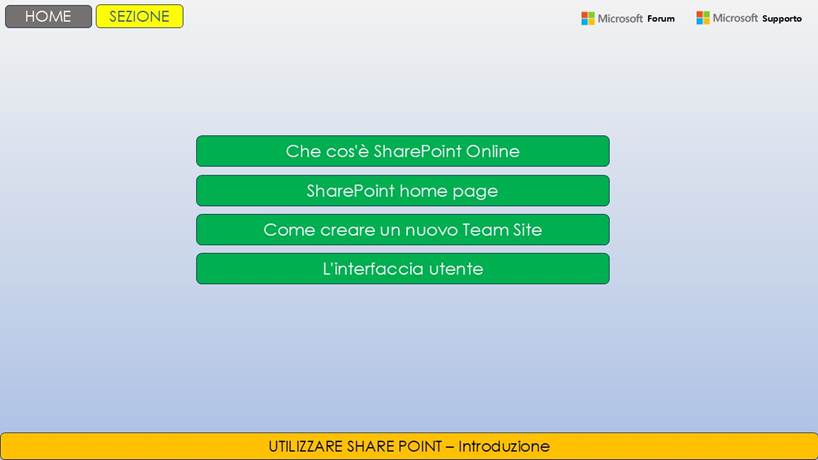
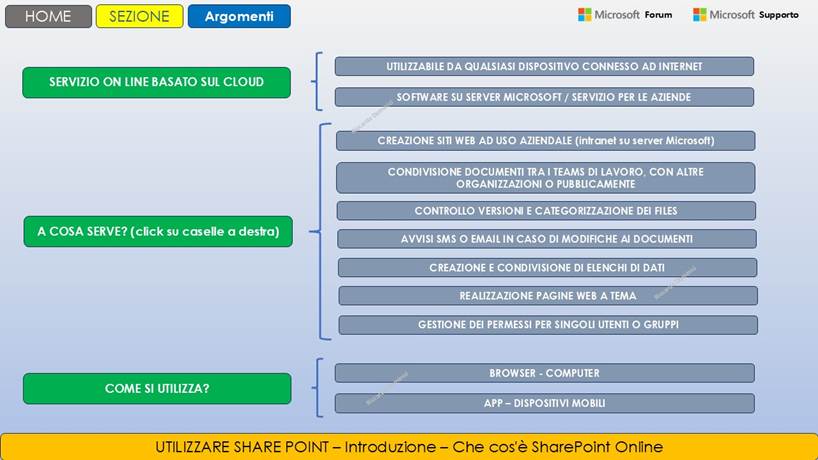
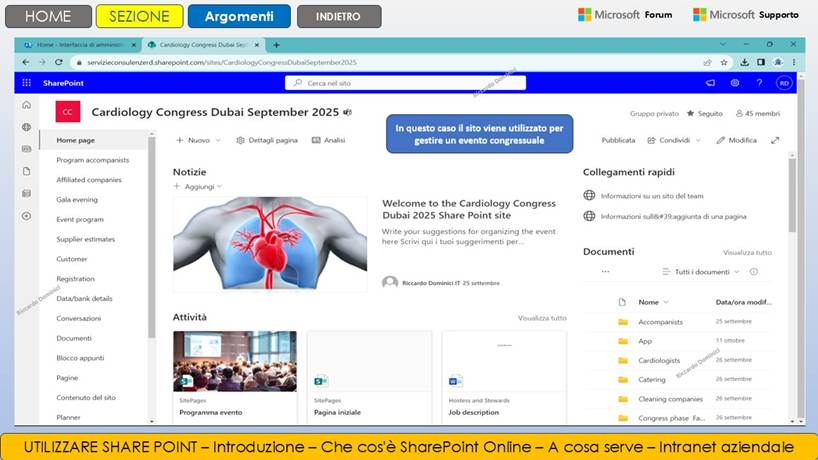
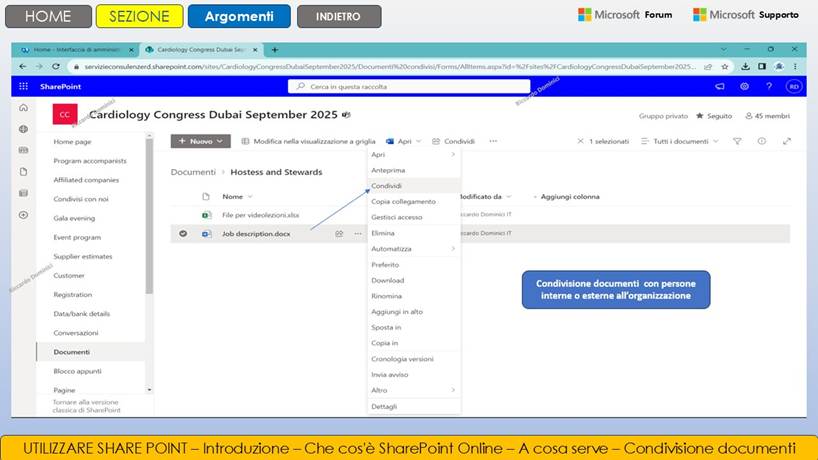
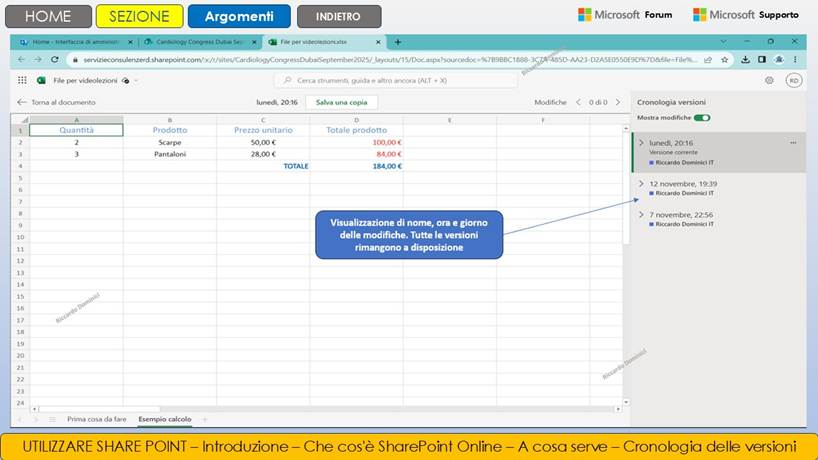
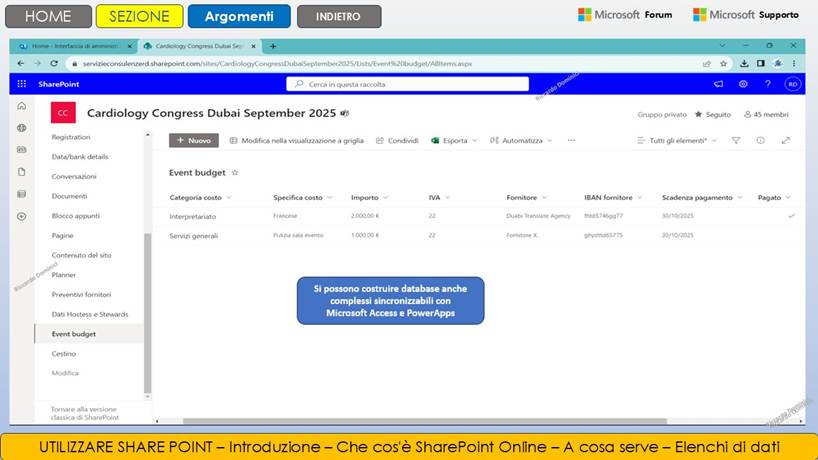
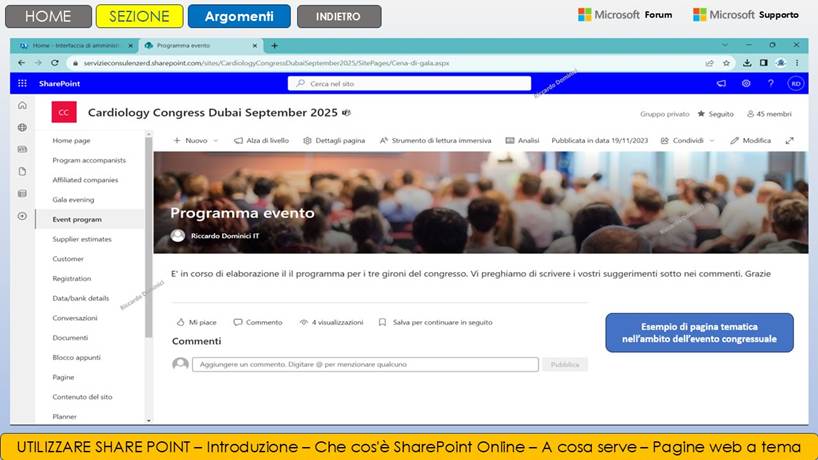
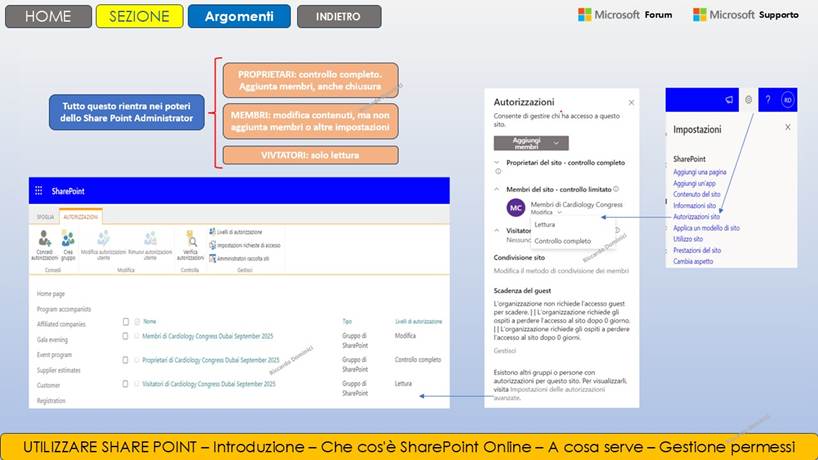
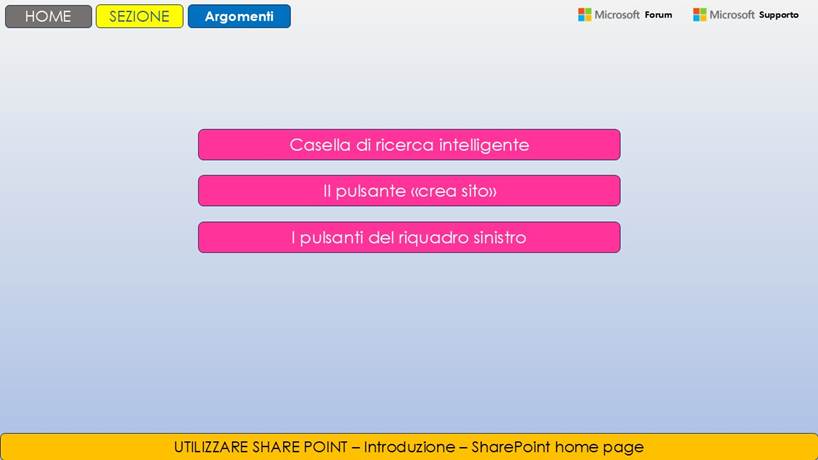
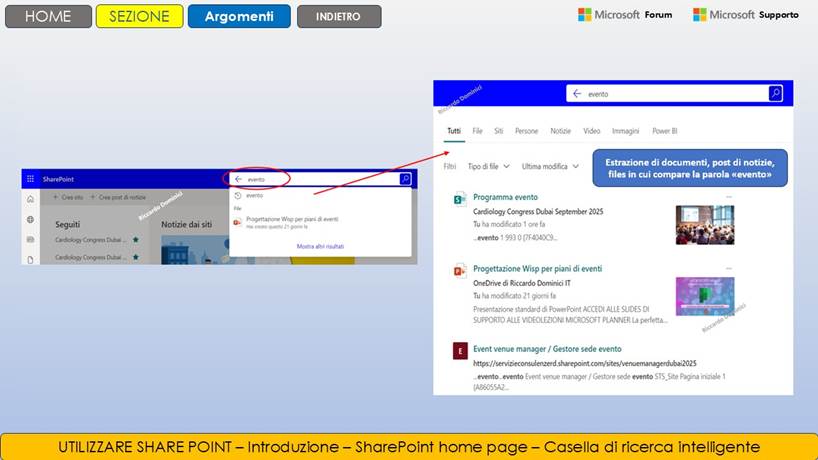
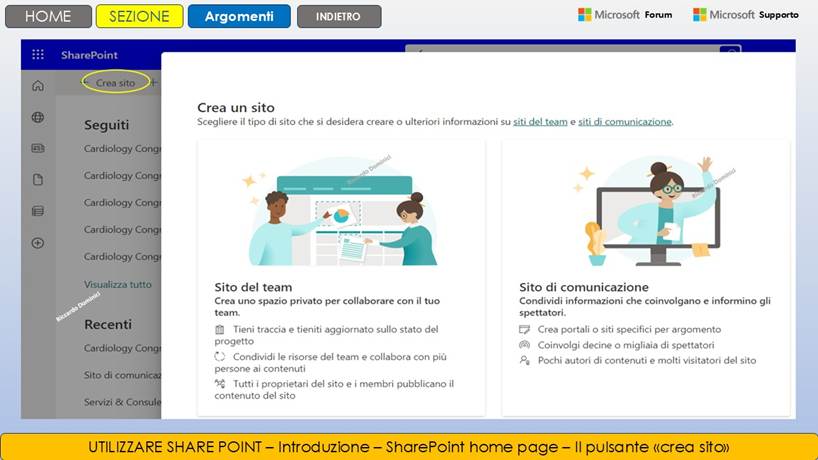
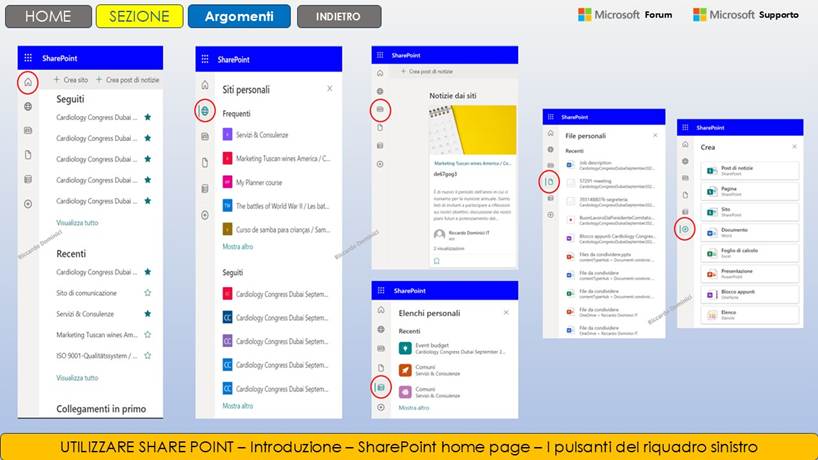

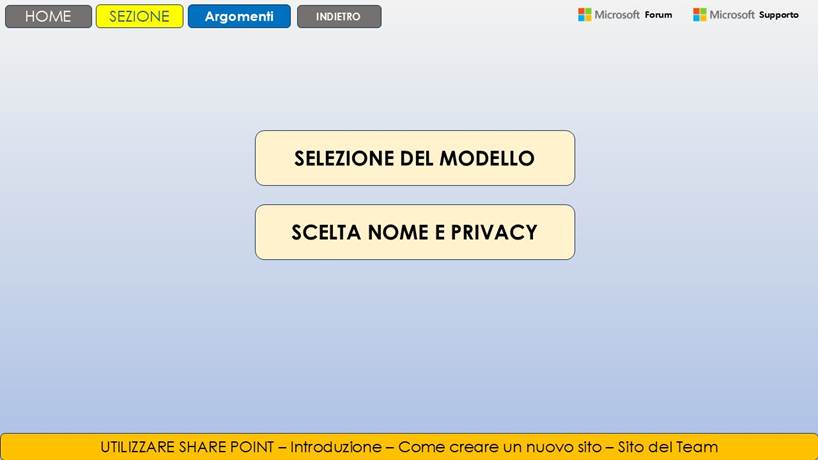
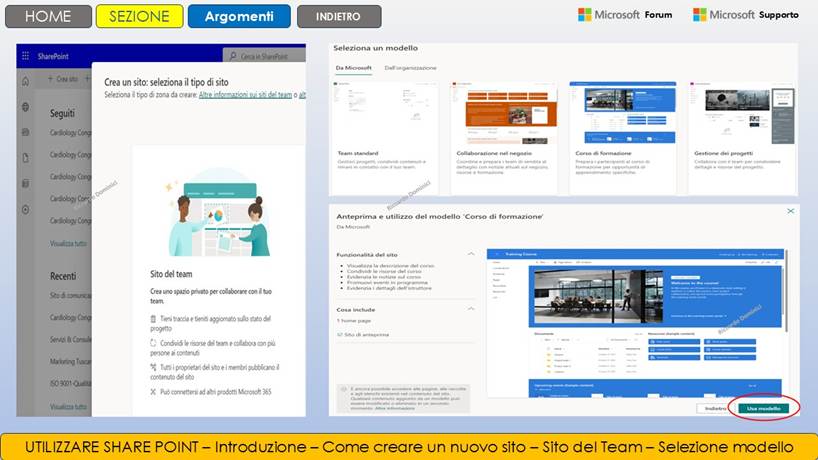
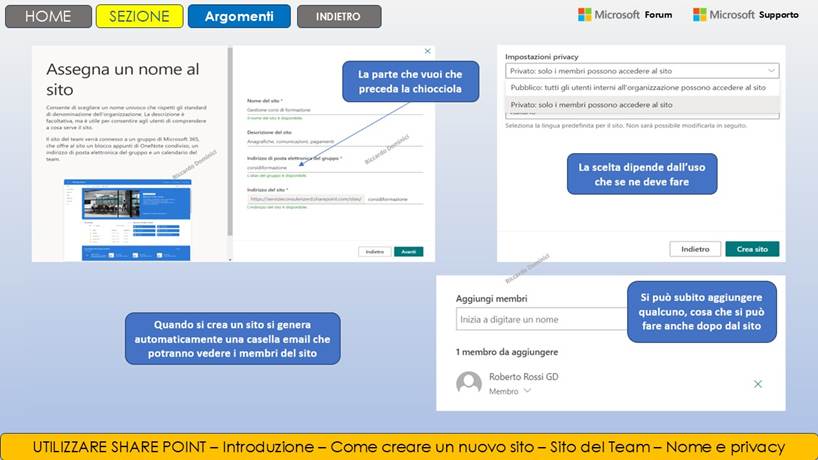
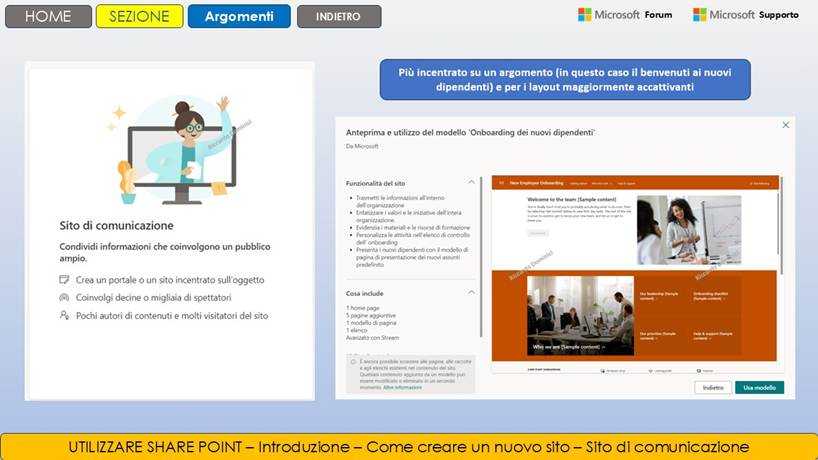
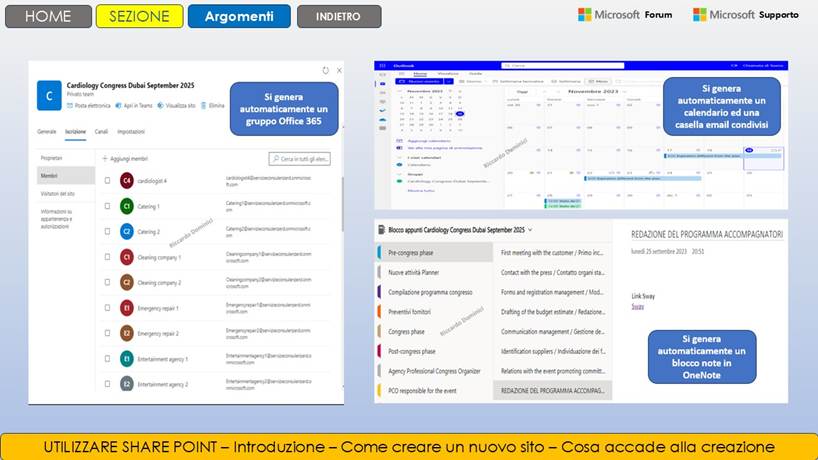
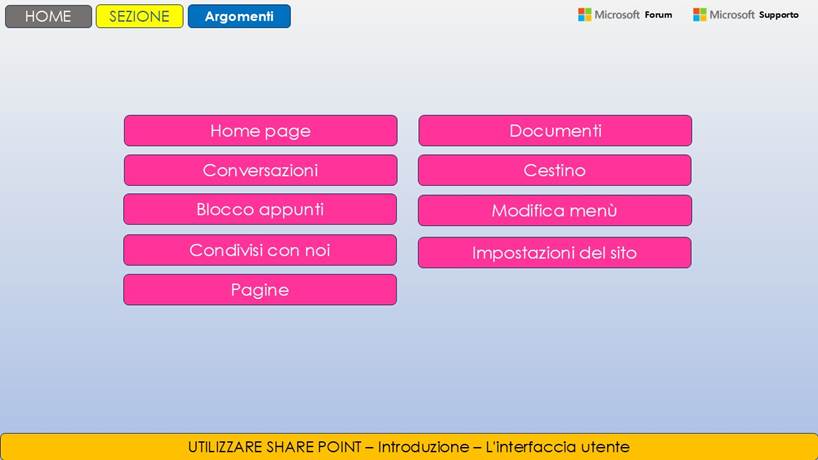
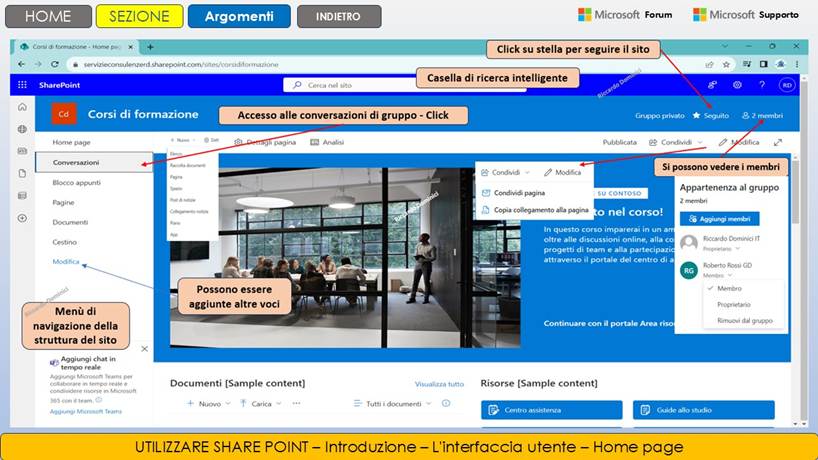
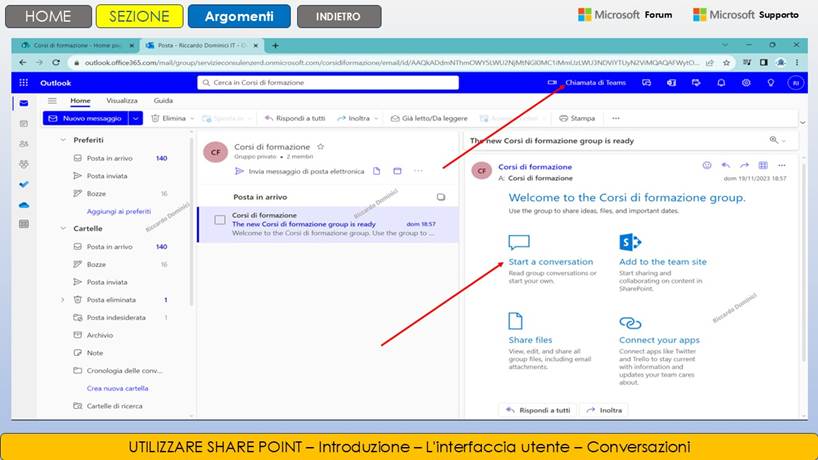
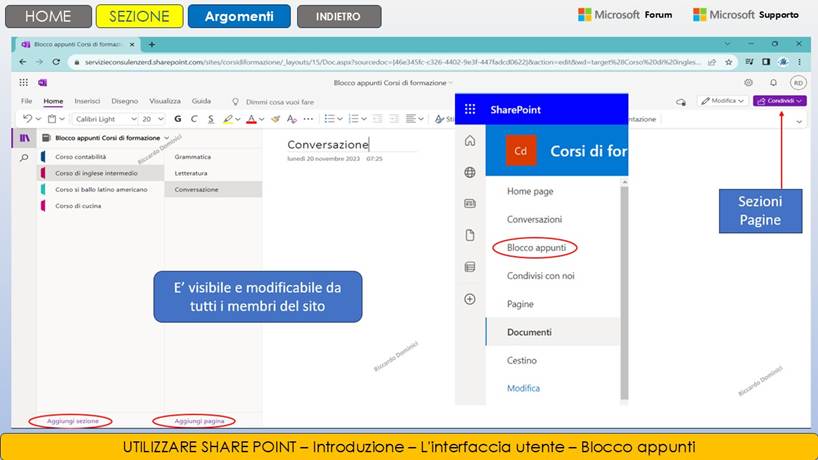
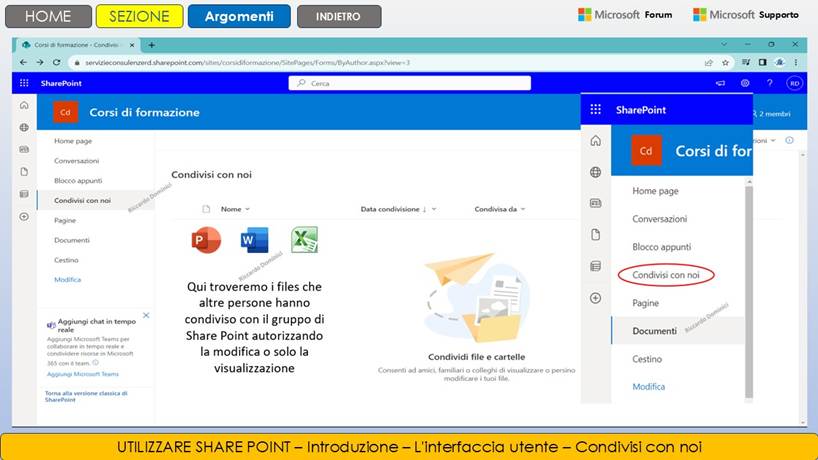
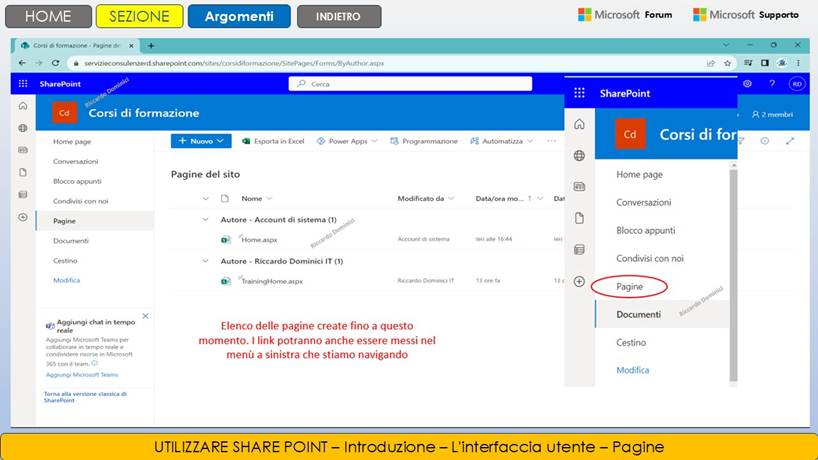
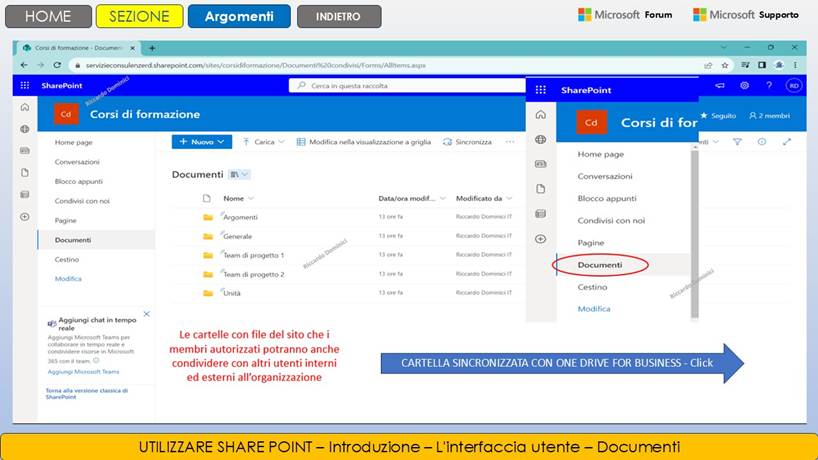

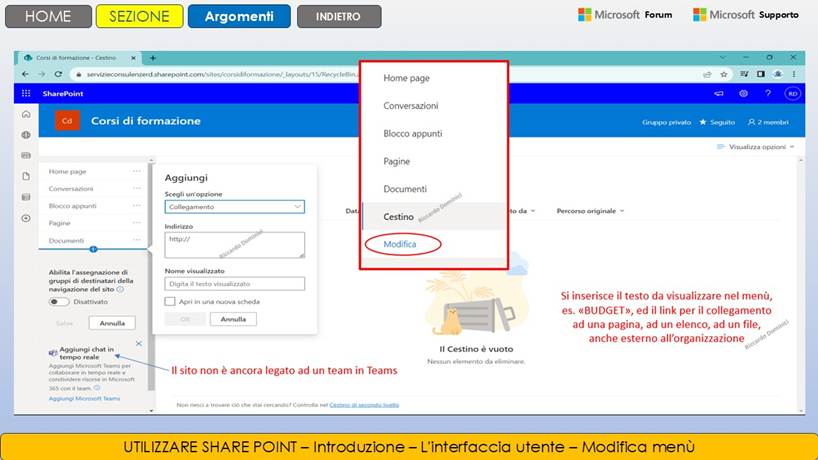
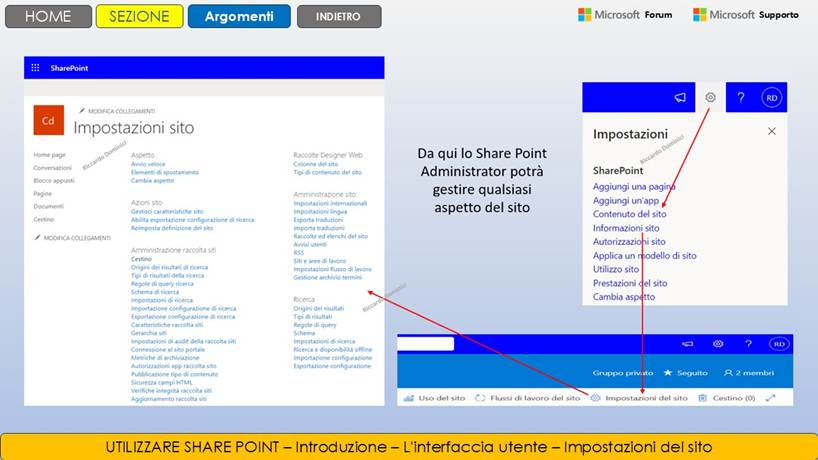
b) Lavorare con le liste (15 Slides)


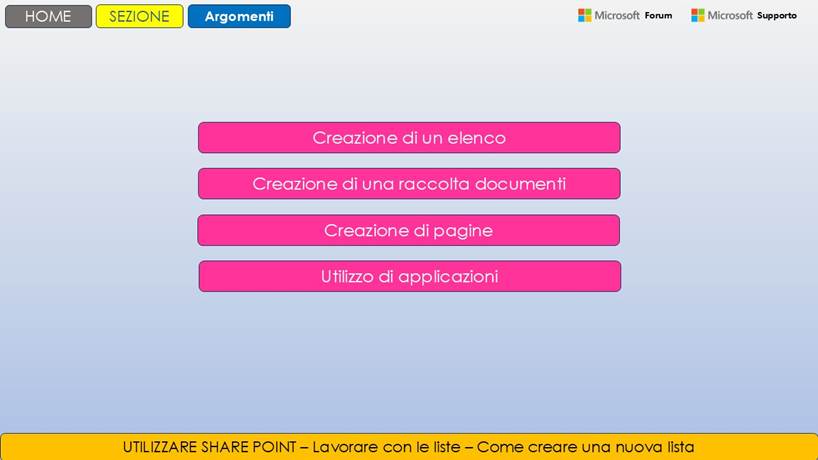

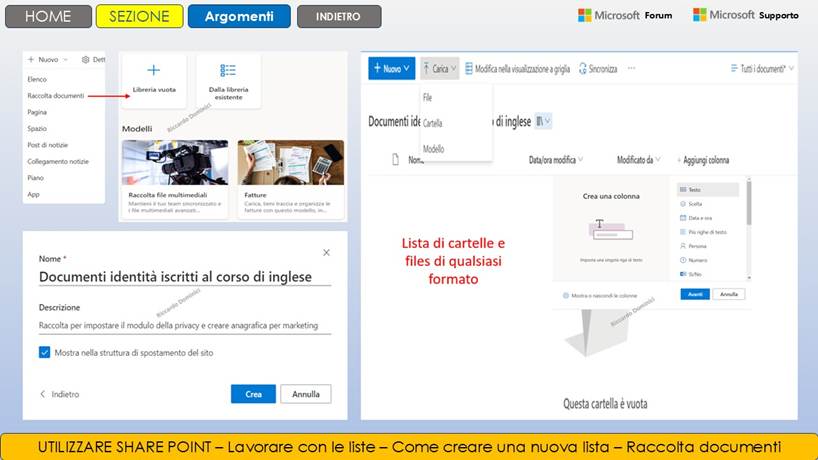
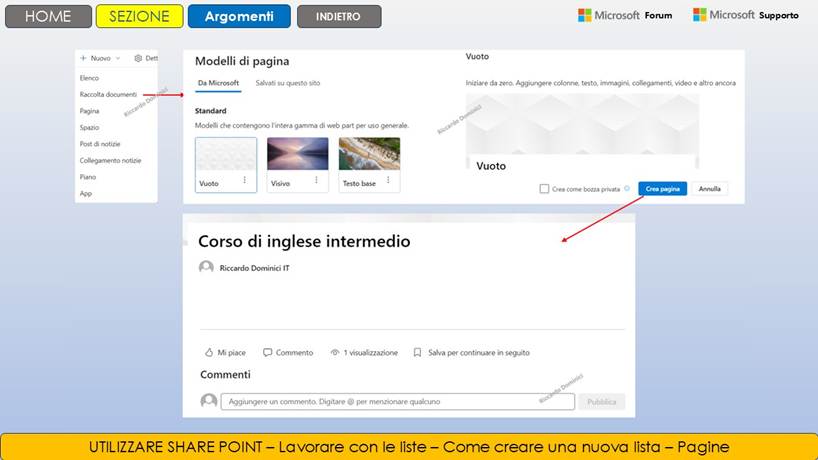
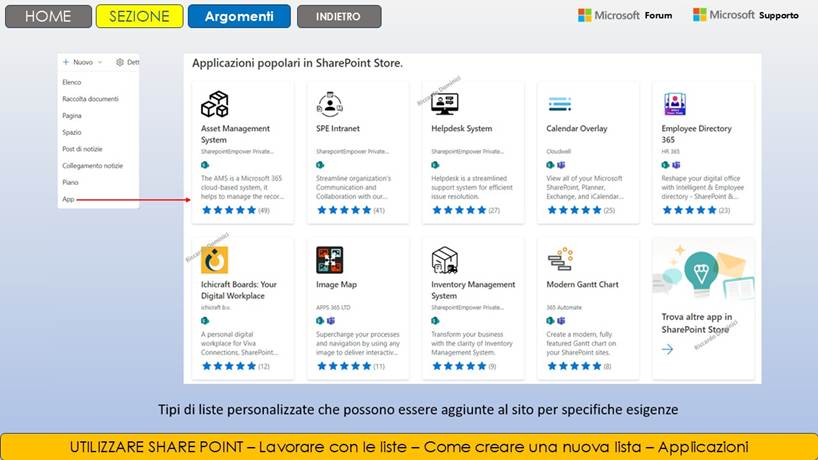
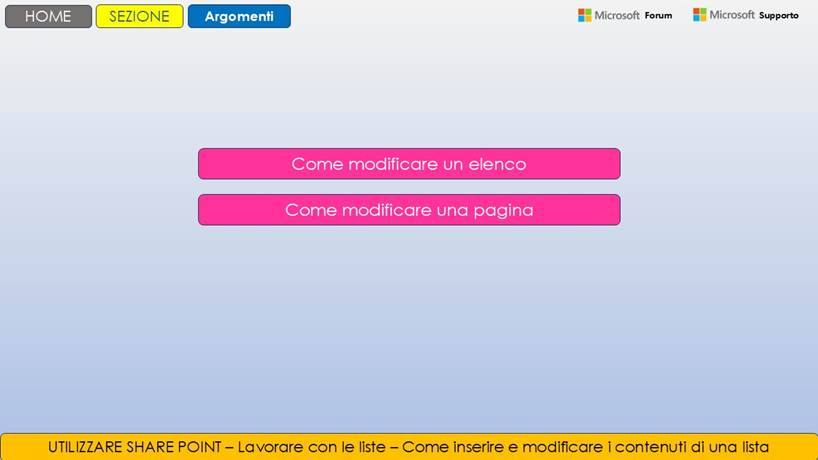
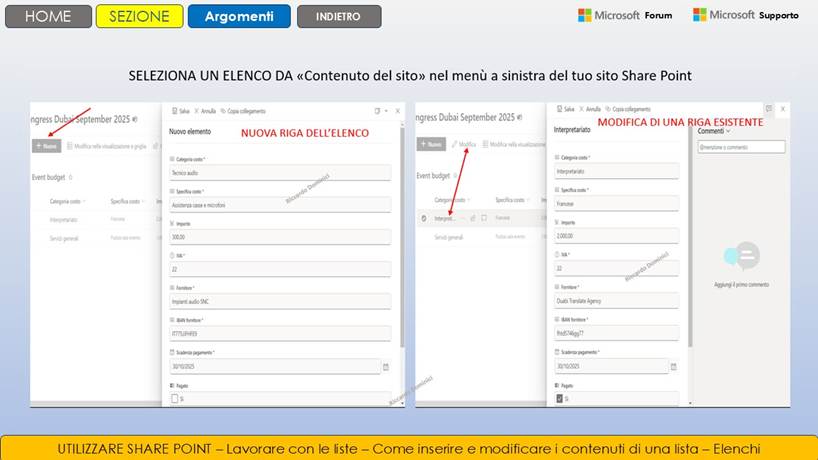
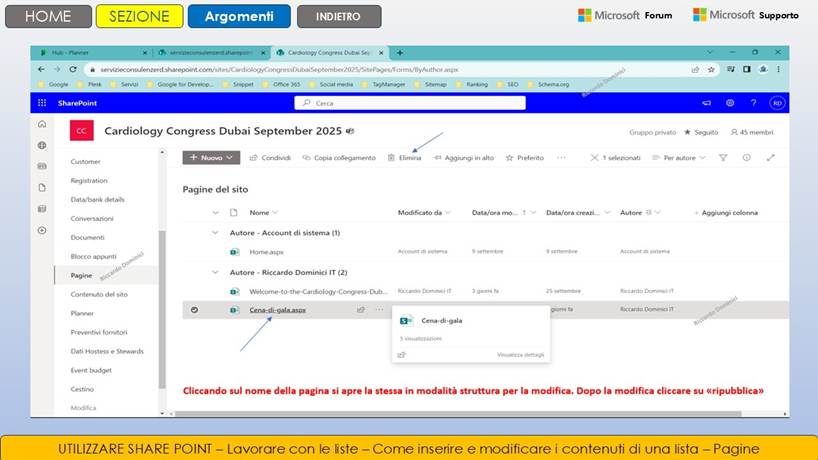
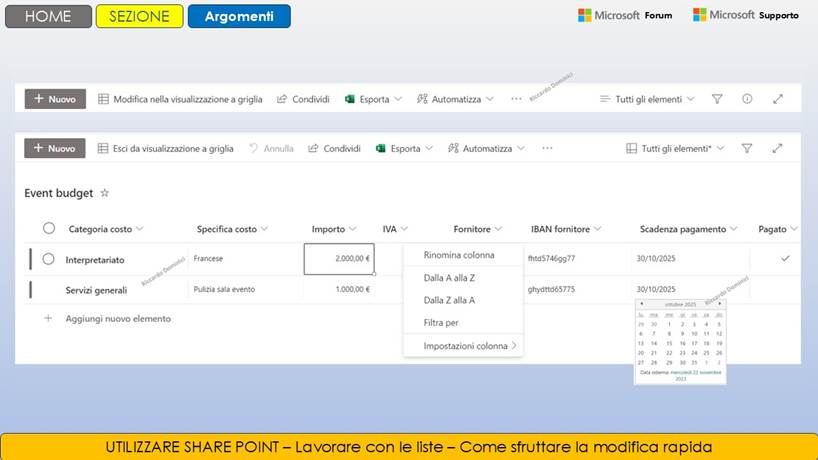
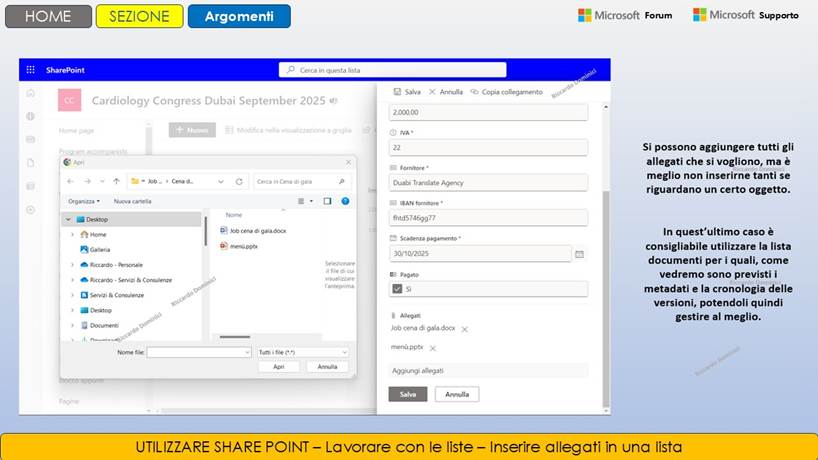
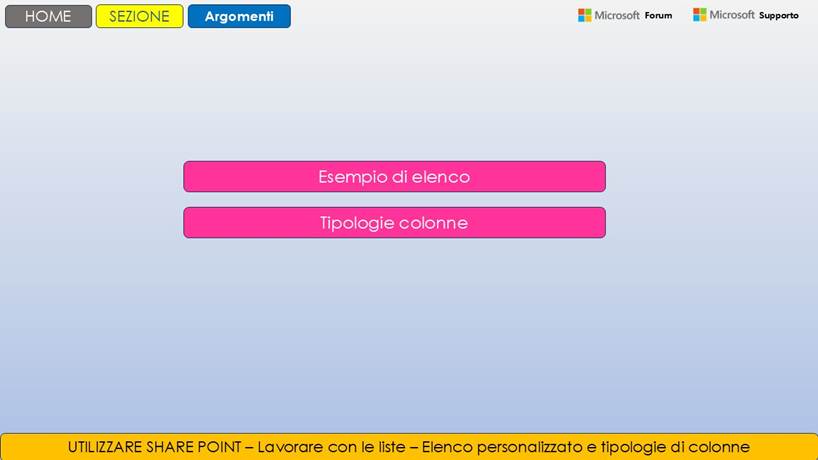
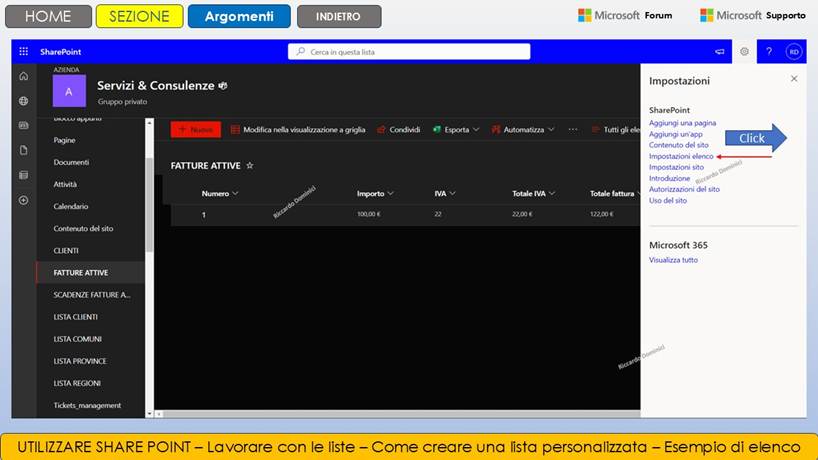
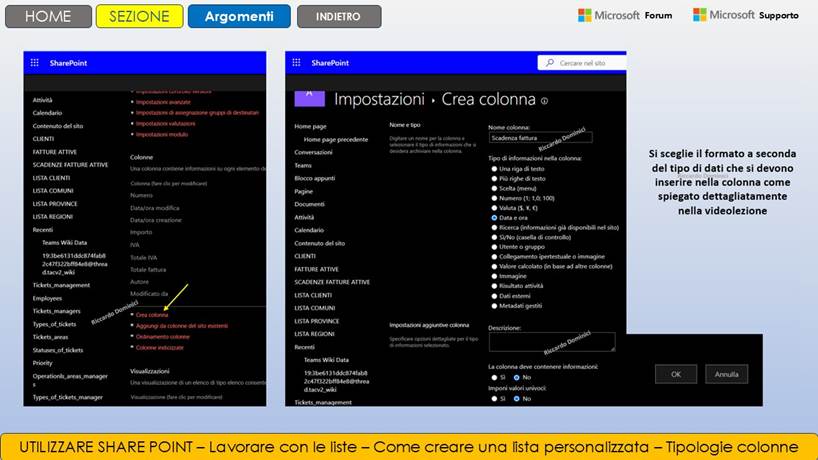
c) Lavorare con le librerie documenti (20 Slides)


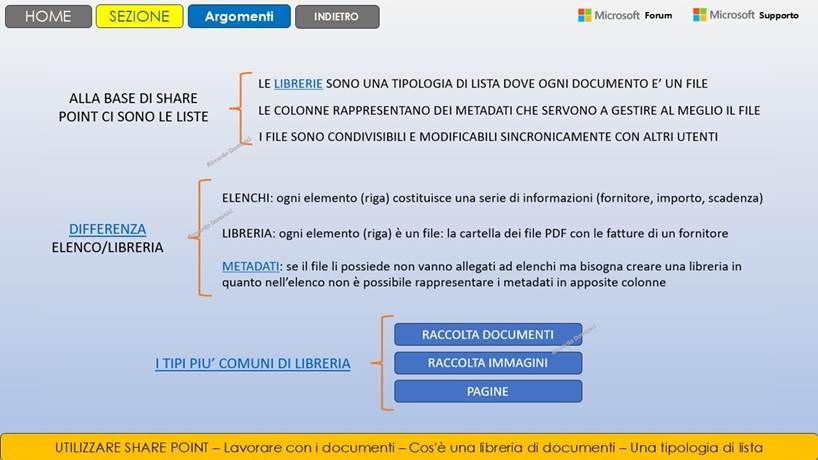
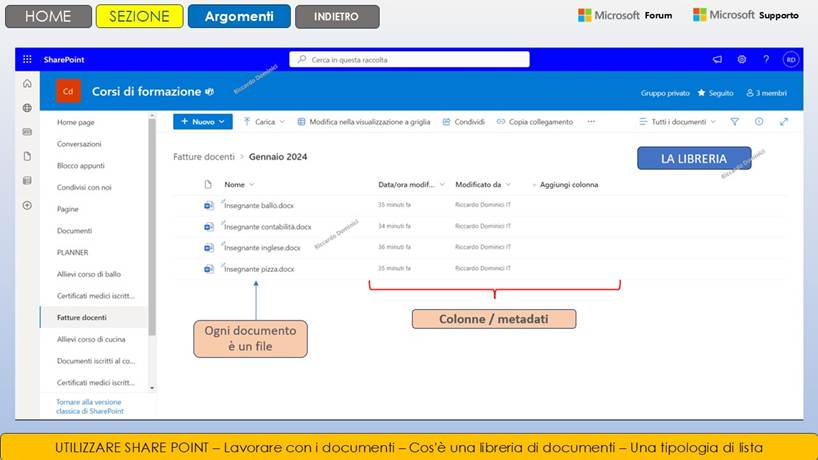
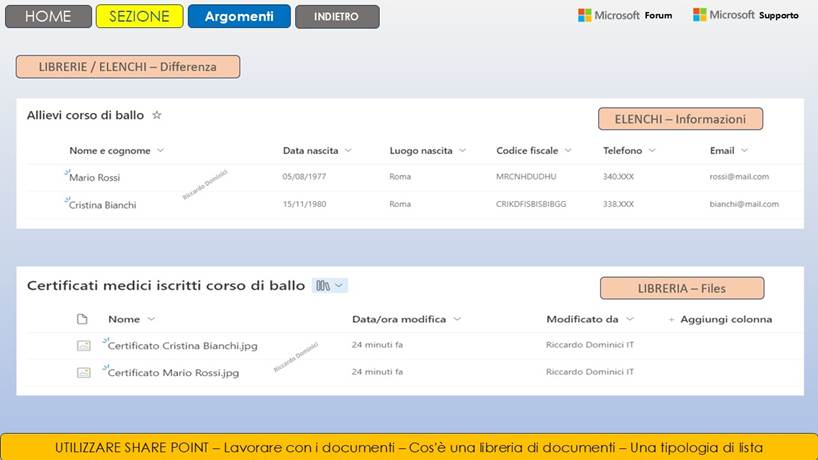
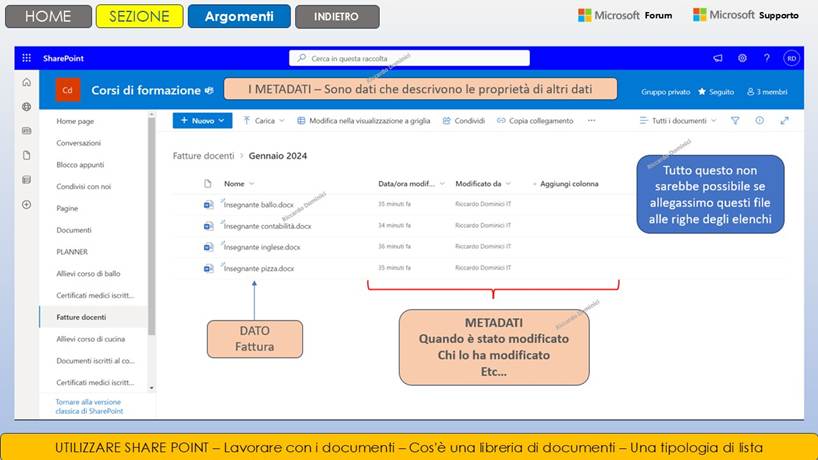
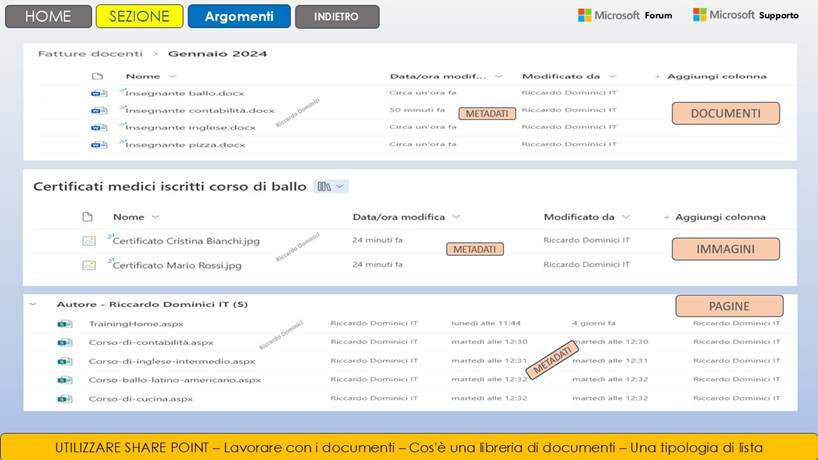
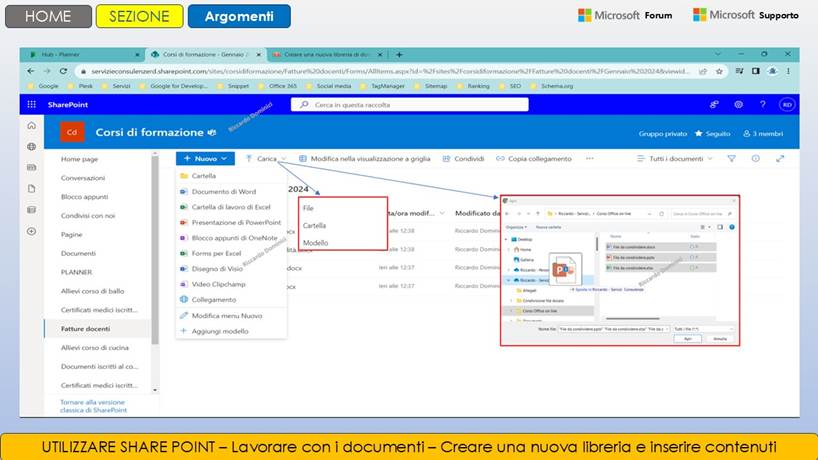

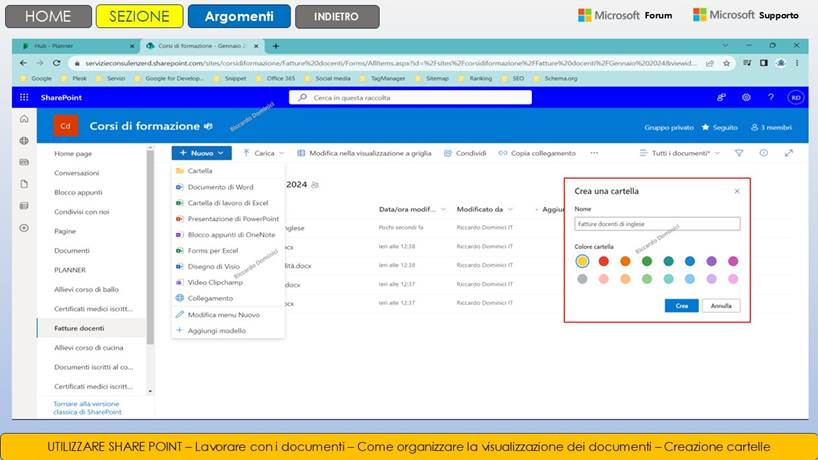
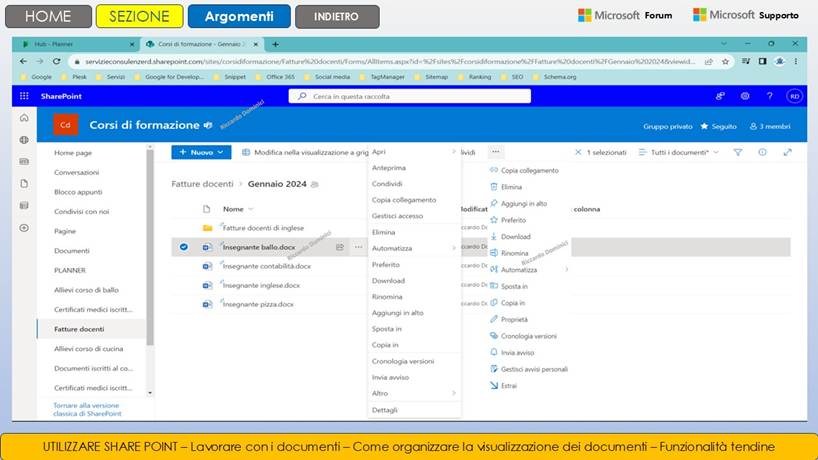
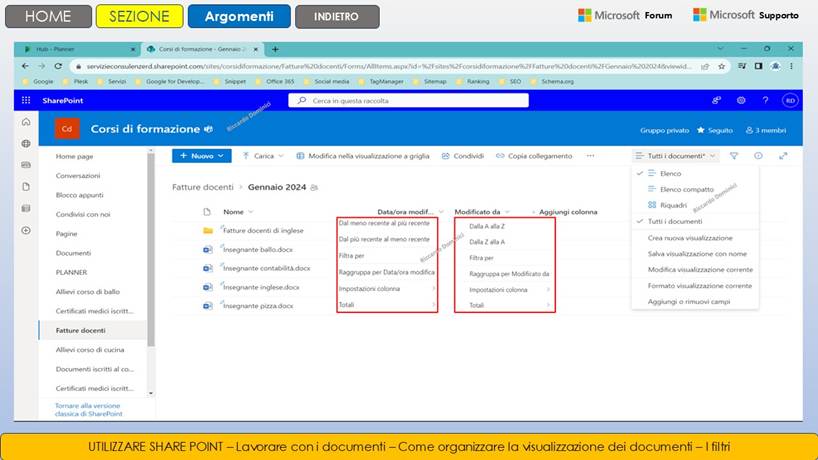
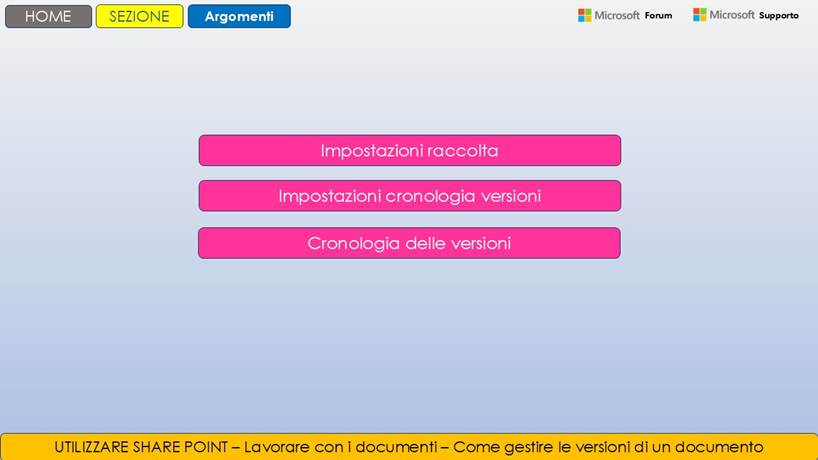
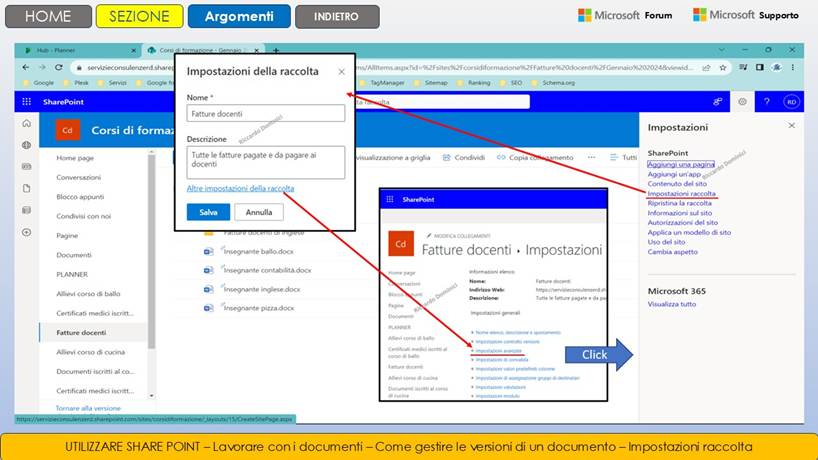
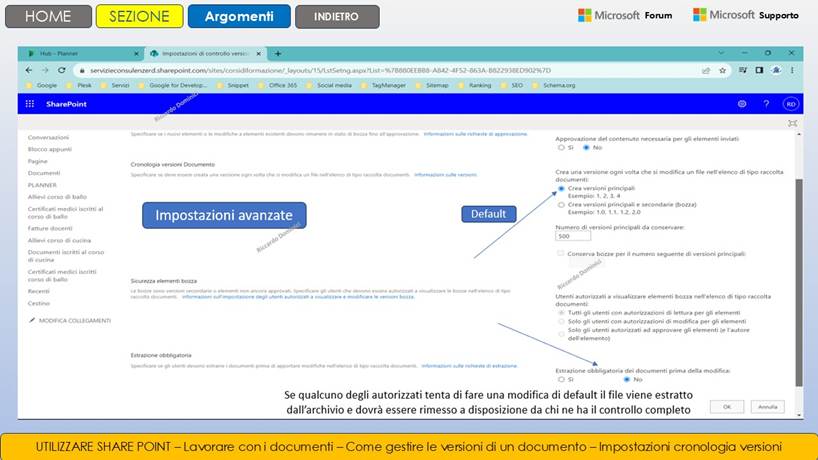
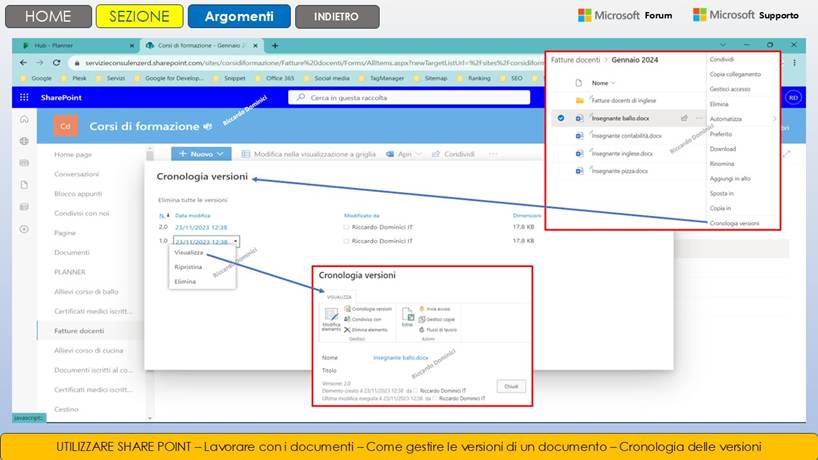

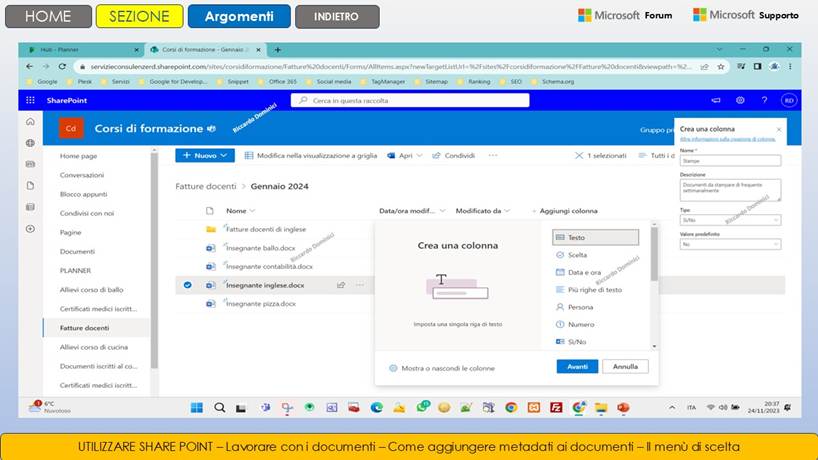
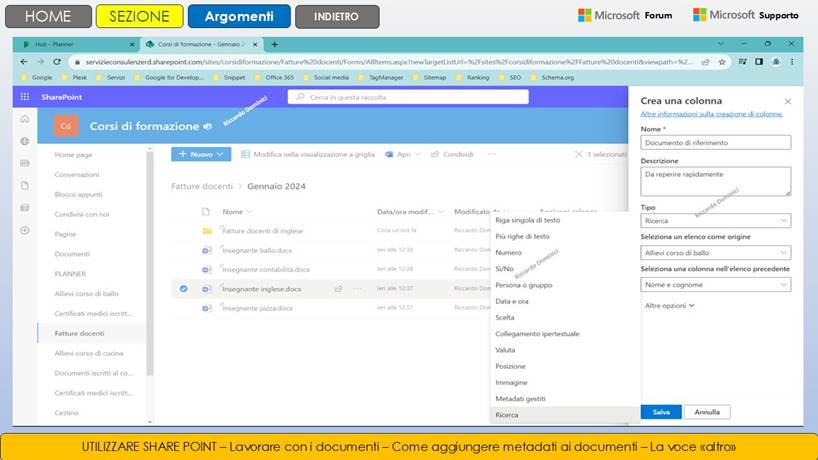
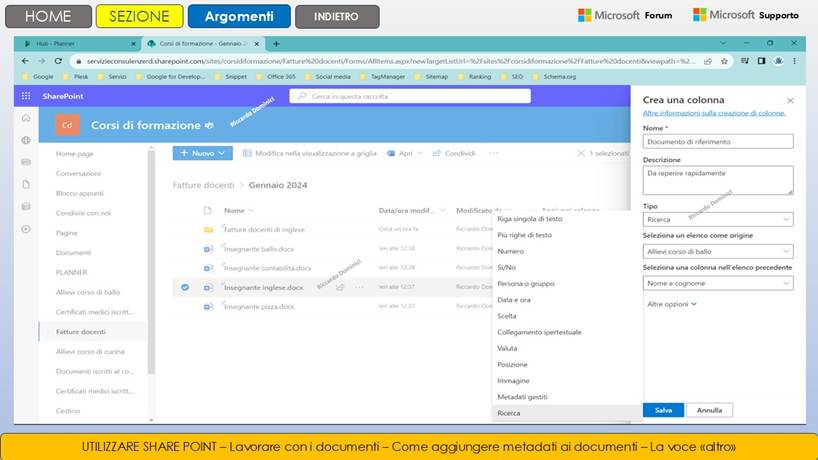
d) Funzionalità comuni a liste e librerie documenti (28 Slides)

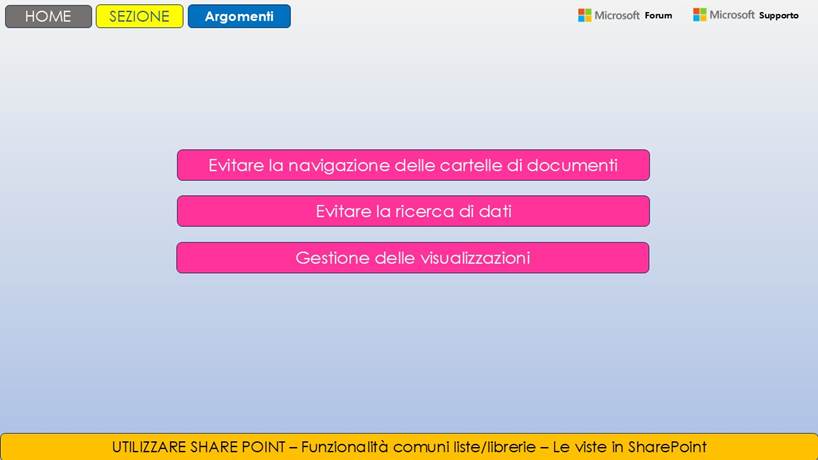
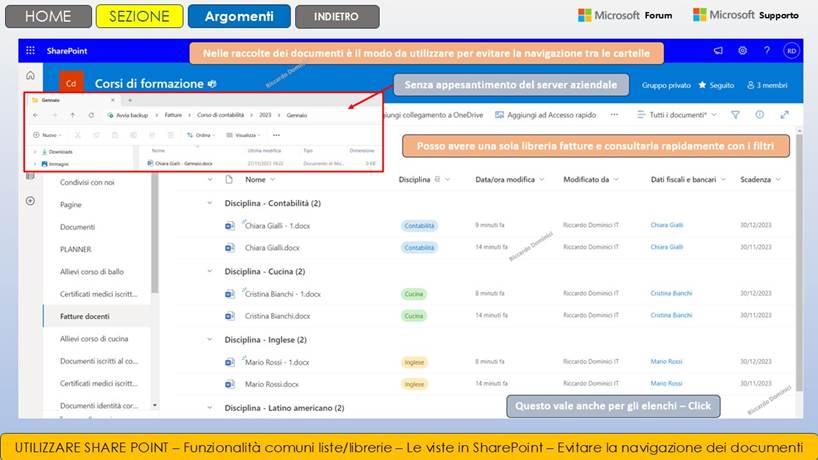
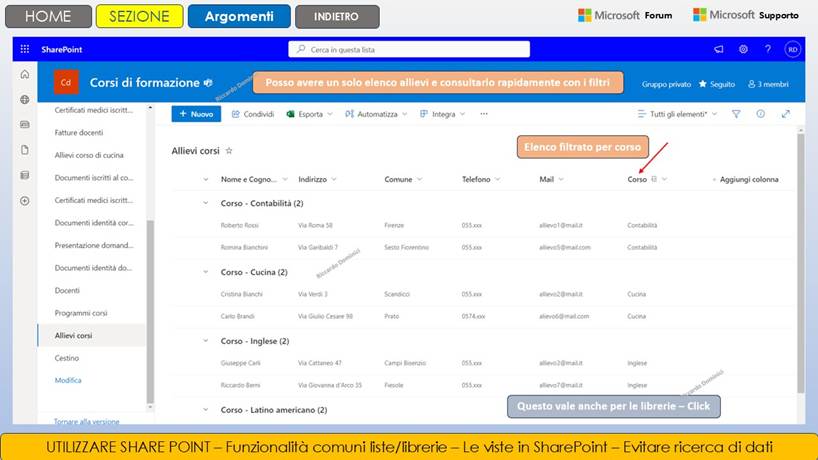


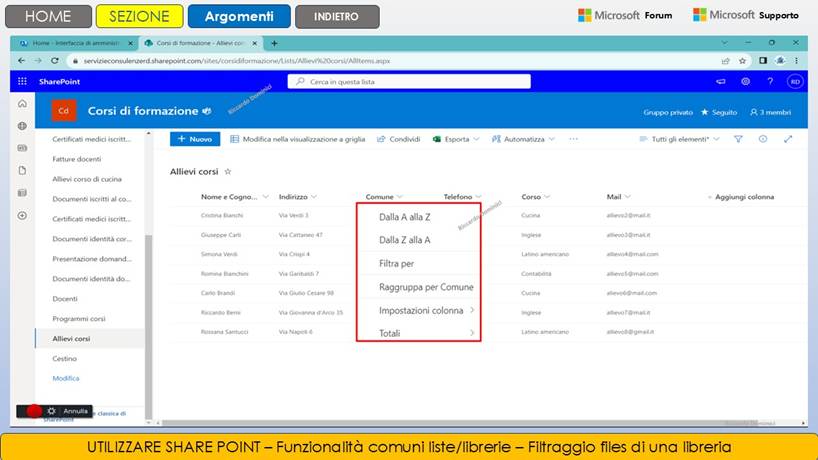
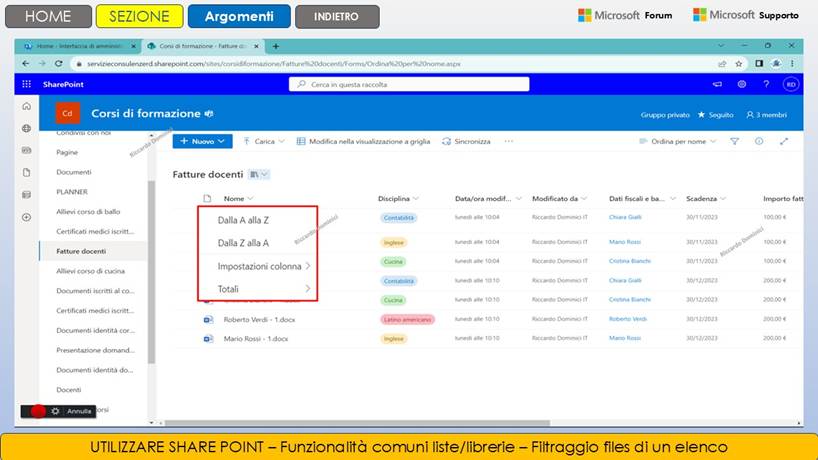
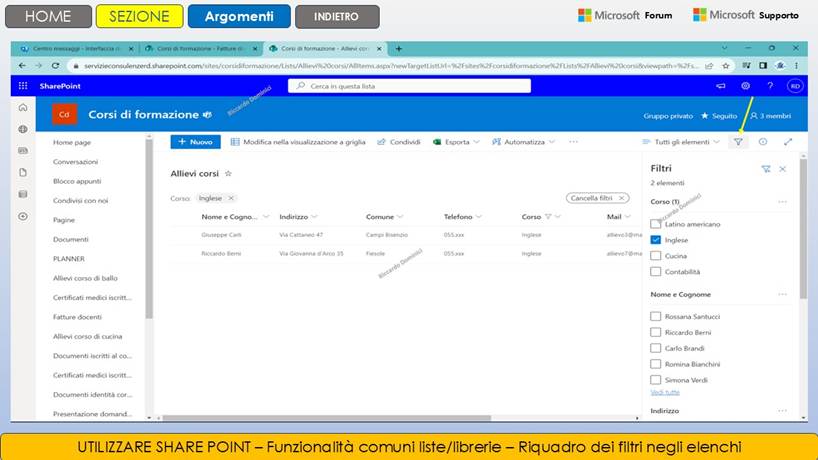
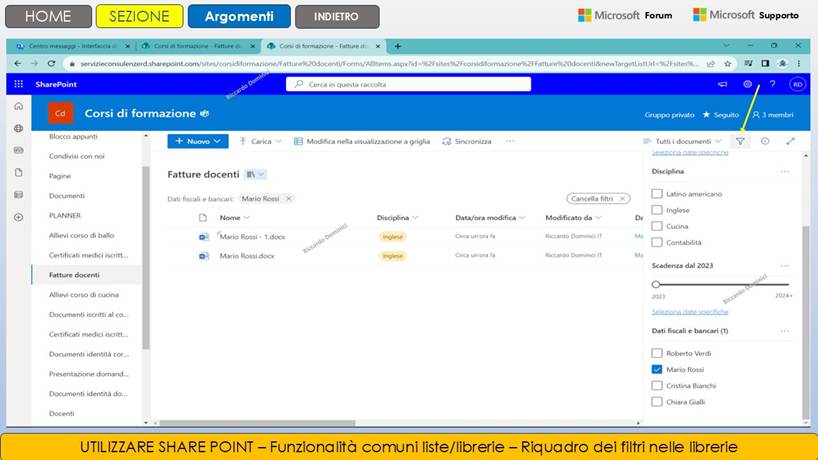
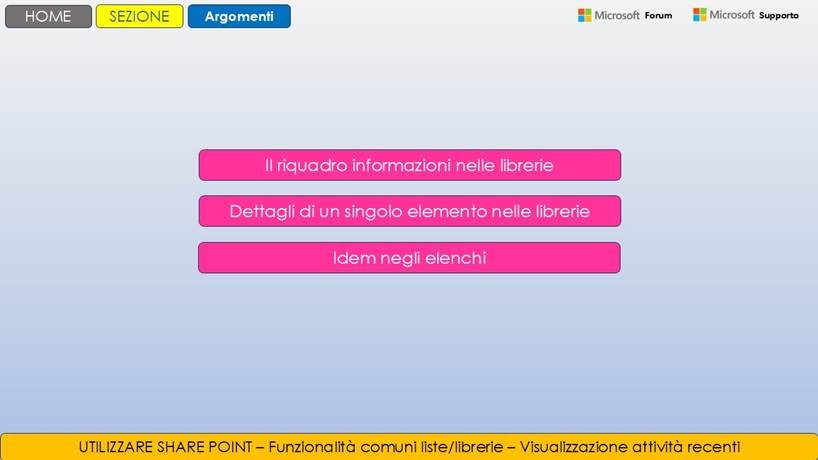
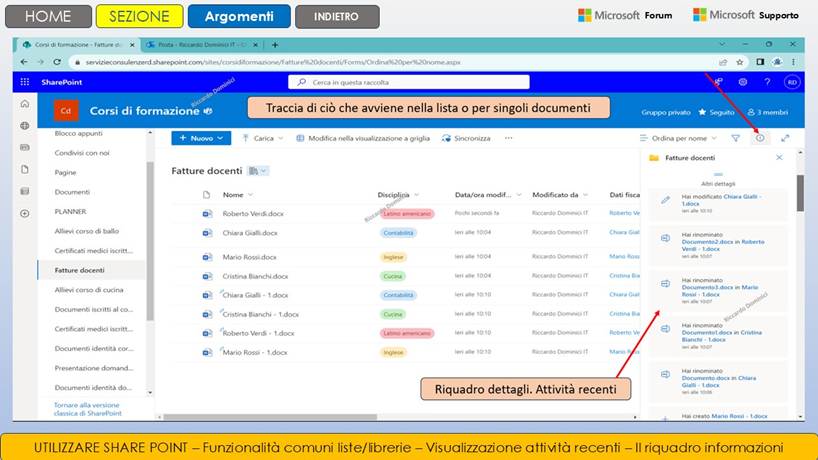
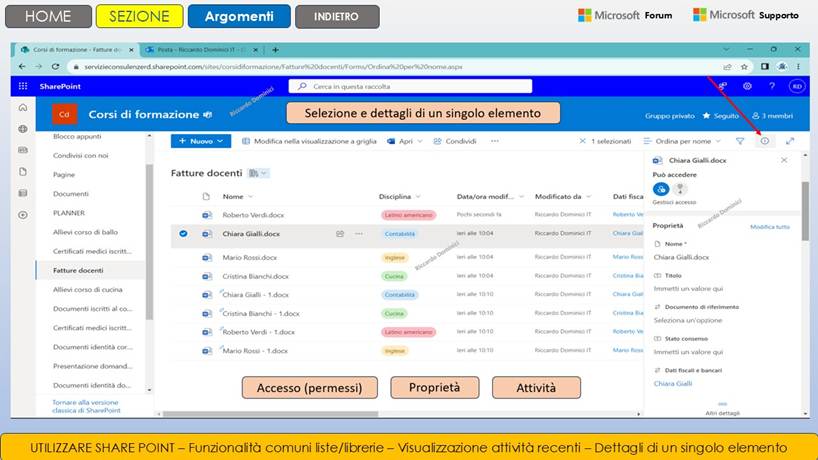
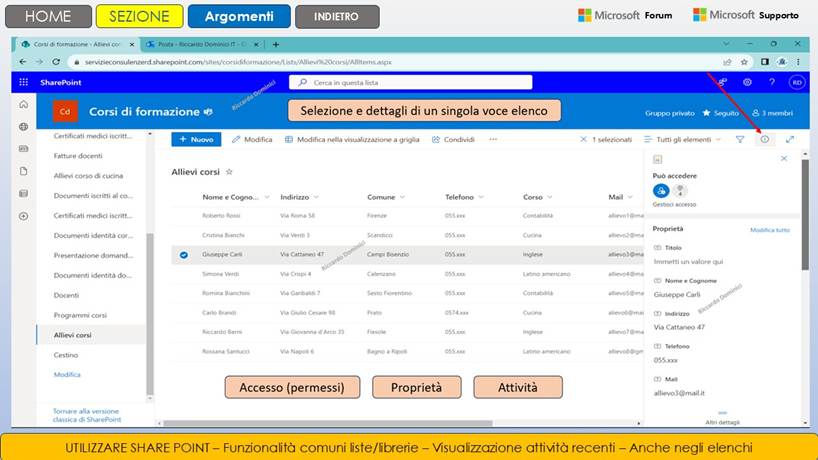

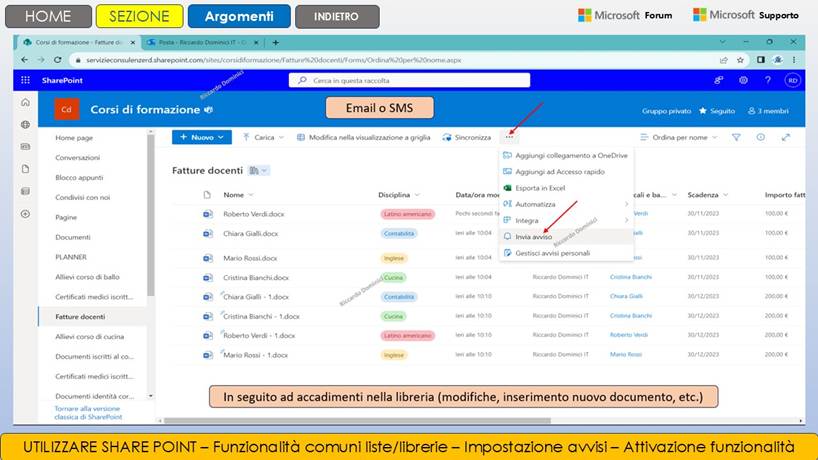
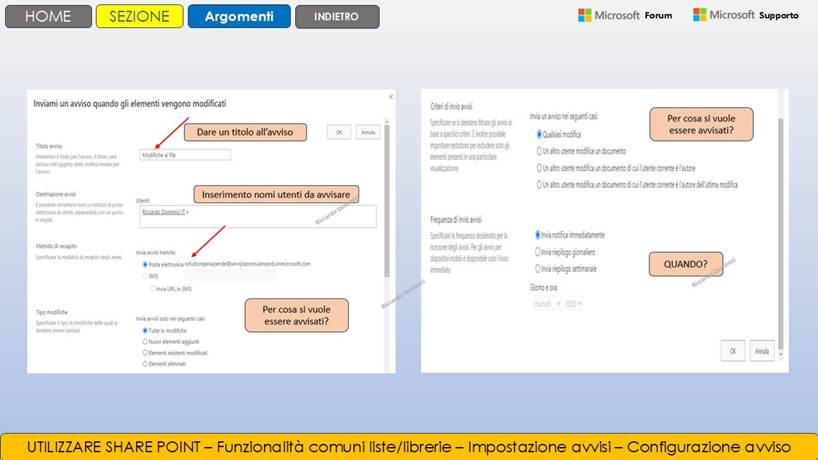
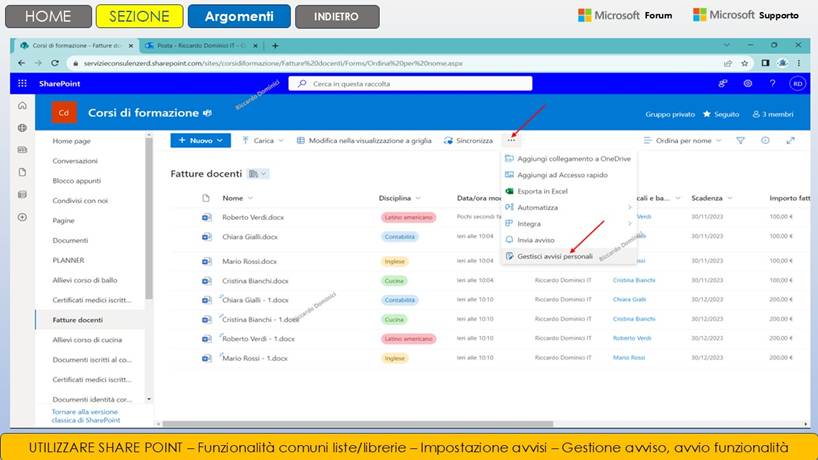
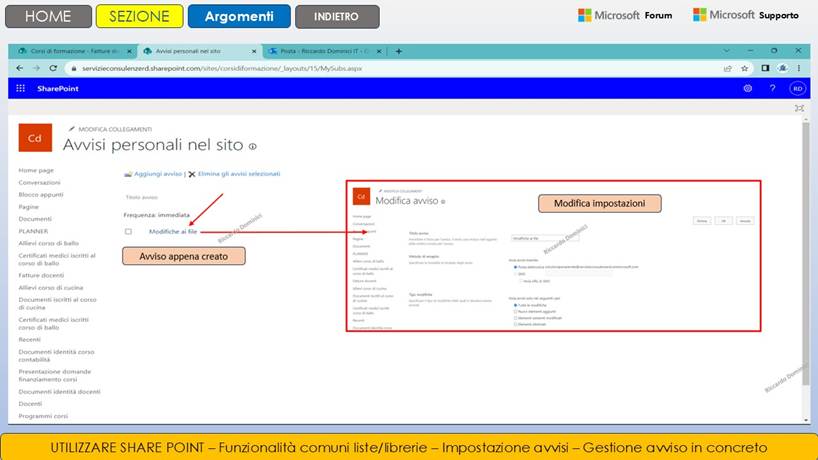
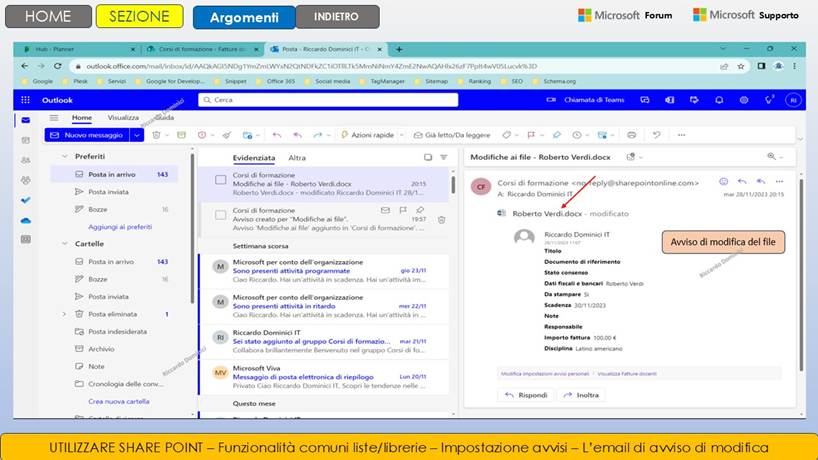
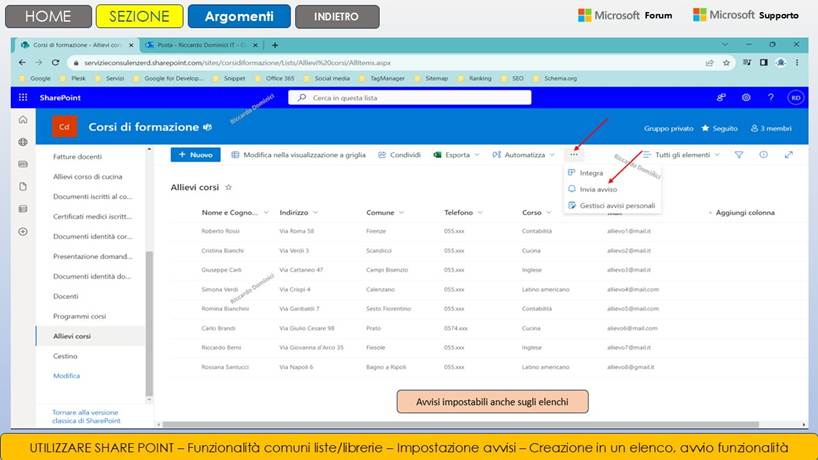
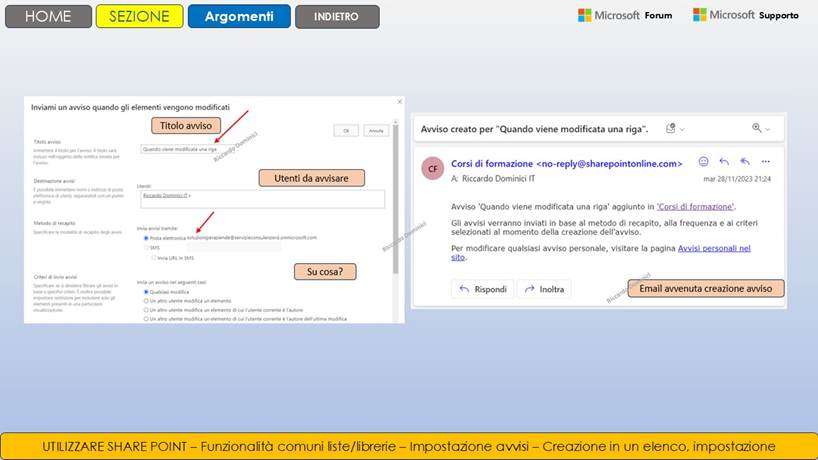
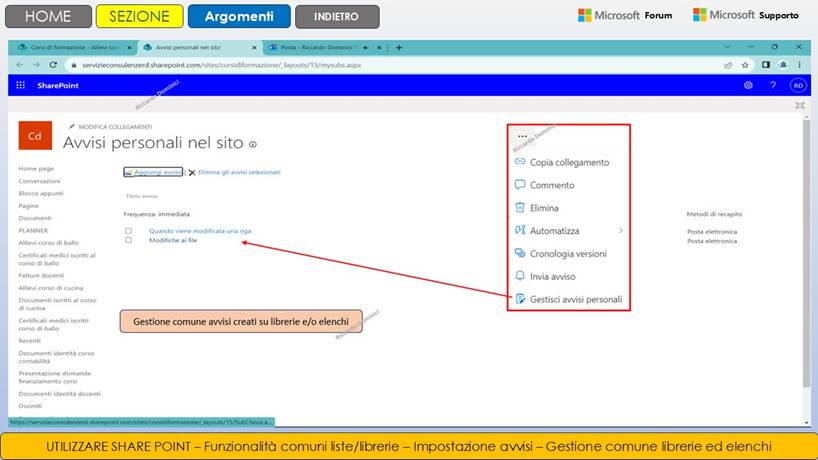

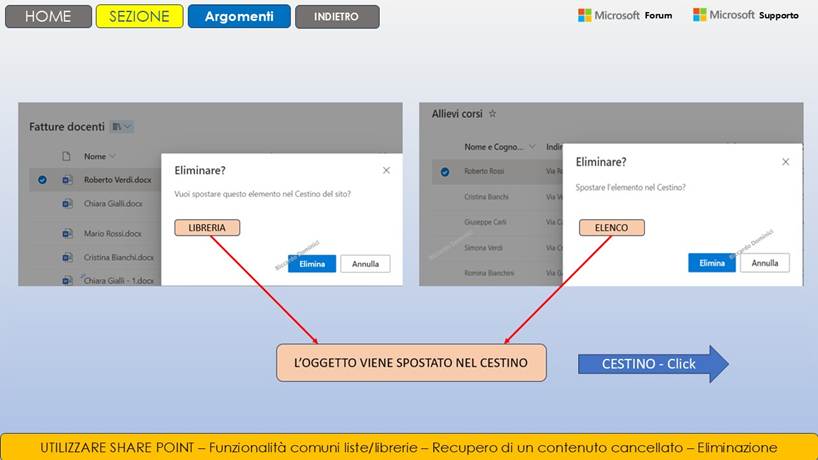
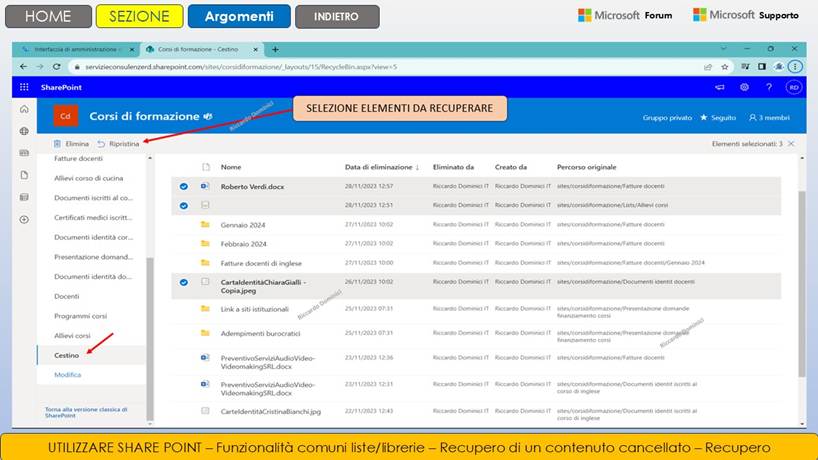
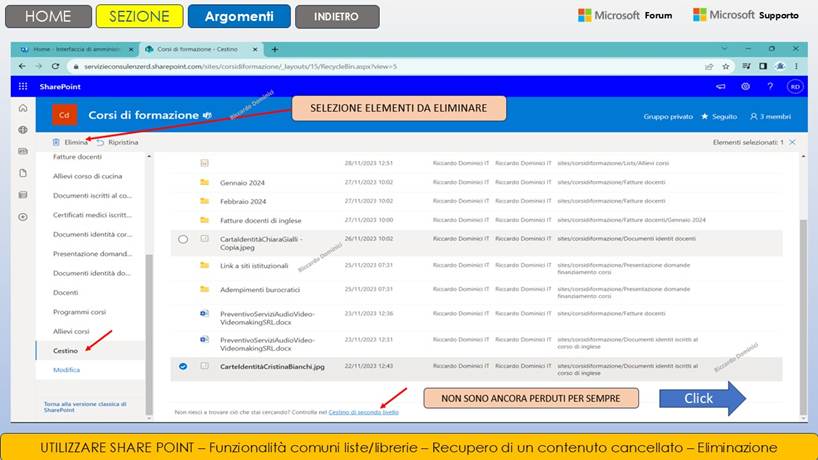
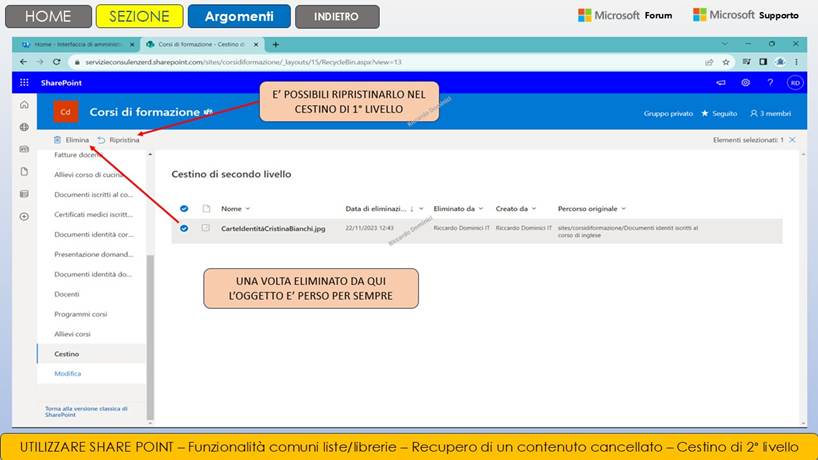
e) Le pagine e le Web Part del sito (79 Slides)


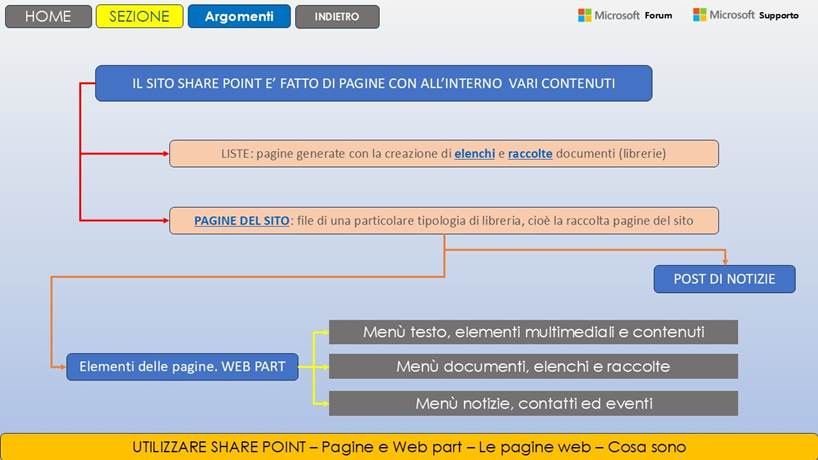
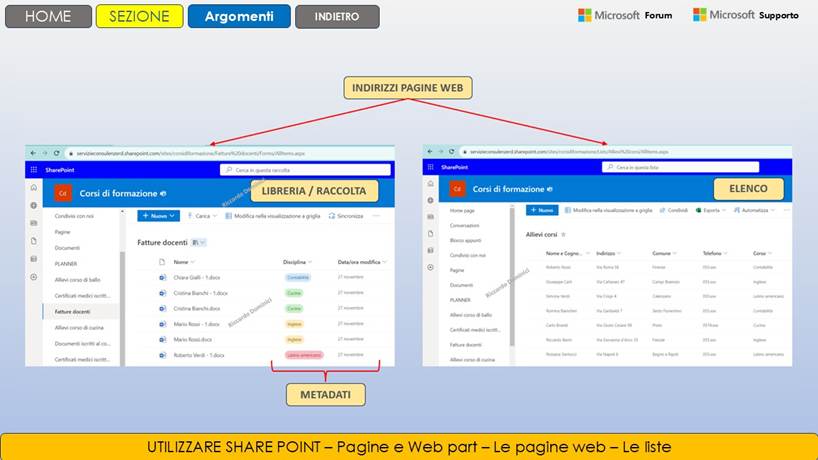

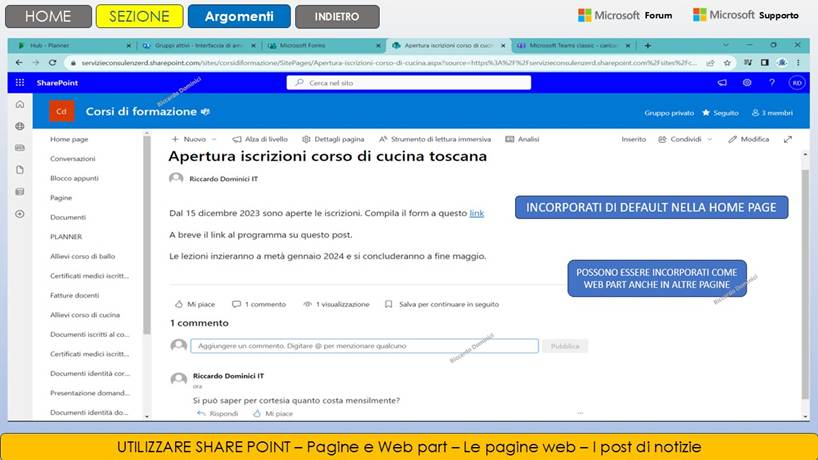
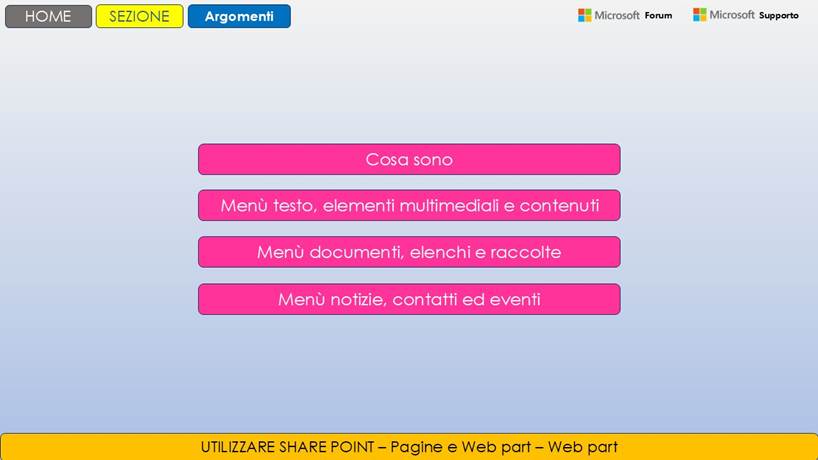
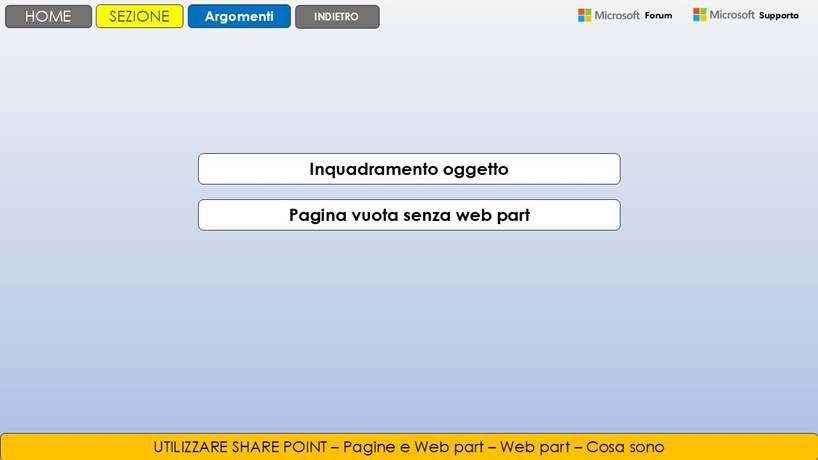
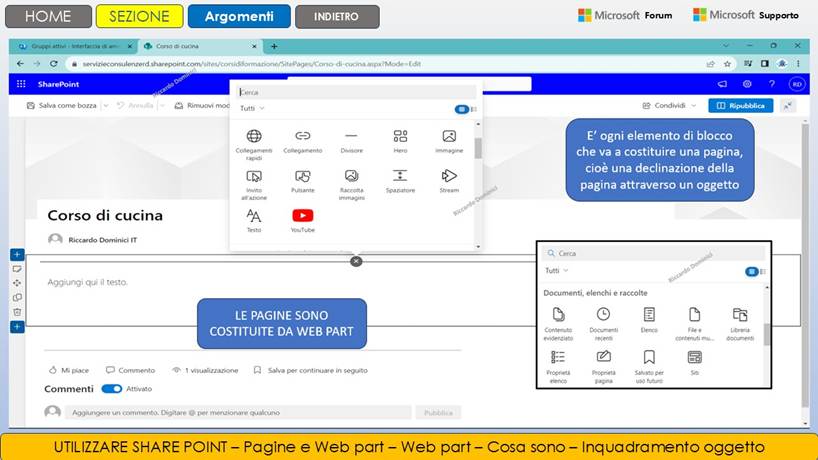
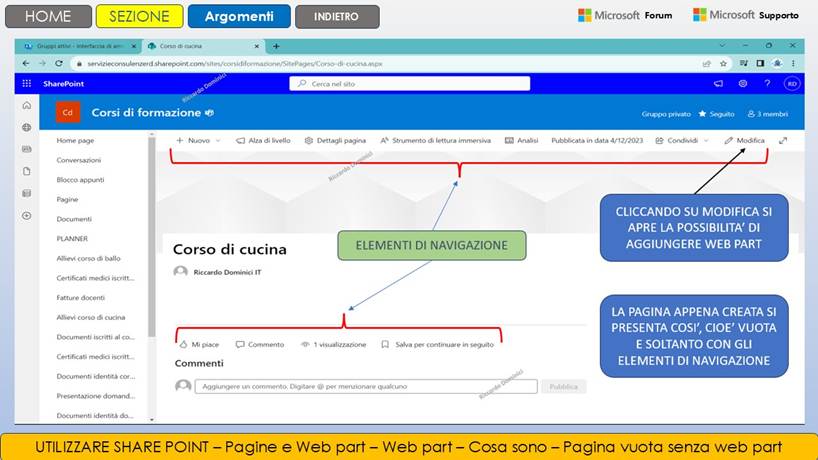
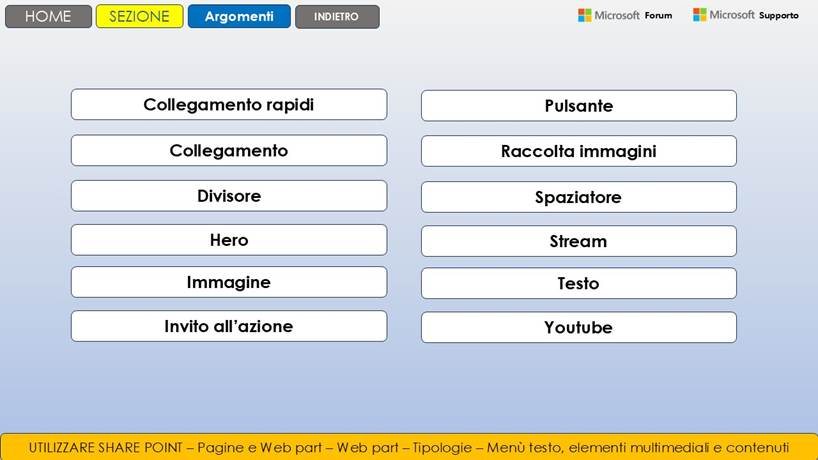
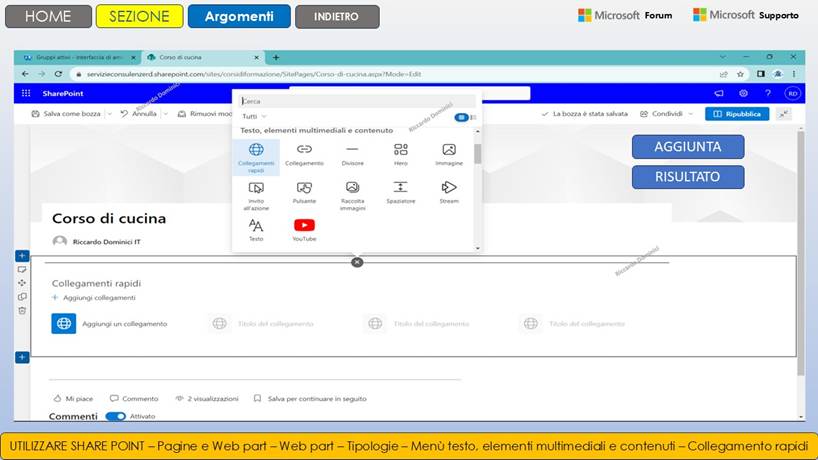
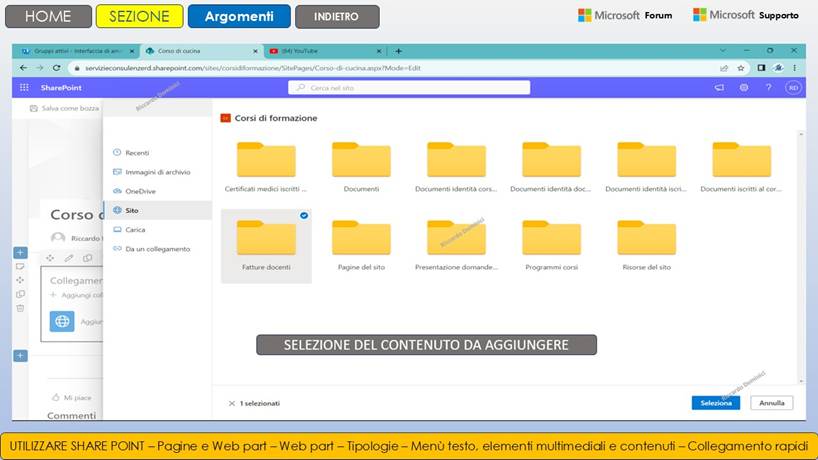
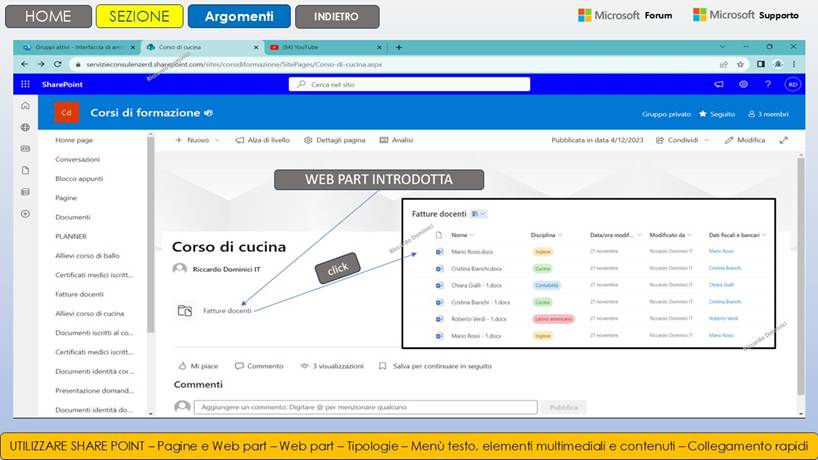
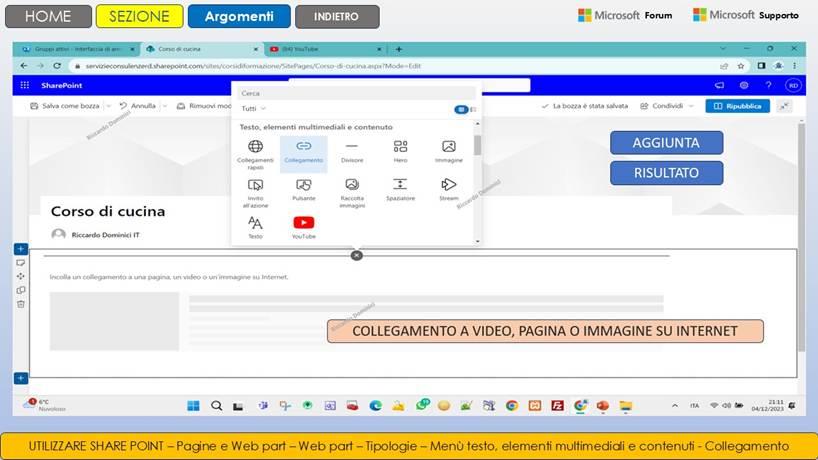
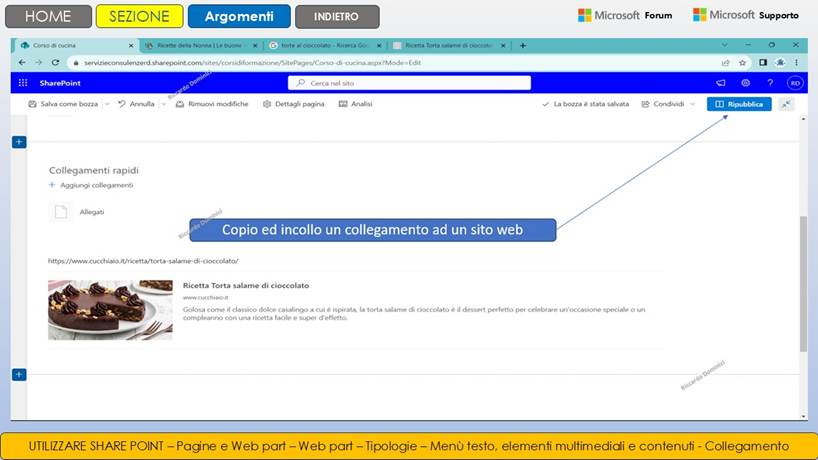
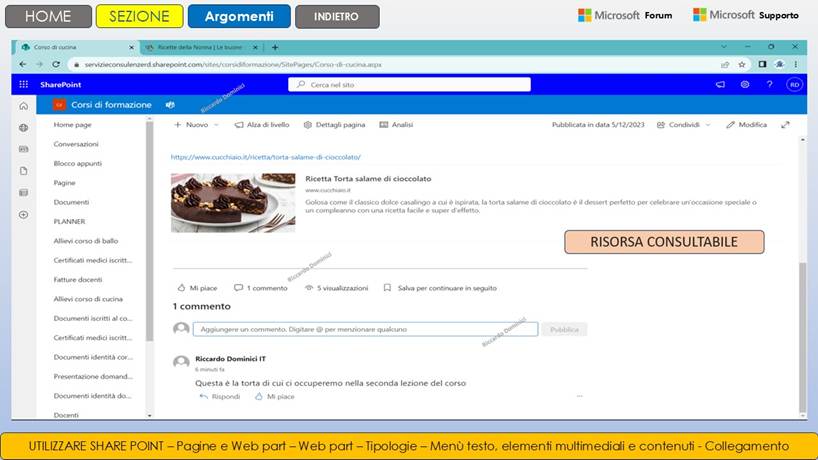
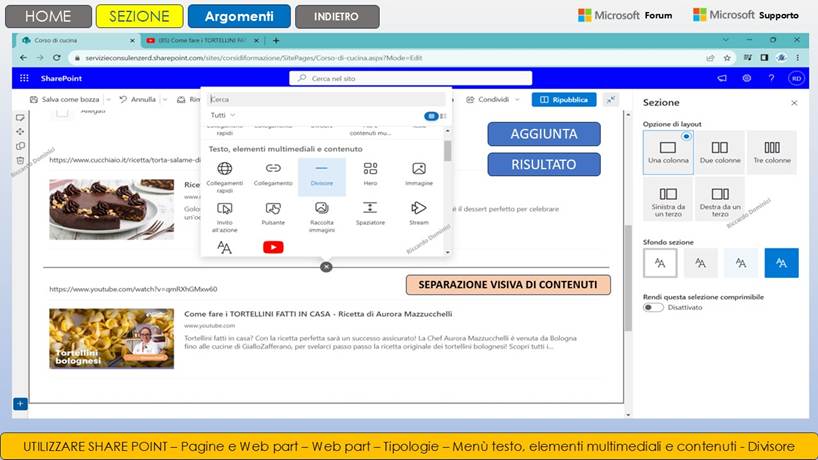
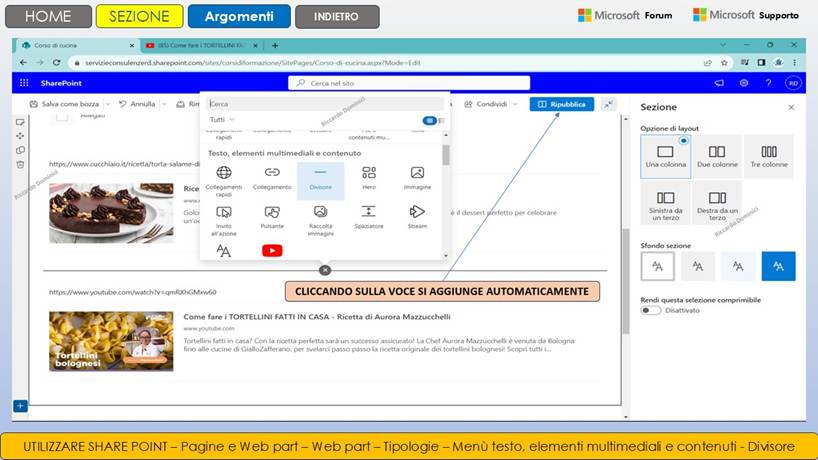
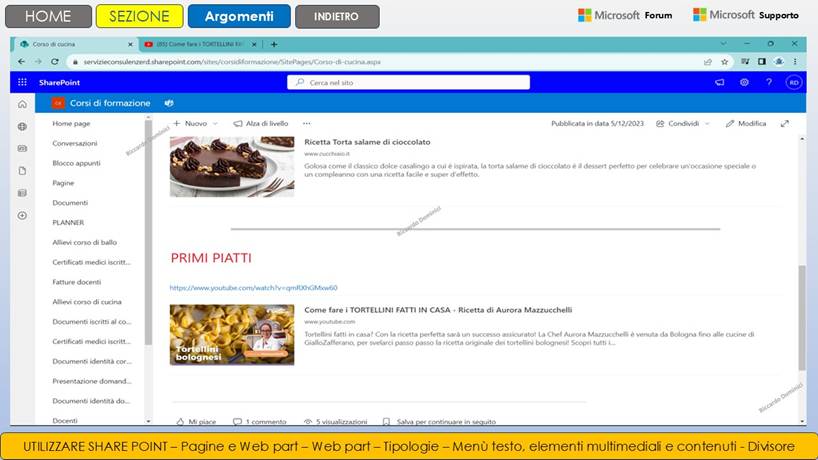
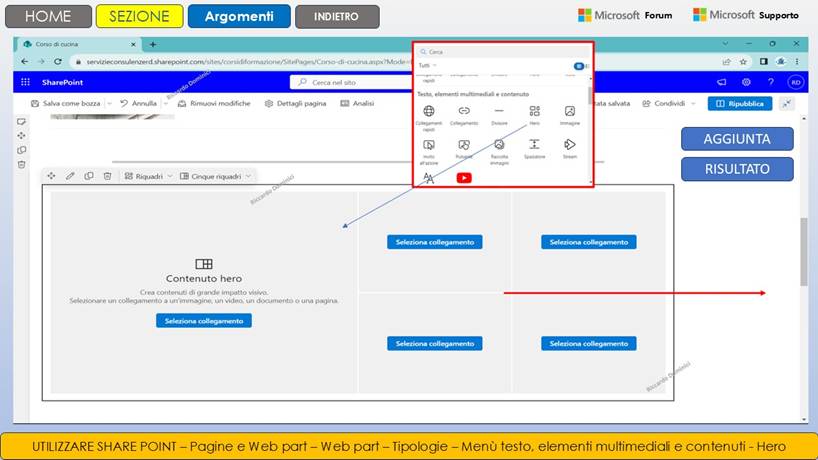
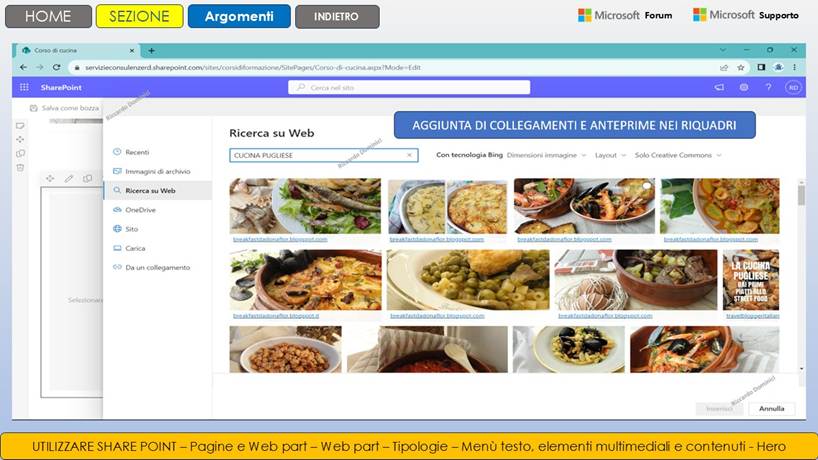
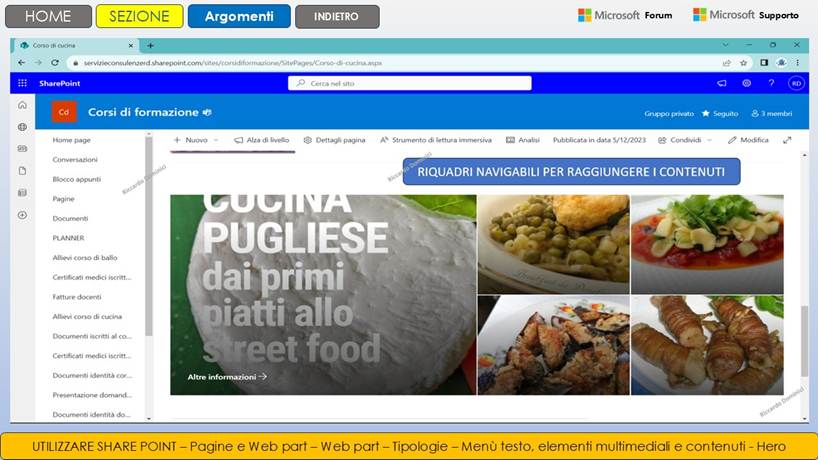
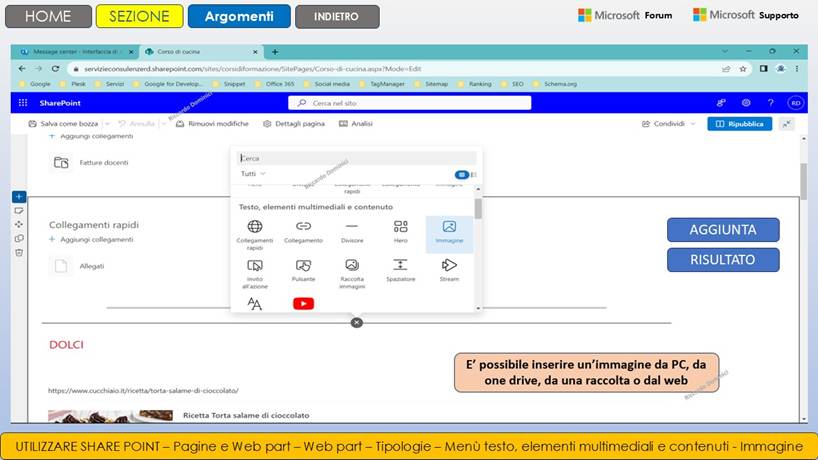
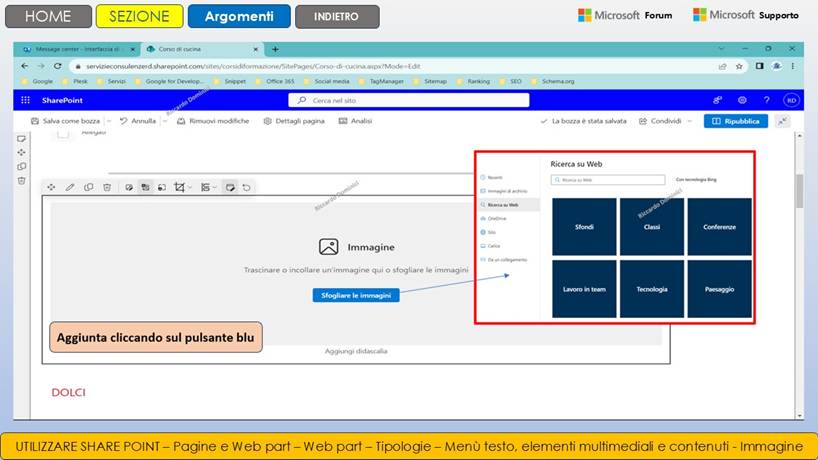
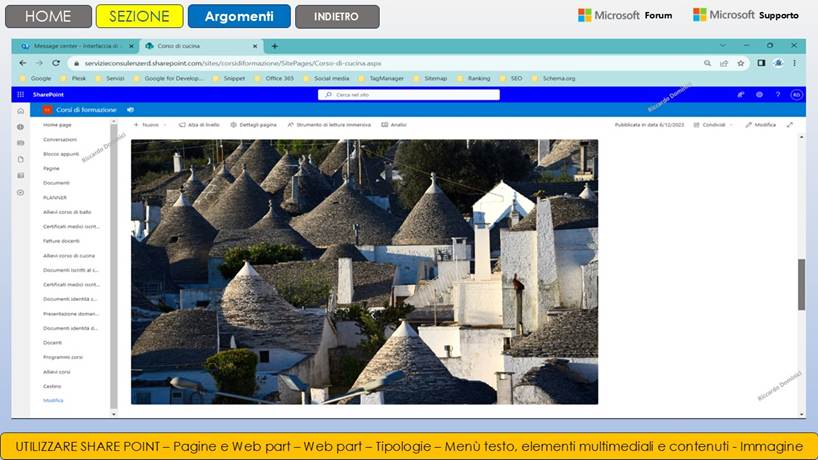
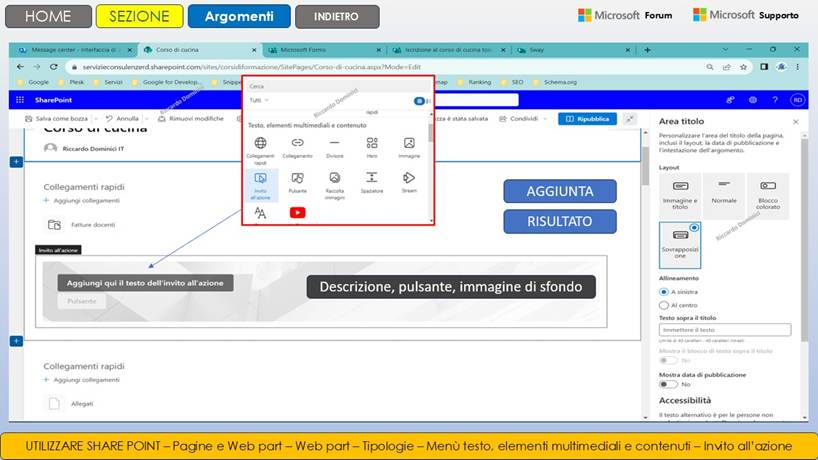
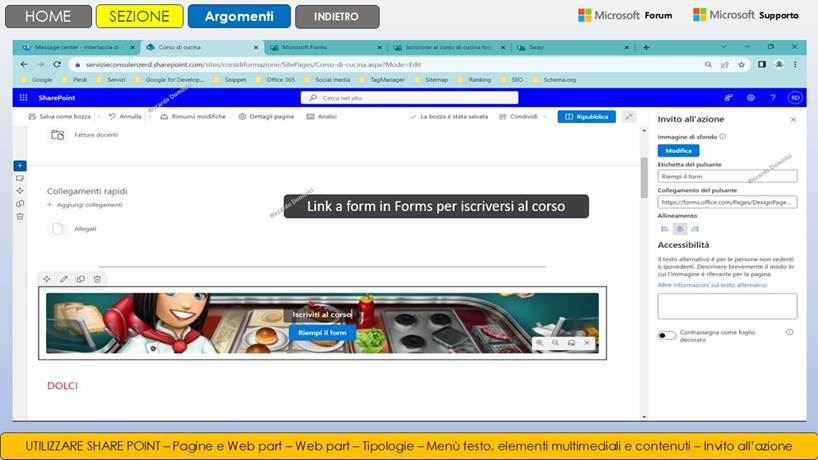
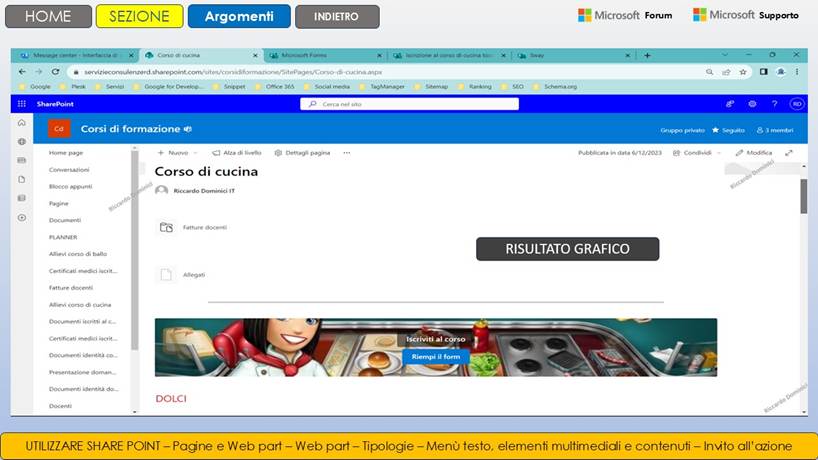
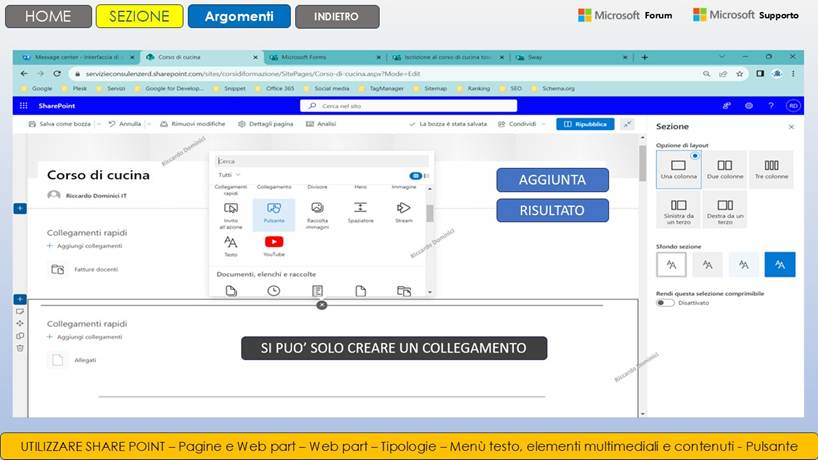
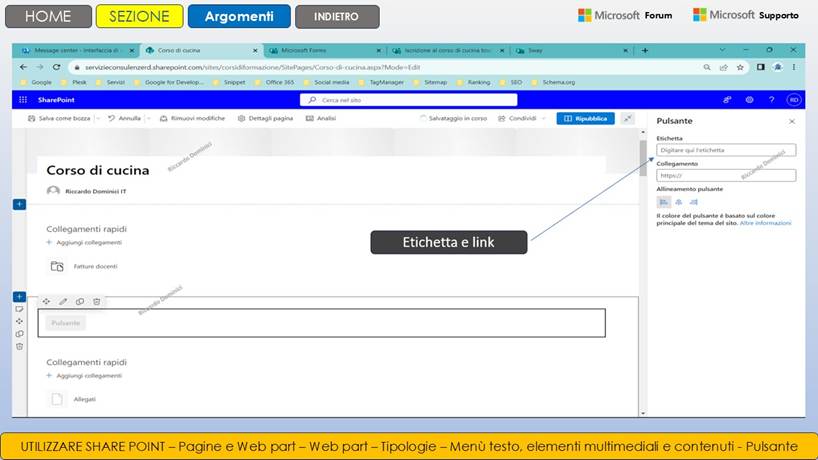
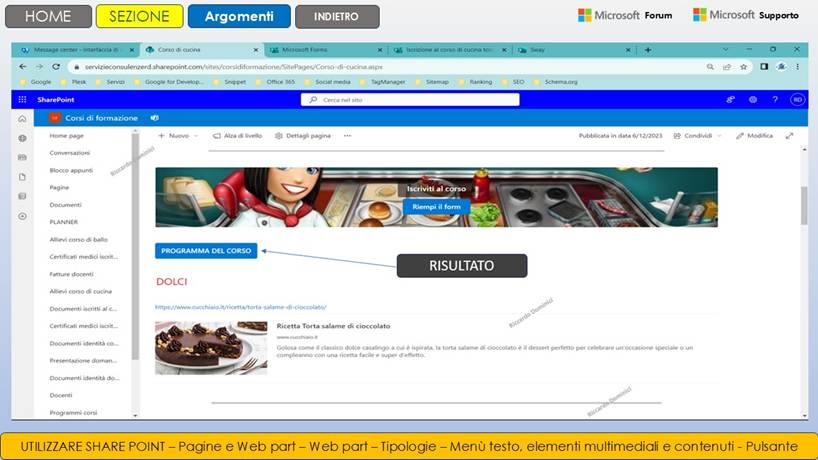
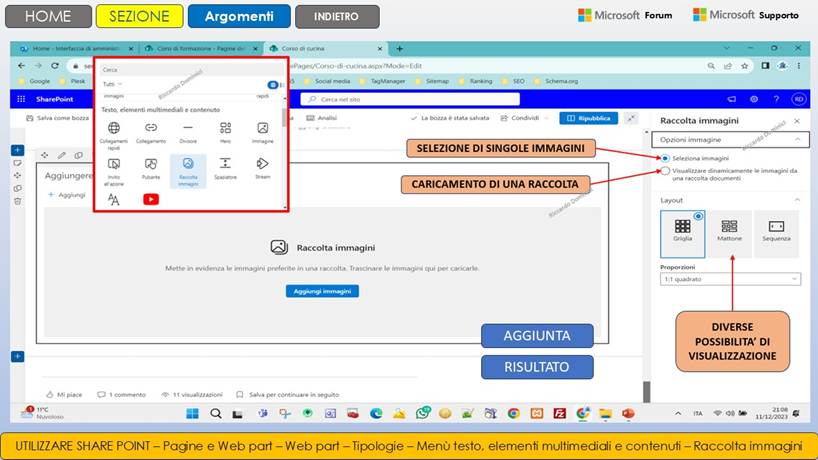
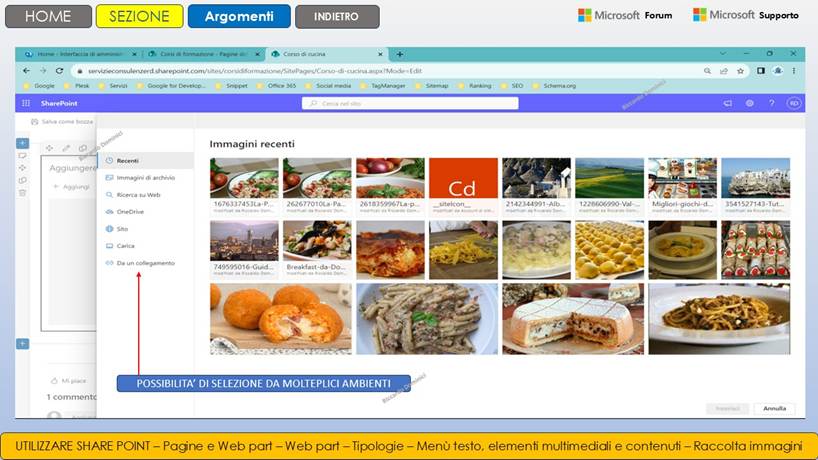
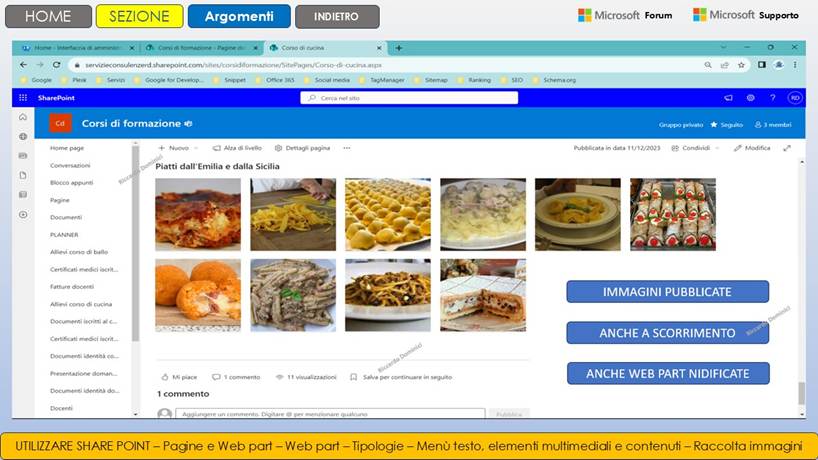
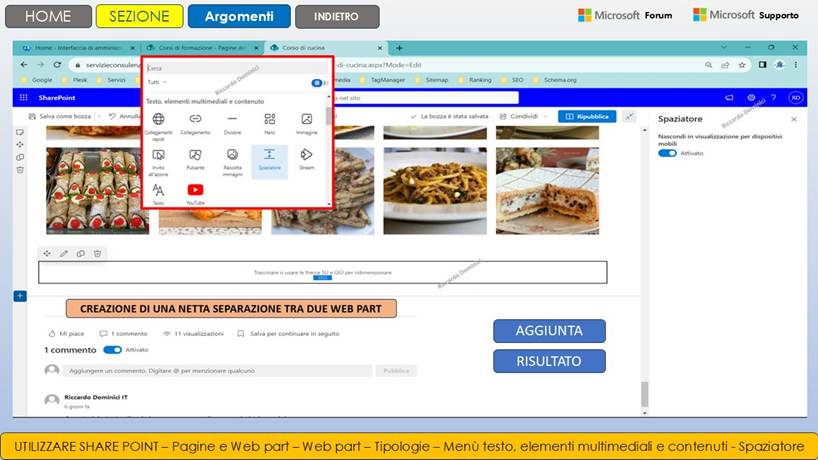
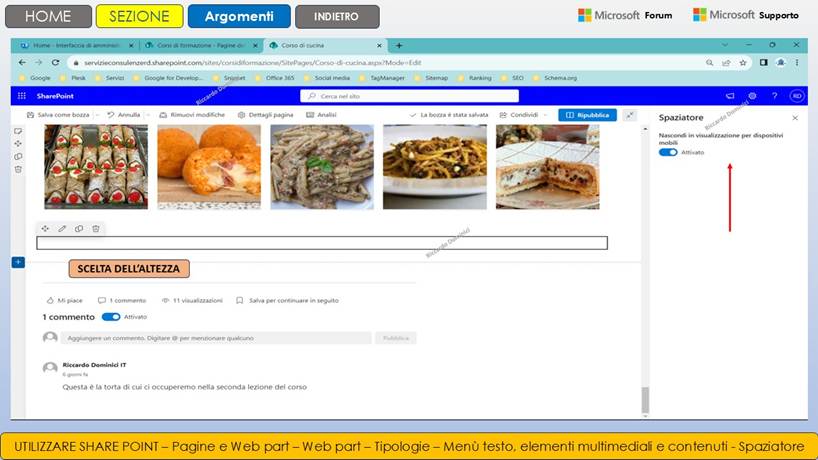
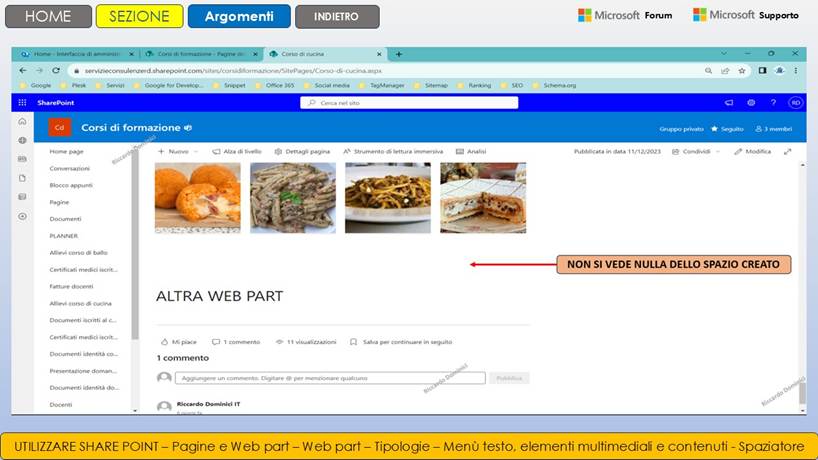
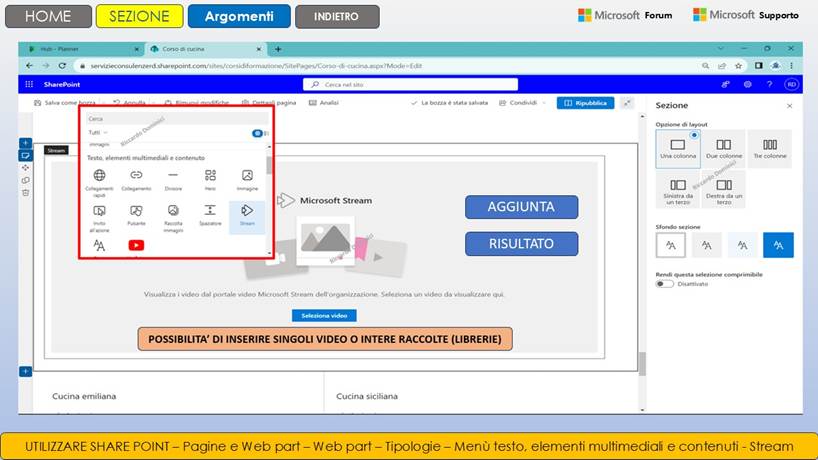
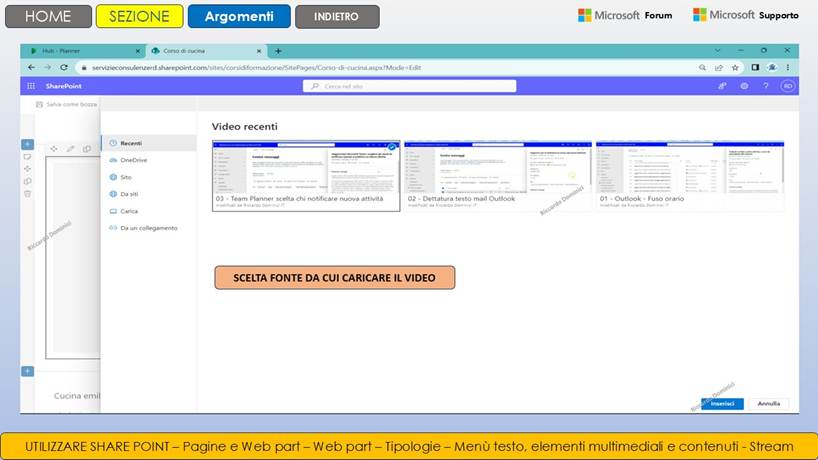
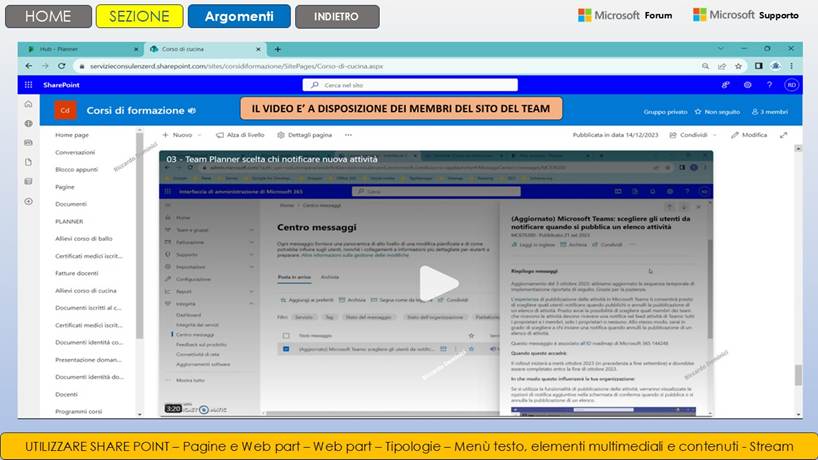
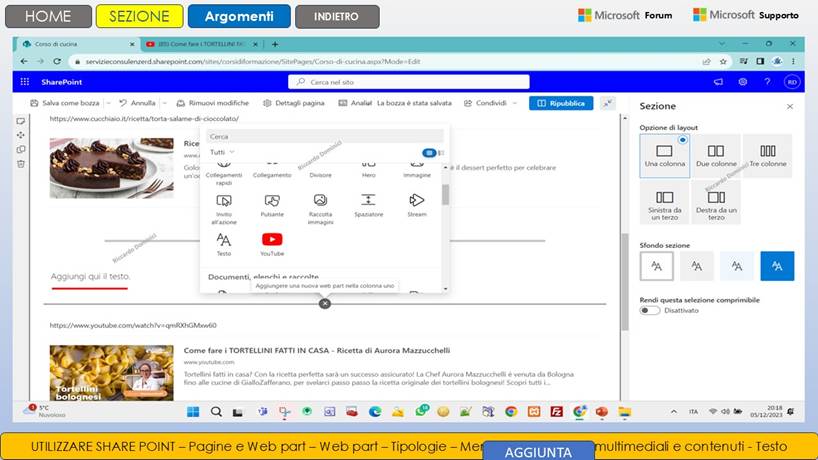
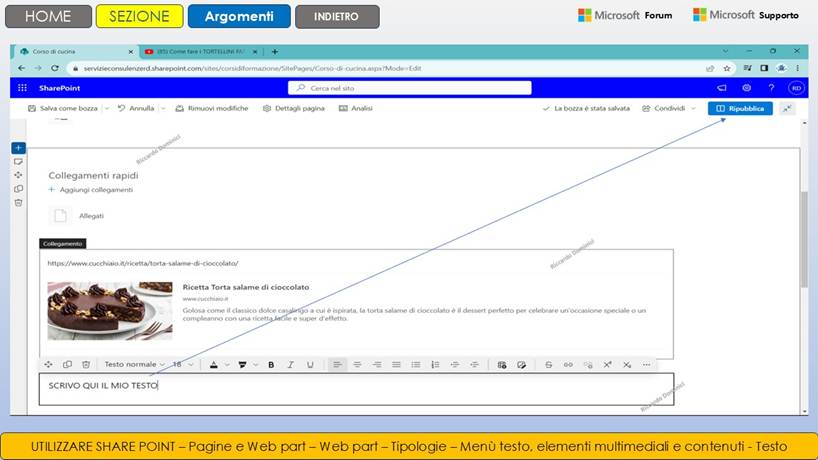
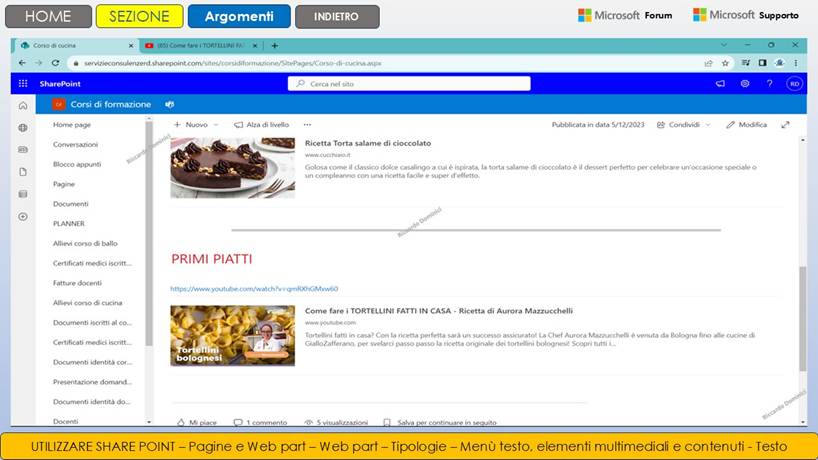
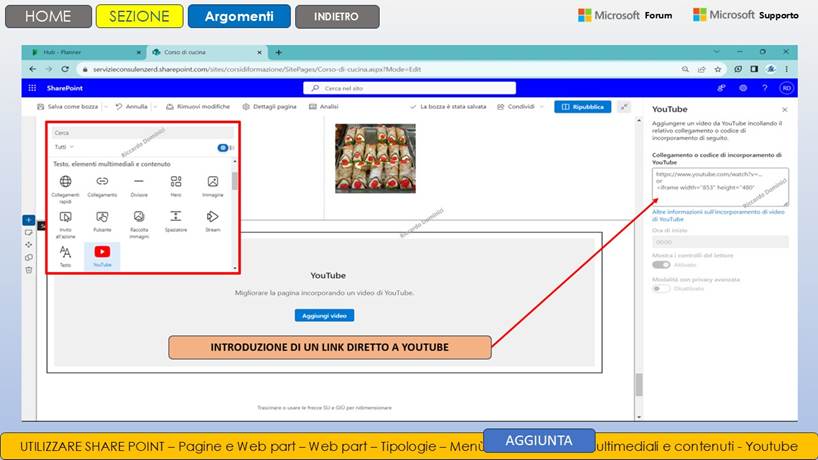
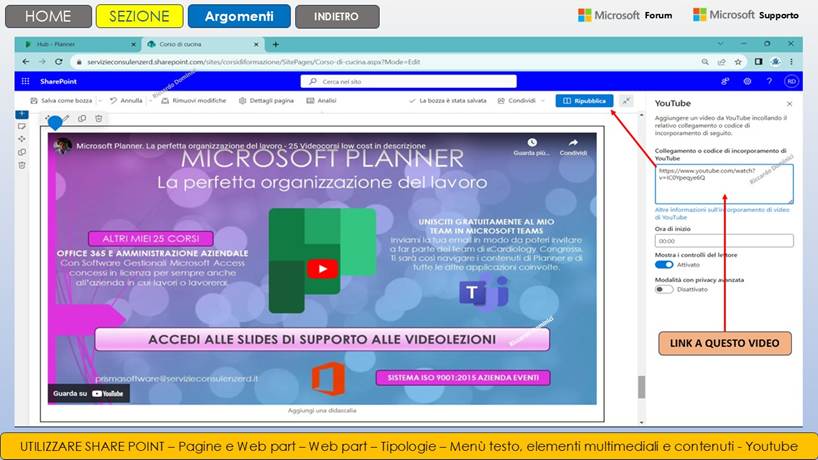
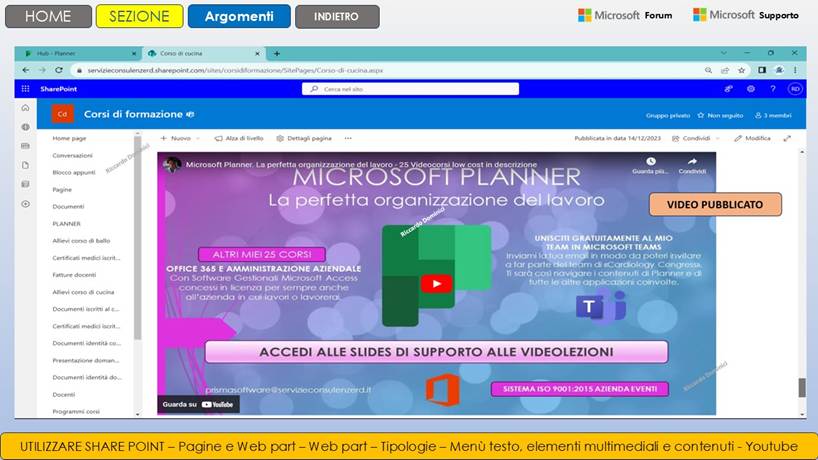
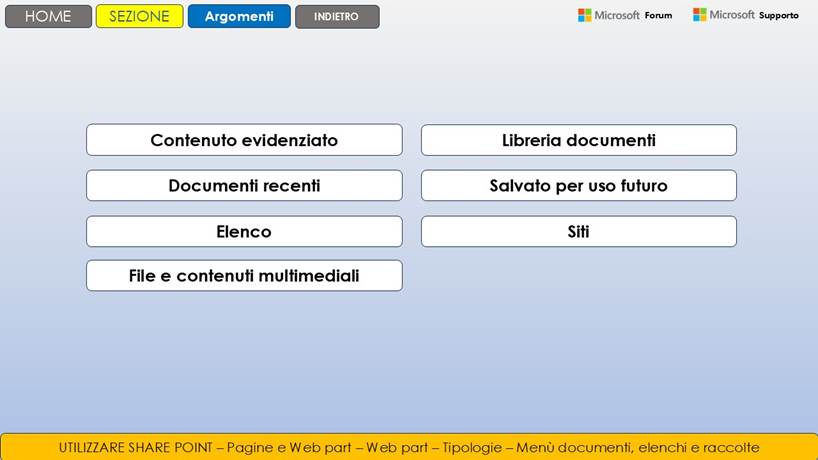
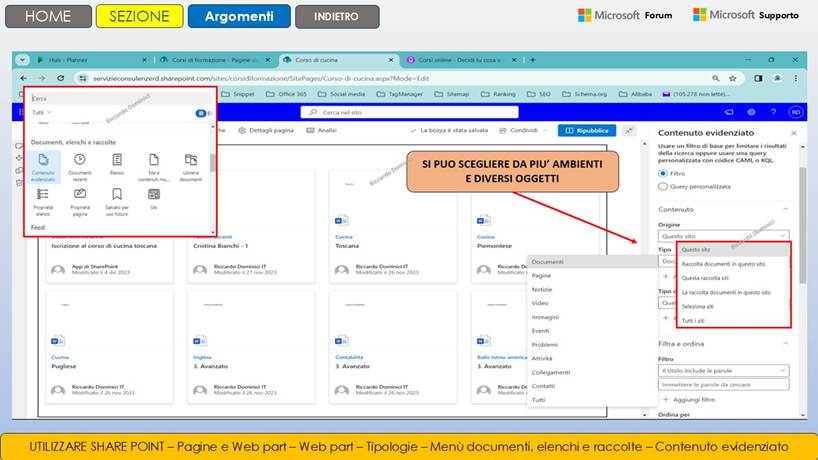
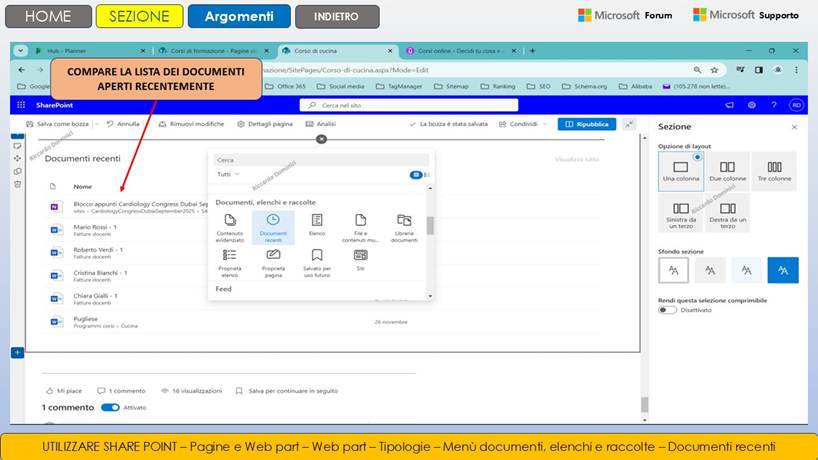
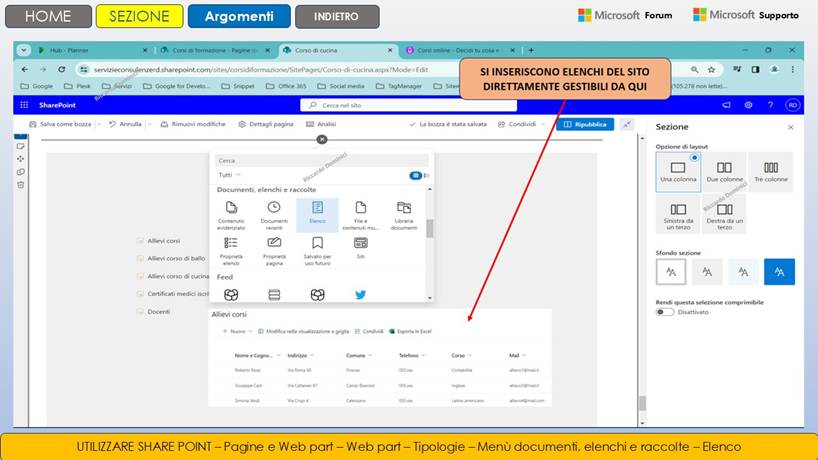
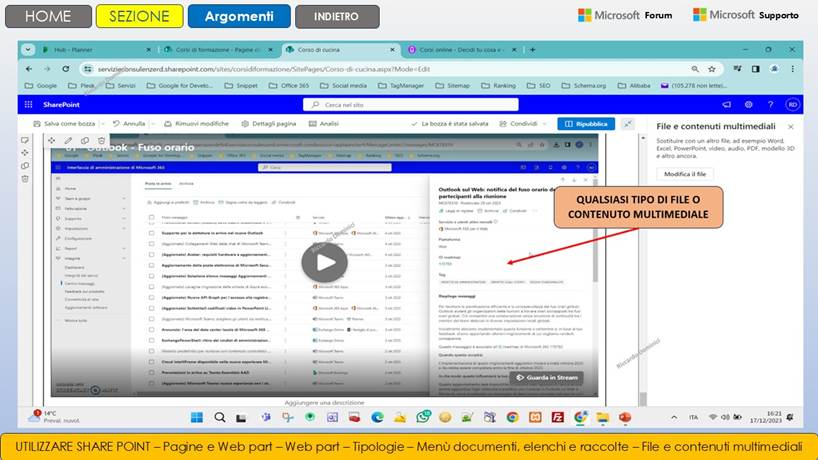
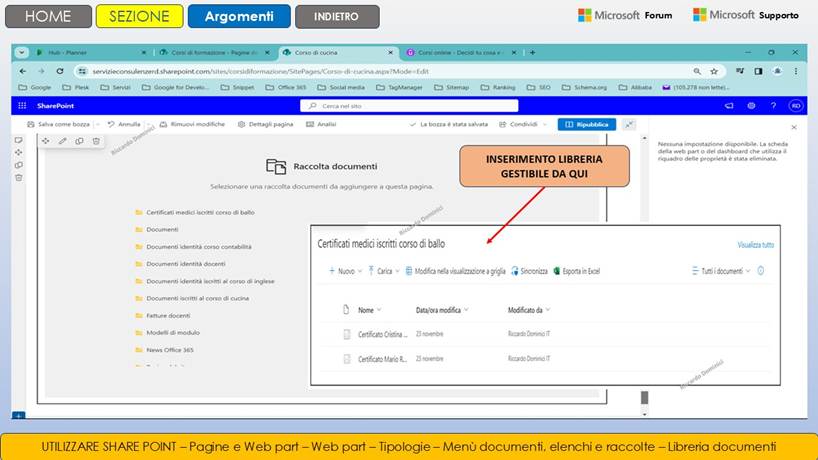
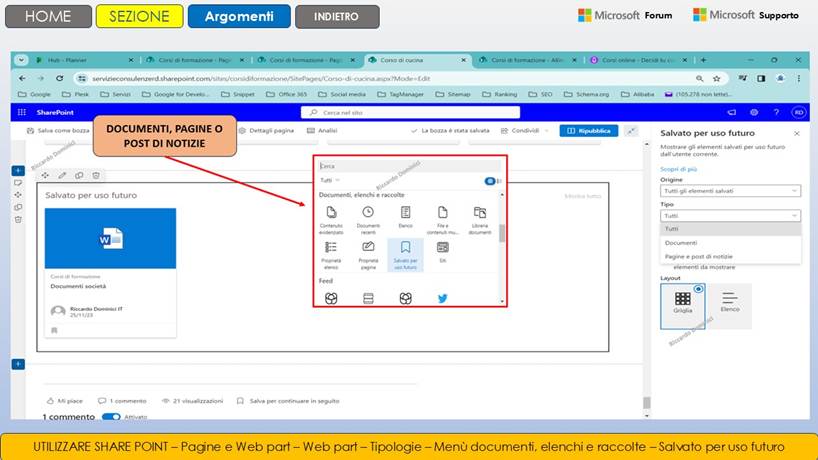
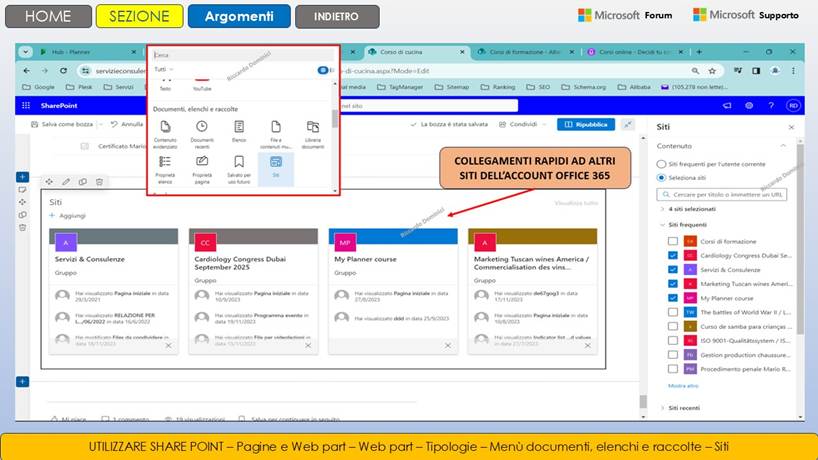
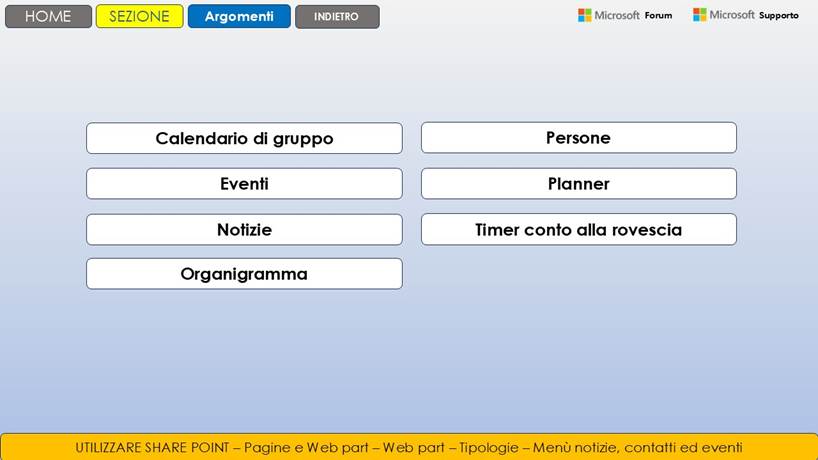
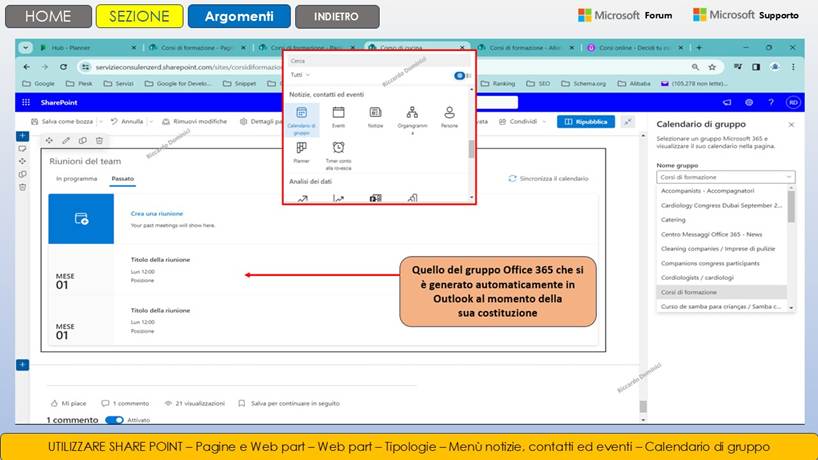
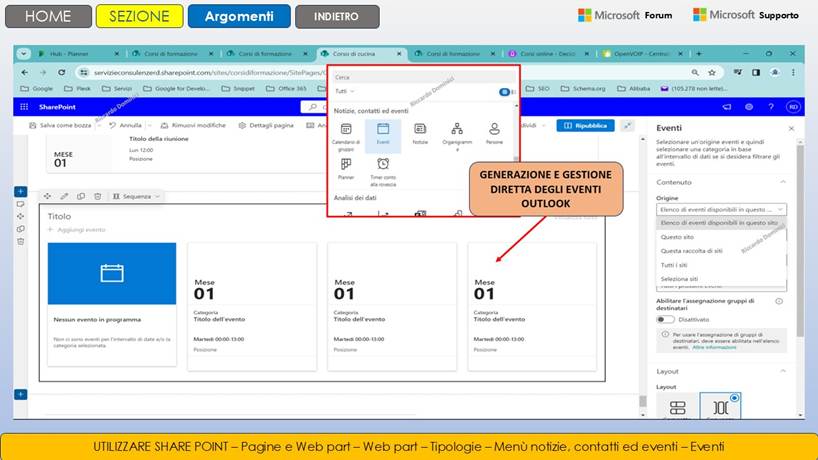
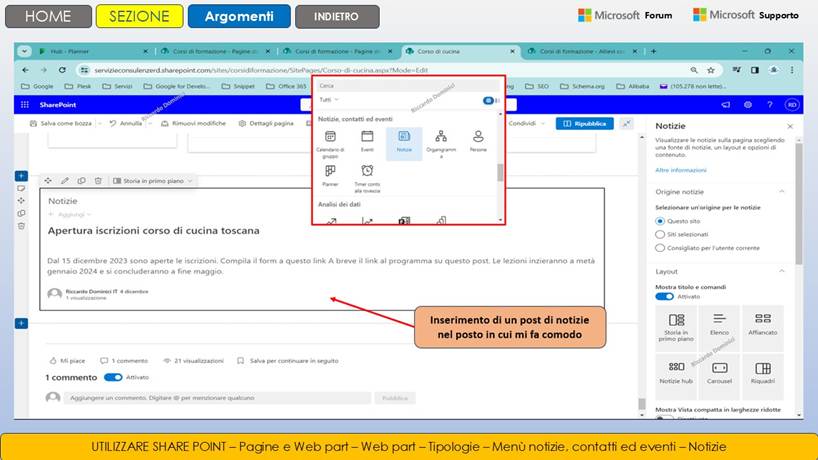
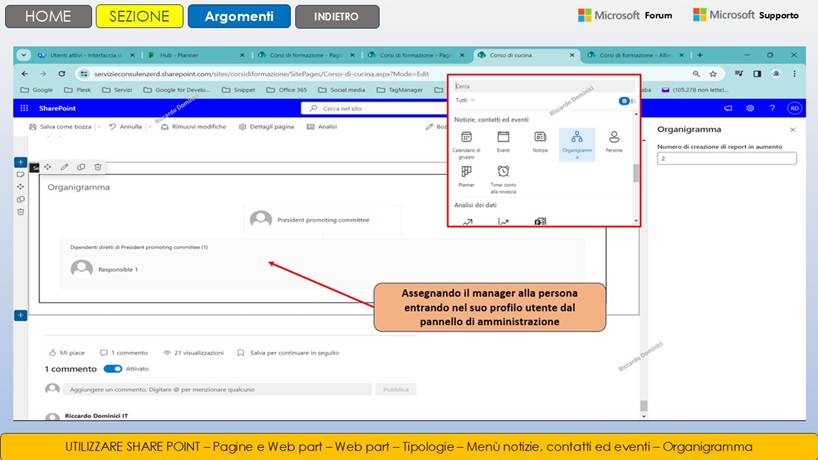
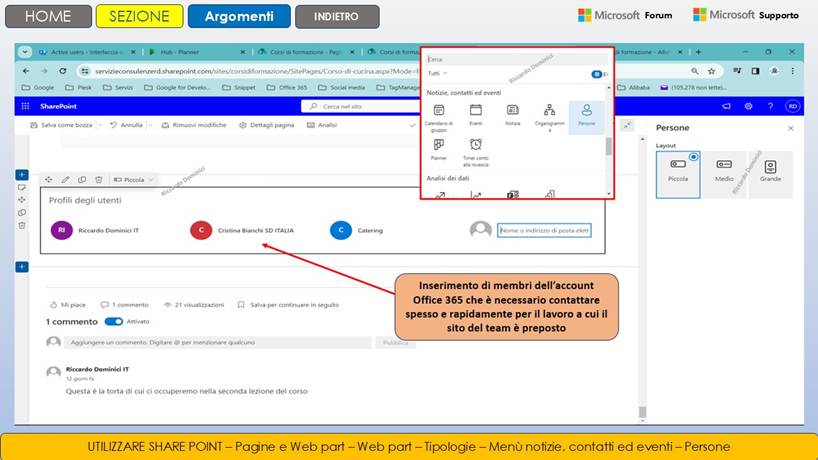
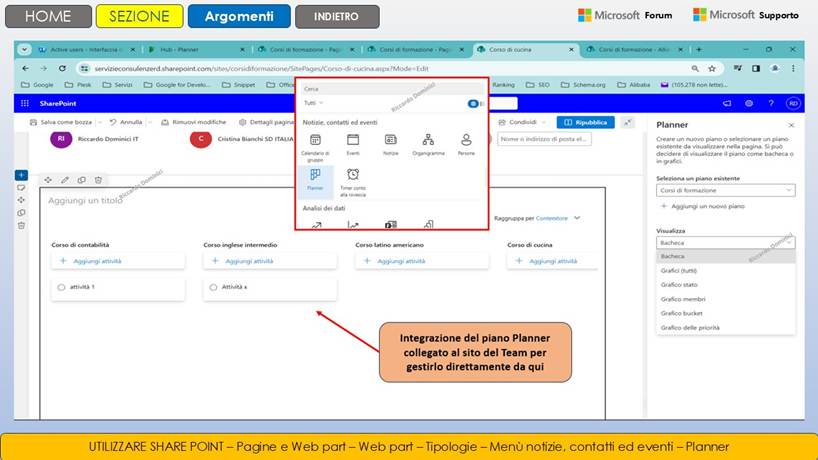
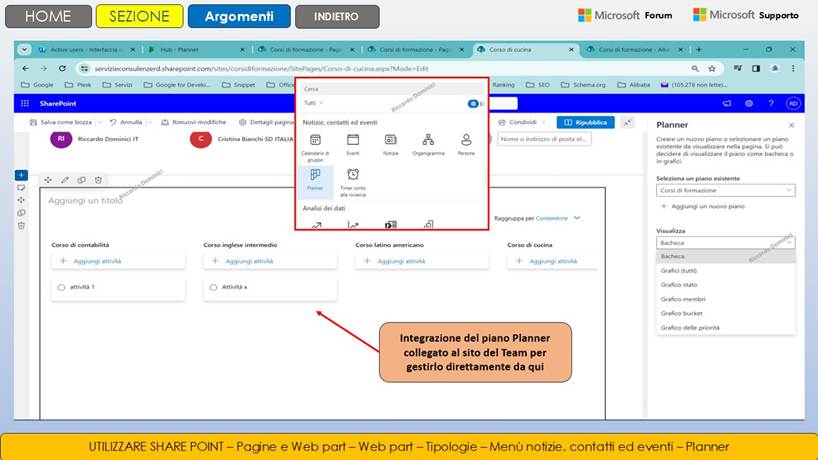
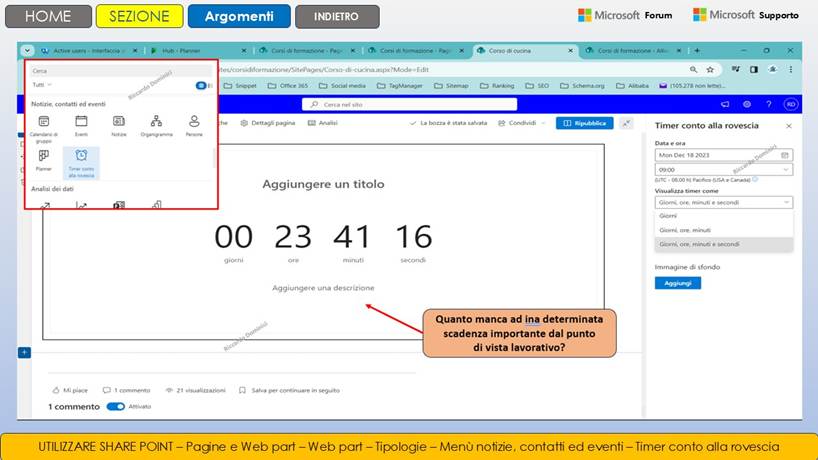
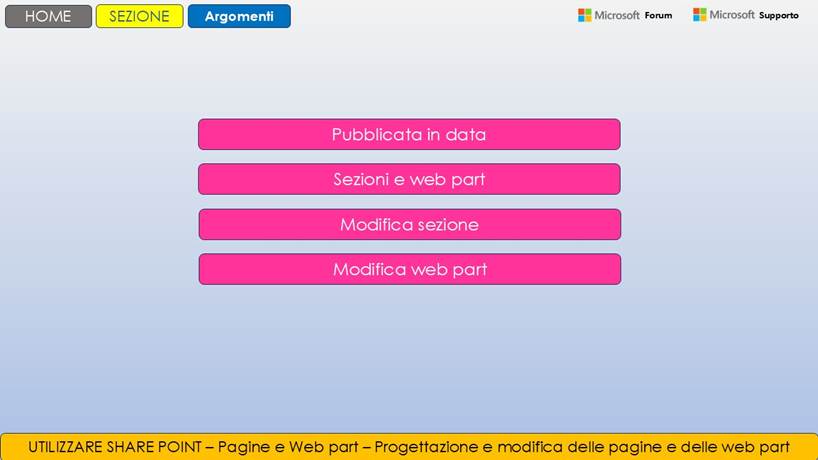
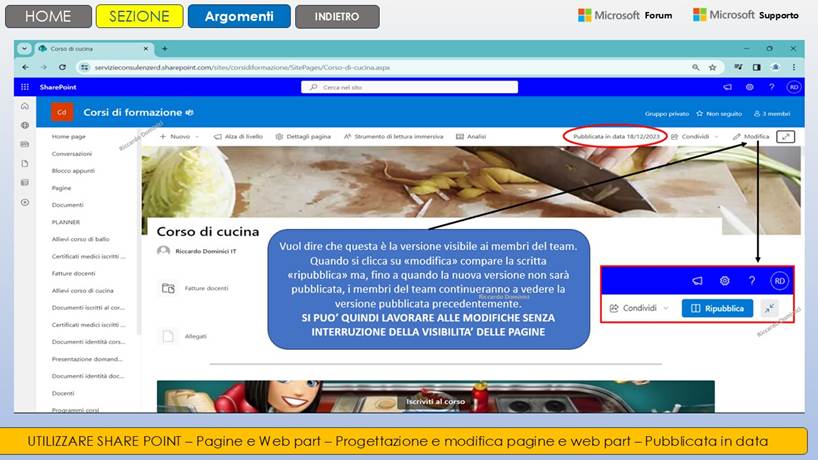
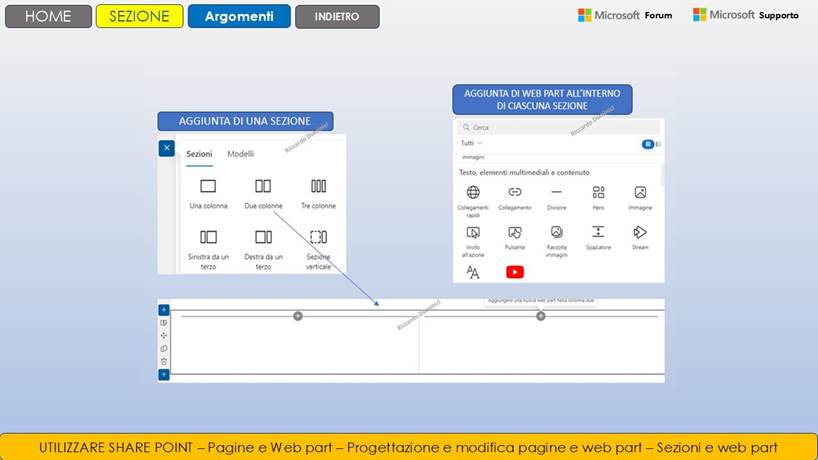
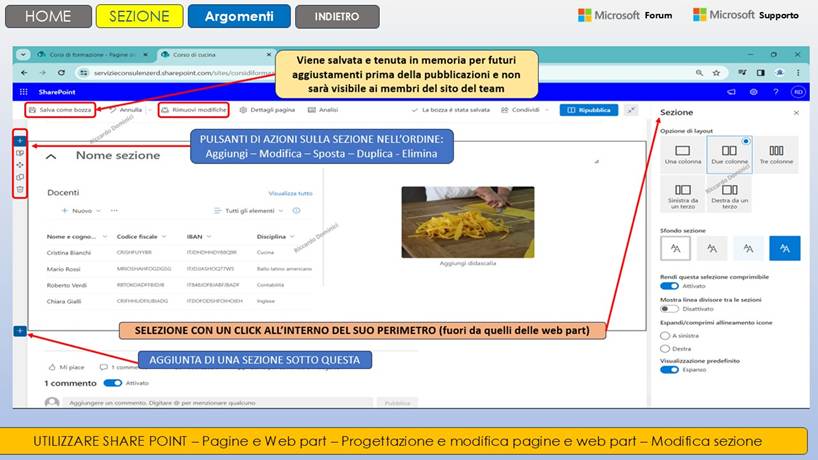
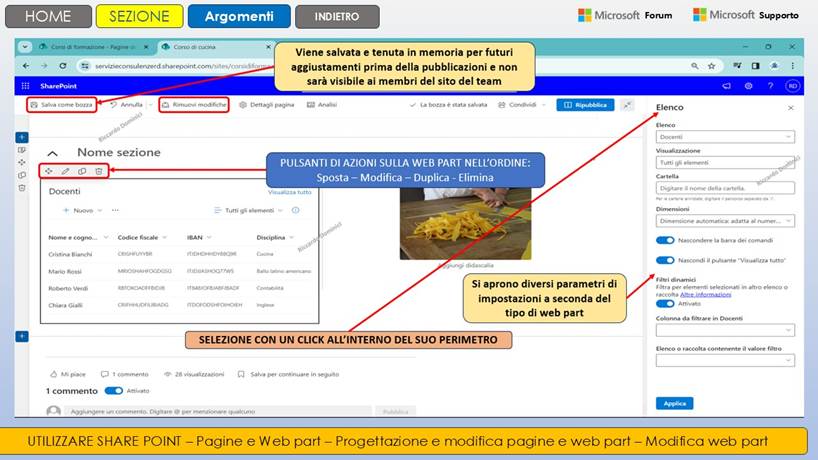

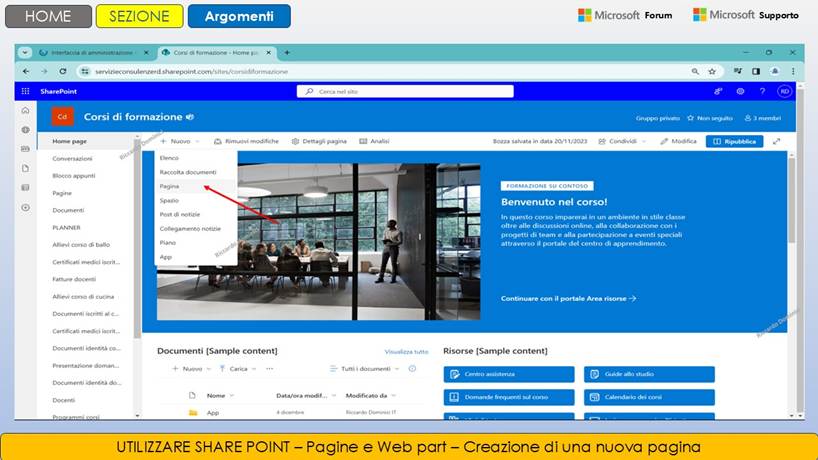
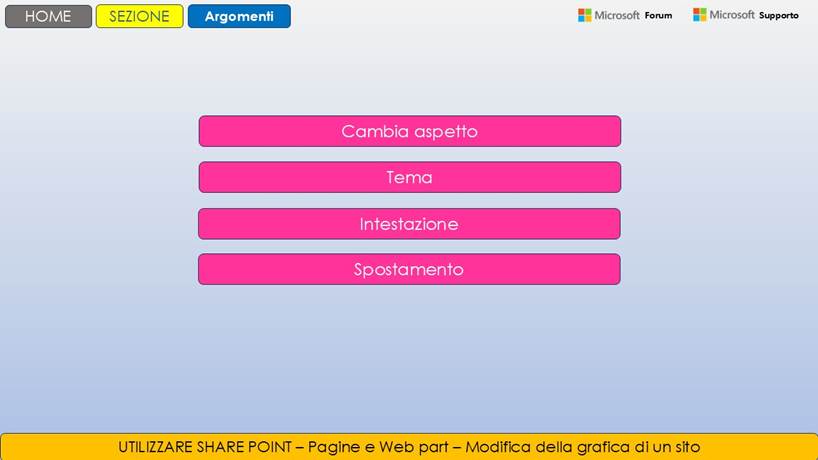
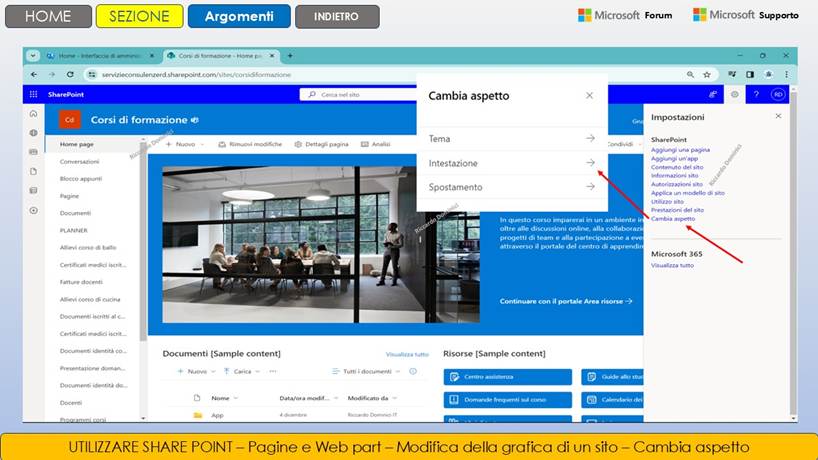
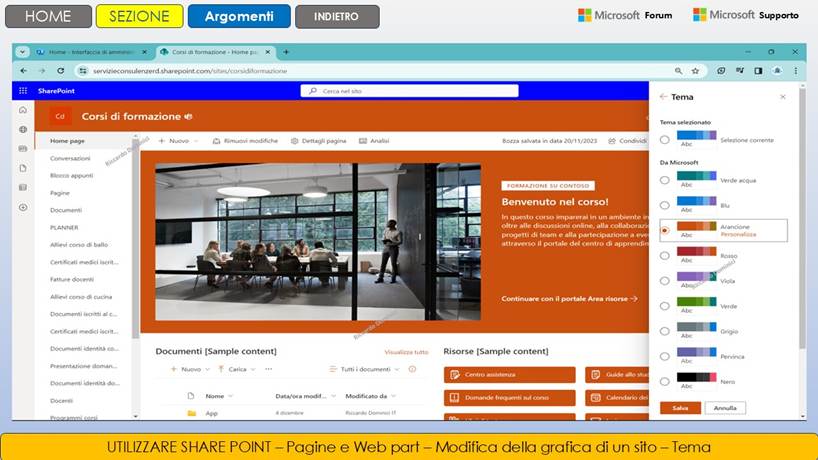
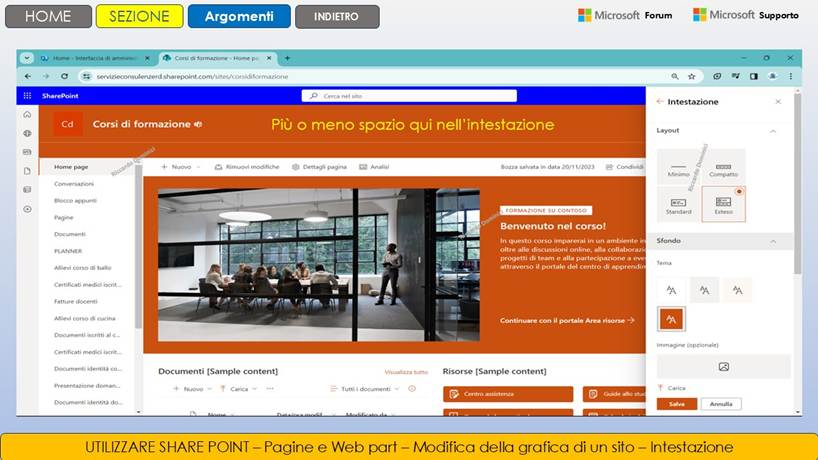
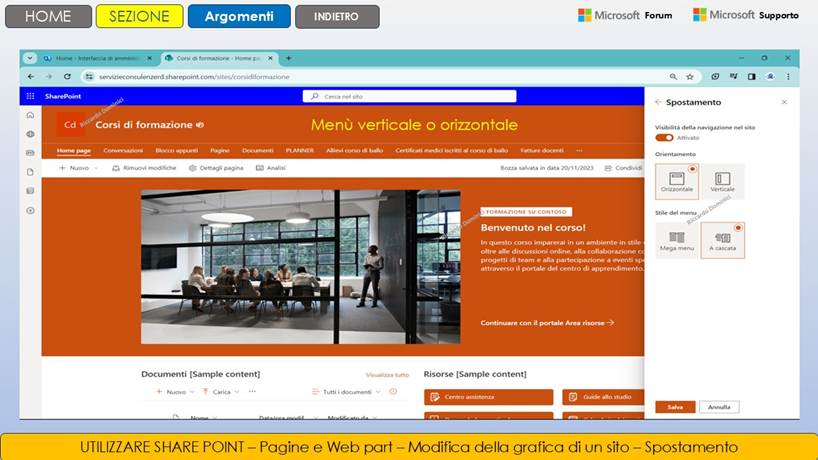

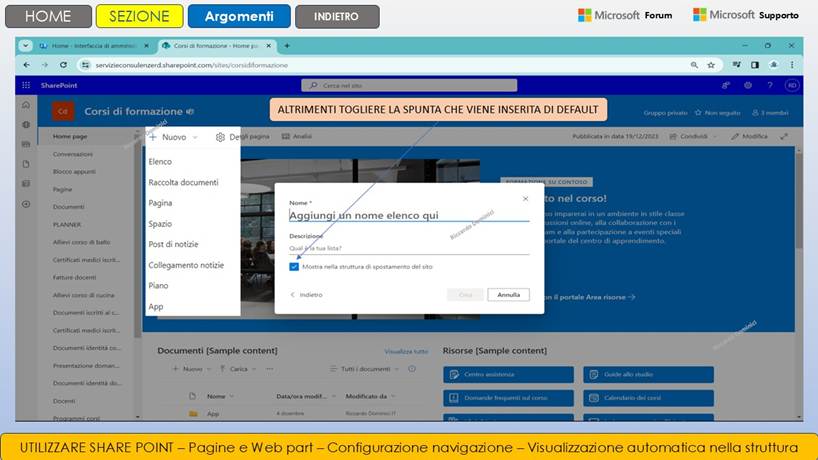
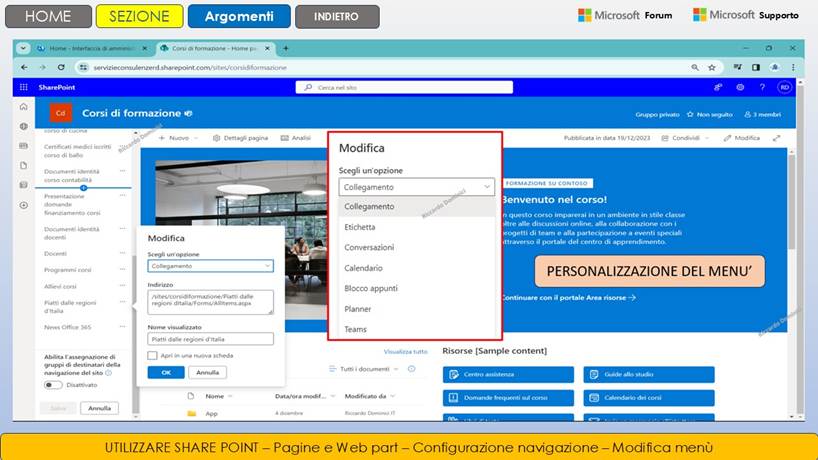
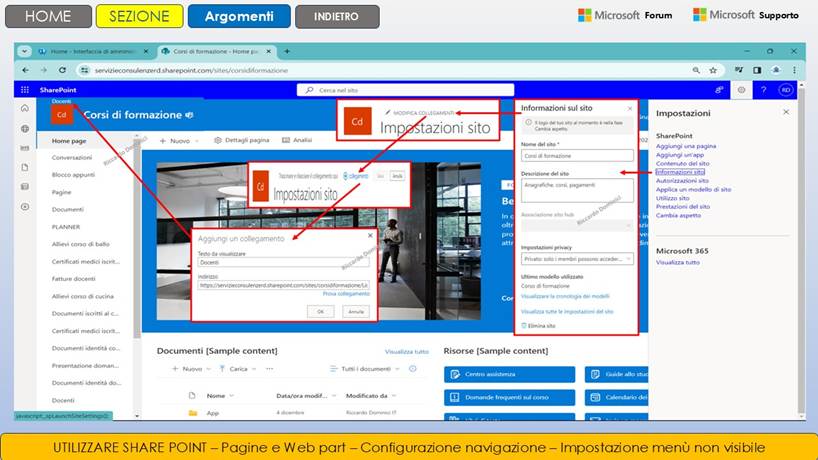
f) Il sistema dei permessi: chi può fare che cosa (46 Slides)
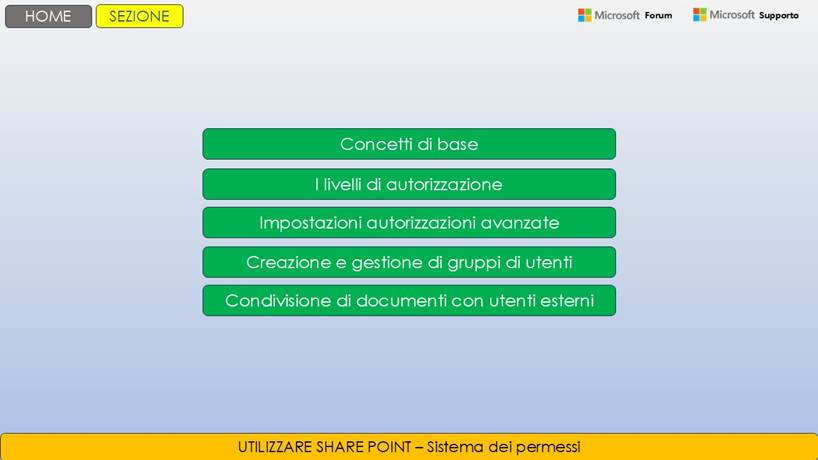
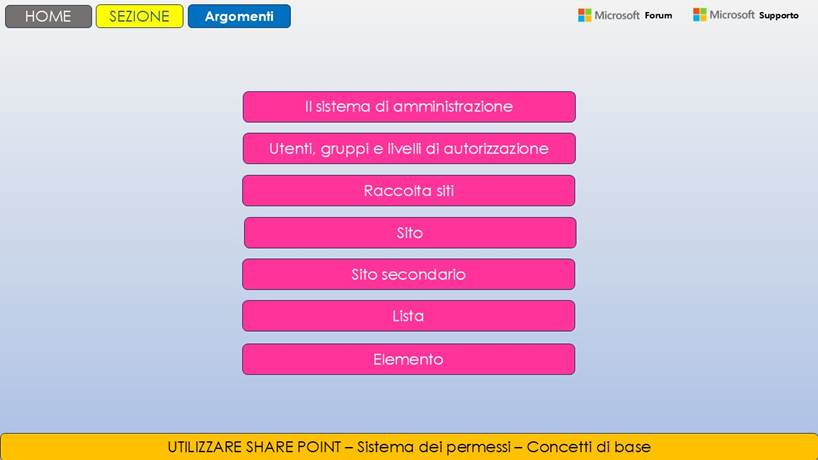
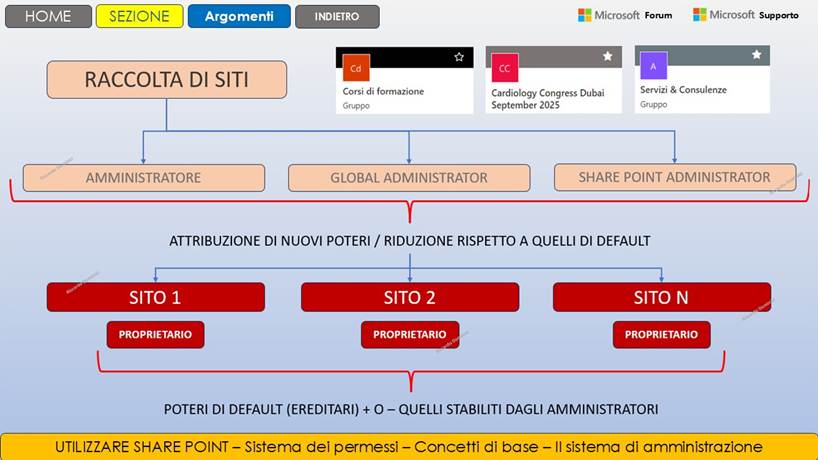
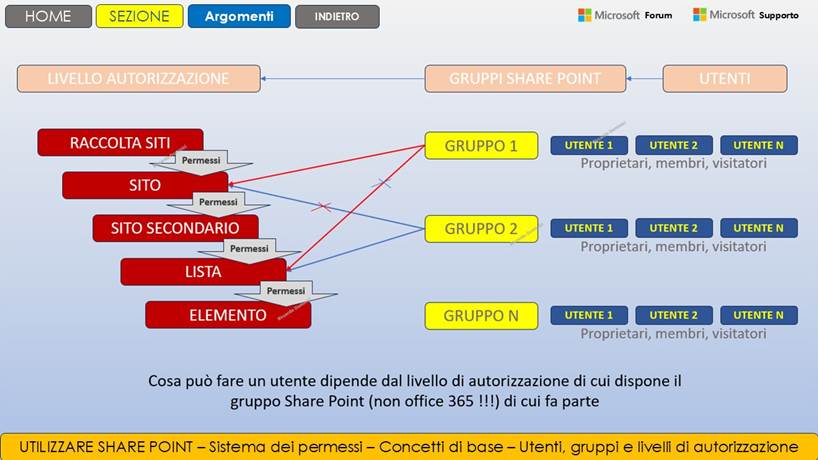
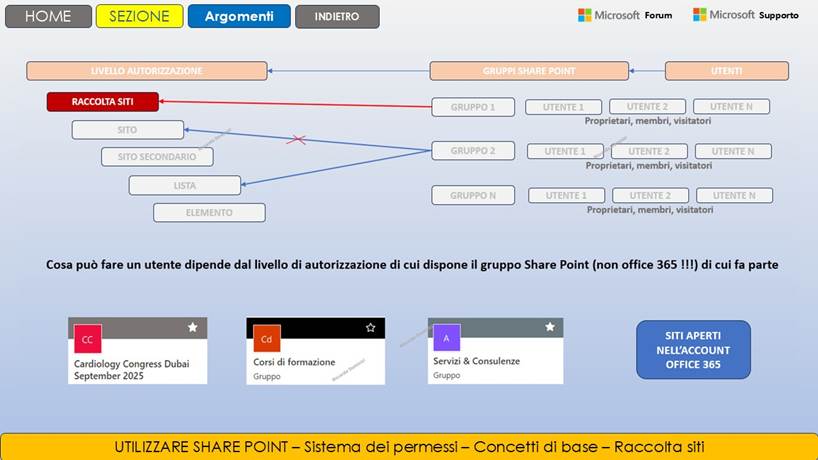
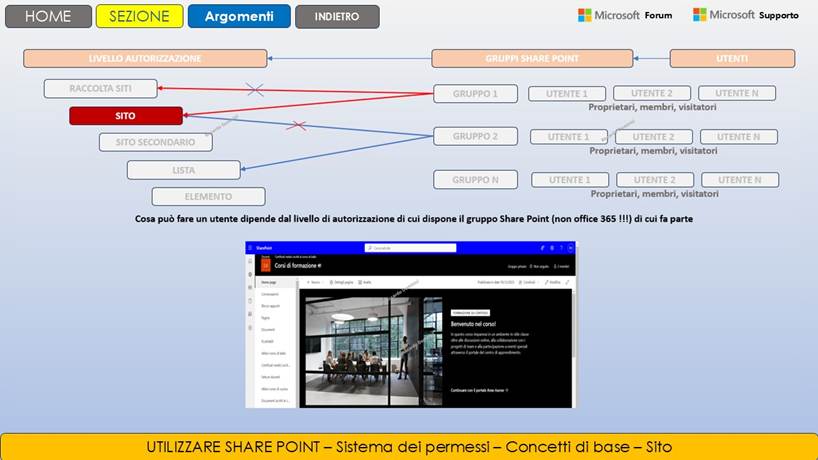
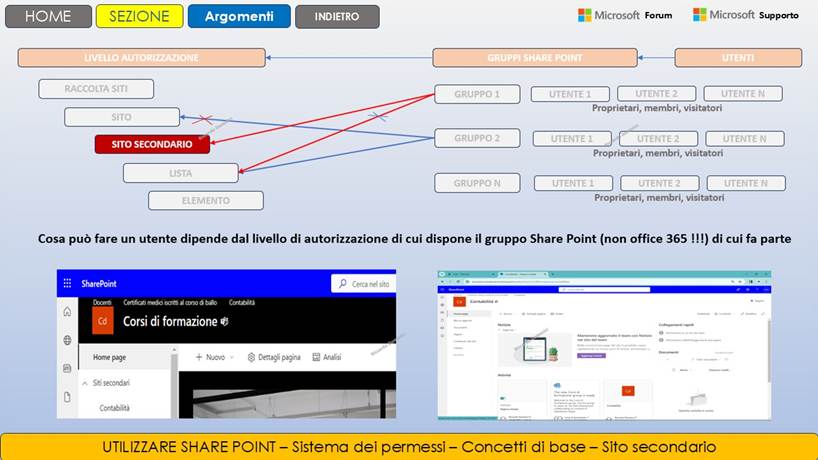
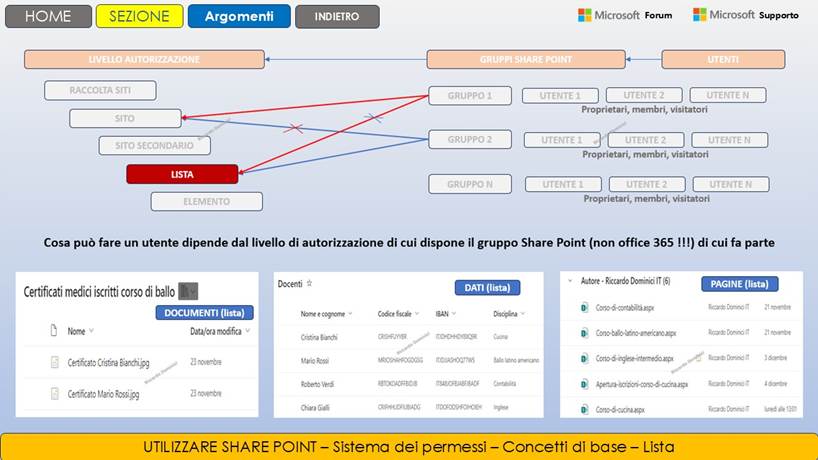
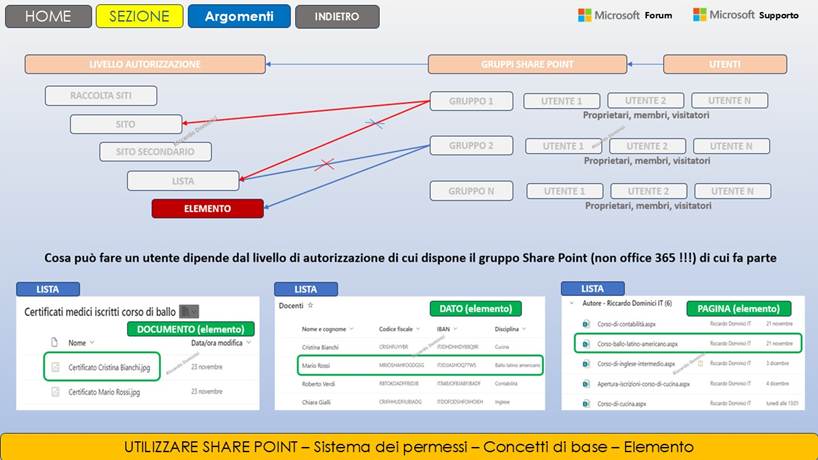
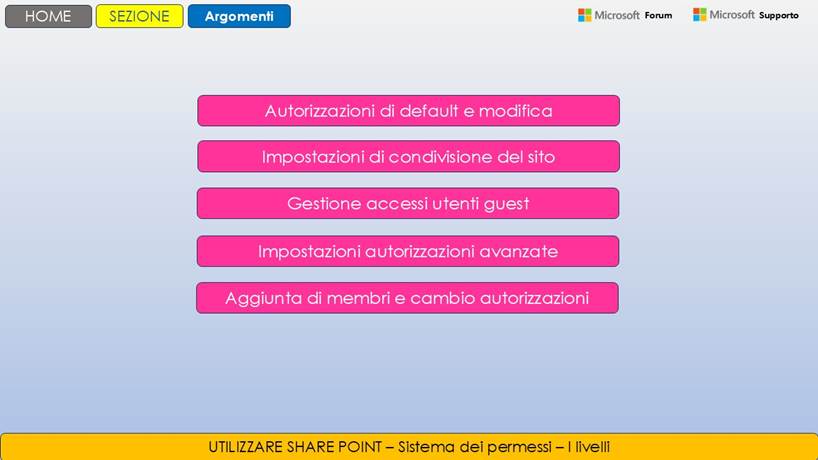
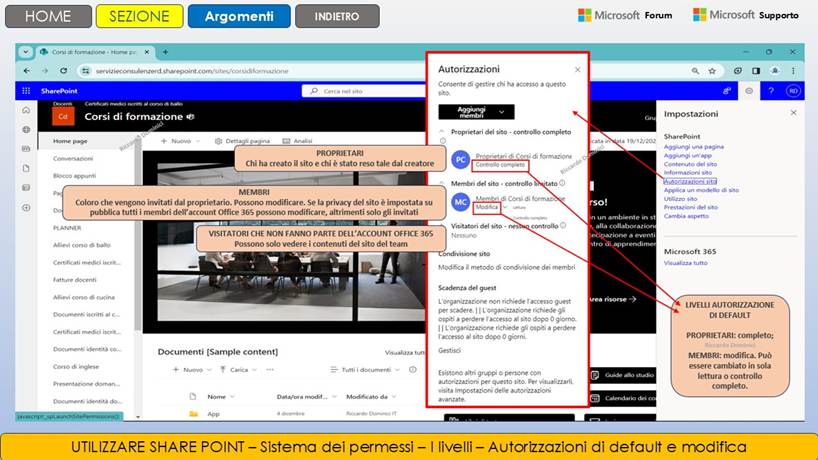
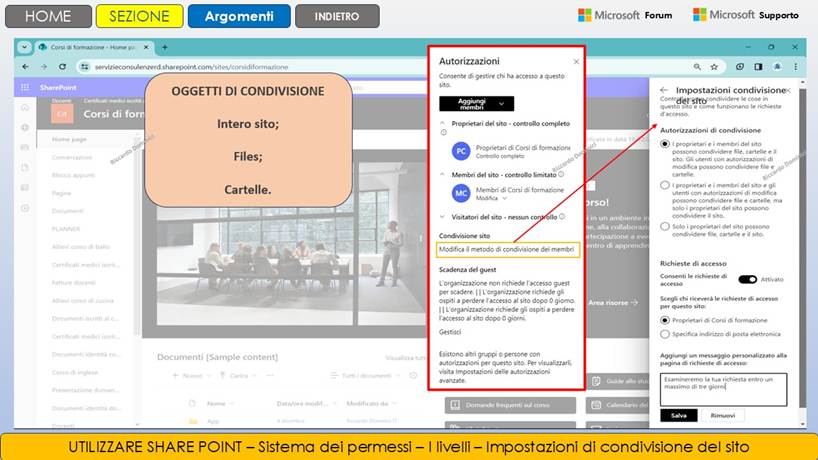
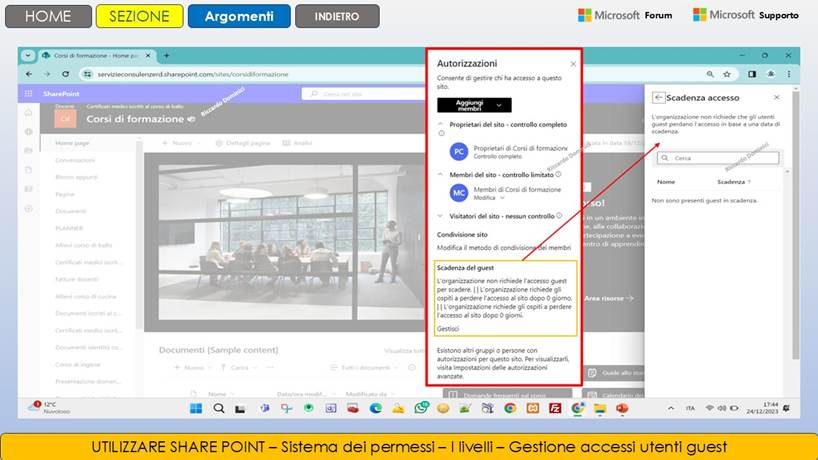
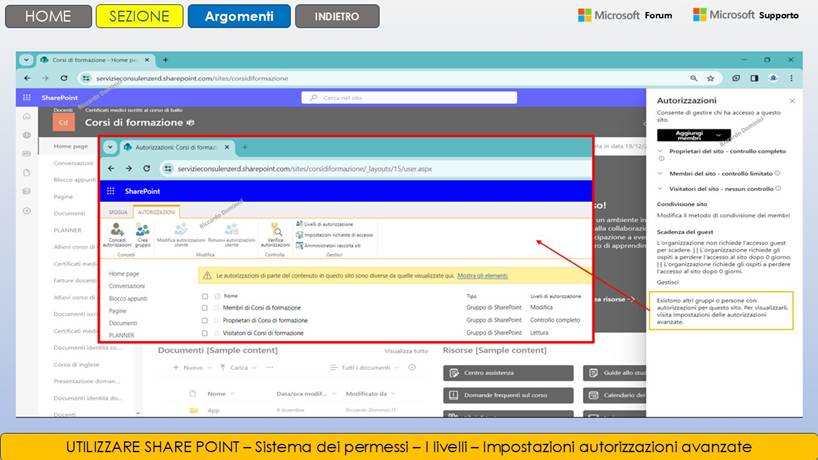
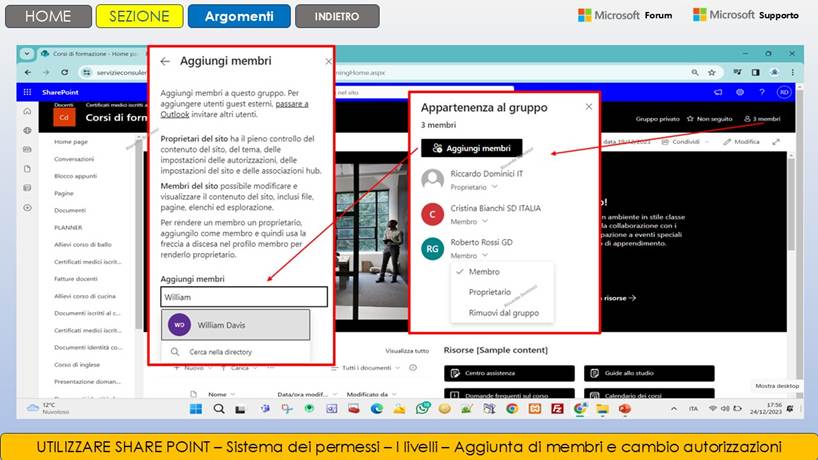

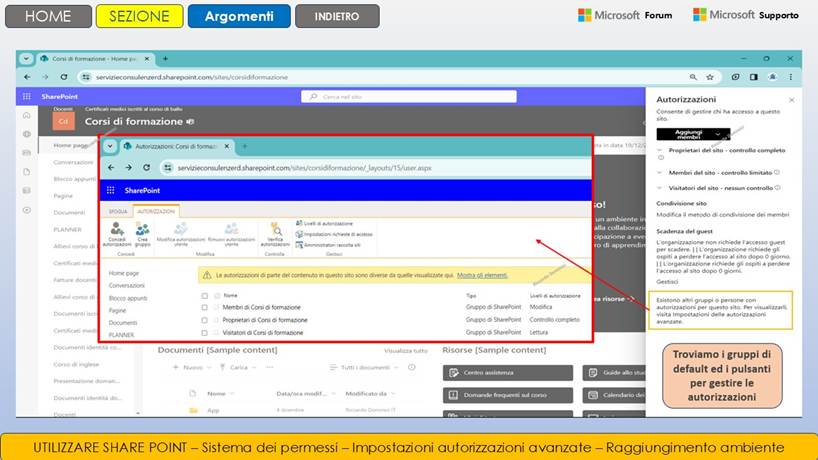
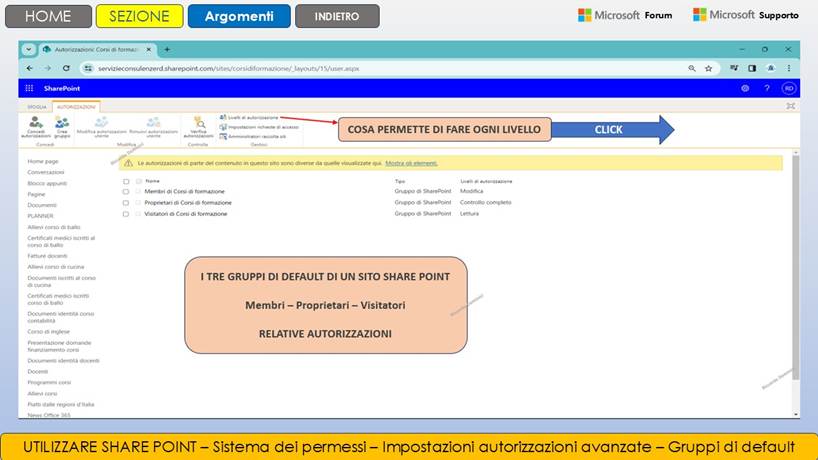
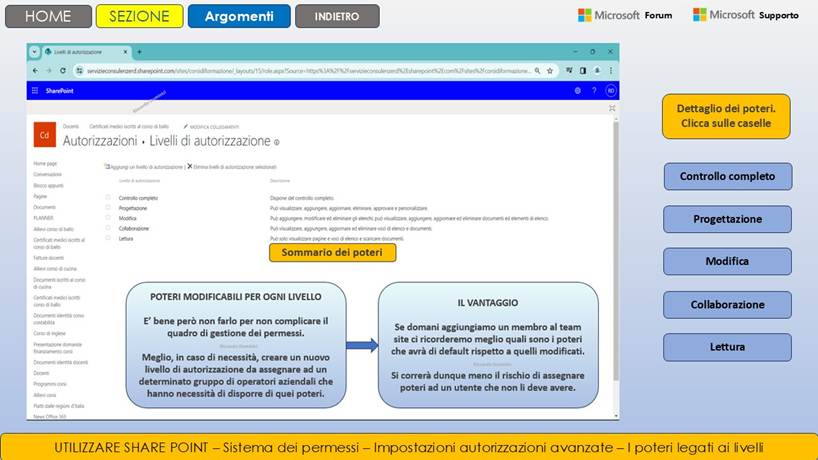
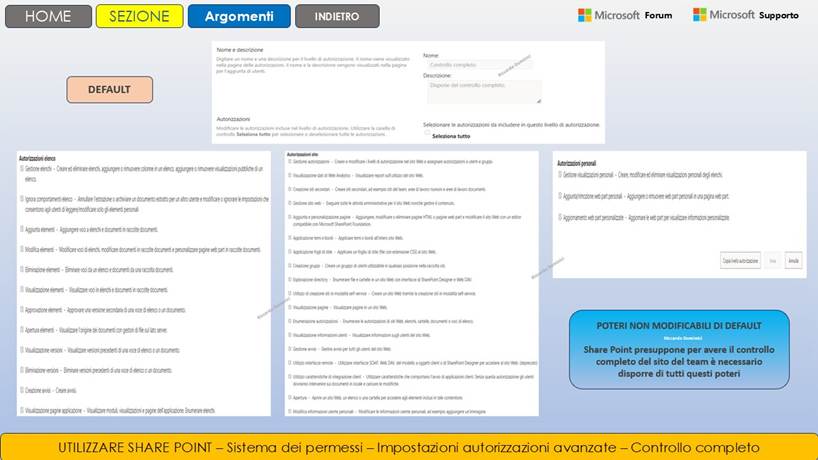
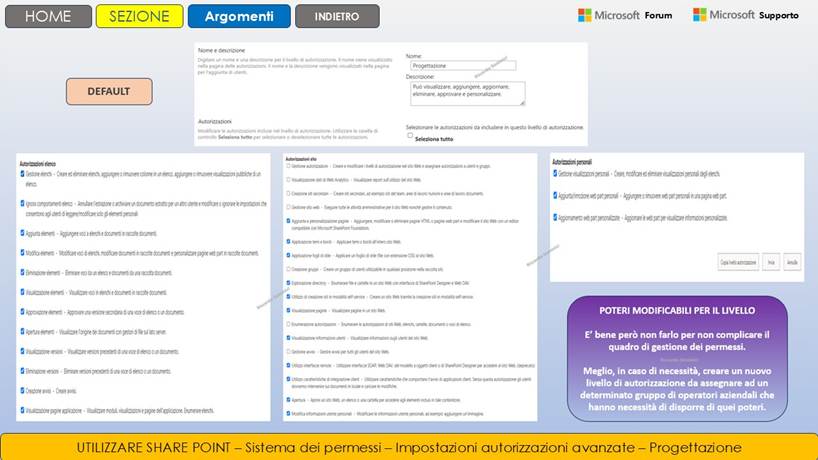
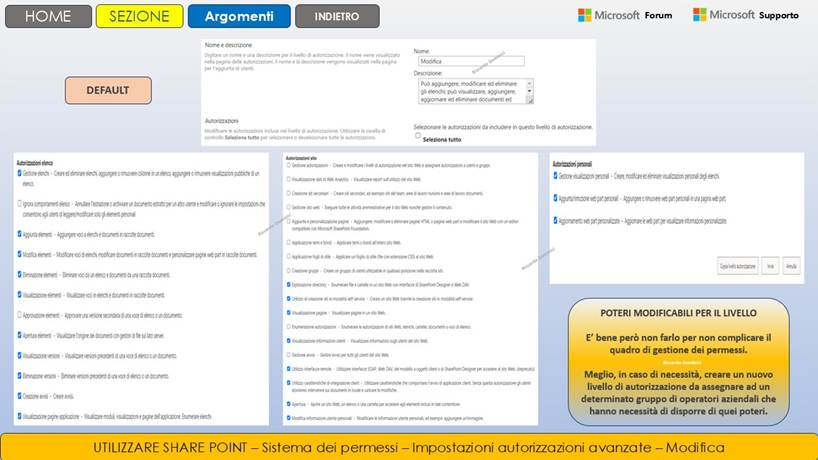
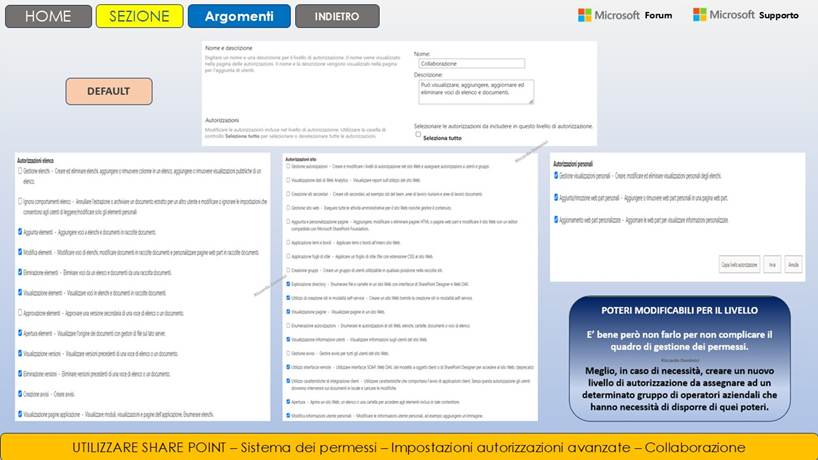
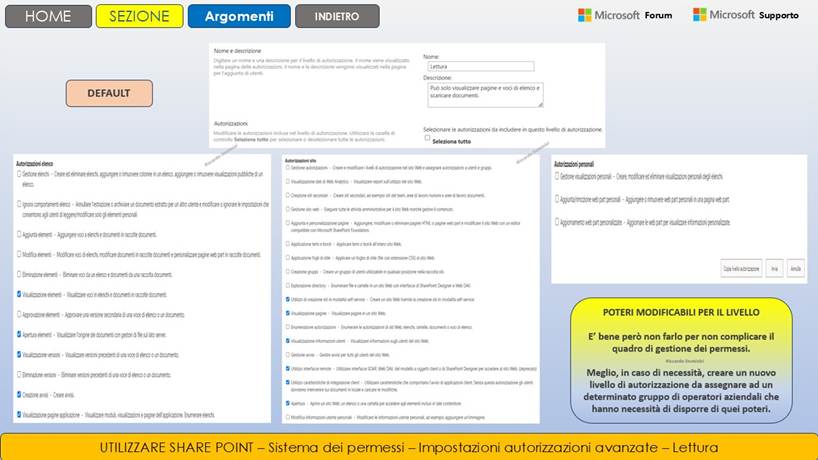
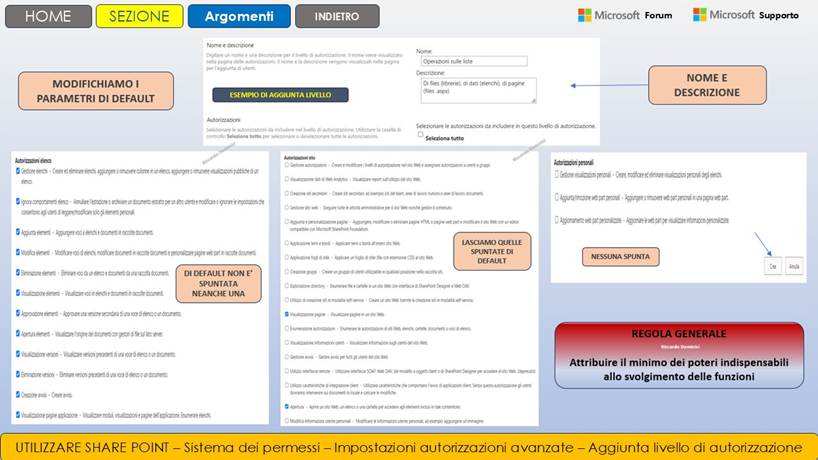
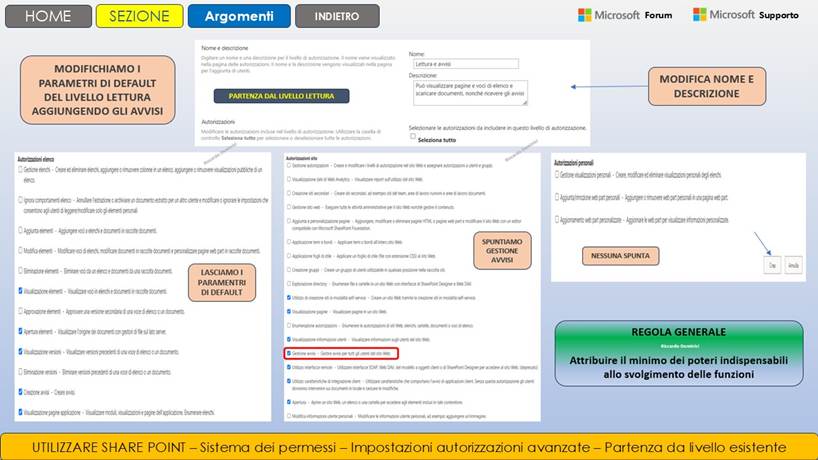
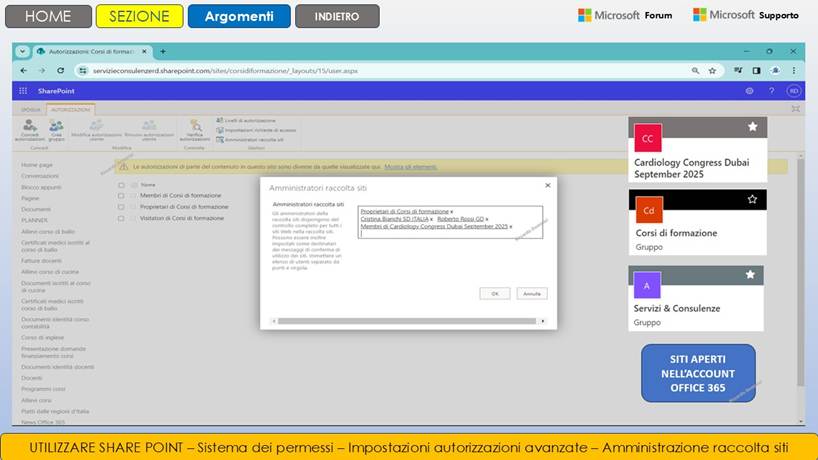
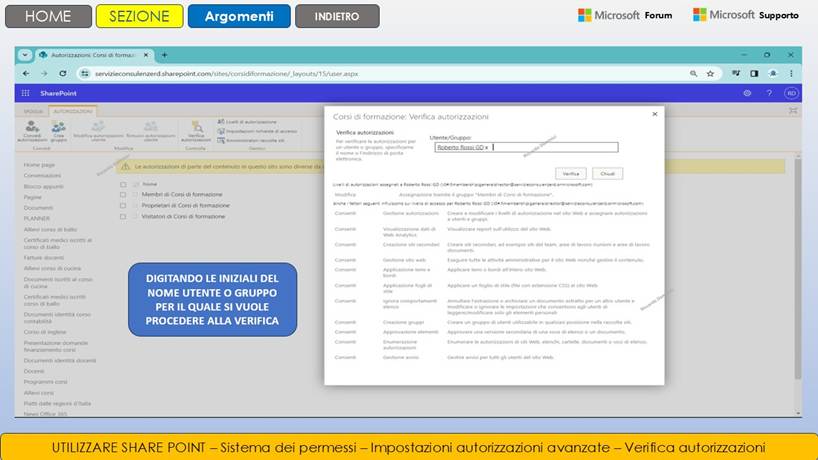

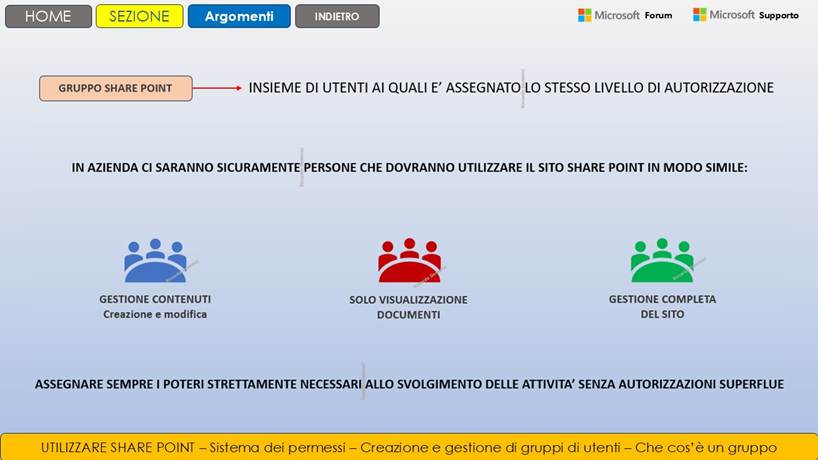
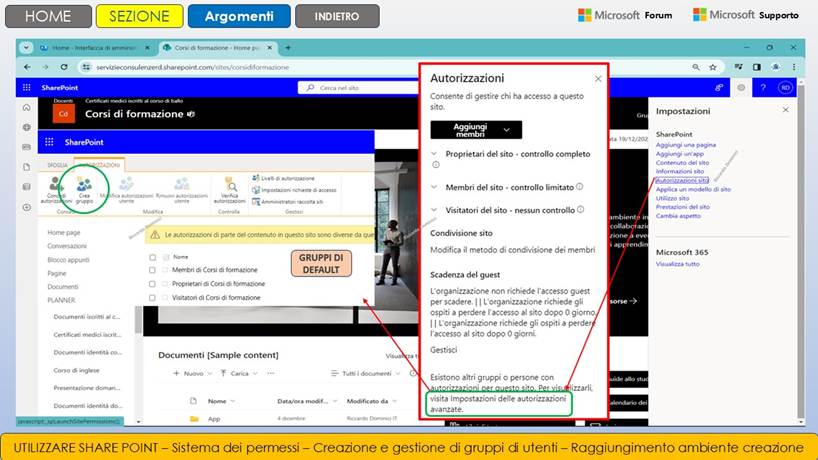
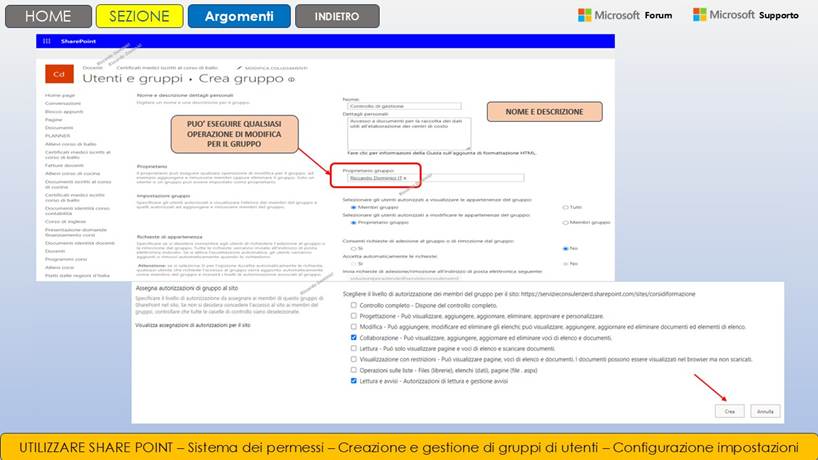
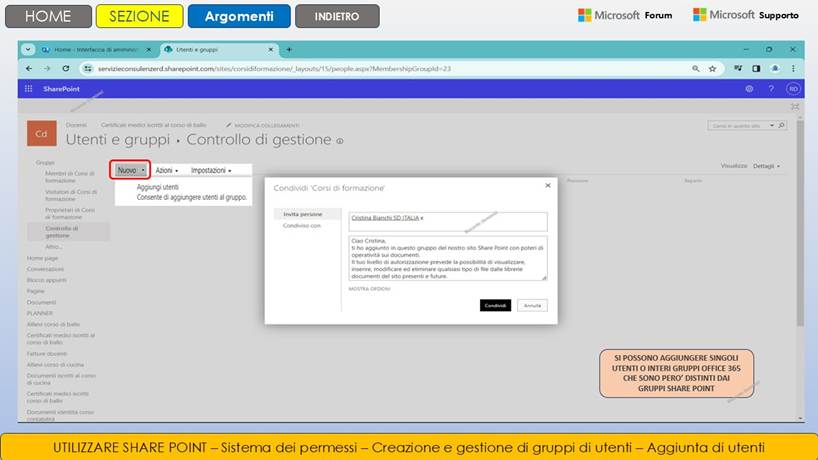
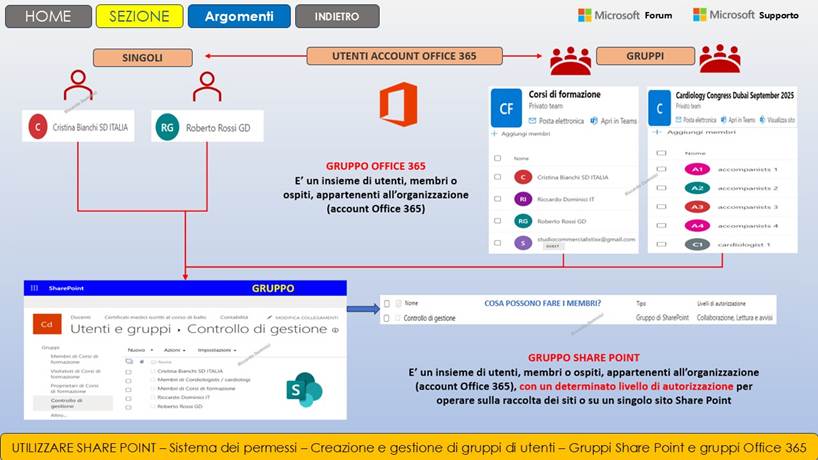
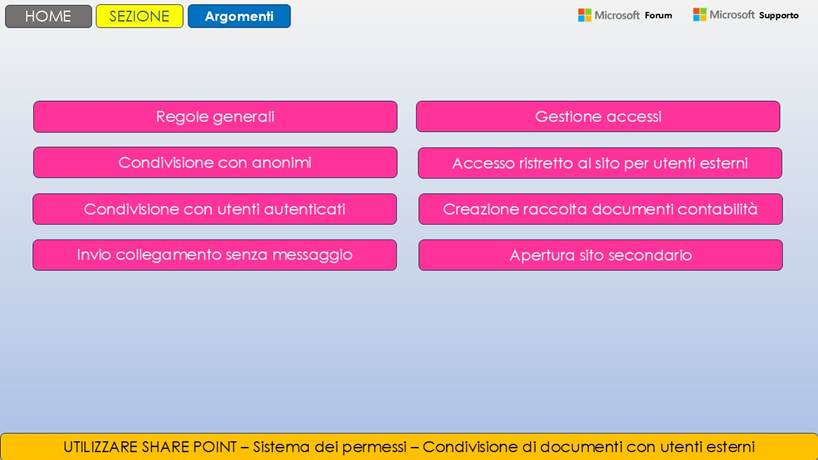
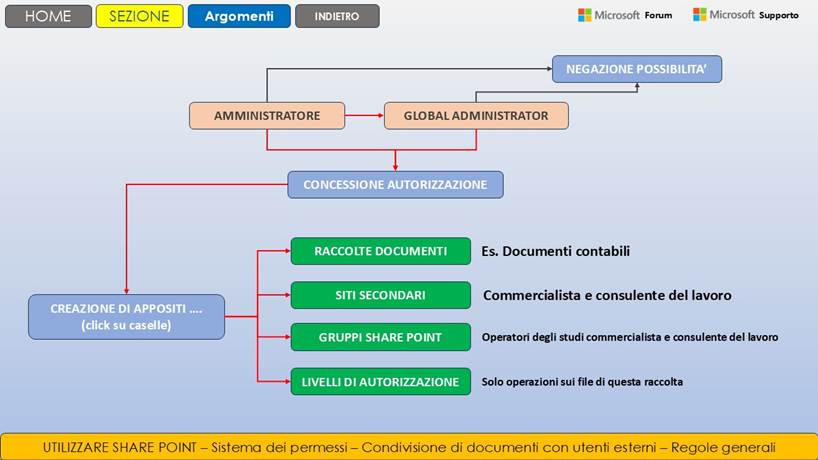
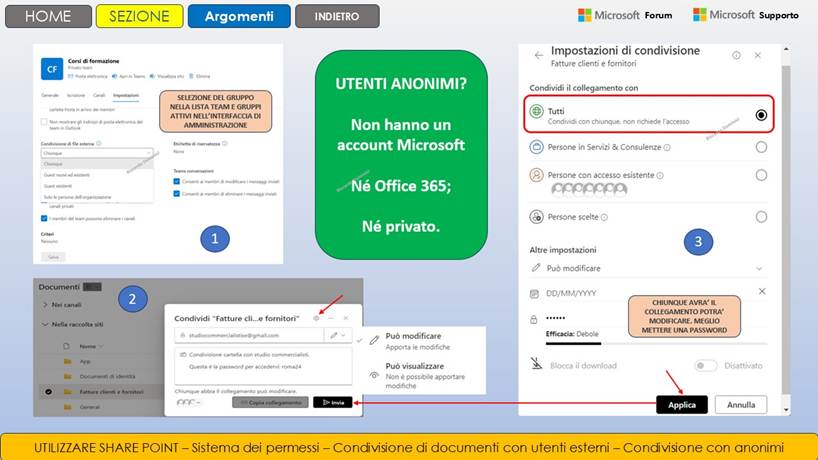
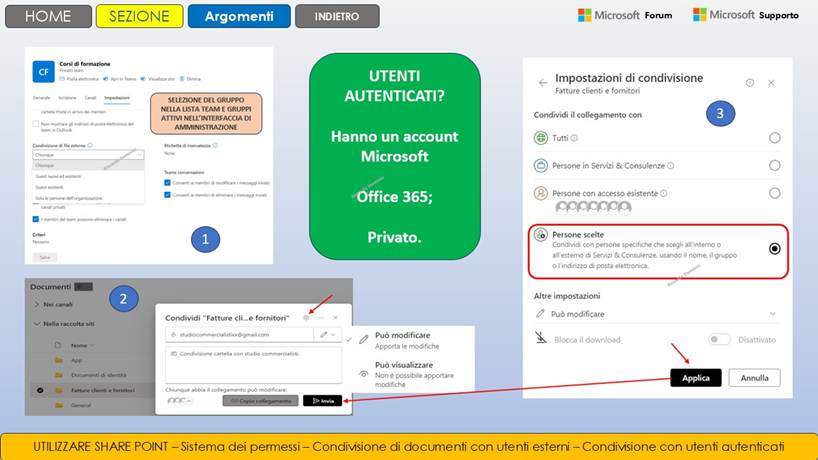
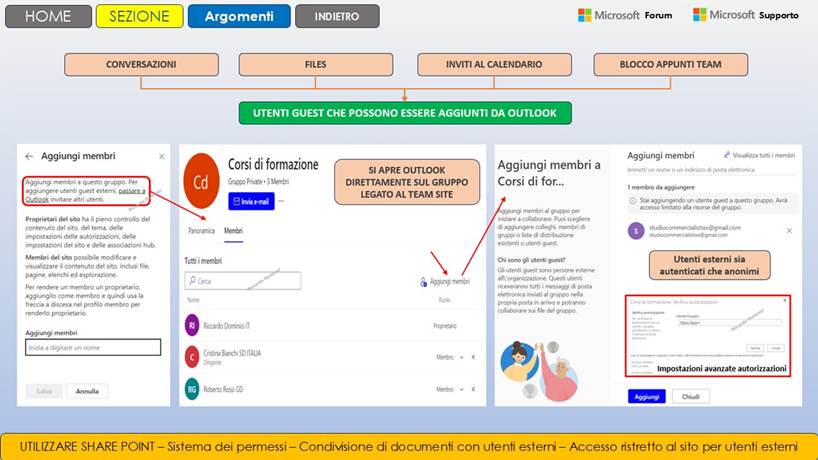
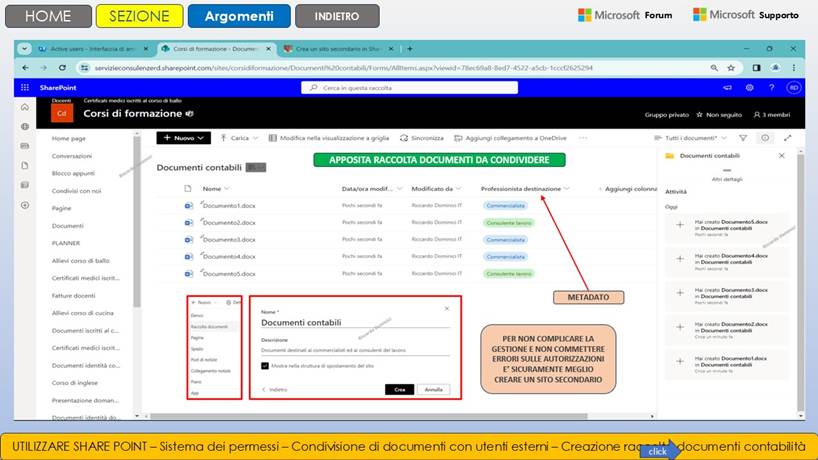

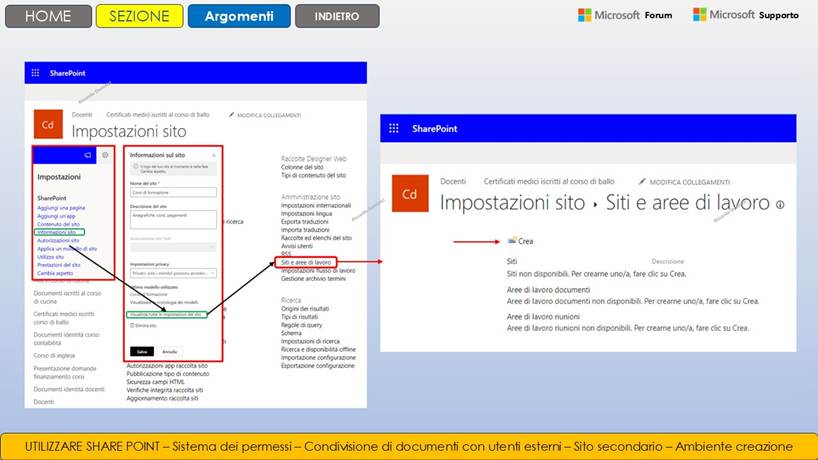
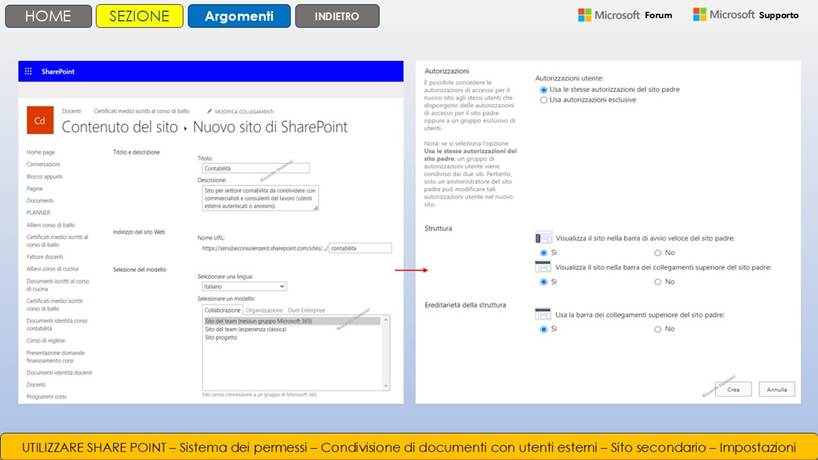
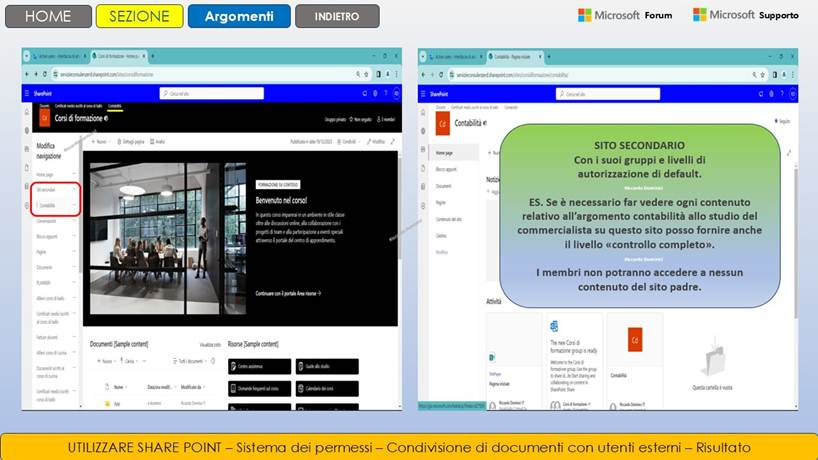
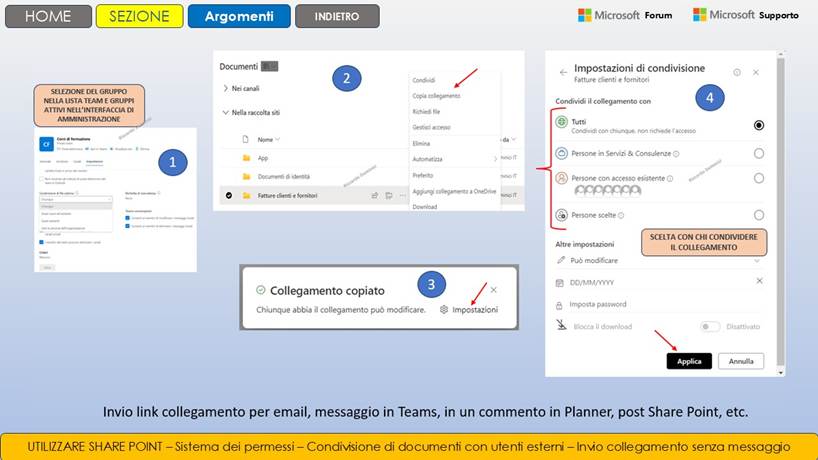
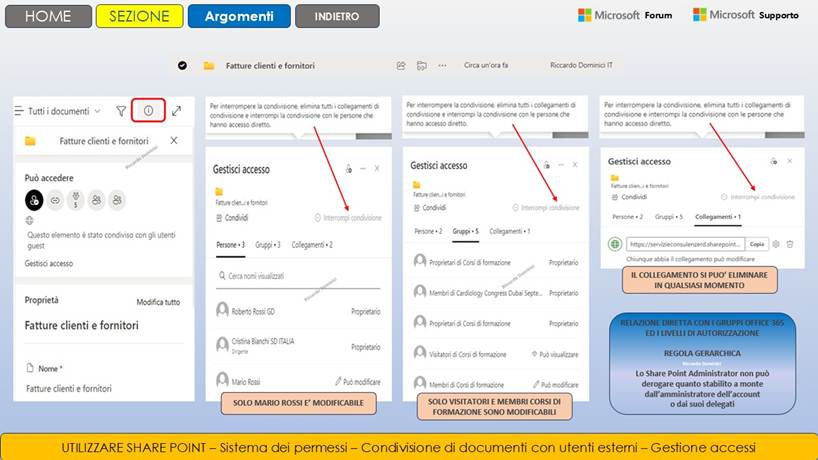
g) La navigazione e la ricerca (5 Slides)
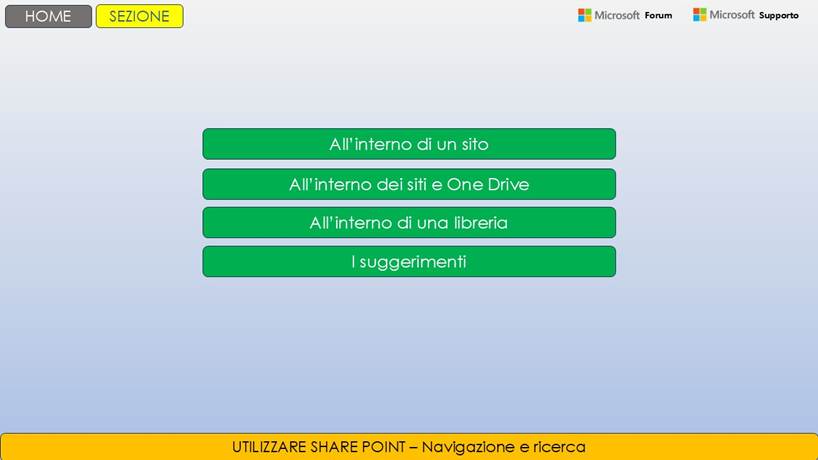
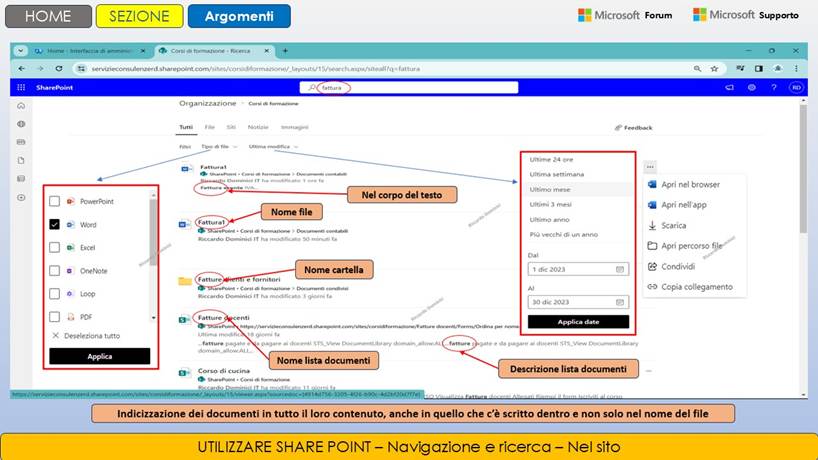
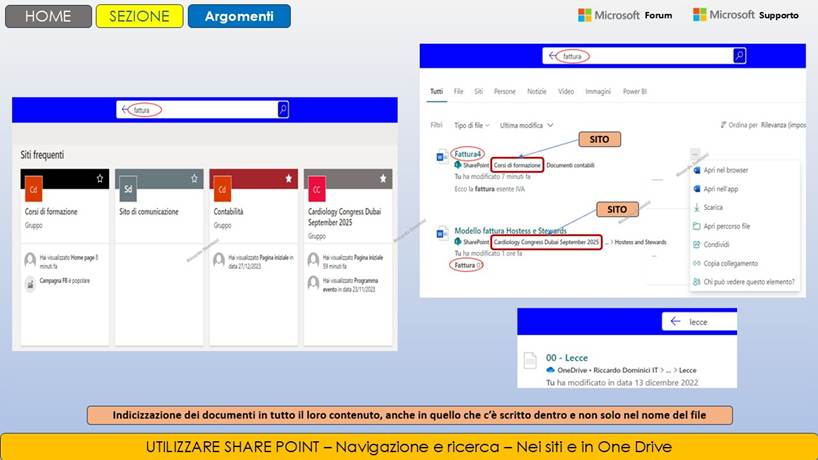
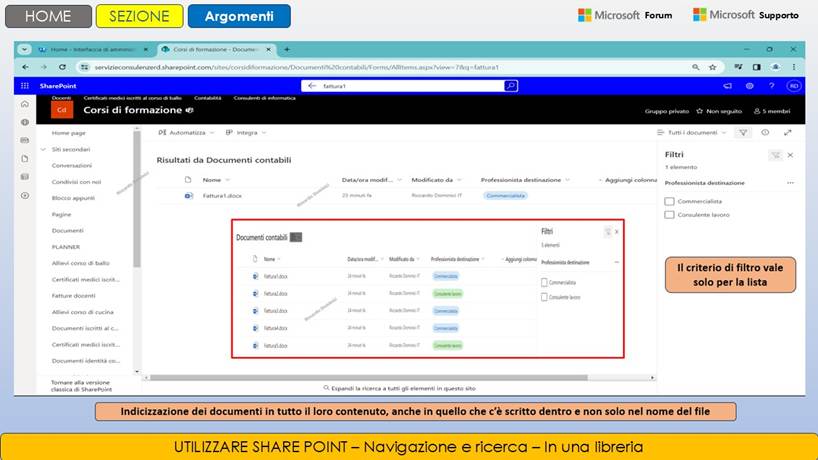
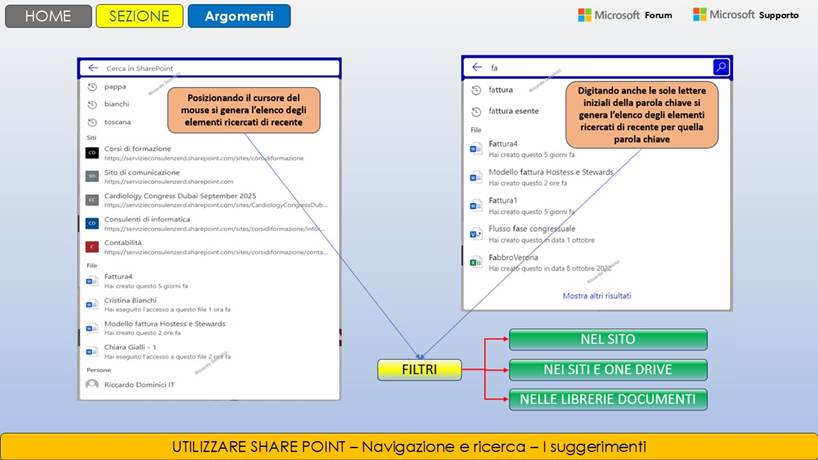
6. PIANO DI APPRENDIMENTO. 4 mesi (16 settimane - 1 ora al giorno)
a) Tabella moduli di apprendimento
Ogni settimana prevede:
· 5 giorni di studio (1 ora al giorno)
· 1 giorno di esercitazione pratica o revisione
· 1 giorno di autovalutazione
Struttura del Piano (Macrotemi)
|
Settimana |
Tema |
|
1–2 |
Fondamenti di SharePoint e archiviazione sicura |
|
3–4 |
Organizzazione dei contenuti e metadati |
|
5–6 |
Condivisione, permessi e collaborazione |
|
7–8 |
Accessibilità, mobilità e app mobile |
|
9–10 |
Integrazione con Microsoft 365 (Teams, Outlook, OneDrive, Office) |
|
11–12 |
Personalizzazione, layout e sviluppo custom |
|
13–14 |
Sicurezza, ruoli e governance |
|
15 |
Automazione dei processi con Power Automate |
|
16 |
Revisione finale, esercitazione completa e test |
b) Modello di autovalutazione settimanale
Puoi usare questo schema ogni domenica per riflettere su quanto appreso:
Settimana [n°] – Tema: [inserisci tema]
1. Cosa ho
imparato questa settimana?
Scrivi 3 concetti chiave che hai compreso.
· ….
· ….
· ….
2. Quali
esercizi ho completato?
☑️ Segna quelli svolti
o descrivi brevemente cosa hai fatto.
· …
· …
· …
3. Quali
strumenti o funzionalità ho usato in SharePoint?
Es. raccolte documenti, versionamento, Power Automate, ecc.
· …
· …
· …
4. Domande a cui so rispondere ora:
Es. Come si crea una raccolta? Come si imposta un flusso?
· …
· …
· …
5. Cosa mi è
ancora poco chiaro?
Annota dubbi o concetti da rivedere.
· …
· …
· …
7. Come valuto il mio livello di comprensione (1–5)?
Relativamente ad un
argomento studiato
1 = nessuna, 5 = piena padronanza
🔲 1 🔲 2 🔲 3 🔲 4 🔲 5
8.
Azioni per la
prossima settimana:
Es. ripassare un argomento, fare un esercizio, chiedere supporto.
· …
· …
· …
c) 100 Domande di ripasso, 10 per ogni modulo, e risposte esatte
MODULO 1 – FONDAMENTI DI SHAREPOINT
Domande:
1. Cos’è SharePoint Online?
2. Quali sono i principali vantaggi di SharePoint?
3. In che modo SharePoint supporta il lavoro in team?
4. Qual è la differenza tra un sito di team e un sito di comunicazione?
5. Come si accede a SharePoint da browser?
6. Quali dispositivi supportano l’accesso a SharePoint?
7. Cosa significa che SharePoint è cloud-native?
8. Quali sono le principali funzionalità della home page di SharePoint?
9. Come si crea un nuovo sito SharePoint?
10. Quali strumenti Microsoft 365 si integrano con SharePoint?
Risposte:
1. Una piattaforma cloud per la gestione, archiviazione e condivisione di contenuti aziendali.
2. Collaborazione in tempo reale, accesso da qualsiasi dispositivo, sicurezza, versionamento.
3. Permette la co-creazione di documenti, la condivisione controllata e la comunicazione integrata.
4. Il sito di team è per la collaborazione interna, quello di comunicazione per la diffusione di informazioni.
5. Tramite il portale https://portal.office.com.
6. PC, tablet, smartphone (iOS e Android).
7. Non richiede installazioni locali, è accessibile via web e sempre aggiornato.
8. Accesso a documenti, notizie, eventi, attività e risorse condivise.
9. Da SharePoint Home → “+ Crea sito” → scegli tipo e configura.
10. Teams, Outlook, OneDrive, Power Automate, Power BI, Planner.
MODULO 2 – ARCHIVIAZIONE SICURA
Domande:
1. Come si crea una raccolta documenti?
2. Come si abilita il controllo delle versioni?
3. Dove si configurano le autorizzazioni per una raccolta?
4. Come si imposta un criterio di conservazione?
5. Quali strumenti offre SharePoint per il backup?
6. Come si ripristina un file eliminato?
7. Cosa significa “versionamento automatico”?
8. Quali vantaggi offre la centralizzazione dei documenti?
9. Come si proteggono i dati sensibili in SharePoint?
10. Qual è il ruolo del cestino in SharePoint?
Risposte:
1. Contenuto del sito → “+ Nuovo” → Raccolta documenti.
2. Impostazioni raccolta → Impostazioni controllo versioni → Abilita versioni principali.
3. Impostazioni raccolta → Autorizzazioni → Interrompi ereditarietà.
4. Compliance Center → Gestione della conformità → Crea criterio.
5. Backup automatici, cestino, ripristino da Centro di amministrazione.
6. Dal cestino SharePoint o da OneDrive → Ripristina.
7. Ogni modifica viene salvata come nuova versione, consultabile e ripristinabile.
8. Riduce duplicazioni, migliora la ricerca, garantisce sicurezza e conformità.
9. Con permessi granulari, MFA, crittografia e policy di accesso.
10. Conserva temporaneamente i file eliminati per consentire il recupero.
MODULO 3 – ORGANIZZAZIONE DEI CONTENUTI
Domande:
1. Cosa sono i metadati in SharePoint?
2. Come si aggiunge una colonna personalizzata?
3. Qual è la differenza tra raccolta e elenco?
4. Come si crea un modello personalizzato?
5. Come si applicano i metadati a un documento?
6. Come si crea una vista personalizzata?
7. Quali vantaggi offre l’uso dei modelli?
8. Come si automatizza la classificazione dei documenti?
9. Quali strumenti si usano per l’automazione?
10. Come si organizza un sito per progetto?
Risposte:
1. Informazioni aggiuntive (es. autore, categoria) che aiutano a classificare i documenti.
2. Raccolta → “Aggiungi colonna” → scegli tipo (testo, scelta, data).
3. La raccolta contiene file, l’elenco gestisce dati strutturati.
4. Si crea in Word/Excel/PowerPoint e si carica nella raccolta come predefinito.
5. Durante il caricamento o la modifica del file.
6. Impostazioni raccolta → Viste → Nuova vista → Filtri e ordinamenti.
7. Standardizzano i contenuti e riducono gli errori.
8. Con Power Automate → flusso con trigger e azioni condizionali.
9. Power Automate, Power Apps.
10. Creando un sito con raccolte, viste e flussi dedicati.
MODULO 4 – CONDIVISIONE E COLLABORAZIONE
Domande:
1. Come si interrompe l’ereditarietà delle autorizzazioni in una raccolta?
2. Quali ruoli si possono assegnare agli utenti in una raccolta documenti?
3. Come si verifica chi ha accesso a un file?
4. Come si attiva la modifica simultanea (co-authoring) di un documento?
5. Come si aggiunge un commento in un documento condiviso?
6. Come si crea un link condivisibile con restrizioni?
7. Quali opzioni di sicurezza si possono applicare a un link condiviso?
8. Dove si consultano i log delle attività su file e cartelle?
9. Quali attività si possono monitorare con l’audit log?
- Qual è il vantaggio principale del co-authoring in tempo reale?
Risposte:
1. Vai su “Gestisci accesso” → “Avanzate” → “Interrompi l’ereditarietà delle autorizzazioni”.
2. Lettura, Modifica, Controllo completo (a seconda del ruolo assegnato).
3. Con l’opzione “Controlla autorizzazioni” nella raccolta o nel file.
4. Caricando un file Word o Excel in SharePoint e condividendolo con permesso di modifica.
5. Aprendo il file in modalità online e usando la funzione “Commenta”.
6. Seleziona il file → “Condividi” → “Chi può visualizzare questo link” → scegli restrizioni.
7. Scadenza del link, disattivazione del download, password, accesso limitato a persone specifiche.
8. Nel Compliance Center → sezione “Audit” → “Avvia ricerca”.
9. Accessi, modifiche, download, condivisioni di file.
- Permette a più persone di lavorare contemporaneamente sullo stesso documento, con tracciamento delle modifiche e commenti in tempo reale.
MODULO 5 – ACCESSIBILITÀ E MOBILITÀ
Domande:
1. Cosa significa che SharePoint è una piattaforma cloud-native?
2. Come si accede a SharePoint da un browser?
3. Quali sono i passaggi per installare l’app mobile di SharePoint?
4. Quali funzionalità offre l’app mobile di SharePoint?
5. Come si sincronizza una raccolta documenti con OneDrive?
6. Come si lavora offline con i file sincronizzati?
7. Come si verifica che la sincronizzazione sia attiva in entrambe le direzioni?
8. In che modo il design responsive migliora l’esperienza utente?
9. Quali vantaggi offre la sincronizzazione bidirezionale tra SharePoint e OneDrive?
10. Quali sono i benefici dell’accesso mobile per i team in trasferta?
Risposte:
1. Significa che tutte le funzionalità sono disponibili via browser, senza installazioni locali, e sempre aggiornate.
2. Vai su https://portal.office.com, accedi con le credenziali aziendali e seleziona SharePoint dal menu.
3. Scarica l’app da App Store o Google Play, accedi con l’account aziendale e naviga tra i siti disponibili.
4. Accesso a raccolte documenti, visualizzazione e modifica file, notifiche push, condivisione via Teams o Outlook.
5. Da browser, accedi alla raccolta → clic su “Sincronizza” → conferma apertura di OneDrive.
6. Rendi il file “disponibile offline” da Esplora file → modifica → sincronizzazione automatica al ritorno online.
7. Crea un file nella cartella sincronizzata e verifica che appaia su SharePoint; elimina un file da SharePoint e verifica che scompaia in locale.
8. Adatta automaticamente layout, menu e contenuti a qualsiasi dispositivo, migliorando leggibilità e usabilità.
9. Permette di lavorare su file aggiornati anche offline, con sincronizzazione automatica e protezione dei permessi.
10. Permette di accedere, modificare e condividere documenti ovunque, anche senza connessione, mantenendo la produttività.
MODULO 6 – INTEGRAZIONE CON MICROSOFT 365
Domande:
1. Quali applicazioni Microsoft 365 si integrano nativamente con SharePoint?
2. Come si collega una raccolta documenti SharePoint a un canale Teams?
3. Come si crea un flusso automatizzato per notificare il caricamento di un file?
4. Come si invia una richiesta di approvazione tramite Outlook?
5. Come si crea una dashboard in Power BI collegata a SharePoint?
6. Quali vantaggi offre la sincronizzazione tra SharePoint e OneDrive?
7. Come si assegna un’attività in Planner da SharePoint?
8. Come si accede ai file SharePoint da dispositivi mobili?
9. Quali strumenti si usano per la co-creazione di documenti?
10. Quali sono i benefici della centralizzazione delle attività tra Outlook e SharePoint?
Risposte:
1. Teams, Outlook, OneDrive, Office (Word, Excel, PowerPoint), Power Automate, Power BI, Planner.
2. In Teams → “+” → SharePoint → seleziona la raccolta documenti del sito.
3. In Power Automate → “Crea flusso” → trigger “Quando un file viene creato in SharePoint” → azione “Invia notifica”.
4. In Outlook → Nuovo messaggio → “Approvazioni” → inserisci destinatari e allega file da SharePoint.
5. In Power BI → “Ottieni dati” → “SharePoint Online List” → seleziona la lista → crea visualizzazioni.
6. Permette accesso offline, sincronizzazione automatica, protezione dei permessi e aggiornamento continuo dei file.
7. In SharePoint → aggiungi web part Planner → collega al gruppo Outlook → crea attività e assegna membri.
8. Tramite app SharePoint o OneDrive → accedi con account aziendale → naviga tra siti e raccolte.
9. Office Online (Word, Excel, PowerPoint) → modifica simultanea con salvataggio automatico e commenti.
10. Le attività assegnate in SharePoint sono visibili in Outlook, con promemoria e aggiornamenti sincronizzati.
MODULO 7 – PERSONALIZZAZIONE E LAYOUT
Domande:
1. Come si aggiunge una web part a una pagina SharePoint?
2. Quali tipi di layout sono disponibili per le sezioni di una pagina?
3. Come si personalizza il layout grafico di un sito SharePoint?
4. Come si installa un’app dal marketplace di SharePoint?
5. Quali vantaggi offre l’uso delle web part modulari?
6. Come si integra un componente sviluppato su misura (custom)?
7. Quali strumenti si usano per lo sviluppo custom in SharePoint?
8. Come si migliora l’esperienza utente tramite la personalizzazione?
9. Quali sono i vantaggi dell’integrazione con app di terze parti?
10. Come si verifica la visualizzazione mobile di una pagina SharePoint?
Risposte:
1. Clicca su “Modifica” nella pagina → “+” → seleziona la web part desiderata (es. Notizie, Documenti, Power BI).
2. Layout a 1, 2 o 3 colonne, con possibilità di sfondi colorati e sezioni evidenziate.
3. Inserendo loghi, colori aziendali, immagini, icone, titoli personalizzati e organizzando le sezioni in base alle priorità.
4. Impostazioni → Contenuto del sito → “+ Nuovo” → App → Store di SharePoint → Aggiungi → configura e pubblica.
5. Consentono di creare dashboard dinamiche, visualizzare contenuti aggiornati e adattare la pagina alle esigenze del team.
6. Caricando un pacchetto .sppkg nello “App catalogo” del Centro di amministrazione → Distribuisci → aggiungi come web part.
7. SharePoint Framework, Power Apps, API REST, Power Automate.
8. Migliora la leggibilità, l’accesso rapido alle informazioni, l’identità visiva e il coinvolgimento degli utenti.
9. Estendono le funzionalità del sito, permettono l’integrazione con strumenti esterni e rispondono a esigenze operative specifiche.
10. Accedendo da smartphone o tablet, verificando l’adattamento automatico del layout e testando l’usabilità tramite l’app mobile.
MODULO 8 – SICUREZZA E RUOLI
Domande:
1. Qual è il ruolo dello SharePoint Administrator?
2. Quali sono i ruoli principali in un sito SharePoint?
3. Come si attiva l’autenticazione a più fattori (MFA)?
4. Dove si gestiscono le identità e i ruoli degli utenti?
5. Come si monitora un’attività sospetta in SharePoint?
6. Dove si consultano i log di audit?
7. Come si limita l’accesso di un ospite a una sola cartella?
8. Quali permessi ha un visitatore rispetto a un membro?
9. Come si crea un livello di autorizzazione personalizzato?
10. Quali sono le best practice per la gestione dei ruoli?
Risposte:
1. Gestisce le impostazioni globali, i permessi, la sicurezza, l’integrazione con Microsoft 365 e la governance della piattaforma.
2. Administrator, Proprietario, Membro, Ospite, Visitatore.
3. Da Entra ID (entra.microsoft.com) → Utenti → Autenticazione multifattore → Abilita MFA.
4. Sempre da Entra ID → Ruoli e amministratori → Assegna ruoli → Verifica e aggiorna.
5. Tramite Microsoft Defender (security.microsoft.com) → Incidenti e avvisi → Analizza attività sospette.
6. Compliance Center (compliance.microsoft.com) → Audit → Avvia ricerca → Filtra per attività e utenti.
7. Crea una cartella dedicata → “Gestisci accesso” → Interrompi ereditarietà → Assegna permessi specifici.
8. Il visitatore può solo visualizzare i contenuti, non modificarli né condividerli.
9. Impostazioni sito → Autorizzazioni avanzate → Livelli di autorizzazione → Aggiungi nuovo livello → Seleziona azioni consentite.
10. Combinare ruoli in base alle esigenze, configurare permessi granulari, monitorare regolarmente, formare gli utenti e documentare ogni modifica.
MODULO 9 – AUTOMAZIONE DEI PROCESSI
Domande:
1. Come si crea un flusso automatizzato in SharePoint?
2. Quali strumenti si usano per personalizzare un modulo?
3. Come si gestiscono le richieste interne con SharePoint?
4. In che modo si configurano notifiche automatiche?
5. Come si raccoglie e analizza il feedback dei dipendenti?
6. Quali vantaggi offre l’integrazione con Power Automate?
7. Come si monitora l’efficacia dei processi automatizzati?
8. Quali tecniche si usano per ridurre gli errori manuali?
9. Come si migliorano i tempi di risposta con SharePoint?
10. Come si progettano soluzioni su misura per i reparti?
Risposte:
1. Vai su una lista o raccolta → “Automatizza” → Power Automate → “Crea flusso” → imposta trigger e azioni → salva e testa.
2. Power Apps → “Personalizza modulo” → modifica layout, logica condizionale, campi obbligatori → pubblica.
3. Crea una lista “Richieste” → aggiungi colonne → crea flusso per assegnazione e notifiche → visualizza in dashboard.
4. Crea un flusso con trigger su data o stato → azione “Invia email” o “Notifica Teams” → condizioni logiche → ricorrenza.
5. Usa Microsoft Forms collegato a una lista SharePoint → visualizza i dati con Power BI → filtra e analizza per area o punteggio.
6. Permette di collegare SharePoint con Outlook, Teams, Excel, Planner, automatizzando approvazioni, notifiche e aggiornamenti.
7. Con dashboard Power BI collegate a SharePoint → visualizza KPI, tempi di risposta, richieste aperte → filtra per team o periodo.
8. Convalide nei moduli, campi obbligatori, flussi condizionali, notifiche di errore, log degli errori, formazione utenti.
9. Automatizzando l’assegnazione delle richieste, notifiche immediate, alert per scadenze, risposte standard, tracciamento con Planner.
10. Analizza i bisogni → crea moduli, flussi e dashboard con Power Platform → testa con gruppo pilota → migliora e documenta.
MODULO 10 – INTRANET E COMUNICAZIONE INTERNA
Domande:
1. Come si crea un sito di comunicazione in SharePoint?
2. Quali web part si usano per pubblicare notizie ed eventi?
3. Come si gestiscono le policy aziendali in una libreria documenti?
4. In che modo si possono organizzare le risorse HR e formative?
5. Come si personalizzano i contenuti per gruppi specifici?
6. Quali strumenti offre SharePoint per la ricerca avanzata?
7. Come si crea una community aziendale con forum di discussione?
8. Quali passaggi servono per gestire eventi aziendali?
9. Come si ottimizza una intranet per l’accesso da mobile?
10. Quali vantaggi offre l’integrazione con Power Automate?
Risposte:
1. Da SharePoint Home → “+ Crea sito” → seleziona “Sito di comunicazione” → scegli layout → personalizza e pubblica.
2. Web part “Notizie” per articoli e aggiornamenti, “Eventi” per calendari e inviti.
3. Creando una libreria “Policy aziendali” con versionamento, metadati e permessi di sola lettura.
4. Con pagine dedicate, raccolte documenti per formazione, link rapidi, contenuto evidenziato e video integrati.
5. Usando audience targeting, web part filtrate per utente corrente, gruppi di sicurezza e viste personalizzate.
6. Barra di ricerca con filtri per metadati, ricerca full-text, suggerimenti intelligenti e verticali tematici.
7. Creando un sito secondario “Community aziendale” con web part “Discussione” o “Yammer”, categorie e notifiche.
8. Web part “Eventi” → “+ Nuovo evento” → inserisci dettagli → attiva notifiche → collega a Teams/Outlook.
9. Layout responsive, test con app mobile, immagini ottimizzate, pulsanti rapidi e riduzione dei clic.
10. Automatizza approvazioni, notifiche, aggiornamenti di contenuti e gestione delle richieste tramite flussi.